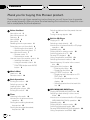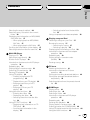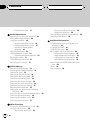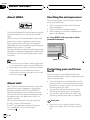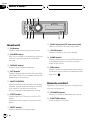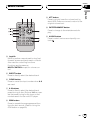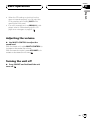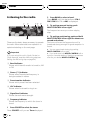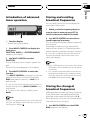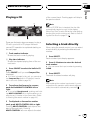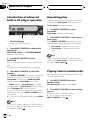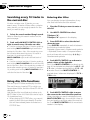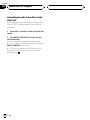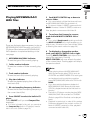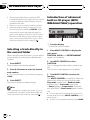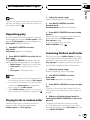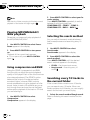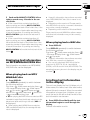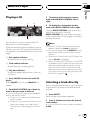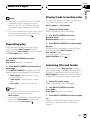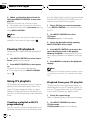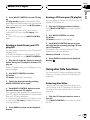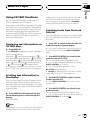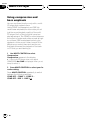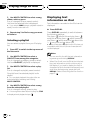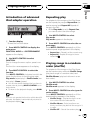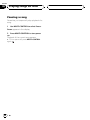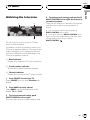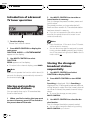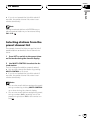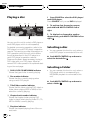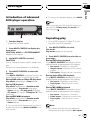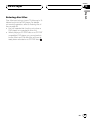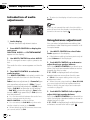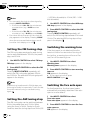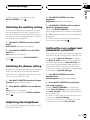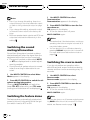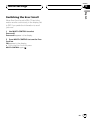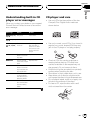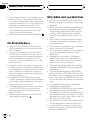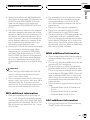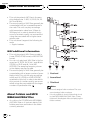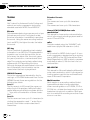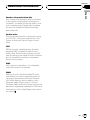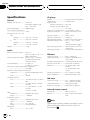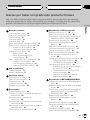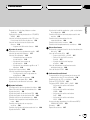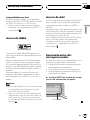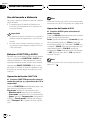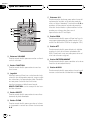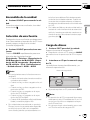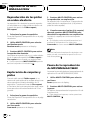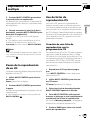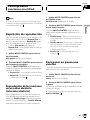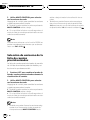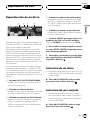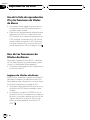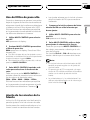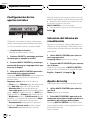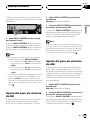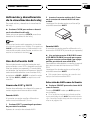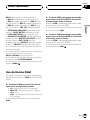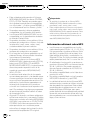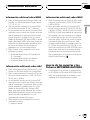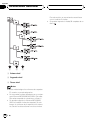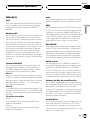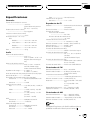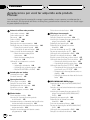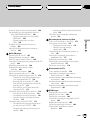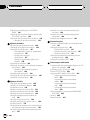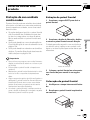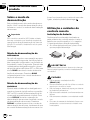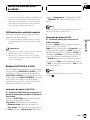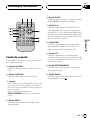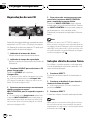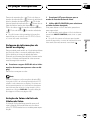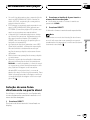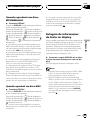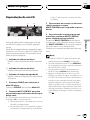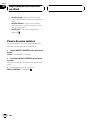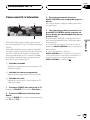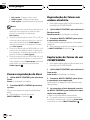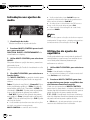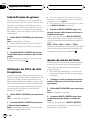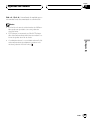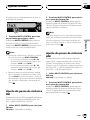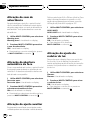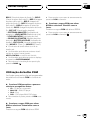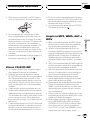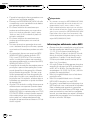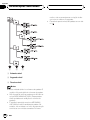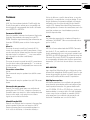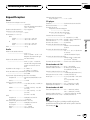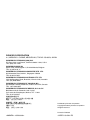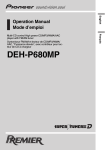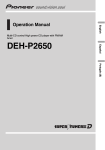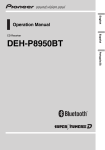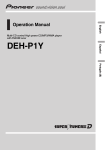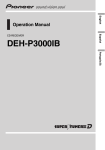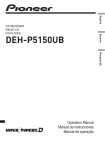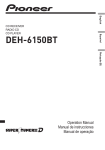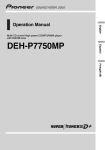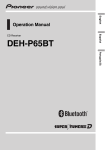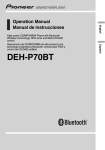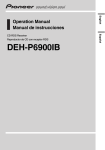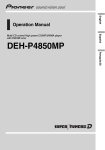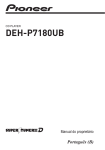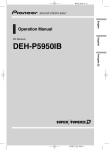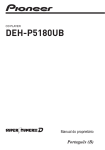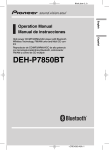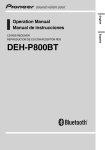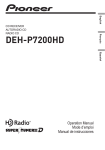Download Baixe - Pioneer
Transcript
DEH-P6850MP Español Multi-CD control High power CD/MP3/WMA/AAC player with FM/AM tuner English Operation Manual Português (B) Contents Thank you for buying this Pioneer product. Please read through these operating instructions so you will know how to operate your model properly. After you have finished reading the instructions, keep this manual in a safe place for future reference. Before You Start About this unit 5 About this manual 5 Features 5 About WMA 6 About AAC 6 Resetting the microprocessor 6 Protecting your unit from theft 6 Removing the front panel 7 Attaching the front panel 7 About the demo mode 7 Reverse mode 7 Feature demo mode 8 Use and care of the remote control 8 Installing the battery 8 Using the remote control 8 FUNCTION button and AUDIO button 8 Whats What Head unit 10 Remote control 10 Basic Operations Turning the unit on 12 Selecting a source 12 Loading a disc 12 Adjusting the volume 13 Turning the unit off 13 Tuner Listening to the radio 14 Introduction of advanced tuner operation 15 Storing and recalling broadcast frequencies 15 Storing the strongest broadcast frequencies 15 2 En Selecting stations from the preset channel list 16 Tuning in strong signals 16 Built-in CD Player Playing a CD 17 Selecting a track directly 17 Introduction of advanced built-in CD player operation 18 Repeating play 18 Playing tracks in random order 18 Scanning tracks of a CD 19 Pausing CD playback 19 Using compression and BMX 19 Selecting the search method 19 Searching every 10 tracks in the current disc 20 Using disc title functions 20 Entering disc titles 20 Displaying disc titles 21 Using CD TEXT functions 21 Displaying text information on CD TEXT discs 21 Scrolling text information in the display 21 Selecting tracks from the track title list 22 MP3/WMA/AAC/WAV Player Playing MP3/WMA/AAC/WAV files 23 Selecting a track directly in the current folder 24 Introduction of advanced built-in CD player (MP3/WMA/AAC/WAV) operation 24 Repeating play 25 Playing tracks in random order 25 Scanning folders and tracks 25 Pausing MP3/WMA/AAC/WAV playback 26 Using compression and BMX 26 Contents English Selecting the search method 26 Searching every 10 tracks in the current folder 26 Displaying text information on MP3/WMA/ AAC/WAV disc 27 When playing back an MP3/WMA/ AAC disc 27 When playing back a WAV disc 27 Scrolling text information in the display 27 Selecting tracks from the file name list 28 Multi-CD Player Playing a CD 29 Selecting a track directly 29 50-disc multi-CD player 30 Introduction of advanced multi-CD player operation 30 Repeating play 31 Playing tracks in random order 31 Scanning CDs and tracks 31 Pausing CD playback 32 Using ITS playlists 32 Creating a playlist with ITS programming 32 Playback from your ITS playlist 32 Erasing a track from your ITS playlist 33 Erasing a CD from your ITS playlist 33 Using disc title functions 33 Entering disc titles 33 Displaying disc titles 34 Selecting discs from the disc title list 34 Using CD TEXT functions 35 Displaying text information on CD TEXT discs 35 Scrolling text information in the display 35 Selecting tracks from the track title list 35 Using compression and bass emphasis 36 Playing songs on iPod Listening to songs on your iPod 37 Browsing for a song 37 Searching for a song 37 Selecting a playlist 38 Displaying text information on iPod 38 Introduction of advanced iPod adapter operation 39 Repeating play 39 Playing songs in a random order (shuffle) 39 Pausing a song 40 TV tuner Watching the television 41 Introduction of advanced TV tuner operation 42 Storing and recalling broadcast stations 42 Storing the strongest broadcast stations sequentially 42 Selecting stations from the preset channel list 43 DVD Player Playing a disc 44 Selecting a disc 44 Selecting a folder 44 Introduction of advanced DVD player operation 45 Repeating play 45 Pausing disc playback 46 Playing tracks in random order 46 Scanning tracks of a CD/MP3/WMA 46 Using ITS playlist and disc title functions 46 Using disc title functions 46 En 3 Contents Entering disc titles 47 Audio Adjustments Introduction of audio adjustments 48 Using balance adjustment 48 Using the equalizer 49 Recalling equalizer curves 49 Adjusting equalizer curves 49 Adjusting 7-band graphic equalizer 49 Adjusting loudness 50 Using subwoofer output 50 Adjusting subwoofer settings 50 Boosting the bass 51 Using the high pass filter 51 Adjusting source levels 51 Initial Settings Adjusting initial settings 53 Selecting the display language 53 Setting the clock 53 Setting the FM tuning step 54 Setting the AM tuning step 54 Switching the warning tone 54 Switching the face auto open 54 Switching the auxiliary setting 55 Switching the dimmer setting 55 Adjusting the brightness 55 Setting the rear output and subwoofer controller 55 Switching the sound muting/attenuation 56 Switching the feature demo 56 Switching the reverse mode 56 Switching the Ever Scroll 57 Other Functions Turning the clock display on or off 58 Using the AUX source 58 About AUX1 and AUX2 58 4 En Selecting AUX as the source 58 Setting the AUX title 58 Using different entertainment displays 59 Using the PGM button 60 Additional Information Understanding built-in CD player error messages 61 CD player and care 61 CD-R/CD-RW discs 62 MP3, WMA, AAC and WAV files 62 MP3 additional information 63 WMA additional information 63 AAC additional information 63 WAV additional information 64 About folders and MP3/WMA/AAC/WAV files 64 Terms 66 Specifications 68 Section 01 Before You Start CAUTION ! Do not allow this unit to come into contact with liquids. Electrical shock could result. Also, this unit damage, smoke, and overheat could result from contact with liquids. ! Keep this manual handy as a reference for operating procedures and precautions. ! Always keep the volume low enough so that you can hear sounds from outside the vehicle. ! Protect this unit from moisture. ! If the battery is disconnected or discharged, the preset memory will be erased and must be reprogrammed. ! If this unit does not operate properly, contact your dealer or nearest authorized Pioneer Service Station. About this manual This unit features a number of sophisticated functions ensuring superior reception and operation. All the functions have been designed for the easiest possible use, but many are not self-explanatory. This operation manual will help you benefit fully from this units potential and to maximize your listening enjoyment. We recommend that you familiarize yourself with the functions and their operation by reading through the manual before you begin using this unit. It is especially important that you read and observe WARNINGs and CAUTIONs in this manual. Features CD playback Music CD/CD-R/CD-RW playback is possible. MP3 file playback You can play back MP3 files recorded on CDROM/CD-R/CD-RW (ISO9660 Level 1/Level 2 standard recordings). ! Supply of this product only conveys a license for private, non-commercial use and does not convey a license nor imply any right to use this product in any commercial (i.e. revenue-generating) real time broadcasting (terrestrial, satellite, cable and/or any other media), broadcasting/streaming via internet, intranets and/or other networks or in other electronic content distribution systems, such as pay-audio or audio-on-demand applications. An independent license for such use is required. For details, please visit http://www.mp3licensing.com. English About this unit WMA file playback You can play back WMA files recorded on CDROM/CD-R/CD-RW (ISO9660 Level 1/Level 2 standard recordings). AAC file playback You can play back AAC files recorded on CDROM/CD-R/CD-RW (ISO9660 Level 1/Level 2 standard recordings). WAV file playback You can play back WAV files recorded on CDROM/CD-R/CD-RW (Linear PCM (LPCM)/MS ADPCM recordings). iPod compatibility When you use this unit with a Pioneer iPod adapter (CD-IB100), you can control an iPod, iPod mini, iPod Photo. ! iPod® is a trademark of Apple Computer, Inc., registered in the U.S. and other countries. En 5 Section 01 Before You Start About WMA The Windows Media" logo printed on the box indicates that this unit can play back WMA data. WMA is short for Windows Media Audio and refers to an audio compression technology that is developed by Microsoft Corporation. WMA data can be encoded by using Windows Media Player version 7 or later. Windows Media and the Windows logo are trademarks or registered trademarks of Microsoft Corporation in the United States and/or other countries. Notes ! This unit may not operate correctly depending on the application used to encode WMA files. ! Depending on the version of Windows Media Player used to encode WMA files, album names and other text information may not be correctly displayed. About AAC AAC is short for Advanced Audio Coding and refers to an audio compression technology standard used with MPEG 2 and MPEG 4. Several applications can be used to encode AAC files, but file formats and extensions differ depending on the application which is used to encode. This unit plays back AAC files encoded by iTunes® version 4.8 and earlier. iTunes® is a trademark of Apple Computer, Inc., registered in the U.S. and other countries. 6 En Resetting the microprocessor The microprocessor must be reset under the following conditions: ! Prior to using this unit for the first time after installation ! If the unit fails to operate properly ! When strange or incorrect messages appear on the display % Press RESET with a pen tip or other pointed instrument. RESET button Protecting your unit from theft The front panel can be detached from the head unit and stored in the provided protective case to prevent theft. ! If the front panel is not detached from the head unit within five seconds of turning off the ignition, a warning tone will sound and the front panel will open. ! You can turn off the warning tone. See Switching the warning tone on page 54. ! You can turn off the face auto open. See Switching the face auto open on page 54. Important ! Never use force or grip the display and the buttons too tightly when removing or attaching. Section 01 Before You Start English ! Avoid subjecting the front panel to excessive shocks. ! Keep the front panel out of direct sunlight and high temperatures. ! A few seconds after turning the ignition switch to on or off, the front panel automatically moves. When this happens, your fingers may become jammed in the panel, so keep your hands away from it. ! When removing the front panel, be sure to hold the corrugated release button on the rear of the front panel while pulling. Attaching the front panel 1 Make sure the inner cover is closed. 2 Replace the front panel by clipping it into place. Removing the front panel 1 Press and hold EJECT to open the front panel. About the demo mode This unit features two demonstration modes. One is the reverse mode, the other is the feature demo mode. Important 2 Press the release button, slide and remove the front panel toward you. Take care not to grip it too tightly or to drop the front panel and protect it from contact with water or other fluids to prevent permanent damage. Release button The red lead (ACC) of this unit should be connected to a terminal coupled with ignition switch on/off operations. If this is not done, the vehicle battery may be drained. Reverse mode If you do not perform an operation within about 30 seconds, screen indications start to reverse, and then continue reversing every 10 seconds. Pressing BAND when power to this unit is turned off while the ignition switch is set to ACC or ON cancels the reverse mode. Press BAND again to start the reverse mode. 3 Put the front panel into provided protective case for safe keeping. En 7 Section 01 Before You Start Feature demo mode The feature demo automatically starts when power to this unit is turned off while the ignition switch is set to ACC or ON. Pressing DISPLAY during feature demo operation cancels the feature demo mode. Press DISPLAY again to start the feature demo mode. Remember that if the feature demo continues operating when the car engine is turned off, it may drain battery power. ! Do not store the battery with metallic materials. ! In the event of battery leakage, wipe the remote control completely clean and install a new battery. ! When disposing of used batteries, please comply with governmental regulations or environmental public institutions rules that apply in your country/area. Using the remote control Use and care of the remote control Installing the battery Slide the tray out on the back of the remote control and insert the battery with the plus (+) and minus () poles pointing in the proper direction. ! When using for the first time, pull out the film protruding from the tray. Point the remote control in the direction of the front panel to operate. ! The remote control may not function properly in direct sunlight. Important ! Do not store the remote control in high temperatures or direct sunlight. ! Do not let the remote control fall onto the floor, where it may become jammed under the brake or accelerator pedal. FUNCTION button and AUDIO button WARNING You can also select the desired mode by FUNCTION button and AUDIO button on the remote control. But operation of FUNCTION button and AUDIO button on the remote control differs from the operation of MULTI-CONTROL on the head unit. When operating the remote control, switch through the modes as described below to select the mode. CAUTION FUNCTION button operation Keep the battery out of the reach of children. Should the battery be swallowed, immediately consult a doctor. ! Use only one CR2025 (3 V) lithium battery. ! Remove the battery if the remote control is not used for a month or longer. ! Do not recharge, disassemble, heat or dispose of the battery in fire. ! Do not handle the battery with metallic tools. 8 En % Press FUNCTION to select the desired mode (e.g., built-in CD player). Press FUNCTION repeatedly to switch between the following modes: Section 01 Before You Start English Play mode (repeat play)Random mode (random play)Scan mode (scan play) Pause (pause)Compression (compression and BMX)Search mode (search method)TitleInput "A" (disc title input) Note Refer to Introduction of advanced built-in CD player operation on page 18. AUDIO button operation % Press AUDIO to select the desired mode. Press AUDIO repeatedly to switch between the following modes: Fader (balance adjustment)Powerful (graphic equalizer adjustment)50Hz (7-band graphic equalizer adjustment)LOUD (loudness)Sub W.1 (subwoofer on/off setting) Sub W.2 (subwoofer setting)Bass (bass boost)HPF (high pass filter)SLA (source level adjustment) Note Refer to Introduction of audio adjustments on page 48. En 9 Section 02 Whats What 1 2 34 5 b a 9 8 Head unit 1 EQ button Press to select various equalizer curves. 2 SOURCE button This unit is turned on by selecting a source. Press to cycle through all the available sources. 3 DISPLAY button Press to select different displays. 4 LIST button Press to display the disc title list, track title list, folder list, file list or preset channel list depending on the source. 5 MULTI-CONTROL Move to perform manual seek tuning, fast forward, reverse and track search controls. Also used for controlling functions. Turn to increase or decrease the volume. 6 EJECT button Press to eject a CD from your built-in CD player. Press and hold to open or close the front panel. 7 RESET button Press to reset the microprocessor. 10 En 7 6 8 AUX1 input jack (2.5 mm stereo jack) Use to connect an auxiliary equipment. 9 CLOCK button Press to change to the clock display. a BAND button Press to select among three FM bands and one AM band and to cancel the control mode of functions. b SW button Press to select the subwoofer setting menu. Press and hold to select the bass boost setting menu. Remote control Operation is the same as when using the buttons on the head unit. c VOLUME buttons Press to increase or decrease the volume. d FUNCTION button Press to select functions. Section 02 Whats What l 2 k j i 3 h j ATT button Press to quickly lower the volume level, by about 90%. Press once more to return to the original volume level. a d e k ENTERTAINMENT button Press to change to the entertainment display. f g l AUDIO button Press to select various sound quality controls. English c e Joystick Move to perform manual seek tuning, fast forward, reverse and track search controls. Also used for controlling functions. Functions are the same as MULTI-CONTROL except for volume control. f DIRECT button Press to directly select the desired track. g CLEAR button Press to cancel the input number when 09 are used. h 09 buttons Press to directly select the desired track, preset tuning or disc. Buttons 16 can operate the preset tuning for the tuner or disc number search for the multi-CD player. i PGM button Press to operate the preprogrammed functions for each source. (Refer to Using the PGM button on page 60.) En 11 Section 03 Basic Operations Turning the unit on % Press SOURCE to turn the unit on. When you select a source, the unit is turned on. terminal, the vehicles antenna extends when this units source is turned on. To retract the antenna, turn the source off. Loading a disc Selecting a source You can select a source you want to listen to. To switch to the built-in CD player, load a disc in the unit (refer to page 17). % Press SOURCE to select a source. Press SOURCE repeatedly to switch between the following sources: TunerTelevisionDVD player/MultiDVD playerBuilt-in CD playerMultiCD playeriPodExternal unit 1External unit 2AUX1AUX2 1 Press EJECT to open the front panel. CD loading slot appears. # After a CD has been inserted, press SOURCE to select the built-in CD player. 2 Insert a CD into the CD loading slot. Front panel is closed automatically, and playback will start. CD loading slot Notes ! In the following cases, the sound source will not change: When there is no unit corresponding to the selected source connected to this unit. When there is no disc in the unit. When there is no disc in the DVD player. When there is no magazine in the multiCD player. When there is no magazine in the multiDVD player. When the AUX (auxiliary input) is set to off (refer to page 55). ! External unit refers to a Pioneer product (such as one available in the future) that, although incompatible as a source, enables control of basic functions by this unit. Two external units can be controlled by this unit. When two external units are connected, the allocation of them to external unit 1 or external unit 2 is automatically set by this unit. ! When this units blue/white lead is connected to the vehicles auto-antenna relay control 12 En # You can eject a CD by pressing EJECT. Notes ! The built-in CD player plays one standard, 12cm or 8-cm CD at a time. Do not use an adapter when playing 8-cm CDs. ! Do not insert anything other than a CD into the CD loading slot. ! There is sometimes a delay between starting up CD playback and the sound being issued. When being read, Format read is displayed. ! If you cannot insert a disc completely or if after you insert a disc the disc does not play, check that the label side of the disc is up. Press EJECT to eject the disc, and check the disc for damage before inserting it again. Section 03 Basic Operations English ! When the CD loading or ejecting function does not operate properly, you can eject the CD by pressing and holding EJECT while opening the front panel. ! If an error message such as ERROR-11 is displayed, refer to Understanding built-in CD player error messages on page 61. Adjusting the volume % Use MULTI-CONTROL to adjust the sound level. With the head unit, rotate MULTI-CONTROL to increase or decrease the volume. With the remote control, press VOLUME to increase or decrease the volume. Turning the unit off % Press SOURCE and hold until the unit turns off. En 13 Section 04 Tuner Listening to the radio 1 2 34 5 2 Press BAND to select a band. Press BAND until the desired band (FM-1, FM-2, FM-3 for FM or AM) is displayed. 3 To perform manual tuning, push MULTI-CONTROL left or right. The frequencies move up or down step by step. 6 These are the basic steps necessary to operate the radio. More advanced tuner operation is explained starting on the next page. Important If you are using this unit in North, Central or South America, reset the AM tuning step (see Setting the AM tuning step on page 54). 1 Band indicator Shows which band the radio is tuned to, AM or FM. 2 Stereo (5) indicator Shows when the selected frequency is being broadcast in stereo. 3 Preset number indicator Shows which preset has been selected. 4 LOC indicator Shows when local seek tuning is on. 5 Signal level indicator Shows the radio wave strength. 6 Frequency indicator Shows the frequency to which the tuner is tuned. 1 Press SOURCE to select the tuner. Press SOURCE until you see Tuner displayed. 14 En 4 To perform seek tuning, push and hold MULTI-CONTROL left or right for about one second and release. The tuner will scan the frequencies until a broadcast strong enough for good reception is found. # You can cancel seek tuning by pushing MULTI-CONTROL left or right. # If you push and hold MULTI-CONTROL left or right you can skip stations. Seek tuning starts as soon as you release MULTI-CONTROL. Section 04 Tuner English Introduction of advanced tuner operation Storing and recalling broadcast frequencies You can easily store up to six broadcast frequencies for later recall. 1 When you find a frequency that you want to store in memory press LIST to switch to the preset channel list mode. 1 1 Function display Shows the function status. 1 Press MULTI-CONTROL to display the main menu. FUNCTION, AUDIO and ENTERTAINMENT appear on the display. 2 Use MULTI-CONTROL to select FUNCTION. Turn to change the menu option; press to select. The function name appears on the display. 3 Turn MULTI-CONTROL to select the function. Turn MULTI-CONTROL clockwise to switch between the functions in the following order: BSM (best stations memory)Local (local seek tuning) # You can also switch between the functions in reverse order by turning MULTI-CONTROL counterclockwise. # To return to the frequency display, press BAND. Note If you do not operate the function within about 30 seconds, the display is automatically returned to the frequency display. 2 Use MULTI-CONTROL to store the selected frequency in memory. Turn to change the preset number; press and hold to store. The preset number you have selected will flash and then remain lit. The selected radio station frequency has been stored in memory. # If you do not operate the list within about 8 seconds, the preset channel list mode is canceled automatically. Notes ! Up to 18 FM stations, six for each of the three FM bands, and six AM stations can be stored in memory. ! You can also store radio station frequencies assigned to preset tuning numbers by pressing and holding one of the preset tuning buttons 16 on the remote control. Storing the strongest broadcast frequencies BSM (best stations memory) lets you automatically store the six strongest broadcast frequencies under preset tuning buttons 16. Once stored you can tune in to those frequencies with the touch of button. 1 Use MULTI-CONTROL to select BSM. BSM appears in the display. En 15 Section 04 Tuner 2 Press MULTI-CONTROL to turn BSM on. Searching is displayed. While Searching is displayed, the six strongest broadcast frequencies will be stored under preset tuning numbers 16 in the order of their signal strength. When finished, the preset channel list appears. # To cancel the storage process, press MULTI-CONTROL. 3 Use MULTI-CONTROL to select the desired station. Turn to change the station; press to select. # You can also change the station by pushing MULTI-CONTROL up or down. Note Storing broadcast frequencies with BSM may replace broadcast frequencies you have saved using buttons 16. Selecting stations from the preset channel list The preset channel list lets you see the list of preset stations and select one of them to receive. 1 Press LIST to switch to the preset channel list mode during the frequency display. 2 Use MULTI-CONTROL to select the desired station. Turn to change the station; press to select. # You can also change the station by pushing MULTI-CONTROL up or down. # If you do not operate the list within about 8 seconds, the preset channel list mode is canceled automatically. 16 En Notes ! You can also recall radio station frequencies assigned to preset tuning numbers by pushing MULTI-CONTROL up or down during the frequency display. ! You can also recall radio station frequencies assigned to preset tuning numbers by pressing one of the preset tuning buttons 16 on the remote control. Tuning in strong signals Local seek tuning lets you tune in only those radio stations with sufficiently strong signals for good reception. 1 Use MULTI-CONTROL to select Local. Local appears in the display. 2 Press MULTI-CONTROL to turn local seek tuning on. Local seek sensitivity (e.g., Level 2) appears in the display. # To turn local seek tuning off, press MULTI-CONTROL again. 3 Push MULTI-CONTROL left or right to set the sensitivity. There are four levels of sensitivity for FM and two levels for AM: FM: Level 1Level 2Level 3Level 4 AM: Level 1Level 2 The Level 4 setting allows reception of only the strongest stations, while lower settings let you receive progressively weaker stations. Section 05 Built-in CD Player of the current track. Pushing again will skip to the previous track. 1 English Playing a CD Note When a CD TEXT disc is inserted, the disc title automatically begins to scroll in the display. When Ever Scroll is set to ON at the initial setting, the disc title scrolls continuously. Refer to Switching the Ever Scroll on page 57. 2 These are the basic steps necessary to play a CD with your built-in CD player. More advanced CD operation is explained starting on the next page. 1 Track number indicator Shows the track currently playing. 2 Play time indicator Shows the elapsed playing time of the current track. 1 Press SOURCE to select the built-in CD player. Press SOURCE until you see Compact Disc displayed. # If no disc is loaded in the unit, you cannot select Compact Disc (built-in CD player). Insert a disc in the unit. (Refer to page 12.) 2 To perform fast forward or reverse, push and hold MULTI-CONTROL left or right. Selecting a track directly When using the remote control, you can select a track directly by entering the desired track number. 1 Press DIRECT. Track number input display appears. 2 Press 09 buttons to enter the desired track number. # You can cancel the input number by pressing CLEAR. 3 Press DIRECT. The track of entered number will play. Note After entering the number input mode, if you do not perform an operation within about eight seconds, the mode is automatically canceled. # If you select Rough search, pushing and holding MULTI-CONTROL left or right enables you to search every 10 tracks in the current disc. (Refer to Selecting the search method on page 19.) 3 To skip back or forward to another track, push MULTI-CONTROL left or right. Pushing MULTI-CONTROL right skips to the start of the next track. Pushing MULTI-CONTROL left once skips to the start En 17 Section 05 Built-in CD Player Introduction of advanced built-in CD player operation Repeating play There are two repeat play ranges for the builtin CD player: Disc repeat (disc repeat) and Track repeat (one-track repeat). 1 Use MULTI-CONTROL to select Play mode. Play mode appears in the display. 1 1 Function display Shows the function status. 1 Press MULTI-CONTROL to display the main menu. FUNCTION, AUDIO and ENTERTAINMENT appear on the display. ! Disc repeat Repeat the current disc ! Track repeat Repeat just the current track Note 2 Use MULTI-CONTROL to select FUNCTION. Turn to change the menu option; press to select. The function name appears on the display. If you perform track search or fast forward/reverse during Track repeat, the repeat play range changes to Disc repeat. 3 Turn MULTI-CONTROL to select the function. Turn MULTI-CONTROL clockwise to switch between the functions in the following order: Play mode (repeat play)Random mode (random play)Scan mode (scan play) Pause (pause)Compression (compression and BMX)Search mode (search method)TitleInput "A" (disc title input) Playing tracks in random order # You can also switch between the functions in reverse order by turning MULTI-CONTROL counterclockwise. # To return to the playback display, press BAND. Note If you do not operate the function within about 30 seconds, the display is automatically returned to the playback display. 18 2 Press MULTI-CONTROL to select the repeat range. Press MULTI-CONTROL repeatedly until the desired repeat range appears in the display. En Random play lets you play back tracks on the CD in a random order. 1 Use MULTI-CONTROL to select Random mode. Random mode appears in the display. 2 Press MULTI-CONTROL to turn random play on. Tracks will play in a random order. # To turn random play off, press MULTI-CONTROL again. Section 05 Built-in CD Player Using compression and BMX Scan play lets you hear the first 10 seconds of each track on the CD. Using the COMP (compression) and BMX functions let you adjust the sound playback quality of this player. Each of the functions has a two-step adjustment. The COMP function balances the output of louder and softer sounds at higher volumes. BMX controls sound reverberations to give playback a fuller sound. Listen to each of the effects as you select through them and use the one that best enhances the playback of the track or CD that you are listening to. 1 Use MULTI-CONTROL to select Scan mode. Scan mode appears in the display. 2 Press MULTI-CONTROL to turn scan play on. The first 10 seconds of each track is played. 3 When you find the desired track press MULTI-CONTROL to turn scan play off. The track will continue to play. # If the display has automatically returned to the playback display, select Scan mode again by using MULTI-CONTROL. 1 Use MULTI-CONTROL to select Compression. Compression appears in the display. After scanning of a CD is finished, normal playback of the tracks will begin again. 2 Press MULTI-CONTROL to select your favorite setting. Press MULTI-CONTROL repeatedly to switch between the following settings: COMP/BMX OFFCOMP 1COMP 2 COMP/BMX OFFBMX 1BMX 2 Pausing CD playback Selecting the search method Note Pause lets you temporarily stop playback of the CD. 1 Use MULTI-CONTROL to select Pause. Pause appears in the display. 2 Press MULTI-CONTROL to turn pause on. Playback of the current track pauses. # To turn pause off, press MULTI-CONTROL again. English Scanning tracks of a CD You can switch the search method between fast forward/reverse and searching every 10 tracks. 1 Use MULTI-CONTROL to select Search mode. Search mode appears in the display. 2 Press MULTI-CONTROL to select the search method. Press MULTI-CONTROL until the desired search method appears in the display. ! FF/REV Fast forward and reverse ! Rough search Searching every 10 tracks En 19 Section 05 Built-in CD Player Searching every 10 tracks in the current disc If a disc contains over 10 tracks, you can search every 10 tracks. When a disc contains many tracks, you can roughly search for the track you want to play. 1 Select the search method Rough search. Refer to Selecting the search method on the previous page. 2 Push and hold MULTI-CONTROL left or right to search every 10 tracks on a disc. # If a disc contains less than 10 tracks, pushing and holding MULTI-CONTROL right recalls the last track of the disc. Also, if the remaining number of tracks after searching every 10 tracks is less than 10, pushing and holding MULTI-CONTROL right recalls the last track of the disc. # If a disc contains less than 10 tracks, pushing and holding MULTI-CONTROL left recalls the first track of the disc. Also, if the remaining number of tracks after searching every 10 tracks is less than 10, pushing and holding MULTI-CONTROL left recalls the first track of the disc. Entering disc titles You can display the text information of any disc that has had a disc title entered. 1 Play the CD that you want to enter a title for. 2 Use MULTI-CONTROL to select TitleInput "A". TitleInput "A" appears in the display. 3 Press DISPLAY to select the desired character type. Press DISPLAY repeatedly to switch between the following character types: Alphabet (upper case), numbers and symbols Alphabet (lower case)European letters, such as those with accents (e.g. á, à, ä, ç) Numbers and symbols 4 Push MULTI-CONTROL up or down to select a letter of the alphabet. Each time MULTI-CONTROL is pushed up, letters of the alphabet are displayed in A B C ... X Y Z order, numbers and symbols in 1 2 3 ... @ # < order. Each time MULTI-CONTROL is pushed down, letters are displayed in Z Y X ... C B A order. Using disc title functions You can input CD titles and display the title. The next time you insert a CD for which you have entered a title, the title of that CD will be displayed. Use the disc title input feature to store up to 48 CD titles in the unit. Each title can be up to 10 characters long. ! When playing a CD TEXT disc, you cannot switch to disc title input display. The disc title will have already been recorded on a CD TEXT disc. 20 En 5 Push MULTI-CONTROL right to move the cursor to the next character position. When the letter you want is displayed, push MULTI-CONTROL right to move the cursor to the next position and then select the next letter. Push MULTI-CONTROL left to move backwards in the display. Section 05 Built-in CD Player 7 Press BAND to return to the playback display. Notes ! Titles remain in memory, even after the disc has been removed from the unit, and are recalled when the disc is reinserted. ! After data for 48 discs has been stored in memory, data for a new disc will overwrite the oldest one. ! If you connect a multi-CD player, you can input disc titles for up to 100 discs. ! When a multi-CD player that does not support disc title functions is connected, you cannot enter disc titles in this unit. Displaying disc titles You can display the text information of any disc that has had a disc title entered. % Press DISPLAY. Press DISPLAY repeatedly to switch between the following settings: Play time : disc title and play time Using CD TEXT functions Some discs have certain information encoded on the disc during manufacture. These discs may contain such information as the CD title, track title, artists name and playback time and are called CD TEXT discs. Only these specially encoded CD TEXT discs support the functions listed below. Displaying text information on CD TEXT discs English 6 Move the cursor to the last position by pushing MULTI-CONTROL right after entering the title. When you push MULTI-CONTROL right one more time, the entered title is stored in memory. You can display the text information of any disc that has had a disc title entered. % Press DISPLAY. Press DISPLAY repeatedly to switch between the following settings: Play time : disc title and play time : disc artist name and play time : track title and play time : track artist name and play time : disc title and : disc artist name : track title and : track artist name # If specific information has not been recorded on a CD TEXT disc, title or name is not displayed. Scrolling text information in the display This unit can display the first 14 letters of disc title, disc artist name, track title and track artist name. When the text information is longer than 14 letters, you can scroll the text information as follows. % Press DISPLAY and hold until the text information begins to scroll through the display. The titles scroll. Note When Ever Scroll is set to ON at the initial setting, CD text information scrolls continuously in the display. If you want to display the first 14 characters of text information temporarily and scroll from the beginning, press and hold DISPLAY. Refer to Switching the Ever Scroll on page 57. En 21 Section 05 Built-in CD Player Selecting tracks from the track title list Track title list lets you see the list of track titles on a CD TEXT disc and select one of them to play back. 1 Press LIST to switch to the track title list mode. 2 Use MULTI-CONTROL to select the desired track title. Turn to change the track title; press to play. # You can also change the track title by pushing MULTI-CONTROL up or down. # If you do not operate the list within about 8 seconds, the track title list mode is canceled automatically. 22 En Section 06 MP3/WMA/AAC/WAV Player 1 2 3 2 Push MULTI-CONTROL up or down to select a folder. English Playing MP3/WMA/AAC/ WAV files # You cannot select a folder that does not have an MP3/WMA/AAC/WAV file recorded in it. # To return to folder 01 (ROOT), press and hold BAND. However, if folder 01 (ROOT) contains no files, playback commences with folder 02. 3 To perform fast forward or reverse, push and hold MULTI-CONTROL left or right. 5 4 These are the basic steps necessary to play an MP3/WMA/AAC/WAV files with your built-in CD player. More advanced MP3/WMA/AAC/ WAV operation is explained starting on the next page. 1 MP3/WMA/AAC/WAV indicator Shows the type of file currently playing. 2 Folder number indicator Shows the number of folder currently playing. 3 Track number indicator Shows the track (file) currently playing. 4 Play time indicator Shows the elapsed playing time of the current track (file). 5 Bit rate/sampling frequency indicator Shows the bit rate or sampling frequency of the current track (file). 1 Press SOURCE to select the built-in CD player. Press SOURCE until you see Compact Disc displayed. # If no disc is loaded in the unit, you cannot select Compact Disc (built-in CD player). Insert a disc in the unit. (Refer to page 12.) # If you select Rough search, pushing and holding MULTI-CONTROL left or right enables you to search every 10 tracks in the current folder. (Refer to Selecting the search method on page 26.) 4 To skip back or forward to another track, push MULTI-CONTROL left or right. Pushing MULTI-CONTROL right skips to the start of the next track. Pushing MULTI-CONTROL left once skips to the start of the current track. Pushing again will skip to the previous track. Notes ! When playing discs with MP3/WMA/AAC/ WAV files and audio data (CD-DA) such as CD-EXTRA and MIXED-MODE CDs, both types can be played only by switching mode between MP3/WMA/AAC/WAV and CD-DA with BAND. ! If you have switched between playback of MP3/WMA/AAC/WAV files and audio data (CD-DA), playback starts at the first track on the disc. ! The built-in CD player can play back an MP3/ WMA/AAC/WAV file recorded on CD-ROM. (Refer to page 62 for files that can be played back.) ! Playback is carried out in order of file number. Folders are skipped if they contain no files. (If folder 01 (ROOT) contains no files, playback commences with folder 02.) En 23 Section 06 MP3/WMA/AAC/WAV Player ! When playing back files recorded as VBR (variable bit rate) files, the play time will not be correctly displayed if fast forward or reverse operations are used. ! There is no sound on fast forward or reverse. ! When the display setting is switched to the text information by pressing DISPLAY, folder name and file name automatically begin to scroll in the display. When Ever Scroll is set to ON at the initial setting, folder and file name scroll continuously. About Ever Scroll, refer to Switching the Ever Scroll on page 57. Selecting a track directly in the current folder When using the remote control, you can select a track directly by entering the desired track number. 1 Press DIRECT. Track number input display appears. 2 Press 09 buttons to enter the desired track number. # You can cancel the input number by pressing CLEAR. 3 Press DIRECT. The track of entered number will play. Note After entering the number input mode, if you do not perform an operation within about eight seconds, the mode is automatically canceled. 24 En Introduction of advanced built-in CD player (MP3/ WMA/AAC/WAV) operation 1 1 Function display Shows the function status. 1 Press MULTI-CONTROL to display the main menu. FUNCTION, AUDIO and ENTERTAINMENT appear on the display. 2 Use MULTI-CONTROL to select FUNCTION. Turn to change the menu option; press to select. The function name appears on the display. 3 Turn MULTI-CONTROL to select the function. Turn MULTI-CONTROL clockwise to switch between the functions in the following order: Play mode (repeat play)Random mode (random play)Scan mode (scan play) Pause (pause)Compression (compression and BMX)Search mode (search method) # You can also switch between the functions in reverse order by turning MULTI-CONTROL counterclockwise. # To return to the playback display, press BAND. Section 06 MP3/WMA/AAC/WAV Player If you do not operate the function within about 30 seconds, the display is automatically returned to the playback display. Repeating play For MP3/WMA/AAC/WAV playback, there are three repeat play ranges: Folder repeat (folder repeat), Track repeat (one-track repeat) and Disc repeat (repeat all tracks). 1 Use MULTI-CONTROL to select Play mode. Play mode appears in the display. 2 Press MULTI-CONTROL to select the repeat range. Press MULTI-CONTROL repeatedly until the desired repeat range appears in the display. ! Folder repeat Repeat the current folder ! Track repeat Repeat just the current track ! Disc repeat Repeat all tracks Notes ! If you select another folder during repeat play, the repeat play range changes to Disc repeat. ! If you perform track search or fast forward/reverse during Track repeat, the repeat play range changes to Folder repeat. ! When Folder repeat is selected, it is not possible to play back a subfolder of that folder. Playing tracks in random order Random play lets you play back tracks in a random order within the repeat range, Folder repeat and Disc repeat. English Note 1 Select the repeat range. Refer to Repeating play on this page. 2 Use MULTI-CONTROL to select Random mode. Random mode appears in the display. 3 Press MULTI-CONTROL to turn random play on. Tracks will play in a random order within the previously selected Folder repeat or Disc repeat ranges. # To turn random play off, press MULTI-CONTROL again. Scanning folders and tracks While you are using Folder repeat, the beginning of each track in the selected folder plays for about 10 seconds. When you are using Disc repeat, the beginning of the first track of each folder is played for about 10 seconds. 1 Select the repeat range. Refer to Repeating play on this page. 2 Use MULTI-CONTROL to select Scan mode. Scan mode appears in the display. 3 Press MULTI-CONTROL to turn scan play on. The first 10 seconds of each track of the current folder (or the first track of each folder) is played. 4 When you find the desired track (or folder) press MULTI-CONTROL to turn scan play off. The track (or folder) will continue to play. # If the display has automatically returned to the playback display, select Scan mode again by using MULTI-CONTROL. En 25 Section 06 MP3/WMA/AAC/WAV Player Note After track or folder scanning is finished, normal playback of the tracks will begin again. Pausing MP3/WMA/AAC/ WAV playback Pause lets you temporarily stop playback of the MP3/WMA/AAC/WAV. 1 Use MULTI-CONTROL to select Pause. Pause appears in the display. 2 Press MULTI-CONTROL to turn pause on. Playback of the current track pauses. # To turn pause off, press MULTI-CONTROL again. Using compression and BMX Using the COMP (compression) and BMX functions let you adjust the sound playback quality of this player. Each of the functions has a two-step adjustment. The COMP function balances the output of louder and softer sounds at higher volumes. BMX controls sound reverberations to give playback a fuller sound. Listen to each of the effects as you select through them and use the one that best enhances the playback of the track or CD that you are listening to. 1 Use MULTI-CONTROL to select Compression. Compression appears in the display. 26 En 2 Press MULTI-CONTROL to select your favorite setting. Press MULTI-CONTROL repeatedly to switch between the following settings: COMP/BMX OFFCOMP 1COMP 2 COMP/BMX OFFBMX 1BMX 2 Selecting the search method You can switch the search method between fast forward/reverse and searching every 10 tracks. 1 Use MULTI-CONTROL to select Search mode. Search mode appears in the display. 2 Press MULTI-CONTROL to select the search method. Press MULTI-CONTROL until the desired search method appears in the display. ! FF/REV Fast forward and reverse ! Rough search Searching every 10 tracks Searching every 10 tracks in the current folder If the current folder contains over 10 tracks, you can search every 10 tracks. When one folder contains a lot of tracks, you can roughly search for the track you want to play. 1 Select the search method Rough search. Refer to Selecting the search method on this page. Section 06 MP3/WMA/AAC/WAV Player # If the current folder contains less than 10 tracks, pushing and holding MULTI-CONTROL right recalls the last track of the folder. Also, if the remaining number of tracks after searching every 10 tracks is less than 10, pushing and holding MULTI-CONTROL right recalls the last track of the folder. # If the current folder contains less than 10 tracks, pushing and holding MULTI-CONTROL left recalls the first track of the folder. Also, if the remaining number of tracks after searching every 10 tracks is less than 10, pushing and holding MULTI-CONTROL left recalls the first track of the folder. Displaying text information on MP3/WMA/AAC/WAV disc Text information recorded on an MP3/WMA/ AAC/WAV disc can be displayed. # If specific information has not been recorded on an MP3/WMA/AAC disc, title or name is not displayed. # Depending on the version of iTunes® used to write MP3 files onto a disc, comment information may not be correctly displayed. # Depending on the version of Windows Media Player used to encode WMA files, album names and other text information may not be correctly displayed. English 2 Push and hold MULTI-CONTROL left or right to search every 10 tracks in the current folder. When playing back a WAV disc % Press DISPLAY. Press DISPLAY repeatedly to switch between the following settings: Play time : folder name and play time : file name and play time : folder name and : file name # If specific information has not been recorded on a WAV disc, name is not displayed. # You can only play back WAV files in the frequencies 16, 22.05, 24, 32, 44.1 and 48 kHz (LPCM), or 22.05 and 44.1 kHz (MS ADPCM). The sampling frequency shown in the display may be rounded. When playing back an MP3/ WMA/AAC disc % Press DISPLAY. Press DISPLAY repeatedly to switch between the following settings: Play time : folder name and play time : file name and play time : folder name and : file name :artist name and : album title :artist name and :track title :comment and play time # When playing back MP3 files recorded as VBR (variable bit rate) files, the bit rate value is not displayed even after switching to bit rate. (VBR will be displayed.) # When playing back WMA files recorded as VBR (variable bit rate) files, the average bit rate value is displayed. Scrolling text information in the display This unit can display the first 14 letters only of folder name, file name, track title, artist name, album title and comment. When the recorded information is longer than 14 letters, you can scroll the text to the left so that the rest of the text information can be seen. % Press DISPLAY and hold until the text information begins to scroll through the display. The text information scrolls. En 27 Section 06 MP3/WMA/AAC/WAV Player Notes ! Unlike MP3, WMA and AAC file format, WAV files display only the folder name and the file name. ! When Ever Scroll is set to ON at the initial setting, CD text information scrolls continuously in the display. If you want to display the first 14 characters of text information temporarily and scroll from the beginning, press and hold DISPLAY. Refer to Switching the Ever Scroll on page 57. Selecting tracks from the file name list File name list lets you see the list of file names (or folder names) and select one of them to playback. 1 Press LIST to switch to the file name list mode. Names of files and folders appear in the display. 2 Use MULTI-CONTROL to select the desired file name (or folder name). Turn to change the name of file or folder; press to play; push right to see a list of the files (or folders) in the selected folder. # You can also change the name of file or folder by pushing MULTI-CONTROL up or down. # To return to the previous list (the folder one level higher), push MULTI-CONTROL left. # If the folder/file number is more than 100, last 2-digit of the folder/file number is displayed. # Number of the folders/files in the currently selected folder will be indicated on the right side of the display. # If you do not operate the list within about 8 seconds, the file name list mode is canceled automatically. 28 En Section 07 Multi-CD Player 1 2 3 You can use this unit to control a multi-CD player, which is sold separately. These are the basic steps necessary to play a CD with your multi-CD player. More advanced CD operation is explained starting on the next page. 1 Disc number indicator Shows the disc currently playing. 2 Track number indicator Shows the track currently playing. 3 Play time indicator Shows the elapsed playing time of the current track. 1 Press SOURCE to select the multi-CD player. Press SOURCE until you see Multi-CD displayed. 2 Push MULTI-CONTROL up or down to select a disc you want to listen to. # You can also select a disc by using 16 buttons on the remote control. ! For discs 1 to 6, press the corresponding button number. ! For discs 7 to 12, press and hold the corresponding numbers, such as 1 for disc 7, until the disc number appears in the display. English Playing a CD 3 To perform fast forward or reverse, push and hold MULTI-CONTROL left or right. 4 To skip back or forward to another track, push MULTI-CONTROL left or right. Pushing MULTI-CONTROL right skips to the start of the next track. Pushing MULTI-CONTROL left once skips to the start of the current track. Pushing again will skip to the previous track. Notes ! When the multi-CD player performs the preparatory operations, Ready is displayed. ! If an error message such as ERROR-11 is displayed, refer to the multi-CD player owners manual. ! If there are no discs in the multi-CD player magazine, No Disc is displayed. ! When you select a CD TEXT disc on a CD TEXT compatible multi-CD player, the disc and track titles automatically begin to scroll in the display. Ever Scroll function is ON at the initial setting, the disc and track titles scroll continuously. About Ever Scroll, refer to Switching the Ever Scroll on page 57. Selecting a track directly When using the remote control, you can select a track directly by entering the desired track number. 1 Press DIRECT. Track number input display appears. 2 Press 09 buttons to enter the desired track number. # You can cancel the input number by pressing CLEAR. En 29 Section 07 Multi-CD Player 3 Press DIRECT. The track of entered number will play. Introduction of advanced multi-CD player operation Note After entering the number input mode, if you do not perform an operation within about eight seconds, the mode is automatically canceled. 1 50-disc multi-CD player Only those functions described in this manual are supported by 50-disc multi-CD players. This unit is not designed to operate disc title list functions with a 50-disc multi-CD player. About the disc title list functions, please refer to Selecting discs from the disc title list on page 34. 1 Function display Shows the function status. 1 Press MULTI-CONTROL to display the main menu. FUNCTION, AUDIO and ENTERTAINMENT appear on the display. 2 Use MULTI-CONTROL to select FUNCTION. Turn to change the menu option; press to select. The function name appears on the display. 3 Turn MULTI-CONTROL to select the function. Turn MULTI-CONTROL clockwise to switch between the functions in the following order: Play mode (repeat play)Random mode (random play)Scan mode (scan play) Pause (pause)Compression (compression and DBE)ITS play mode (ITS play) ITS memo (ITS programming) TitleInput "A" (disc title input) # You can also switch between the functions in reverse order by turning MULTI-CONTROL counterclockwise. # To return to the playback display, press BAND. 30 En Section 07 Multi-CD Player ! When playing a CD TEXT disc on a CD TEXT compatible multi-CD player, you cannot switch to disc title input. The disc title will have already been recorded on a CD TEXT disc. ! If you do not operate the function within about 30 seconds, the display is automatically returned to the playback display. Repeating play There are three repeat play ranges for the multi-CD player: M-CD repeat (multi-CD player repeat), Track repeat (one-track repeat) and Disc repeat (disc repeat). 1 Use MULTI-CONTROL to select Play mode. Play mode appears in the display. 2 Press MULTI-CONTROL to select the repeat range. Press MULTI-CONTROL repeatedly until the desired repeat range appears in the display. ! M-CD repeat Repeat all discs in the multi-CD player ! Track repeat Repeat just the current track ! Disc repeat Repeat the current disc Notes ! If you select other discs during repeat play, the repeat play range changes to M-CD repeat. ! If you perform track search or fast forward/reverse during Track repeat, the repeat play range changes to Disc repeat. Playing tracks in random order English Notes Random play lets you play back tracks in random order within the repeat range, M-CD repeat and Disc repeat. 1 Select the repeat range. Refer to Repeating play on this page. 2 Use MULTI-CONTROL to select Random mode. Random mode appears in the display. 3 Press MULTI-CONTROL to turn random play on. Tracks will play in a random order within the previously selected M-CD repeat or Disc repeat ranges. # To turn random play off, press MULTI-CONTROL again. Scanning CDs and tracks While you are using Disc repeat, the beginning of each track on the selected disc plays for about 10 seconds. When you are using M-CD repeat, the beginning of the first track of each disc is played for about 10 seconds. 1 Select the repeat range. Refer to Repeating play on this page. 2 Use MULTI-CONTROL to select Scan mode. Scan mode appears in the display. 3 Press MULTI-CONTROL to turn scan play on. The first 10 seconds of each track of the current disc (or the first track of each disc) is played. En 31 Section 07 Multi-CD Player 4 When you find the desired track (or disc) press MULTI-CONTROL to turn scan play off. The track (or disc) will continue to play. # If the display has automatically returned to the playback display, select Scan mode again by using MULTI-CONTROL. Note After track or disc scanning is finished, normal playback of the tracks will begin again. the disc titles). (With multi-CD players sold before the CDX-P1250 and CDX-P650, up to 24 tracks can be stored in the playlist.) 1 Play a CD that you want to program. Push MULTI-CONTROL up or down to select the CD. 2 Use MULTI-CONTROL to select ITS memo. ITS memo appears in the display. 3 Select the desired track by pushing MULTI-CONTROL left or right. Pausing CD playback Pause lets you temporarily stop playback of the CD. 1 Use MULTI-CONTROL to select Pause. Pause appears in the display. 2 Press MULTI-CONTROL to turn pause on. Playback of the current track pauses. # To turn pause off, press MULTI-CONTROL again. Using ITS playlists ITS (instant track selection) lets you make a playlist of favorite tracks from those in the multi-CD player magazine. After you have added your favorite tracks to the playlist you can turn on ITS play and play just those selections. Creating a playlist with ITS programming You can use ITS to enter and play back up to 99 tracks per disc from up to 100 discs (with 32 En 4 Push MULTI-CONTROL up to store the currently playing track in the playlist. Memory complete is displayed and the currently playing selection is added to your playlist. 5 Press BAND to return to the playback display. Note After data for 100 discs has been stored in memory, data for a new disc will overwrite the oldest one. Playback from your ITS playlist ITS play lets you listen to the tracks that you have entered into your ITS playlist. When you turn on ITS play, tracks from your ITS playlist in the multi-CD player will begin to play. 1 Select the repeat range. Refer to Repeating play on the previous page. 2 Use MULTI-CONTROL to select ITS play mode. ITS play mode appears in the display. Section 07 Multi-CD Player # If no tracks in the current range are programmed for ITS play, then ITS empty is displayed. # To turn ITS play off, press MULTI-CONTROL again. Erasing a track from your ITS playlist You can delete a track from your ITS playlist if ITS play is on. If ITS play is already on, skip to step 2. If ITS play is not already on, use MULTI-CONTROL. 1 Play the CD with the track you want to delete from your ITS playlist, and turn ITS play on. Refer to Playback from your ITS playlist on the previous page. 2 Use MULTI-CONTROL to select ITS memo. ITS memo appears in the display. 3 Select the desired track by pushing MULTI-CONTROL left or right. 4 Push MULTI-CONTROL down to erase the track from your ITS playlist. The currently playing selection is erased from your ITS playlist and playback of the next track from your ITS playlist begins. # If there are no tracks from your playlist in the current range, ITS empty is displayed and normal play resumes. Erasing a CD from your ITS playlist English 3 Press MULTI-CONTROL to turn ITS play on. ITS play mode appears in the display. Playback begins of those tracks from your playlist within the previously selected M-CD repeat or Disc repeat ranges. You can delete all tracks of a CD from your ITS playlist if ITS play is off. 1 Play the CD that you want to delete. Push MULTI-CONTROL up or down to select the CD. 2 Use MULTI-CONTROL to select ITS memo. ITS memo appears in the display. 3 Push MULTI-CONTROL down to erase all tracks on the currently playing CD from your ITS playlist. All tracks on the currently playing CD are erased from your playlist and Memory deleted is displayed. 4 Press BAND to return to the playback display. Using disc title functions You can input CD titles and display the titles. Then you can easily search for and play a desired disc. Entering disc titles Use the disc title input feature to store up to 100 CD titles (with ITS playlist) into the multiCD player. Each title can be up to 10 characters long. 1 Play the CD that you want to enter a title for. Push MULTI-CONTROL up or down to select the CD. 5 Press BAND to return to the playback display. En 33 Section 07 Multi-CD Player 2 Use MULTI-CONTROL to select TitleInput "A". TitleInput "A" appears in the display. 3 Press DISPLAY to select the desired character type. Press DISPLAY repeatedly to switch between the following character types: Alphabet (upper case), numbers and symbols Alphabet (lower case)European letters, such as those with accents (e.g. á, à, ä, ç) Numbers and symbols 4 Push MULTI-CONTROL up or down to select a letter of the alphabet. Each time MULTI-CONTROL is pushed up, letters of the alphabet are displayed in A B C ... X Y Z order, numbers and symbols in 1 2 3 ... @ # < order. Each time MULTI-CONTROL is pushed down, letters are displayed in Z Y X ... C B A order. Notes ! Titles remain in memory, even after the disc has been removed from the magazine, and are recalled when the disc is reinserted. ! After data for 100 discs has been stored in memory, data for a new disc will overwrite the oldest one. Displaying disc titles You can display the text information of any disc that has had a disc title entered. % Press DISPLAY. Press DISPLAY repeatedly to switch between the following settings: Play time : disc title and play time Selecting discs from the disc title list Disc title list lets you see the list of disc titles that have been entered into the multi-CD player and select one of them to play back. 5 Push MULTI-CONTROL right to move the cursor to the next character position. When the letter you want is displayed, push MULTI-CONTROL right to move the cursor to the next position and then select the next letter. Push MULTI-CONTROL left to move backwards in the display. 6 Move the cursor to the last position by pushing MULTI-CONTROL right after entering the title. When you push MULTI-CONTROL right one more time, the entered title is stored in memory. 7 Press BAND to return to the playback display. 34 En 1 Press LIST to switch to the disc title list mode during the playback display. 2 Use MULTI-CONTROL to select the desired disc title. Turn to change the disc title; press to play. # You can also change the disc title by pushing MULTI-CONTROL up or down. # If no title has been entered for a disc, No D.Title will be displayed. # No Disc is displayed next to the disc number when there is no disc in the magazine. Section 07 Multi-CD Player You can use these functions only with a CD TEXT compatible multi-CD player. Some discs have certain information encoded on the disc during manufacture. These discs may contain such information as the CD title, track title, artists name and playback time and are called CD TEXT discs. Only these specially encoded CD TEXT discs support the functions listed below. Displaying text information on CD TEXT discs % Press DISPLAY. Press DISPLAY repeatedly to switch between the following settings: Play time : disc title and play time : disc artist name and play time : track title and play time : track artist name and play time : disc title and : disc artist name : track title and : track artist name # If specific information has not been recorded on a CD TEXT disc, title or name is not displayed. Scrolling text information in the display This unit can display the first 14 letters of disc title, disc artist name, track title and track artist name. When the text information is longer than 14 letters, you can scroll the text information as follows. % Press DISPLAY and hold until the text information begins to scroll through the display. The titles scroll. display. If you want to display the first 14 characters of text information temporarily and scroll from the beginning, press and hold DISPLAY. Refer to Switching the Ever Scroll on page 57. English Using CD TEXT functions Selecting tracks from the track title list Track title list lets you see the list of track titles on a CD TEXT disc and select one of them to play back. 1 Press LIST to switch to the disc title list mode during the playback display. # If you want to display the track title list of the currently playing disc, push MULTI-CONTROL right. 2 Use MULTI-CONTROL to select the desired disc title of CD TEXT. Turn to change the disc title; press to play. # You can also change the disc title by pushing MULTI-CONTROL up or down. # If no title has been entered for a disc, No D.Title will be displayed. # No Disc is displayed next to the disc number when there is no disc in the magazine. 3 Push MULTI-CONTROL right to switch to the track title list. # Push MULTI-CONTROL left to return to the disc title list. 4 Use MULTI-CONTROL to select the desired track title. Turn to change the track title; press to play. # You can also change the track title by pushing MULTI-CONTROL up or down. Note When Ever Scroll is set to ON at the initial setting, CD text information scrolls continuously in the En 35 Section 07 Multi-CD Player Using compression and bass emphasis You can use these functions only with a multiCD player that supports them. Using COMP (compression) and DBE (dynamic bass emphasis) functions lets you adjust the sound playback quality of the multiCD player. Each of the functions has a twostep adjustment. The COMP function balances the output of louder and softer sounds at higher volumes. DBE boosts bass levels to give playback a fuller sound. Listen to each of the effects as you select them and use the one that best enhances the playback of the track or CD that you are listening to. 1 Use MULTI-CONTROL to select Compression. Compression appears in the display. # If the multi-CD player does not support COMP/DBE, No COMP is displayed when you attempt to select it. 2 Press MULTI-CONTROL to select your favorite setting. Press MULTI-CONTROL repeatedly to switch between the following settings: COMP OFFCOMP 1COMP 2 COMP OFFDBE 1DBE 2 36 En Section 08 Playing songs on iPod 1 English Listening to songs on your iPod Browsing for a song The operation of this unit to control iPod is designed to be as close to the operation of the iPod as possible for easy operation and song search. 1 Press LIST to switch to the top menu of the list search. 2 You can use this unit to control an iPod adapter, which is sold separately. These are the basic steps necessary to operate an iPod adapter. More advanced iPod adapter operation is explained starting on Introduction of advanced iPod adapter operation on page 39. 1 Song number indicator Shows the number of song played in the selected list. 2 Play time indicator Shows the elapsed playing time of the current song. 1 Press SOURCE to select the iPod. Press SOURCE until you see iPod displayed. 2 To perform fast forward or reverse, push and hold MULTI-CONTROL left or right. 3 To skip back or forward to another song, push MULTI-CONTROL left or right. Pushing MULTI-CONTROL right skips to the start of the next song. Pushing MULTI-CONTROL left once skips to the start of the current song. Pushing again will skip to the previous song. 2 Use MULTI-CONTROL to select a category. Turn to change the category; press to select. PLAYLIST (playlists)ARTIST (artists) ALBUM (albums)SONG (songs)GENRE (genres) List from the selected category is displayed. # You can start playback throughout the selected category by pressing and holding MULTI-CONTROL. # You can also change the category by pushing MULTI-CONTROL up or down. # You can also select the category by pushing MULTI-CONTROL right. # To return to the previous list, push MULTI-CONTROL left. # To go to the top menu of the list search, push and hold MULTI-CONTROL left. # If you do not operate the list within about eight seconds, the list search is cancelled automatically. Searching for a song 1 Press LIST to switch to the top menu of the list search. 2 Use MULTI-CONTROL to select a GENRE, ARTIST, ALBUM or SONG from among the categories. Turn to change the category; press to select. List from the selected category is displayed. En 37 Section 08 Playing songs on iPod 3 Use MULTI-CONTROL to select a song, album, artist or genre. Turn to change the item; press to select. List from the selected item is displayed. # If you select SONG (songs), playback starts instantly from the selected one. 4 Repeat step 3 to find a song you want to listen to. Selecting a playlist You can select a playlist from your iPod playlist. 1 Press LIST to switch to the top menu of the list search. 2 Use MULTI-CONTROL to select a PLAYLIST from among the categories. Turn to change the category; press to select. List from PLAYLIST (playlists) is displayed. 3 Use MULTI-CONTROL to select a playlist. Turn to change the playlist; press to select. Song list from the selected playlist is displayed. # You can start playback throughout the selected playlist by pressing and holding MULTI-CONTROL. 4 Use MULTI-CONTROL to select a song from the selected playlist. Turn to change the song; press to play. # If no songs have been stored in playlist, STOP is displayed and playback stops. 38 En Displaying text information on iPod Text information recorded on the iPod can be displayed. % Press DISPLAY. Press DISPLAY repeatedly to switch between the following settings: Play time : album title and play time : song title and play time : artist name and play time : artist name and : album title : song title and : album title # If the characters recorded on the iPod are not compatible with this unit, those characters will not be displayed. Notes ! You can scroll to the left the text information by pressing and holding DISPLAY. ! When Ever Scroll is set to ON at the initial setting, text information scrolls continuously in the display. If you want to display the first 14 characters of text information temporarily and scroll from the beginning, press and hold DISPLAY. Refer to Switching the Ever Scroll on page 57. Section 08 Playing songs on iPod 1 1 Function display Shows the function status. 1 Press MULTI-CONTROL to display the main menu. FUNCTION, AUDIO and ENTERTAINMENT appear on the display. 2 Use MULTI-CONTROL to select FUNCTION. Turn to change the menu option; press to select. The function name appears on the display. 3 Turn MULTI-CONTROL to select the function. Turn MULTI-CONTROL clockwise to switch between the functions in the following order: Play mode (repeat play)Shuffle mode (random play)Pause (pause) # You can also switch between the functions in reverse order by turning MULTI-CONTROL counterclockwise. # To return to the playback display, press BAND. Note If you do not operate the function within about 30 seconds, the display is automatically returned to the playback display. English Introduction of advanced iPod adapter operation Repeating play For playback of the songs on the iPod, there are two repeat play ranges: Repeat One (repeat one song) and Repeat All (repeat all songs in the list). ! While Play mode is set to Repeat One, you cannot select the other songs. 1 Use MULTI-CONTROL to select Play mode. Play mode appears in the display. 2 Press MULTI-CONTROL to select the repeat range. Press MULTI-CONTROL repeatedly until the desired repeat range appears in the display. ! Repeat One Repeat just the current song ! Repeat All Repeat all songs in the selected list Playing songs in a random order (shuffle) For playback of the songs on the iPod, there are two random play methods: Shuffle Songs (play back songs in a random order) and Shuffle Albums (play back albums in a random order). 1 Use MULTI-CONTROL to select Shuffle mode. Shuffle mode appears in the display. 2 Press MULTI-CONTROL to select your favorite setting. Press MULTI-CONTROL repeatedly until the desired setting appears in the display. ! Shuffle Songs Play back songs in a random order within the selected list ! Shuffle Albums Select an album randomly, and then play back all the songs in it in order ! Shuffle OFF Cancel the random play En 39 Section 08 Playing songs on iPod Pausing a song Pause lets you temporarily stop playback of a song. 1 Use MULTI-CONTROL to select Pause. Pause appears in the display. 2 Press MULTI-CONTROL to turn pause on. Playback of the current song pauses. # To turn pause off, press MULTI-CONTROL again. 40 En Section 09 TV tuner 1 2 3 4 To perform seek tuning, push and hold MULTI-CONTROL left or right for about one second and release. The tuner will scan the channels until a broadcast strong enough for good reception is found. English Watching the television # You can cancel seek tuning by pushing MULTI-CONTROL left or right. # If you push and hold MULTI-CONTROL left or right, you can skip broadcasting channels. Seek tuning starts as soon as you release MULTI-CONTROL. You can use this unit to control a TV tuner, which is sold separately. For details concerning operation, refer to the TV tuners operation manual. This section provides information on TV operations with this unit which differs from that described in the TV tuners operation manual. 1 Band indicator Shows which band the TV tuner is tuned to. 2 Preset number indicator Shows which preset has been selected. 3 Channel indicator Shows which channel the TV tuner is tuned. 1 Press SOURCE to select the TV. Press SOURCE until you see Television displayed. 2 Press BAND to select a band. Press BAND until the desired band is displayed, TV-1 or TV-2. 3 To perform manual tuning, push MULTI-CONTROL left or right. The channels move up or down step by step. En 41 Section 09 TV tuner Introduction of advanced TV tuner operation 1 1 Function display Shows the function names. 1 Press MULTI-CONTROL to display the main menu. FUNCTION, AUDIO and ENTERTAINMENT appear on the display. 2 Use MULTI-CONTROL to select FUNCTION. BSSM appears on the display. # To return to the channel display, press BAND. Note If you do not operate the function within about 30 seconds, the display is automatically returned to the channel display. Storing and recalling broadcast stations You can easily store up to 12 broadcast stations for later recall. 1 When you find a station that you want to store in memory press LIST to switch to the preset channel list mode. 2 Use MULTI-CONTROL to store the selected station in memory. Turn to change the preset number; press and hold to store. The preset number you have selected will flash and then remain lit. The selected station has been stored in memory. # If you do not operate the list within about 8 seconds, the preset channel list mode is canceled automatically. Notes ! Up to 24 stations, 12 for each of two TV bands, can be stored in memory. ! You can also store stations assigned to preset tuning numbers 16 by pressing and holding one of the preset tuning buttons 16 on the remote control. Storing the strongest broadcast stations sequentially 1 Use MULTI-CONTROL and select FUNCTION to display BSSM. 2 Press MULTI-CONTROL to turn BSSM on. Searching is displayed. While Searching is displayed, the 12 strongest broadcast stations will be stored in order from the lowest channel up. When finished, the preset channel list appears. # To cancel the storage process, press MULTI-CONTROL. 3 Use MULTI-CONTROL to select the desired station. Turn to change the station; press to select. # You can also change the station by pushing MULTI-CONTROL up or down. 42 En Section 09 TV tuner English # If you do not operate the list within about 8 seconds, the preset channel list mode is canceled automatically. Note Storing broadcast stations with BSSM may replace broadcast stations you have saved using P01P12. Selecting stations from the preset channel list The preset channel list lets you see the list of preset stations and select one of them to receive. 1 Press LIST to switch to the preset channel list mode during the channel display. 2 Use MULTI-CONTROL to select the desired station. Turn to change the station; press to select. # You can also change the station by pushing MULTI-CONTROL up or down. # If you do not operate the list within about 8 seconds, the preset channel list mode is canceled automatically. Notes ! You can also recall stations assigned to preset tuning numbers by pushing MULTI-CONTROL up or down during the channel display. ! You can also recall stations assigned to preset tuning numbers 16 by pressing one of the preset tuning buttons 16 on the remote control. En 43 Section 10 DVD Player Playing a disc 1 2 3 4 1 Press SOURCE to select the DVD player/ multi-DVD player. Press SOURCE until you see DVD displayed. 2 To perform fast forward or reverse, push and hold MULTI-CONTROL left or right. 5 You can use this unit to control a DVD player or multi-DVD player, which is sold separately. For details concerning operation, refer to the DVD players or multi-DVD players operation manual. This section provides information on DVD operations with this unit which differs from that described in the DVD players or multi-DVD players operation manual. These are the basic steps necessary to play a DVD video with your DVD player. More advanced DVD video operation is explained starting on the next page. 1 DVD-V/VCD/CD/MP3/WMA indicator Shows the type of disc currently playing. 2 Disc number indicator Shows the disc currently playing when using a multi-DVD player. 3 Title/Folder number indicator Shows the title (when playing DVD video) or folder (when playing MP3 or WMA) of the selection currently playing. 4 Chapter/track number indicator Shows the chapter (when playing DVD video) or track (when playing video CD, CD, MP3 or WMA) currently playing. 5 Play time indicator Shows the elapsed playing time of the current track. 44 En 3 To skip back or forward to another chapter/track, push MULTI-CONTROL left or right. Selecting a disc ! You can operate this function only when a multi-DVD player is connected to this unit. % Push MULTI-CONTROL up or down to select the desired disc. Selecting a folder ! You can operate this function only when a DVD player which is corresponding to MP3/WMA playback is connected to this unit. % Push MULTI-CONTROL up or down to select a folder. Section 10 DVD Player # To return to the playback display, press BAND. English Introduction of advanced DVD player operation Note When using this unit with multi-DVD player, you can switch to ITS play mode, ITS memo and disc title input. 1 Repeating play 1 Function display Shows the function names. ! During PBC playback of Video CDs, this function cannot be operated. 1 Press MULTI-CONTROL to display the main menu. FUNCTION, AUDIO and ENTERTAINMENT appear on the display. 1 Use MULTI-CONTROL to select Play mode. Play mode appears in the display. 2 Use MULTI-CONTROL to select FUNCTION. Turn to change the menu option; press to select. The function name appears on the display. 3 Turn MULTI-CONTROL to select the function. Turn MULTI-CONTROL clockwise to switch between the functions in the following order: During DVD video or Video CD playback Play mode (repeat play)Pause (pause) During CD playback Play mode (repeat play)Random mode (random play)Scan mode (scan play) Pause (pause)ITS play mode (ITS play) ITS memo (ITS input)TitleInput "A" (disc title input) During MP3/WMA playback Play mode (repeat play)Random mode (random play)Scan mode (scan play) Pause (pause) # You can also switch between the functions in reverse order by turning MULTI-CONTROL counterclockwise. 2 Press MULTI-CONTROL to select the repeat range. During DVD video playback Press MULTI-CONTROL repeatedly until the desired repeat range appears in the display. ! Disc repeat Repeat the current disc ! Chapter repeat Repeat just the current chapter ! Title repeat Repeat just the current title During Video CD or CD playback Press MULTI-CONTROL repeatedly until the desired repeat range appears in the display. ! Disc repeat Repeat the current disc ! Track repeat Repeat just the current track During MP3/WMA playback Press MULTI-CONTROL repeatedly until the desired repeat range appears in the display. ! Disc repeat Repeat the current disc ! Folder repeat Repeat the current folder ! Track repeat Repeat just the current track Notes ! If you select other discs during repeat play, the repeat play range changes to Disc repeat. En 45 Section 10 DVD Player ! During video CD or CD playback, if you perform track search or fast forward/reverse during Track repeat, the repeat play range changes to Disc repeat. ! During MP3/WMA playback, if you select another folder during repeat play, the repeat play range changes to Disc repeat. ! During MP3/WMA playback, if you perform track search or fast forward/reverse during Track repeat, the repeat play range changes to Folder repeat. Scanning tracks of a CD/ MP3/WMA Pausing disc playback 3 When you find the desired track press MULTI-CONTROL to turn scan play off. The track will continue to play. 1 Use MULTI-CONTROL to select Pause. Pause appears in the display. 2 Press MULTI-CONTROL to turn pause on. Playback of the current track pauses. # To turn pause off, press MULTI-CONTROL again. 1 Use MULTI-CONTROL to select Scan mode. Scan mode appears in the display. 2 Press MULTI-CONTROL to turn scan play on. The first 10 seconds of each track is played. # If the display has automatically returned to the playback display, select Scan mode again by using MULTI-CONTROL. Using ITS playlist and disc title functions 1 Use MULTI-CONTROL to select Random mode. Random mode appears in the display. ! You can operate these functions only when a multi-DVD player is connected to this unit. ! This function differs slightly from ITS playback with a multi-CD player. With multiDVD player, ITS playback applies only to the CD playing. For details, refer to Using ITS playlists on page 32. 2 Press MULTI-CONTROL to turn random play on. Tracks will play in a random order. Using disc title functions Playing tracks in random order ! You can operate this function during CD/ MP3/WMA playback. # To turn random play off, press MULTI-CONTROL again. 46 ! You can operate this function during CD/ MP3/WMA playback. En You can input CD titles and display the titles. Then you can easily search for and play a desired disc. ! You can operate this function during CD playback. Section 10 DVD Player English Entering disc titles Disc title input lets you input CD titles up to 10 letters long into the DVD player. For details concerning operation, refer to Entering disc titles on page 33. ! You can operate this function only when a DVD player is connected to this unit. ! When playing a CD TEXT disc on a CD TEXT compatible DVD player, you cannot switch to disc title input. The disc title will have already been recorded on a CD TEXT disc. En 47 Section 11 Audio Adjustments Introduction of audio adjustments # To return to the display of each source, press BAND. Note If you do not operate the audio function within about 30 seconds, the display is automatically returned to the source display. 1 1 Audio display Shows the audio adjustment status. 1 Press MULTI-CONTROL to display the main menu. FUNCTION, AUDIO and ENTERTAINMENT appear on the display. 2 Use MULTI-CONTROL to select AUDIO. Turn to change the menu option; press to select. The audio function name appears on the display. 3 Turn MULTI-CONTROL to select the audio function. Turn MULTI-CONTROL clockwise to switch between the audio functions in the following order: Fader (balance adjustment)Powerful (graphic equalizer adjustment)50Hz (7-band graphic equalizer adjustment)LOUD (loudness)Sub W.1 (subwoofer on/off setting) Sub W.2 (subwoofer setting)Bass (bass boost)HPF (high pass filter)SLA (source level adjustment) # You can also switch between the audio functions in reverse order by turning MULTI-CONTROL counterclockwise. # You can select the Sub W.2 only when subwoofer output is turned on in Sub W.1. # When selecting the FM tuner as the source, you cannot switch to SLA. 48 En Using balance adjustment You can select a fader/balance setting that provides an ideal listening environment in all occupied seats. 1 Use MULTI-CONTROL to select Fader. Fader appears in the display. # If the balance setting has been previously adjusted, Balance will be displayed. 2 Push MULTI-CONTROL up or down to adjust front/rear speaker balance. Each time MULTI-CONTROL is pushed up or down, the front/rear speaker balance moves towards the front or rear. F 15 R 15 is displayed as the front/rear speaker balance moves from front to rear. # F/R 0 is the proper setting when only two speakers are used. # When the rear output setting is Rear SP :S/W, you cannot adjust front/rear speaker balance. Refer to Setting the rear output and subwoofer controller on page 55. 3 Push MULTI-CONTROL left or right to adjust left/right speaker balance. Each time MULTI-CONTROL is pushed left or right, the left/right speaker balance moves towards the left or right. L 15 R 15 is displayed as the left/right speaker balance moves from left to right. Section 11 Audio Adjustments The equalizer lets you adjust the equalization to match car interior acoustic characteristics as desired. Recalling equalizer curves There are seven stored equalizer curves which you can easily recall at any time. Here is a list of the equalizer curves: Display Equalizer curve Powerful Powerful Natural Natural Vocal Vocal Custom1 Custom 1 Custom2 Custom 2 Flat Flat Super Bass Super bass ! Custom1 and Custom2 are adjusted equalizer curves that you create. Adjustments can be made with a 7-band graphic equalizer. ! When Flat is selected no supplement or correction is made to the sound. This is useful to check the effect of the equalizer curves by switching alternatively between Flat and a set equalizer curve. % Press EQ to select the equalizer. Press EQ repeatedly to switch between the following equalizers: PowerfulNaturalVocalCustom1 Custom2FlatSuper Bass Adjusting equalizer curves The factory supplied equalizer curves, with the exception of Flat, can be adjusted to a fine degree (nuance control). 1 Use MULTI-CONTROL to select the graphic equalizer adjustment. Powerful appears in the display. If the equalizer curve has been previously selected, the curve of that previously selected will be displayed instead of Powerful. English Using the equalizer 2 Push MULTI-CONTROL left or right to select an equalizer curve. Each pushing MULTI-CONTROL left or right selects equalizer curves in the following order: PowerfulNaturalVocalCustom1 Custom2FlatSuper Bass 3 Push MULTI-CONTROL up or down to adjust the equalizer curve. Each pushing MULTI-CONTROL up or down increases or decreases the equalizer curve respectively. +6 5 (or 6) is displayed as the equalizer curve is increased or decreased. # The actual range of the adjustments are different depending on which equalizer curve is selected. # The equalizer curve with all frequencies set to 0 cannot be adjusted. Adjusting 7-band graphic equalizer For Custom1 and Custom2 equalizer curves, you can adjust the level of each band. ! A separate Custom1 curve can be created for each source. (The built-in CD player and the multi-CD player are set to the same equalizer adjustment setting automatically.) If you make adjustments when a curve other than Custom2 is selected, the equalizer curve settings will be memorized in Custom1. ! A Custom2 curve can be created common to all sources. If you make adjustments when the Custom2 curve is selected, the Custom2 curve will be updated. En 49 Section 11 Audio Adjustments 1 Recall the equalizer curve you want to adjust. See Recalling equalizer curves on the previous page. 2 Use MULTI-CONTROL to select 7-band graphic equalizer adjustment. Frequency and the level (e.g., 50Hz +4) appears in the display. 3 Push MULTI-CONTROL left or right to select the equalizer band to adjust. Each pushing MULTI-CONTROL left or right selects equalizer bands in the following order: 501253158002k5k12.5k (Hz) 4 Push MULTI-CONTROL up or down to adjust the level of the equalizer band. Each pushing MULTI-CONTROL up or down increases or decreases the level of the equalization band. +6 6 is displayed as the level is increased or decreased. # You can then select another band and adjust the level. 5 Press BAND to cancel the 7-band graphic equalizer adjustment. 3 Push MULTI-CONTROL left or right to select a desired level. Each time MULTI-CONTROL is pushed left or right, level is selected in the following order: Low (low)Mid (mid)High (high) Using subwoofer output This unit is equipped with a subwoofer output which can be turned on or off. 1 Use MULTI-CONTROL to select Sub W.1. Sub W.1 appears in the display. # You can also select the subwoofer setting menu by pressing SW on the unit. 2 Press MULTI-CONTROL to turn subwoofer output on. Normal appears in the display. Subwoofer output is now on. # To turn subwoofer output off, press MULTI-CONTROL again. 3 Push MULTI-CONTROL left or right to select the phase of subwoofer output. Push MULTI-CONTROL left to select reverse phase and Reverse appears in the display. Push MULTI-CONTROL right to select normal phase and Normal appears in the display. Adjusting loudness Loudness compensates for deficiencies in the low- and high-sound ranges at low volume. 1 Use MULTI-CONTROL to select LOUD. LOUD appears in the display. 2 Press MULTI-CONTROL to turn loudness on. Loudness level (e.g., Mid) appears in the display. # To turn loudness off, press MULTI-CONTROL again. 50 En Adjusting subwoofer settings When the subwoofer output is on, you can adjust the cut-off frequency and the output level of the subwoofer. 1 Use MULTI-CONTROL to select Sub W.2. Sub W.2 appears in the display. # You can also select the subwoofer setting menu by pressing SW on the unit. # When the subwoofer output is on, you can select Sub W.2. Section 11 Audio Adjustments 3 Push MULTI-CONTROL up or down to adjust the output level of the subwoofer. Each time MULTI-CONTROL is pushed up or down, subwoofer level increases or decreases. +6 24 is displayed as the level is increased or decreased. Boosting the bass Bass boost function boosts the bass level of sound lower than 100 Hz. The more the bass level is increased, the more the bass sound is emphasized and the entire sound becomes powerful. When using this function with the subwoofer, the sound under the cut-off frequency is boosted. 1 Use MULTI-CONTROL to select Bass. Bass appears in the display. # You can also select the bass boost setting by pressing and holding SW. from the front or rear speakers, turn on the HPF (high pass filter). Only frequencies higher than those in the selected range are outputted from the front or rear speakers. English 2 Push MULTI-CONTROL left or right to select cut-off frequency. Each time MULTI-CONTROL is pushed left or right, cut-off frequencies are selected in the following order: 50Hz63Hz80Hz100Hz125Hz Only frequencies lower than those in the selected range are outputted from the subwoofer. 1 Use MULTI-CONTROL to select HPF. HPF appears in the display. 2 Press MULTI-CONTROL to turn high pass filter on. 80Hz appears in the display. High pass filter is now on. # If the high pass filter has been previously adjusted, the frequency of that previously selected will be displayed instead of 80Hz. # To turn high pass filter off, press MULTI-CONTROL again. 3 Push MULTI-CONTROL left or right to select cut-off frequency. Each time MULTI-CONTROL is pushed left or right, cut-off frequencies are selected in the following order: 50Hz63Hz80Hz100Hz125Hz Only frequencies higher than those in the selected range are outputted from the front or rear speakers. Adjusting source levels 2 Push MULTI-CONTROL up or down to select a desired level. 0 6 is displayed as the level is increased or decreased. SLA (source level adjustment) lets you adjust the volume level of each source to prevent radical changes in volume when switching between sources. ! Settings are based on the FM tuner volume level, which remains unchanged. Using the high pass filter 1 Compare the FM tuner volume level with the level of the source you wish to adjust. When you do not want low sounds from the subwoofer output frequency range to play 2 Use MULTI-CONTROL to select SLA. SLA appears in the display. En 51 Section 11 Audio Adjustments 3 Push MULTI-CONTROL up or down to adjust the source volume. Each time MULTI-CONTROL is pushed up or down, source volume increases or decreases. SLA +4 SLA 4 is displayed as the source volume is increased or decreased. Notes ! The AM tuner volume level can also be adjusted with source level adjustments. ! The built-in CD player and the multi-CD player are set to the same source level adjustment volume automatically. ! External unit 1 and external unit 2 are set to the same source level adjustment volume automatically. 52 En Section 12 Initial Settings Selecting the display language English Adjusting initial settings For your convenience, this unit equips multiple language display. You can select the language best suited to your first language. 1 Using the initial settings, you can customize various system settings to achieve optimal performance from this unit. 1 Function display Shows the function status. 1 Press SOURCE and hold until the unit turns off. 2 Press MULTI-CONTROL and hold until Language select appears in the display. 3 Turn MULTI-CONTROL to select one of the initial settings. Turn MULTI-CONTROL clockwise to switch between the functions in the following order: Language select (language selection)Clock (clock)FM step (FM tuning step)AM step (AM tuning step)Warning tone (warning tone)Face auto open (face auto open) AUX1 (auxiliary input 1)AUX2 (auxiliary input 2)Dimmer (dimmer)Brightness (brightness)Sub/W control (rear output and subwoofer controller)Mute (sound muting/attenuation)Demonstration (feature demo)Reverse mode (reverse mode) Ever-scroll (ever scroll) Use the following instructions to operate each particular setting. # You can also switch between the functions in reverse order by turning MULTI-CONTROL counterclockwise. # To cancel initial settings, press BAND. 1 Use MULTI-CONTROL to select Language select. Language select appears in the display. 2 Press MULTI-CONTROL to select the language. Each press of MULTI-CONTROL selects languages in the following order: EnglishEspañolPortuguês Setting the clock Use these instructions to set the clock. 1 Use MULTI-CONTROL to select Clock. Clock appears in the display. 2 Push MULTI-CONTROL left or right to select the segment of the clock display you wish to set. Pushing MULTI-CONTROL left or right will select one segment of the clock display: HourMinute As you select segments of the clock display the segment selected will blink. 3 Push MULTI-CONTROL up or down to set the clock. Pushing MULTI-CONTROL up will increase the selected hour or minute. Pushing MULTI-CONTROL down will decrease the selected hour or minute. En 53 Section 12 Initial Settings Notes ! You can match the clock to a time signal by pressing MULTI-CONTROL. If the minute is 0029, the minutes are rounded down. (e.g., 10:18 becomes 10:00.) If the minute is 3059, the minutes are rounded up. (e.g., 10:36 becomes 11:00.) ! Even when the sources are off, the clock display appears on the display. Pressing CLOCK when the sources and feature demo are off, turns the clock display on or off. Setting the FM tuning step The FM tuning step employed by seek tuning can be switched between 100 kHz, the preset step, and 50 kHz. 1 Use MULTI-CONTROL to select FM step. FM step appears in the display. 2 Press MULTI-CONTROL to select the FM tuning step. Pressing MULTI-CONTROL repeatedly will switch the FM tuning step between 50 kHz and 100 kHz. The selected FM tuning step will appear in the display. 1 602 kHz allowable) to 10 kHz (530 1 640 kHz allowable). 1 Use MULTI-CONTROL to select AM step. AM step appears in the display. 2 Press MULTI-CONTROL to select the AM tuning step. Pressing MULTI-CONTROL repeatedly will switch the AM tuning step between 9 kHz and 10 kHz. The selected AM tuning step will appear in the display. Switching the warning tone If the front panel is not detached from the head unit within four seconds of turning off the ignition, a warning tone will sound. You can turn off the warning tone. 1 Use MULTI-CONTROL to select Warning tone. Warning tone appears in the display. 2 Press MULTI-CONTROL to turn warning tone on. ON appears in the display. # To turn warning tone off, press MULTI-CONTROL again. Note If seek tuning is performed in 50 kHz steps, stations may be tuned in imprecisely. Tune in the stations with manual tuning or use seek tuning again. Setting the AM tuning step The AM tuning step can be switched between 9 kHz, the preset step, and 10 kHz. When using the tuner in North, Central or South America, reset the tuning step from 9 kHz (531 54 En Switching the face auto open For theft protection, the front panel opens automatically and easily detaches. Face auto open is on as a default. 1 Use MULTI-CONTROL to select Face auto open. Face auto open appears in the display. 2 Press MULTI-CONTROL to turn the face auto open on. ON appears in the display. Section 12 Initial Settings Switching the auxiliary setting Auxiliary equipments connected to this unit can be activated individually. Set each AUX source to ON when using. About connecting or using auxiliary equipments, refer to Using the AUX source on page 58. 1 Use MULTI-CONTROL to select AUX1/ AUX2. AUX1/AUX2 appears in the display. 2 Press MULTI-CONTROL to turn AUX1/ AUX2 on. ON appears in the display. # To turn AUX off, press MULTI-CONTROL again. Switching the dimmer setting To prevent the display from being too bright at night, the display is automatically dimmed when the cars headlights are turned on. You can turn the dimmer on or off. 1 Use MULTI-CONTROL to select Dimmer. Dimmer appears in the display. 2 Press MULTI-CONTROL to turn dimmer on. ON appears in the display. # To turn dimmer off, press MULTI-CONTROL again. Adjusting the brightness English # To turn the face auto open off, press MULTI-CONTROL again. 1 Use MULTI-CONTROL to select Brightness. Brightness appears in the display. 2 Push MULTI-CONTROL left or right to adjust the brightness level. Each time MULTI-CONTROL is pushed left or right, brightness level increases or decreases. 0 15 is displayed as the level is increased or decreased. # When dimmer is set to ON, the brightness level can be adjusted 0 10. Setting the rear output and subwoofer controller This units rear output (rear speaker leads output and RCA rear output) can be used for fullrange speaker (Rear SP :F.Range) or subwoofer (Rear SP :S/W) connection. If you switch the rear output setting to Rear SP :S/W, you can connect a rear speaker lead directly to a subwoofer without using an auxiliary amp. Initially, the unit is set for rear full-range speaker connection (Rear SP :F.Range). 1 Use MULTI-CONTROL to select Sub/W control. Sub/W control appears in the display. 2 Press MULTI-CONTROL to switch the rear output setting. Pressing MULTI-CONTROL will switch between Rear SP :F.Range (full-range speaker) and Rear SP :S/W (subwoofer) and that status will be displayed. # When no subwoofer is connected to the rear output, select Rear SP :F.Range. # When a subwoofer is connected to the rear output, set for subwoofer Rear SP :S/W. You can adjust the display brightness. Initially this mode is set to 12. En 55 Section 12 Initial Settings Notes ! Even if you change this setting, there is no output unless you turn the subwoofer output on (refer to Using subwoofer output on page 50). ! If you change this setting, subwoofer output in the audio menu return to the factory settings. ! Both rear speaker leads outputs and RCA rear output are switched simultaneously in this setting. Switching the sound muting/attenuation Sound from this system is muted or attenuated automatically when the signal from the equipment with mute function is received. ! The sound is muted or attenuated, MUTE or ATT are displayed and no audio adjustment is possible. ! Sound from this system returns to normal when the muting or attenuation is canceled. 1 Use MULTI-CONTROL to select Mute. Mute appears in the display. 2 Press MULTI-CONTROL to switch the telephone muting/attenuation. Pressing MULTI-CONTROL will switch between TEL ATT (attenuation) and TEL mute (muting) and that status will be displayed. Switching the feature demo The feature demo automatically starts when power to this unit is turned off while the ignition switch is set to ACC or ON. 56 En 1 Use MULTI-CONTROL to select Demonstration. Demonstration appears in the display. 2 Press MULTI-CONTROL to turn the feature demo on. ON appears in the display. # To turn the feature demo off, press MULTI-CONTROL again. Notes ! Remember that if the feature demo continues operating when the car engine is turned off, it may drain battery power. ! You can also turn on or off feature demo by pressing DISPLAY while this unit is turned off. For more details, see Feature demo mode on page 8. Switching the reverse mode If you do not perform an operation within about 30 seconds, screen indications start to reverse, and then continue reversing every 10 seconds. 1 Use MULTI-CONTROL to select Reverse mode. Reverse mode appears in the display. 2 Press MULTI-CONTROL to turn the reverse mode on. ON appears in the display. # To turn the reverse mode off, press MULTI-CONTROL again. Note You can also turn on or off reverse mode by pressing BAND while this unit is turned off. For more details, see Reverse mode on page 7. Section 12 Initial Settings English Switching the Ever Scroll When Ever Scroll is set to ON, CD text information scrolls continuously in the display. Set to OFF if you prefer the information to scroll just once. 1 Use MULTI-CONTROL to select Ever-scroll. Ever-scroll appears in the display. 2 Press MULTI-CONTROL to turn the Ever Scroll on. ON appears in the display. # To turn the Ever Scroll off, press MULTI-CONTROL again. En 57 Section 13 Other Functions Turning the clock display on or off You can turn the clock display on or off. 2 Insert the 2.5 mm stereo plug into the AUX1 input jack on this unit. The allocation of this auxiliary equipment is automatically set to AUX1. % Press CLOCK to turn the clock display on or off. Each press of CLOCK turns the clock display on or off. Note Even when the sources are off, the clock display appears on the display. Pressing CLOCK when the sources and feature demo are off, turns the clock display on or off. Using the AUX source This unit can control up to two auxiliary equipments such as VCR or portable devices (sold separately). When connected, auxiliary equipments are automatically read in as AUX sources and assigned to AUX1 or AUX2. The relationship between AUX1 and AUX2 sources is explained below. About AUX1 and AUX2 You have two methods to connect auxiliary equipments to this unit. AUX1 source: When connecting auxiliary equipment using a 2.5 mm stereo plug cable 1 Press and hold EJECT to open the front panel. AUX1 input jack appears. 58 En AUX2 source: When connecting auxiliary equipment using an IP-BUS-RCA Interconnector (sold separately) % Use an IP-BUS-RCA Interconnector such as the CD-RB20/CD-RB10 (sold separetely) to connect this unit to auxiliary equipment featuring RCA output. For more details, refer to the IP-BUS-RCA Interconnector owner's manual. The allocation of this auxiliary equipment is automatically set to AUX2. # You can only make this type of connection if the auxiliary equipment has RCA outputs. Selecting AUX as the source % Press SOURCE to select AUX as the source. Press SOURCE until AUX appears in the display. # If the auxiliary setting is not turned on, AUX cannot be selected. For more details, see Switching the auxiliary setting on page 55. Setting the AUX title The title displayed for each AUX1 or AUX2 source can be changed. Section 13 Other Functions English 1 After you have selected AUX as the source, use MULTI-CONTROL and select FUNCTION to display TitleInput "A". Using different entertainment displays 2 Press DISPLAY to select the desired character type. Press DISPLAY repeatedly to switch between the following character types: Alphabet (upper case), numbers and symbols Alphabet (lower case)European letters, such as those with accents (e.g. á, à, ä, ç) Numbers and symbols 1 Press MULTI-CONTROL to display the main menu. FUNCTION, AUDIO and ENTERTAINMENT appear on the display. 3 Push MULTI-CONTROL up or down to select a letter of the alphabet. Each time MULTI-CONTROL is pushed up, letters of the alphabet are displayed in A B C ... X Y Z order, numbers and symbols in 1 2 3 ... @ # < order. Each time MULTI-CONTROL is pushed down, letters are displayed in Z Y X ... C B A order. 4 Push MULTI-CONTROL right to move the cursor to the next character position. When the letter you want is displayed, push MULTI-CONTROL right to move the cursor to the next position and then select the next letter. Push MULTI-CONTROL left to move backwards in the display. 5 Move the cursor to the last position by pushing MULTI-CONTROL right after entering the title. When you push MULTI-CONTROL right one more time, the entered title is stored in memory. You can enjoy entertainment displays while listening to each sound source. 2 Use MULTI-CONTROL to select ENTERTAINMENT. Turn to change the menu option; press to select. 3 Use MULTI-CONTROL to change the display. Turn to change the menu option; press to select. BGV-1 (background visual 1)BGV-2 (background visual 2)BGP-1 (background picture 1)BGP-2 (background picture 2)BGP-3 (background picture 3)BGP-4 (background picture 4)BGP-5 (background picture 5) ENT. OFF (simple display) SPECTRUM ANALYZER (spectrum analyzer) LEVEL METER (level meter) LEVEL INDICATOR (level indicator) SOUND PULSE METER (sound pulse meter) BATTERY VOLTAGE (voltage indicator) ENT CLOCK (entertainment clock) MOVIE-1 (movie screen 1)MOVIE-2 (movie screen 2) # Voltage indicator may differ from the actual voltage level. # You can also switch between the displays in reverse order by turning MULTI-CONTROL counterclockwise. # You can also switch between the display by pressing ENTERTAINMENT. # To return to the playback display, press BAND. 6 Press BAND to return to the playback display. En 59 Section 13 Other Functions Using the PGM button You can operate the preprogrammed functions for each source by using PGM on the remote control. % Press PGM to turn pause on when selecting the following sources: ! CD Built-in CD player ! Multi-CD Multi-CD player ! iPod iPod ! DVD DVD player/multi-DVD player # To turn pause off, press PGM again. % Press PGM and hold to turn BSM on when selecting tuner as the source. Press PGM and hold until the BSM turns on. # To cancel the storage process, press PGM again. % Press PGM and hold to turn BSSM on when selecting television as the source. Press PGM and hold until the BSSM turns on. # To cancel the storage process, press PGM again. 60 En Appendix Additional Information When you contact your dealer or your nearest Pioneer Service Center, be sure to record the error message. Message Cause English Understanding built-in CD player error messages CD player and care ! Use only CDs that have either of the two Compact Disc Digital Audio marks as shown below. Action ERROR-11, 12, Dirty disc 17, 30 Clean disc. ERROR-11, 12, Scratched disc 17, 30 Replace disc. ERROR-10, 11, Electrical or me12, 15, 17, 30, chanical A0 Turn the ignition ON and OFF, or switch to a different source, then back to the CD player. ERROR-15 The inserted disc Replace disc. does not contain any data ERROR-23 The CD format Replace disc. cannot be played back No audio The inserted disc Replace disc. does not contain any files that can be played back TRK SKIPPED The inserted disc Replace disc. contains WMA files that are protected by DRM PROTECT All the files on Replace disc. the inserted disc are secured by DRM ! Use only normal, round CDs. If you insert irregular, non-round, shaped CDs they may jam in the CD player or not play properly. ! Check all CDs for cracks, scratches or warping before playing. CDs that have cracks, scratches or are warped may not play properly. Do not use such discs. ! Avoid touching the recorded (non-printed) surface when handling the disc. ! Store discs in their cases when not in use. ! Keep discs out of direct sunlight and do not expose the discs to high temperatures. ! Do not attach labels, write on or apply chemicals to the surface of the discs. ! To clean a CD, wipe the disc with a soft cloth outward from the center. En 61 Appendix Additional Information ! If the heater is used in cold weather, moisture may form on components inside the CD player. Condensation may cause the CD player to malfunction. If you think that condensation is a problem turn off the CD player for an hour or so to allow it to dry out and wipe any damp discs with a soft cloth to remove the moisture. ! Road shocks may interrupt CD playback. CD-R/CD-RW discs ! When CD-R/CD-RW discs are used, playback is possible only for discs which have been finalized. ! It may not be possible to play back CD-R/ CD-RW discs recorded on a music CD recorder or a personal computer because of disc characteristics, scratches or dirt on the disc, or dirt, condensation, etc., on the lens of this unit. ! Playback of discs recorded on a personal computer may not be possible, depending on the application settings and the environment. Please record with the correct format. (For details, contact the manufacturer of the application.) ! Playback of CD-R/CD-RW discs may become impossible in case of direct exposure to sunlight, high temperatures, or the storage conditions in the vehicle. ! Titles and other text information recorded on a CD-R/CD-RW disc may not be displayed by this unit (in the case of audio data (CD-DA)). ! Read the precautions with CD-R/CD-RW discs before using them. 62 En MP3, WMA, AAC and WAV files ! MP3 is short for MPEG Audio Layer 3 and refers to an audio compression technology standard. ! WMA is short for Windows Media" Audio and refers to an audio compression technology that is developed by Microsoft Corporation. WMA data can be encoded by using Windows Media Player version 7 or later. ! AAC is short for Advanced Audio Coding and refers to an audio compression technology standard. ! WAV is short for waveform. It is a standard audio file format for Windows®. ! This unit may not operate correctly depending on the application used to encode WMA files. ! Depending on the version of Windows Media Player used to encode WMA files, album names and other text information may not be correctly displayed. ! There may be a slight delay when starting playback of WMA/AAC files encoded with image data. ! This unit allows playback of MP3/WMA/ AAC/WAV files on CD-ROM, CD-R and CDRW discs. Disc recordings compatible with level 1 and level 2 of ISO9660 and with the Romeo and Joliet file system can be played back. ! It is possible to play back multi-session compatible recorded discs. ! MP3/WMA/AAC/WAV files are not compatible with packet write data transfer. ! The maximum number of characters which can be displayed for a file name, including the extension (.mp3, .wma, .m4a or .wav), is 64, from the first character. ! The maximum number of characters which can be displayed for a folder name is 64. ! In case of files recorded according to the Romeo file system, only the first 64 characters can be displayed. Appendix Additional Information Important ! When naming an MP3/WMA/AAC/WAV file, add the corresponding filename extension (.mp3, .wma, .m4a or .wav). ! This unit plays back files with the filename extension (.mp3, .wma, m4a or .wav) as an MP3/ WMA/AAC/WAV file. To prevent noise and malfunctions, do not use these extensions for files other than MP3/WMA/AAC/WAV files. MP3 additional information ! Files are compatible with the ID3 Tag Ver. 1.0, 1.1, 2.2, 2.3 and 2.4 formats for display of album (disc title), track (track title), artist (track artist) and comments. Ver. 2.x of ID3 Tag is given priority when both Ver. 1.x and Ver. 2.x exist. ! The emphasis function is valid only when MP3 files of 32, 44.1 and 48 kHz frequencies are played back. (16, 22.05, 24, 32, 44.1, 48 kHz sampling frequencies can be played back.) ! There is no m3u playlist compatibility. ! There is no compatibility with the MP3i (MP3 interactive) or mp3 PRO formats. ! The sound quality of MP3 files generally becomes better with an increased bit rate. This unit can play recordings with bit rates from 8 kbps to 320 kbps, but in order to be able to enjoy sound of a certain quality, we recommend using only discs recorded with a bit rate of at least 128 kbps. English ! When playing discs with MP3/WMA/AAC/ WAV files and audio data (CD-DA) such as CD-EXTRA and MIXED-MODE CDs, both types can be played only by switching mode between MP3/WMA/AAC/WAV and CD-DA. ! The folder selection sequence for playback and other operations becomes the writing sequence used by the writing software. For this reason, the expected sequence at the time of playback may not coincide with the actual playback sequence. However, there also is some writing software which permits setting of the playback order. ! Some audio CDs contain tracks that merge into one another without a pause. When these discs are converted to MP3/WMA/ AAC/WAV files and burned to a CD-R/CDRW/CD-ROM, the files will be played back on this player with a short pause between each one, regardless of the length of the pause between tracks on the original audio CD. WMA additional information ! This unit plays back WMA files encoded by Windows Media Player version 7, 7.1, 8, 9 and 10. ! You can only play back WMA files in the frequencies 32, 44.1 and 48 kHz. ! The sound quality of WMA files generally becomes better with an increased bit rate. This unit can play recordings with bit rates from 48 kbps to 320 kbps (CBR) or from 48 kbps to 384 kbps (VBR), but in order to be able to enjoy sound of a certain quality, we recommend using discs recorded with a higher bit rate. ! This unit doesnt support the following formats. Windows Media Audio 9 Professional (5.1ch) Windows Media Audio 9 Lossless Windows Media Audio 9 Voice AAC additional information ! This unit plays back AAC files encoded by iTunes® version 4.8 and earlier. En 63 Appendix Additional Information ! This unit plays back AAC files in the sampling frequencies 11.025, 16, 22.05, 24, 32, 44.1 and 48 kHz. ! The sound quality of AAC files generally becomes better with an increased transmission rate. This unit can play recordings with transmission rates from 16 kbps to 320 kbps, but in order to be able to enjoy sound of a certain quality, we recommend using discs recorded with a higher transmission rate. ! This unit doesnt support the following formats. Apple Lossless WAV additional information ! This unit plays back WAV files encoded in Linear PCM (LPCM) format or MS ADPCM format. ! You can only play back WAV files in the frequencies 16, 22.05, 24, 32, 44.1 and 48 kHz (LPCM), or 22.05 and 44.1 kHz (MS ADPCM). The sampling frequency shown in the display may be rounded. ! The sound quality of WAV files generally becomes better with a larger number of quantization bits. This unit can play recordings with 8 and 16 (LPCM) or 4 (MS ADPCM) quantization bits, but in order to be able to enjoy sound of a certain quality, we recommend using discs recorded with the larger number of quantization bits. About folders and MP3/ WMA/AAC/WAV files ! An outline of a CD-ROM with MP3/WMA/ AAC/WAV files on it is shown below. Subfolders are shown as folders in the folder currently selected. 64 En 1 2 3 1 First level 2 Second level 3 Third level Notes ! This unit assigns folder numbers. The user cannot assign folder numbers. ! It is not possible to check folders that do not include MP3/WMA/AAC/WAV files. (These folders will be skipped without displaying the folder number.) Appendix Additional Information English ! MP3/WMA/AAC/WAV files in up to 8 tiers of folders can be played back. However, there is a delay in the start of playback on discs with numerous tiers. For this reason we recommend creating discs with no more than 2 tiers. ! It is possible to play back up to 99 folders on one disc. En 65 Appendix Additional Information Terms AAC AAC is short for Advanced Audio Coding and refers to an audio compression technology standard used with MPEG 2 and MPEG 4. Bit rate This expresses data volume per second, or bps (bits per second) units. The higher the rate, the more information is available to reproduce the sound. Using the same encoding method (such as MP3), the higher the rate, the better the sound. ID3 tag This is a method of embedding track-related information in an MP3 file. This embedded information can include the track title, the artists name, the album title, the music genre, the year of production, comments and other data. The contents can be freely edited using software with ID3 Tag editing functions. Although the tags are restricted as to the number of characters, the information can be viewed when the track is played back. ISO9660 format This is the international standard for the format logic of CD-ROM folders and files. For the ISO9660 format, there are regulations for the following two levels. Level 1: The file name is in 8.3 format (the name consists of up to 8 characters, half-byte English capital letters and half-byte numerals and the _ sign, with a file-extension of three characters). Level 2: The file name can have up to 31 characters (including the separation mark . and a file extension). Each folder contains less than 8 hierarchies. 66 En Extended formats Joliet: File names can have up to 64 characters. Romeo: File names can have up to 128 characters. Linear PCM (LPCM)/Pulse code modulation This stands for linear pulse code modulation, which is the signal recording system used for music CDs and DVDs. m3u Playlists created using the WINAMP software have a playlist file extension (.m3u). MP3 MP3 is short for MPEG Audio Layer 3. It is an audio compression standard set by a working group (MPEG) of the ISO (International Standards Organization). MP3 is able to compress audio data to about 1/10th the level of a conventional disc. MS ADPCM This stands for Microsoft adaptive differential pulse code modulation, which is the signal recording system used for the multimedia software of Microsoft Corporation. Multi-session Multi-session is a recording method that allows additional data to be recorded later. When recording data on a CD-ROM, CD-R or CD-RW, etc., all data from beginning to end is treated as a single unit or session. Multi-session is a method of recording more than 2 sessions on one disc. Appendix Additional Information English Number of quantization bits The number of quantization bits is one factor in the overall sound quality; the higher the bit-depth, the better the sound quality. However, increasing the bit-depth also increases the amount of data and therefore storage space required. Packet write This is a general term for a method of writing on CD-R, etc., at the time required for a file, just as is done with files on floppy or hard discs. VBR VBR is short for variable bit rate. Generally speaking CBR (constant bit rate) is more widely used. But by flexibly adjusting the bit rate according to the needs of audio compression, it is possible to achieve compressionpriority sound quality. WAV WAV is short for waveform. It is a standard audio file format for Windows®. WMA WMA is short for Windows Media" Audio and refers to an audio compression technology that is developed by Microsoft Corporation. WMA data can be encoded by using Windows Media Player version 7 or later. Windows Media and the Windows logo are trademarks or registered trademarks of Microsoft Corporation in the United States and/or other countries. En 67 Appendix Additional Information Specifications General Rated power source ............... 14.4 V DC (allowable voltage range: 12.0 14.4 V DC) Grounding system ................... Negative type Max. current consumption ..................................................... 10.0 A Dimensions (W × H × D): DIN Chassis ..................... 178 × 50 × 159 mm Nose ........................... 188 × 58 × 28 mm D Chassis ..................... 178 × 50 × 164 mm Nose ........................... 170 × 46 × 23 mm Weight .......................................... 1.6 kg Audio Maximum power output ....... 50 W × 4 50 W × 2/4 W + 70 W × 1/2 W (for subwoofer) Continuous power output ... 22 W × 4 (50 15 000 Hz, 5% THD, 4 W load, both channels driven) Load impedance ...................... 4 8 W × 4 48W×2+2W×1 Preout max output level/output impedance ..................................................... 4 V/100W Equalizer (7-Band Graphic Equalizer): Frequency .......................... 50/125/315/800/2k/5k/12.5k Hz Gain ...................................... ±12dB Loudness contour: Low ....................................... +3.5 dB (100 Hz), +3 dB (10 kHz) Mid ....................................... +10 dB (100 Hz), +6.5 dB (10 kHz) High ..................................... +11 dB (100 Hz), +11 dB (10 kHz) (volume: 30 dB) HPF: Frequency .......................... 50/63/80/100/125 Hz Slope .................................... 12 dB/oct Subwoofer (mono): Frequency .......................... 50/63/80/100/125 Hz Slope .................................... 18 dB/oct Gain ...................................... +6 24 dB Phase .................................. Normal/Reverse Bass boost: Gain ...................................... +12 0 dB 68 En CD player System .......................................... Compact disc audio system Usable discs .............................. Compact disc Signal format: Sampling frequency ..... 44.1 kHz Number of quantization bits ........................................... 16; linear Frequency characteristics ... 5 20 000 Hz (±1 dB) Signal-to-noise ratio ............... 94 dB (1 kHz) (IEC-A network) Dynamic range ......................... 92 dB (1 kHz) Number of channels .............. 2 (stereo) MP3 decoding format ........... MPEG-1 & 2 Audio Layer 3 WMA decoding format ......... Ver. 7, 7.1, 8, 9, 10 (2ch audio) (Windows Media Player) AAC decoding format ............ MPEG-4 AAC (iTunes® encoded only) WAV signal format .................. Linear PCM & MS ADPCM FM tuner Frequency range ...................... 87.5 108.0 MHz Usable sensitivity ..................... 8 dBf (0.7 µV/75 W, mono, S/N: 30 dB) 50 dB quieting sensitivity ..... 10 dBf (0.9 µV/75 W, mono) Signal-to-noise ratio ............... 75 dB (IEC-A network) Distortion ..................................... 0.3 % (at 65 dBf, 1 kHz, stereo) 0.1 % (at 65 dBf, 1 kHz, mono) Frequency response ............... 30 15 000 Hz (±3 dB) Stereo separation .................... 45 dB (at 65 dBf, 1 kHz) AM tuner Frequency range ...................... 531 1 602 kHz (9 kHz) 530 1 640 kHz (10 kHz) Usable sensitivity ..................... 18 µV (S/N: 20 dB) Signal-to-noise ratio ............... 65 dB (IEC-A network) Infrared remote control Wavelength ................................. 940 nm ±50 nm Output ........................................... typ; 12 mw/sr per Infrared LED Note Specifications and the design are subject to possible modifications without notice due to improvements. Contenido Gracias por haber comprado este producto Pioneer. Lea con detenimiento estas instrucciones sobre el funcionamiento del aparato, para que pueda dar el mejor uso posible a su modelo. Una vez que las haya leído, guarde este manual en un lugar seguro para consultarlo en el futuro. Acerca de esta unidad 72 Acerca de este manual 72 Características 72 Acerca de WMA 73 Acerca de AAC 73 Reinicialización del microprocesador 73 Protección del producto contra robo 74 Extracción de la carátula 74 Colocación de la carátula 74 Acerca del modo demo 75 Modo inverso 75 Modo de demostración de características 75 Uso y cuidado del mando a distancia 75 Instalación de la batería 75 Uso del mando a distancia 76 Botones FUNCTION y AUDIO 76 Qué es cada cosa Unidad principal 77 Mando a distancia 77 Funciones básicas Encendido de la unidad 79 Selección de una fuente 79 Carga de discos 79 Ajuste del volumen 80 Apagado de la unidad 80 Sintonizador Para escuchar la radio 81 Introducción a las funciones avanzadas del sintonizador 82 Almacenamiento y llamada de frecuencias 82 Almacenamiento de las frecuencias de radio más fuertes 83 Selección de emisoras de la lista de canales presintonizados 83 Sintonización de señales fuertes 83 Reproductor de CD incorporado Reproducción de un CD 85 Selección directa de una pista 85 Introducción a las funciones avanzadas del reproductor de CD incorporado 86 Repetición de reproducción 86 Reproducción de las pistas en orden aleatorio 86 Exploración de las pistas de un CD 87 Pausa de la reproducción de un CD 87 Uso de la compresión y BMX 87 Selección del método de búsqueda 88 Búsqueda cada 10 pistas en el disco actual 88 Uso de las funciones de títulos de discos 88 Ingreso de títulos de discos 88 Visualización de los títulos 89 Uso de las funciones CD TEXT 90 Visualización de información de texto de discos CD TEXT 90 Desplazamiento de información de texto en el display 90 Selección de pistas de la lista de títulos de las pistas 90 Español Antes de comenzar Reproductor de MP3/WMA/AAC/WAV Reproducción de ficheros MP3/WMA/AAC/ WAV 91 Selección directa de una pista en la carpeta actual 92 Introducción a las funciones avanzadas del reproductor de CD incorporado (MP3/ WMA/AAC/WAV) 93 Repetición de reproducción 93 Reproducción de las pistas en orden aleatorio 94 Exploración de carpetas y pistas 94 Pausa de la reproducción de MP3/WMA/ AAC/WAV 94 Uso de la compresión y BMX 95 Selección del método de búsqueda 95 Es 69 Contenido Búsqueda cada 10 pistas en la carpeta actual 95 Visualización de la información de texto de un disco MP3/WMA/AAC/WAV 96 Al reproducir un disco MP3/WMA/ AAC 96 Al reproducir un disco WAV 96 Desplazamiento de información de texto en el display 96 Selección de pistas de la lista de nombres de ficheros 97 Reproductor de CD múltiple Reproducción de un CD 98 Selección directa de una pista 99 Reproductor de CD múltiple de 50 discos 99 Introducción a las funciones avanzadas del reproductor de CD múltiple 99 Repetición de reproducción 100 Reproducción de las pistas en orden aleatorio 100 Exploración de CD y pistas 100 Pausa de la reproducción de un CD 101 Uso de listas de reproducción ITS 101 Creación de una lista de reproducción con la programación ITS 101 Reproducción de la lista de reproducción ITS 102 Borrado de una pista de la lista de reproducción ITS 102 Borrado de un CD de la lista de reproducción ITS 102 Uso de las funciones de títulos de discos 103 Ingreso de títulos de discos 103 Visualización de los títulos 104 Selección de discos de la lista de títulos de los discos 104 Uso de las funciones CD TEXT 104 Visualización de información de texto de discos CD TEXT 104 70 Es Desplazamiento de información de texto en el display 104 Selección de pistas de la lista de títulos de las pistas 105 Uso de la compresión y del enfatizador de graves 105 Para reproducir canciones en el iPod Para escuchar canciones en su iPod 106 Para buscar una canción 106 Para buscar una canción 107 Selección de una lista de reproducción 107 Visualización de información de texto en el iPod 107 Introducción a las funciones avanzadas del adaptador de iPod 108 Repetición de reproducción 109 Reproducción de las canciones en un orden aleatorio (selección aleatoria) 109 Para poner en pausa una canción 109 Sintonizador de TV Uso del televisor 110 Introducción a las funciones avanzadas del sintonizador de TV 111 Almacenamiento y llamada de emisoras 111 Almacenamiento consecutivo de las emisoras con señales más fuertes 111 Selección de emisoras de la lista de canales presintonizados 112 Reproductor de DVD Reproducción de un disco 113 Selección de un disco 113 Selección de una carpeta 113 Introducción a las funciones avanzadas del reproductor de DVD 114 Repetición de reproducción 114 Pausa de la reproducción de un disco 115 Contenido Ajustes de audio Introducción a los ajustes de audio 117 Uso del ajuste del balance 117 Uso del ecualizador 118 Llamada de las curvas de ecualización 118 Ajuste de las curvas de ecualización 118 Ajuste del ecualizador gráfico de 7 bandas 119 Ajuste de la sonoridad 119 Uso de la salida de subgraves 120 Configuración de los ajustes de subgraves 120 Intensificación de los graves 120 Uso del filtro de paso alto 121 Ajuste de los niveles de la fuente 121 Ajustes iniciales Configuración de los ajustes iniciales 122 Selección del idioma de visualización 122 Ajuste del reloj 122 Ajuste del paso de sintonía de FM 123 Ajuste del paso de sintonía de AM 123 Cambio del tono de advertencia 124 Cambio de la apertura automática de la cara 124 Cambio del ajuste de un equipo auxiliar 124 Cambio del ajuste del atenuador de luz 124 Ajuste del brillo 125 Ajuste de la salida posterior y del controlador de subgraves 125 Cambio del silenciamiento/atenuación del sonido 125 Cambio de la demostración de características 126 Cambio del modo inverso 126 Cambio del desplazamiento continuo 126 Español Reproducción de las pistas en orden aleatorio 115 Exploración de las pistas de un CD/MP3/ WMA 115 Uso de la lista de reproducción ITS y las funciones de títulos de discos 116 Uso de las funciones de títulos de discos 116 Ingreso de títulos de discos 116 Otras funciones Activación y desactivación de la visualización del reloj 127 Uso de la fuente AUX 127 Acerca de AUX1 y AUX2 127 Selección de AUX como la fuente 127 Ajuste del título del equipo auxiliar 128 Uso de diferentes visualizaciones de entretenimiento 128 Uso del botón PGM 129 Información adicional Comprensión de los mensajes de error del reproductor de CD incorporado 130 Reproductor de CD y cuidados 130 Discos CD-R/CD-RW 131 Ficheros MP3, WMA, AAC y WAV 131 Información adicional sobre MP3 132 Información adicional sobre WMA 133 Información adicional sobre AAC 133 Información adicional sobre WAV 133 Acerca de las carpetas y los ficheros MP3/ WMA/AAC/WAV 133 Glosario 135 Especificaciones 137 Es 71 Sección 01 Antes de comenzar Acerca de esta unidad PRECAUCIÓN ! No permita que esta unidad entre en contacto con líquidos, ya que ello puede producir una descarga eléctrica. Además, el contacto con líquidos puede causar daños en la unidad, humo y recalentamiento. ! Conserve este manual a mano para que pueda consultar los procedimientos de operación y las precauciones cuando sea necesario. ! Mantenga siempre el volumen lo suficientemente bajo como para que pueda escuchar los sonidos que provienen del exterior del vehículo. ! Proteja esta unidad de la humedad. ! Si se desconecta o se descarga la batería, la memoria preajustada se borrará y se debe reprogramarla. ! Si esta unidad no funciona correctamente, comuníquese con su concesionario o el servicio técnico oficial de Pioneer más próximo a su domicilio. Acerca de este manual Esta unidad incluye diversas funciones sofisticadas que garantizan una recepción y un funcionamiento de calidad superior. Por sus características de diseño, todas las funciones se pueden usar con gran facilidad; sin embargo, muchas de ellas necesitan una explicación. Este manual le ayudará a aprovechar todo el potencial que ofrece esta unidad y a disfrutar al máximo del placer de escuchar. Recomendamos que se familiarice con las funciones y su operación, leyendo el manual antes de comenzar a usar esta unidad. Es particularmente importante que lea y tenga en cuenta los mensajes de ADVERTENCIA y PRECAUCIÓN en este manual. 72 Es Características Reproducción de CD Se pueden reproducir discos compactos de música, CD-R y CD-RW. Reproducción de ficheros MP3 Se pueden reproducir ficheros MP3 grabados en CD-ROM/CD-R/CD-RW (grabaciones según la norma ISO9660 Nivel 1/Nivel 2). ! La venta de este producto sólo otorga una licencia para su uso privado, no comercial. No otorga ninguna licencia ni concede ningún derecho a utilizar este producto en transmisiones comerciales (es decir, lucrativas) en tiempo real (terrestres, vía satélite, por cable y/o por cualquier otro medio), transmisiones/streaming por internet, intranets y/u otras redes o en otros sistemas de distribución de contenido electrónico, como por ejemplo, aplicaciones de audio pago (pay-audio) o a solicitud (audio-on-demand). Se necesita una licencia independiente para su uso comercial. Para obtener más información, visite el sitio http://www.mp3licensing.com. Reproducción de ficheros WMA Se pueden reproducir ficheros WMA grabados en CD-ROM/CD-R/CD-RW (grabaciones según la norma ISO9660 Nivel 1/Nivel 2). Reproducción de ficheros AAC Se pueden reproducir ficheros AAC grabados en CD-ROM/CD-R/CD-RW (grabaciones según la norma ISO9660 Nivel 1/Nivel 2). Reproducción de ficheros WAV Se pueden reproducir ficheros WAV grabados en CD-ROM/CD-R/CD-RW (grabaciones en formatos LPCM (PCM lineal) o MS ADPCM). Sección 01 Antes de comenzar Acerca de WMA El logo de Windows Media" impreso en la caja indica que esta unidad puede reproducir datos WMA. WMA es la abreviatura de Windows Media Audio y alude a una tecnología de compresión de audio desarrollada por Microsoft Corporation. Los datos WMA se pueden codificar utilizando Windows Media Player versión 7 o posterior. Windows Media y el logo de Windows son marcas comerciales o registradas de Microsoft Corporation en los EE.UU. y/o en otros países. Acerca de AAC AAC es la abreviatura de Advanced Audio Coding y alude a una norma de tecnología de compresión de audio usada con MPEG 2 y MPEG 4. Es posible usar varias aplicaciones para codificar ficheros AAC, pero los formatos y extensiones de los ficheros varían según la aplicación utilizada para la codificación. Esta unidad reproduce ficheros AAC codificados con iTunes® versión 4.8 y anteriores. iTunes® es una marca comercial de Apple Computer, Inc., registrada en los EE.UU. y otros países. Español Compatibilidad con iPod Cuando usa esta unidad con un adaptador Pioneer para iPod (CD-IB100), puede controlar un iPod, un iPod mini y un iPod Photo. ! iPod® es una marca comercial de Apple Computer, Inc., registrada en los EE.UU. y otros países. Reinicialización del microprocesador Se debe reinicializar el microprocesador si se presentan las siguientes condiciones: ! Antes de utilizar esta unidad por primera vez después de su instalación ! Si la unidad no funciona correctamente ! Cuando aparecen mensajes extraños o incorrectos en el display % Presione RESET con la punta de un lapicero u otro instrumento con punta. Notas ! Esta unidad puede no funcionar correctamente, dependiendo de la aplicación utilizada para codificar ficheros WMA. ! Según la versión de Windows Media Player utilizada para codificar los ficheros WMA, es posible que no se visualicen correctamente los nombres de álbumes y demás información de texto. Botón RESET Es 73 Sección 01 Antes de comenzar Protección del producto contra robo La carátula puede extraerse de la unidad principal y almacenarse en la carcasa protectora provista para evitar robos. ! Si no se extrae la carátula de la unidad principal dentro de los cinco segundos después de desconectar la llave de encendido del automóvil, se emitirá un tono de advertencia y se abrirá la carátula. ! Se puede desactivar el tono de advertencia. Consulte Cambio del tono de advertencia en la página 124. ! Se puede desactivar la apertura automática de la cara. Consulte Cambio de la apertura automática de la cara en la página 124. Extracción de la carátula 1 Presione EJECT y manténgalo presionado para abrir la carátula. 2 Presione el botón de liberación, deslice la carátula hacia usted y retírela. No sujete la carátula con fuerza ni permita que caiga. Evite que entre en contacto con agua u otros líquidos para que no sufra daños permanentes. Importante ! Nunca presione ni sujete el display ni los botones con fuerza excesiva al extraer o colocar la carátula. ! Evite someter la carátula a impactos excesivos. ! Mantenga la carátula fuera del alcance de la luz solar directa y no la exponga a altas temperaturas. ! Unos segundos después de conectar o desconectar la llave de encendido del automóvil, la carátula se mueve automáticamente. Cuando esto sucede, corre el riesgo de apretarse los dedos. Para evitarlo, mantenga las manos alejadas de la carátula. ! Al extraer la carátula, mantenga presionado el botón de liberación ubicado en la parte posterior de la carátula mientras la mueve. 74 Es Botón de liberación 3 Coloque la carátula en la carcasa protectora provista para guardarla de manera segura. Colocación de la carátula 1 Asegúrese de que la cubierta interna esté cerrada. 2 Vuelva a colocar la carátula; para ello, hágala encajar en su lugar. Sección 01 Antes de comenzar Acerca del modo demo Esta unidad ofrece dos modos de demostración. Uno es el modo inverso y el otro es la característica de modo demo. El cable rojo (ACC) de esta unidad se debe conectar al terminal acoplado con las funciones de activación/desactivación de la llave de encendido del automóvil. En caso contrario, se puede descargar la batería del vehículo. Instalación de la batería Deslice y extraiga la bandeja de la parte posterior del mando a distancia y coloque la batería con los polos positivo (+) y negativo () en la dirección correcta. ! Al utilizar el mando a distancia por primera vez, extraiga la película que sobresale de la bandeja. Español Importante Uso y cuidado del mando a distancia Modo inverso Si no se realiza ninguna operación en unos 30 segundos, las indicaciones de la pantalla comienzan a invertirse y siguen haciéndolo cada 10 segundos. Al presionar BAND cuando se apaga la unidad mientras la llave de encendido está en ACC u ON, se cancelará el modo inverso. Al volver a presionar BAND, se activará el modo inverso. ADVERTENCIA Mantenga la batería fuera del alcance de los niños. En caso de ingestión accidental, consulte a un médico de inmediato. PRECAUCIÓN Modo de demostración de características La demostración de características se inicia automáticamente cuando se apaga la unidad mientras la llave de encendido está en ACC u ON. Al presionar DISPLAY durante la demostración de características, se cancelará este modo de demostración. Vuelva a presionar DISPLAY para iniciar el modo de demostración de características. Recuerde que si este modo de demostración sigue funcionando cuando el motor del vehículo está apagado, se puede descargar la batería. ! Utilice una sola batería de litio CR2025 (3 V). ! Extraiga la batería si no piensa utilizar el mando a distancia durante un mes o más tiempo. ! No recargue, desarme, caliente ni arroje la batería al fuego. ! No manipule la batería con herramientas metálicas. ! No guarde la batería con materiales metálicos. ! En el caso de que se produzca una fuga de fluido de la batería, limpie completamente el mando a distancia e instale una batería nueva. ! Al descartar las baterías usadas, cumpla con los reglamentos gubernamentales o las normas de las instituciones públicas ambientales pertinentes, aplicables en su país o zona. Es 75 Sección 01 Antes de comenzar Uso del mando a distancia Apunte el mando a distancia hacia la carátula para utilizarlo. ! Es posible que el mando a distancia no funcione correctamente si lo expone a la luz solar directa. Importante ! No guarde el mando a distancia en lugares expuestos a altas temperaturas o a la luz solar directa. ! No deje caer el mando a distancia al piso, ya que puede quedar atascado debajo del freno o del acelerador. Botones FUNCTION y AUDIO También se puede seleccionar el modo deseado con los botones FUNCTION y AUDIO del mando a distancia. Debe tenerse en cuenta que estos botones no se utilizan de la misma manera que MULTI-CONTROL de la unidad principal. Al utilizar el mando a distancia, seleccione los modos según se explica a continuación. Operación del botón FUNCTION % Presione FUNCTION para seleccionar el modo deseado (p. ej., reproductor de CD incorporado). Presione FUNCTION repetidamente para cambiar entre los siguientes modos: Play mode (repetición de reproducción) Random mode (reproducción aleatoria) Scan mode (reproducción con exploración) Pause (pausa)Compression (compresión y BMX) Search mode (método de búsqueda)TitleInput "A" (ingreso de título de discos) 76 Es Nota Consulte Introducción a las funciones avanzadas del reproductor de CD incorporado en la página 86. Operación del botón AUDIO % Presione AUDIO para seleccionar el modo deseado. Presione AUDIO repetidamente para cambiar entre los siguientes modos: Fader (ajuste del balance)Powerful (ajuste del ecualizador gráfico)50Hz (ajuste del ecualizador gráfico de 7 bandas)LOUD (sonoridad)Sub W.1 (ajuste de subgraves activado/desactivado)Sub W.2 (ajuste de subgraves)Bass (intensificación de graves) HPF (filtro de paso alto)SLA (ajuste del nivel de fuente) Nota Consulte Introducción a los ajustes de audio en la página 117. Sección 02 Qué es cada cosa 1 2 34 5 Español b a 9 8 Unidad principal 1 Botón EQ Presione este botón para seleccionar las diversas curvas de ecualización. 2 Botón SOURCE Esta unidad se enciende al seleccionar una fuente. Presione este botón para visualizar todas las fuentes disponibles. 7 6 Presione este botón y manténgalo presionado para abrir o cerrar la carátula. 7 Botón RESET Presione este botón para reinicializar el microprocesador. 8 Conector de entrada AUX1 (conector estéreo de 2,5 mm) Úselo para conectar un equipo auxiliar. 3 Botón DISPLAY Presione este botón para seleccionar las diferentes visualizaciones. 9 Botón CLOCK Presione este botón para cambiar a la visualización del reloj. 4 Botón LIST Presione este botón para visualizar la lista de títulos de los discos, la de títulos de las pistas, la de carpetas o la de canales presintonizados, según la fuente de que se trate. a Botón BAND Presione este botón para seleccionar entre tres bandas FM y una banda AM, y para cancelar el modo de control de funciones. 5 MULTI-CONTROL Muévalo para utilizar los controles de sintonización por búsqueda manual, avance rápido, retroceso y búsqueda de pista. También se usa para controlar las funciones. Gire el control para aumentar o disminuir el volumen. 6 Botón EJECT Presione este botón para expulsar un CD del reproductor de CD incorporado. b Botón SW Presione para seleccionar el menú de ajuste de subgraves. Presione y mantenga presionado para seleccionar el menú de ajustes de intensificación de graves. Mando a distancia Las funciones se utilizan de la misma manera que al usar los botones de la unidad principal. Es 77 Sección 02 Qué es cada cosa c l 2 k j i 3 h a d e f g c Botones VOLUME Presione este botón para aumentar o disminuir el volumen. d Botón FUNCTION Presione este botón para seleccionar las funciones. e Joystick Muévalo para utilizar los controles de sintonización por búsqueda manual, avance rápido, retroceso y búsqueda de pista. También se usa para controlar las funciones. Las funciones son idénticas a las de MULTI-CONTROL con la excepción del control de volumen. f Botón DIRECT Presione este botón para seleccionar directamente la pista deseada. g Botón CLEAR Presione este botón para cancelar el número ingresado cuando se utilizan los botones 09. 78 Es h Botones 09 Presione estos botones para seleccionar directamente la pista, el ajuste de presintonías o el disco deseado. Los botones 16 se pueden utilizar para el ajuste de presintonías del sintonizador o para realizar la búsqueda por número de disco en el reproductor de CD múltiple. i Botón PGM Presione este botón para utilizar las funciones preprogramadas de cada fuente. (Consulte Uso del botón PGM en la página 129.) j Botón ATT Presione este botón para disminuir rápidamente el nivel de volumen alrededor del 90%. Presiónelo una vez más para volver al nivel de volumen original. k Botón ENTERTAINMENT Presione este botón para cambiar a la visualización de entretenimiento. l Botón AUDIO Presione este botón para seleccionar los diversos controles de calidad del sonido. Sección 03 Funciones básicas Encendido de la unidad Puede seleccionar una fuente que desee escuchar. Para cambiar al reproductor de CD incorporado, cargue un disco en la unidad (consulte la página 85). Carga de discos % Presione SOURCE para encender la unidad. Cuando se selecciona una fuente, la unidad se enciende. % Presione SOURCE para seleccionar una fuente. Presione SOURCE repetidamente para cambiar entre las siguientes fuentes: SintonizadorTelevisorReproductor de DVD/Reproductor de Multi-DVDReproductor de CD incorporadoReproductor de CD múltipleiPodUnidad externa 1 Unidad externa 2AUX1AUX2 1 Presione EJECT para abrir la carátula. Aparece la ranura de carga de CD. # Después de colocar un CD, presione SOURCE para seleccionar el reproductor de CD incorporado. 2 Introduzca un CD por la ranura de carga de CD. La carátula se cierra automáticamente y comienza la reproducción. Ranura de carga de CD Notas ! En los siguientes casos, la fuente sonora no cambiará: Cuando la fuente seleccionada no está conectada a esta unidad. Cuando no hay un disco cargado en la unidad. Cuando no hay un disco cargado en el reproductor de DVD. Cuando no hay un cargador en el reproductor de CD múltiple. Cuando no hay un cargador en el reproductor de DVD múltiple. Cuando AUX (entrada auxiliar) está desactivada (consulte la página 124). ! Por unidad externa se entiende un producto Pioneer (como el que pueda estar disponible en el futuro) que, si bien es incompatible como fuente, permite que este sistema con- Español Selección de una fuente trole funciones básicas. Este sistema puede controlar dos unidades externas. Cuando se conectan dos unidades externas, el sistema las asigna automáticamente a la unidad externa 1 ó 2. ! Si el cable azul/blanco de esta unidad está conectado al control del terminal de antena del vehículo, la antena se extiende cuando se enciende el equipo. Para retraer la antena, apague el equipo. # Se puede expulsar un CD presionando EJECT. Notas ! El reproductor de CD incorporado tiene capacidad para un solo CD estándar de 12 cm u 8 cm por vez. No utilice un adaptador al reproducir CDs de 8 cm. ! No coloque ningún otro elemento que no sea un CD en la ranura de carga de CD. Es 79 Sección 03 Funciones básicas ! A veces se produce una demora entre el comienzo de la reproducción de un CD y la emisión del sonido. Durante la lectura inicial, se visualiza Format read. ! Si no se puede introducir un disco por completo o si después de hacerlo, el disco no se reproduce, compruebe que el lado de la etiqueta del disco esté hacia arriba. Presione EJECT para expulsar el disco y verifique si presenta daños antes de volver a introducirlo. ! Cuando la función de carga o expulsión de CD no funciona adecuadamente, puede expulsar el CD presionando y manteniendo presionado EJECT mientras abre la carátula. ! Si aparece un mensaje de error como ERROR-11, consulte Comprensión de los mensajes de error del reproductor de CD incorporado en la página 130. Ajuste del volumen % Utilice MULTI-CONTROL para ajustar el nivel de sonido. Si utiliza la unidad principal, haga girar MULTI-CONTROL para aumentar o disminuir el volumen. Si utiliza el mando a distancia, presione VOLUME para aumentar o disminuir el volumen. Apagado de la unidad % Presione SOURCE y mantenga presionado hasta que se apague la unidad. 80 Es Sección 04 Sintonizador Para escuchar la radio 1 2 34 5 6 Indicador de frecuencia Muestra la frecuencia en que está sintonizada la radio. 6 A continuación se indican los pasos básicos necesarios para hacer funcionar la radio. En la página siguiente se explican las funciones más avanzadas del sintonizador y cómo utilizarlas. Importante Si se utiliza esta unidad en América del Norte, América Central o América del Sur, se deberá cambiar el paso de sintonía de AM (consulte Ajuste del paso de sintonía de AM en la página 123). 1 Indicador de banda Muestra la banda en que la radio está sintonizada: AM o FM. 2 Indicador de estéreo (5) Aparece cuando la frecuencia seleccionada se está transmitiendo en estéreo. 3 Indicador del número de presintonía Muestra la memoria seleccionada. 4 Indicador LOC Aparece cuando la sintonización por búsqueda local está activada. 2 Presione BAND para seleccionar una banda. Presione BAND hasta que se visualice la banda deseada (FM-1, FM-2, FM-3 para FM o AM). Español 1 Presione SOURCE para seleccionar el sintonizador. Presione SOURCE hasta que visualice Tuner. 3 Para utilizar la sintonización manual, pulse MULTI-CONTROL hacia la izquierda o derecha. Las frecuencias aumentan o disminuyen paso a paso. 4 Para utilizar la sintonización por búsqueda, pulse MULTI-CONTROL hacia la izquierda o derecha, mantenga pulsado durante aproximadamente un segundo y luego libere el control. El sintonizador explorará las frecuencias hasta que encuentre una emisora con señales de suficiente intensidad como para asegurar una buena recepción. # Se puede cancelar la sintonización por búsqueda pulsando MULTI-CONTROL izquierda o derecha. # Si pulsa MULTI-CONTROL izquierda o derecha y mantiene pulsado, podrá saltar las emisoras. La sintonización por búsqueda comienza inmediatamente después de que libera MULTI-CONTROL. 5 Indicador de nivel de señal Muestra la intensidad de la onda de radio. Es 81 Sección 04 Sintonizador Introducción a las funciones avanzadas del sintonizador Almacenamiento y llamada de frecuencias Se pueden almacenar con facilidad hasta seis frecuencias de emisoras para llamarlas con posterioridad. 1 1 Visualización de función Muestra el estado de la función. 1 Presione MULTI-CONTROL para visualizar el menú principal. FUNCTION, AUDIO y ENTERTAINMENT aparecen en el display. 2 Utilice MULTI-CONTROL para seleccionar FUNCTION. Haga girar el control para cambiar la opción de menú y presione para seleccionarla. Aparece el nombre de la función en el display. 3 Haga girar MULTI-CONTROL para seleccionar la función. Haga girar MULTI-CONTROL hacia la derecha para cambiar entre las funciones en el siguiente orden: BSM (memoria de las mejores estaciones) Local (sintonización por búsqueda local) # También puede cambiar entre las funciones en sentido inverso si hace girar MULTI-CONTROL hacia la izquierda. # Para volver a la visualización de la frecuencia, presione BAND. Nota Si no se utiliza la función en unos 30 segundos, el display volverá automáticamente a la visualización de la frecuencia. 82 Es 1 Cuando encuentre la frecuencia que desea almacenar en la memoria presione LIST para cambiar al modo de lista de canales presintonizados. 2 Utilice el MULTI-CONTROL para almacenar la frecuencia seleccionada en la memoria. Haga girar el control para cambiar el número de presintonía, y presione y mantenga presionado para almacenarlo. El número de presintonía que haya seleccionado destellará y luego quedará iluminado. Se ha almacenado en la memoria la frecuencia de la emisora de radio seleccionada. # Si no se utiliza la lista en unos 8 segundos, el modo de lista de canales presintonizados se cancelará automáticamente. Notas ! Se pueden almacenar en la memoria hasta 18 emisoras FM, seis por cada una de las tres bandas FM, y seis emisoras AM. ! También se pueden almacenar las frecuencias de las emisoras de radio asignadas a los números de ajuste de presintonías manteniendo presionado uno de los botones 16 del mando a distancia y se mantiene presionado. Sección 04 Sintonizador Selección de emisoras de la lista de canales presintonizados La función BSM (memoria de las mejores emisoras) permite guardar automáticamente las seis frecuencias de las emisoras más fuertes en los botones de ajuste de presintonías 16. Una vez que las haya almacenado, puede sintonizar estas frecuencias con sólo tocar un botón. La lista de canales presintonizados le permite ver la lista de emisoras presintonizadas y seleccionar la que desea recibir. 1 Utilice MULTI-CONTROL para seleccionar BSM. BSM aparece en el display. 2 Utilice MULTI-CONTROL para seleccionar la emisora deseada. Haga girar el control para cambiar la emisora y presione para seleccionarla. 2 Presione MULTI-CONTROL para activar la función BSM. Se visualiza Searching. Mientras se visualiza Searching, las seis frecuencias de las emisoras más fuertes se almacenarán en los botones de ajuste de presintonías 16 en orden según la intensidad de las señales. Una vez finalizada la operación, aparece la lista de canales presintonizados. # Para cancelar el proceso de almacenamiento, presione MULTI-CONTROL. 3 Utilice MULTI-CONTROL para seleccionar la emisora deseada. Haga girar el control para cambiar la emisora y presione para seleccionarla. # También puede cambiar la emisora pulsando MULTI-CONTROL arriba o abajo. 1 Presione LIST para cambiar al modo de lista de canales presintonizados durante la visualización de la frecuencia. Español Almacenamiento de las frecuencias de radio más fuertes # También puede cambiar la emisora pulsando MULTI-CONTROL arriba o abajo. # Si no se utiliza la lista en unos 8 segundos, el modo de lista de canales presintonizados se cancelará automáticamente. Notas ! También se pueden llamar las frecuencias de las emisoras de radio asignadas a los números de ajuste de presintonías pulsando MULTI-CONTROL hacia arriba o abajo durante la visualización de frecuencias. ! También se pueden llamar las frecuencias de las emisoras de radio asignadas a los números de ajuste de presintonías si se presiona uno de los botones 16 del mando a distancia. Nota Al almacenar frecuencias con la función BSM, se pueden reemplazar las frecuencias que ha almacenado con los botones 16. Sintonización de señales fuertes La sintonización por búsqueda local le permite sintonizar sólo las emisoras de radio con señales lo suficientemente fuertes como para asegurar una buena recepción. Es 83 Sección 04 Sintonizador 1 Utilice MULTI-CONTROL para seleccionar Local. Local aparece en el display. 2 Presione MULTI-CONTROL para activar la sintonización por búsqueda local. La sensibilidad de búsqueda local (p. ej., Level 2) aparece en el display. # Vuelva a pulsar MULTI-CONTROL para desactivar la sintonización por búsqueda local. 3 Pulse MULTI-CONTROL izquierda o derecha para ajustar la sensibilidad. Hay cuatro niveles de sensibilidad para FM y dos niveles para AM: FM: Level 1Level 2Level 3Level 4 AM: Level 1Level 2 El ajuste Level 4 sólo permite recibir las emisoras con las señales más fuertes, mientras que los ajustes más bajos permiten recibir de manera progresiva las emisoras con las señales más débiles. 84 Es Sección 05 Reproductor de CD incorporado Reproducción de un CD 1 A continuación se indican los pasos básicos necesarios para reproducir un CD con el reproductor de CD incorporado. En la página siguiente se explican las funciones más avanzadas del reproductor y cómo utilizarlas. 1 Indicador de número de pista Muestra la pista que se está reproduciendo actualmente. 2 Indicador de tiempo de reproducción Muestra el tiempo transcurrido de reproducción de la pista actual. 1 Presione SOURCE para seleccionar el reproductor de CD incorporado. Presione SOURCE hasta que visualice Compact Disc. Nota Cuando se coloca un disco CD TEXT, el título del disco comienza a desplazarse automáticamente por el display. Si se activa la función de desplazamiento continuo en el ajuste inicial, el título del disco se desplaza de manera ininterrumpida por el display. Consulte Cambio del desplazamiento continuo en la página 126. Selección directa de una pista Al utilizar el mando a distancia, se puede seleccionar directamente una pista ingresando el número de la pista deseada. 1 Presione DIRECT. Se visualiza en el display el área para ingresar el número de pista. # Si no hay un disco cargado en la unidad, no se podrá seleccionar Compact Disc (reproductor de CD incorporado). Coloque un disco en esta unidad. (Consulte la página 79.) 2 Presione los botones 09 para ingresar el número de la pista deseada. 2 Para realizar el avance rápido o retroceso, pulse MULTI-CONTROL izquierda o derecha y mantenga pulsado. 3 Presione DIRECT. Se reproducirá la pista seleccionada. # Si selecciona Rough search, al pulsar MULTI-CONTROL izquierda o derecha y mantener pulsado podrá buscar una pista cada 10 pistas en el disco actual. (Consulte Selección del método de búsqueda en la página 88.) Español 2 3 Para saltar y retroceder o avanzar hasta otra pista, pulse MULTI-CONTROL izquierda o derecha. Al pulsar MULTI-CONTROL derecha, se salta al comienzo de la siguiente pista. Al pulsar una vez MULTI-CONTROL izquierda, se salta al comienzo de la pista actual. Si se vuelve a pulsar este botón, se saltará a la pista anterior. # Se puede cancelar el número ingresado presionando CLEAR. Nota Después de acceder al modo de ingreso de números, si no realiza una operación en unos ocho segundos, el modo se cancelará automáticamente. Es 85 Sección 05 Reproductor de CD incorporado Introducción a las funciones avanzadas del reproductor de CD incorporado Nota Si no se utiliza la función en unos 30 segundos, el display volverá automáticamente a la visualización de reproducción. Repetición de reproducción 1 1 Visualización de función Muestra el estado de la función. 1 Presione MULTI-CONTROL para visualizar el menú principal. FUNCTION, AUDIO y ENTERTAINMENT aparecen en el display. 2 Utilice MULTI-CONTROL para seleccionar FUNCTION. Haga girar el control para cambiar la opción de menú y presione para seleccionarla. Aparece el nombre de la función en el display. 3 Haga girar MULTI-CONTROL para seleccionar la función. Haga girar MULTI-CONTROL hacia la derecha para cambiar entre las funciones en el siguiente orden: Play mode (repetición de reproducción) Random mode (reproducción aleatoria) Scan mode (reproducción con exploración) Pause (pausa)Compression (compresión y BMX) Search mode (método de búsqueda)TitleInput "A" (ingreso de título de discos) # También puede cambiar entre las funciones en sentido inverso si hace girar MULTI-CONTROL hacia la izquierda. # Para volver a la visualización de reproducción, presione BAND. 86 Es Hay dos gamas de repetición para la reproducción de un reproductor de CD incorporado: Disc repeat (repetición de disco) y Track repeat (repetición de una pista). 1 Utilice MULTI-CONTROL para seleccionar Play mode. Play mode aparece en el display. 2 Presione MULTI-CONTROL para seleccionar la gama de repetición. Presione MULTI-CONTROL repetidamente hasta que la gama de repetición deseada aparezca en el display. ! Disc repeat Repite el disco actual ! Track repeat Sólo repite la pista actual Nota Si se realiza una búsqueda de pistas o el avance rápido/retroceso durante la repetición Track repeat, la gama de repetición cambia a Disc repeat. Reproducción de las pistas en orden aleatorio La reproducción aleatoria le permite reproducir las pistas del CD en un orden aleatorio. 1 Utilice MULTI-CONTROL para seleccionar Random mode. Random mode aparece en el display. Sección 05 Reproductor de CD incorporado 2 Presione MULTI-CONTROL para activar la reproducción aleatoria. Las pistas se reproducirán en un orden aleatorio. Exploración de las pistas de un CD La reproducción con exploración le permite escuchar los primeros 10 segundos de cada pista de un CD. 1 Utilice MULTI-CONTROL para seleccionar Scan mode. Scan mode aparece en el display. 2 Presione MULTI-CONTROL para activar la reproducción con exploración. Se reproducirán los primeros 10 segundos de cada pista. 3 Cuando encuentre la pista deseada, presione MULTI-CONTROL para desactivar la reproducción con exploración. La pista se continuará reproduciendo. # Si el display vuelve automáticamente a la visualización de reproducción, seleccione Scan mode de nuevo usando MULTI-CONTROL. Nota Una vez finalizada la exploración del CD, volverá a comenzar la reproducción normal de las pistas. La pausa le permite detener temporalmente la reproducción del CD. 1 Utilice MULTI-CONTROL para seleccionar Pause. Pause aparece en el display. Español # Vuelva a presionar MULTI-CONTROL para desactivar la reproducción aleatoria. Pausa de la reproducción de un CD 2 Presione MULTI-CONTROL para activar la pausa. Se detiene temporalmente la reproducción de la pista actual. # Para desactivar la pausa, vuelva a presionar MULTI-CONTROL. Uso de la compresión y BMX El uso de las funciones COMP (compresión) y BMX le permiten ajustar la calidad de reproducción de sonido de este reproductor. Cada una de las funciones tiene un ajuste de dos pasos. La función COMP equilibra la salida de los sonidos más fuertes y más suaves a volúmenes altos. La función BMX permite controlar las reverberaciones para proporcionar un sonido de reproducción más completo. Escuche cada uno de los efectos a medida que los selecciona y utilice la función que realce mejor la reproducción de la pista o del CD que está escuchando. 1 Utilice MULTI-CONTROL para seleccionar Compression. Compression aparece en el display. 2 Presione MULTI-CONTROL para seleccionar su ajuste favorito. Presione MULTI-CONTROL repetidamente para cambiar entre los siguientes ajustes: COMP/BMX OFFCOMP 1COMP 2 COMP/BMX OFFBMX 1BMX 2 Es 87 Sección 05 Reproductor de CD incorporado Selección del método de búsqueda Se puede cambiar el método de búsqueda entre las opciones de avance rápido/retroceso y búsqueda cada 10 pistas. 1 Utilice MULTI-CONTROL para seleccionar Search mode. Search mode aparece en el display. 2 Presione MULTI-CONTROL para seleccionar el método de búsqueda. Presione MULTI-CONTROL hasta que el método de búsqueda deseado aparezca en el display. ! FF/REV Avance rápido y retroceso ! Rough search Búsqueda cada 10 pistas Búsqueda cada 10 pistas en el disco actual Si un disco tiene más de 10 pistas, se puede hacer la búsqueda cada 10 pistas. Cuando un disco tiene muchas pistas, se puede realizar una búsqueda aproximada de la pista que se desea reproducir. 1 Seleccione el método de búsqueda Rough search. Consulte Selección del método de búsqueda en esta página. 2 Pulse MULTI-CONTROL izquierda o derecha y mantenga pulsado para buscar una pista cada 10 pistas en un disco. # Si un disco tiene menos de 10 pistas, al pulsar MULTI-CONTROL derecha y mantener pulsado se llama la última pista del disco. También si después de realizar una búsqueda cada 10 pistas, quedan menos de 10 pistas, al pulsar 88 Es MULTI-CONTROL derecha y mantener pulsado se llama la última pista del disco. # Si un disco tiene menos de 10 pistas, al pulsar MULTI-CONTROL izquierda y mantener pulsado se llama la primera pista del disco. También si después de realizar una búsqueda cada 10 pistas, quedan menos de 10 pistas, al pulsar MULTI-CONTROL izquierda y mantener pulsado se llama la primera pista del disco. Uso de las funciones de títulos de discos Se pueden ingresar títulos de CD y visualizarlos. La próxima vez que se coloque un CD cuyo título se haya ingresado, se visualizará el título de ese CD. Utilice la función de ingreso de títulos de discos para almacenar hasta 48 títulos de CD en la unidad. Cada título puede tener una longitud de hasta 10 caracteres. ! Al reproducir un disco CD TEXT, no se podrá cambiar a la visualización para el ingreso de títulos de discos. El título del disco ya estará grabado en el disco CD TEXT. Ingreso de títulos de discos Puede visualizar la información de texto en cualquier disco al cual se le haya ingresado un título. 1 Reproduzca el CD cuyo título desea ingresar. 2 Utilice MULTI-CONTROL para seleccionar TitleInput "A". TitleInput "A" aparece en el display. Sección 05 Reproductor de CD incorporado 4 Pulse MULTI-CONTROL arriba o abajo para seleccionar una letra del alfabeto. Cada vez que se pulsa MULTI-CONTROL arriba, se visualizarán las letras del alfabeto en el orden de A B C ... X Y Z, y los números y símbolos en el orden de 1 2 3 ... @ # <. Cada vez que se pulsa MULTI-CONTROL abajo, las letras se visualizarán en el orden inverso, tal como Z Y X ... C B A. Notas ! Los títulos se conservan en la memoria, aun después de que se quita el disco de la unidad, y se llaman cuando se vuelve a colocar el disco correspondiente. ! Después que los datos para 48 discos han sido almacenados en la memoria, los datos para un nuevo disco se sobreponen a los datos más antiguos. ! Si conecta un reproductor de CD múltiple, podrá ingresar los títulos de hasta 100 discos. ! Cuando se conecta un lector de Multi-CD que no es compatible con las funciones de título de disco, no se pueden introducir los títulos en este sistema. Español 3 Presione DISPLAY para seleccionar el tipo de carácter deseado. Presione DISPLAY repetidamente para cambiar entre los siguientes tipos de caracteres: Alfabeto (mayúsculas), números y símbolos Alfabeto (minúsculas)letras de idiomas europeos, tales como aquéllas con acentos (p. ej., á, à, ä, ç)Números y símbolos Visualización de los títulos Puede visualizar la información de texto en cualquier disco al cual se le haya ingresado un título. 5 Pulse MULTI-CONTROL derecha para mover el cursor a la siguiente posición de carácter. Cuando visualice la letra deseada, pulse MULTI-CONTROL derecha para mover el cursor a la siguiente posición y seleccione la letra siguiente. Pulse MULTI-CONTROL izquierda para mover el cursor hacia atrás en el display. % Presione DISPLAY. Presione DISPLAY repetidamente para cambiar entre los siguientes ajustes: Tiempo de reproducción : título del disco y tiempo de reproducción 6 Mueva el cursor a la última posición pulsando MULTI-CONTROL derecha después de ingresar el título. Al pulsar MULTI-CONTROL derecha una vez más, el título ingresado se almacena en la memoria. 7 Presione BAND para volver a la visualización de reproducción. Es 89 Sección 05 Reproductor de CD incorporado Uso de las funciones CD TEXT Algunos discos contienen información que viene codificada de fábrica. Estos discos pueden contener información tal como el título del CD, el título de la pista, el nombre del artista y el tiempo de reproducción, y se denominan discos CD TEXT. Sólo estos discos especialmente codificados son compatibles con las funciones que se indican a continuación. Visualización de información de texto de discos CD TEXT Puede visualizar la información de texto en cualquier disco al cual se le haya ingresado un título. % Presione DISPLAY. Presione DISPLAY repetidamente para cambiar entre los siguientes ajustes: Tiempo de reproducción : título del disco y tiempo de reproducción : nombre del artista del disco y tiempo de reproducción : título de la pista y tiempo de reproducción : nombre del artista de la pista y tiempo de reproducción : título del disco y : nombre del artista del disco : título de la pista y : nombre del artista de la pista # Si determinada información no se grabó en un disco CD TEXT, no se visualizará el título o el nombre. Desplazamiento de información de texto en el display Esta unidad permite visualizar las primeras 14 letras del título del disco, nombre del artista del disco, título de la pista y nombre del artista de la pista. Cuando la información de texto tiene más de 14 letras, puede desplazarse por ella de la siguiente manera. 90 Es % Presione DISPLAY y mantenga presionado hasta que la información de texto comience a desplazarse por el display. Se desplazan los títulos. Nota Si se activa la función de desplazamiento continuo en el ajuste inicial, la información de texto del CD se desplaza de manera ininterrumpida por el display. Si desea ver momentáneamente los primeros 14 caracteres de la información de texto y desplazarse desde el principio, presione DISPLAY y mantenga presionado. Consulte Cambio del desplazamiento continuo en la página 126. Selección de pistas de la lista de títulos de las pistas Esta función le permite ver la lista de los títulos de las pistas en un disco CD TEXT y seleccionar uno de ellos para su reproducción. 1 Presione LIST para cambiar al modo de lista de títulos de las pistas. 2 Utilice MULTI-CONTROL para seleccionar el título de la pista deseada. Haga girar el control para cambiar el título de la pista y presione para reproducirlo. # También puede cambiar el título de la pista pulsando MULTI-CONTROL arriba o abajo. # Si no se utiliza la lista en unos 8 segundos, el modo de lista de títulos de las pistas se cancelará automáticamente. Sección 06 Reproductor de MP3/ WMA/AAC/WAV Reproducción de ficheros MP3/WMA/AAC/WAV 2 3 # Si no hay un disco cargado en la unidad, no se podrá seleccionar Compact Disc (reproductor de CD incorporado). Coloque un disco en esta unidad. (Consulte la página 79.) Español 1 1 Presione SOURCE para seleccionar el reproductor de CD incorporado. Presione SOURCE hasta que visualice Compact Disc. 2 Pulse MULTI-CONTROL arriba o abajo para seleccionar una carpeta. 5 4 A continuación se indican los pasos básicos necesarios para reproducir ficheros MP3/ WMA/AAC/WAV con el reproductor de CD incorporado. A partir de la página 93 se explican las funciones más avanzadas de MP3/WMA/ AAC/WAV. 1 Indicador MP3/WMA/AAC/WAV Muestra el tipo de fichero que se está reproduciendo actualmente. 2 Indicador del número de carpeta Muestra el número de la carpeta que se está reproduciendo. 3 Indicador de número de pista Muestra la pista (fichero) que se está reproduciendo actualmente. 4 Indicador de tiempo de reproducción Muestra el tiempo transcurrido de reproducción de la pista (fichero) actual. # No es posible seleccionar una carpeta que no contenga un fichero MP3/WMA/AAC/WAV grabado en ella. # Para volver a la carpeta 01 (RAÍZ), presione BAND y mantenga presionado. Sin embargo, si la carpeta 01 (RAÍZ) no contiene ficheros, la reproducción comienza en la carpeta 02. 3 Para realizar el avance rápido o retroceso, pulse MULTI-CONTROL izquierda o derecha y mantenga pulsado. # Si selecciona Rough search, al pulsar MULTI-CONTROL izquierda o derecha y mantener pulsado podrá buscar una pista cada 10 pistas en la carpeta actual. (Consulte Selección del método de búsqueda en la página 95.) 4 Para saltar y retroceder o avanzar hasta otra pista, pulse MULTI-CONTROL izquierda o derecha. Al pulsar MULTI-CONTROL derecha, se salta al comienzo de la siguiente pista. Al pulsar una vez MULTI-CONTROL izquierda, se salta al comienzo de la pista actual. Si se vuelve a pulsar este botón, se saltará a la pista anterior. 5 Indicador de frecuencia de muestreo/ velocidad de grabación Muestra la frecuencia de muestreo o velocidad de grabación de la pista (fichero) actual. Es 91 Sección 06 Reproductor de MP3/ WMA/AAC/WAV Notas ! Al reproducir discos con ficheros MP3/WMA/ AAC/WAV y datos de audio (CD-DA), tales como CD-EXTRA y CD de MODO MIXTO (MIXED-MODE CD), los dos tipos de discos se pueden reproducir sólo si se cambia el modo entre MP3/WMA/AAC/WAV y CD-DA con BAND. ! Si se cambia entre la reproducción de ficheros MP3/WMA/AAC/WAV y datos de audio (CD-DA), la reproducción comienza en la primera pista del disco. ! El reproductor de CD incorporado puede reproducir ficheros MP3/WMA/AAC/WAV grabados en un CD-ROM. (Consulte la página 131, donde encontrará información sobre los ficheros que se pueden reproducir.) ! Los discos se reproducen en el orden del número de fichero. Se saltan las carpetas que no tienen ficheros. (Si la carpeta 01 (RAÍZ) no contiene ficheros, la reproducción comenzará con la carpeta 02.) ! Al reproducir ficheros grabados como VBR (velocidad de grabación variable), el tiempo de reproducción no se visualizará correctamente si se utilizan las funciones de avance rápido o retroceso. ! Cuando se utilizan las funciones de avance rápido o retroceso no se emite sonido. ! Cuando el ajuste del display cambie a la información de texto al pulsarse DISPLAY, el nombre de carpeta y el nombre de fichero comienzan a desplazarse por el display. Si se activa la función de desplazamiento continuo en el ajuste inicial, los nombres de carpeta y fichero se desplazarán de manera ininterrumpida. Para obtener información sobre esta función, consulte Cambio del desplazamiento continuo en la página 126. 92 Es Selección directa de una pista en la carpeta actual Al utilizar el mando a distancia, se puede seleccionar directamente una pista ingresando el número de la pista deseada. 1 Presione DIRECT. Se visualiza en el display el área para ingresar el número de pista. 2 Presione los botones 09 para ingresar el número de la pista deseada. # Se puede cancelar el número ingresado presionando CLEAR. 3 Presione DIRECT. Se reproducirá la pista seleccionada. Nota Después de acceder al modo de ingreso de números, si no realiza una operación en unos ocho segundos, el modo se cancelará automáticamente. Sección 06 Reproductor de MP3/ WMA/AAC/WAV Nota Si no se utiliza la función en unos 30 segundos, el display volverá automáticamente a la visualización de reproducción. Repetición de reproducción 1 1 Visualización de función Muestra el estado de la función. 1 Presione MULTI-CONTROL para visualizar el menú principal. FUNCTION, AUDIO y ENTERTAINMENT aparecen en el display. 2 Utilice MULTI-CONTROL para seleccionar FUNCTION. Haga girar el control para cambiar la opción de menú y presione para seleccionarla. Aparece el nombre de la función en el display. 3 Haga girar MULTI-CONTROL para seleccionar la función. Haga girar MULTI-CONTROL hacia la derecha para cambiar entre las funciones en el siguiente orden: Play mode (repetición de reproducción) Random mode (reproducción aleatoria) Scan mode (reproducción con exploración) Pause (pausa)Compression (compresión y BMX)Search mode (método de búsqueda) # También puede cambiar entre las funciones en sentido inverso si hace girar MULTI-CONTROL hacia la izquierda. # Para volver a la visualización de reproducción, presione BAND. Español Introducción a las funciones avanzadas del reproductor de CD incorporado (MP3/ WMA/AAC/WAV) Para reproducción de MP3/WMA/AAC/WAV, hay tres gamas de repetición de reproducción: Folder repeat (repetición de carpeta), Track repeat (repetición de una sola pista) y Disc repeat (repetición de todas las pistas). 1 Utilice MULTI-CONTROL para seleccionar Play mode. Play mode aparece en el display. 2 Presione MULTI-CONTROL para seleccionar la gama de repetición. Presione MULTI-CONTROL repetidamente hasta que la gama de repetición deseada aparezca en el display. ! Folder repeat Repite la carpeta actual ! Track repeat Sólo repite la pista actual ! Disc repeat Repite todas las pistas Notas ! Si se selecciona otra carpeta durante la repetición de reproducción, la gama de repetición cambia a Disc repeat. ! Si se realiza una búsqueda de pistas o el avance rápido/retroceso durante la repetición Track repeat, la gama de repetición cambia a Folder repeat. ! Cuando se selecciona Folder repeat, no se puede reproducir una subcarpeta de esa carpeta. Es 93 Sección 06 Reproductor de MP3/ WMA/AAC/WAV Reproducción de las pistas en orden aleatorio La reproducción aleatoria le permite reproducir las pistas en un orden aleatorio dentro de la gama de repetición Folder repeat y Disc repeat. 1 Seleccione la gama de repetición. Consulte Repetición de reproducción en la página anterior. 2 Utilice MULTI-CONTROL para seleccionar Random mode. Random mode aparece en el display. 3 Presione MULTI-CONTROL para activar la reproducción aleatoria. Las pistas se reproducirán en un orden aleatorio en la gama de repetición Folder repeat o Disc repeat seleccionada con anterioridad. # Vuelva a presionar MULTI-CONTROL para desactivar la reproducción aleatoria. 4 Cuando encuentre la pista (o la carpeta) deseada, presione MULTI-CONTROL para desactivar la reproducción con exploración. La pista (o carpeta) se continuará reproduciendo. # Si el display vuelve automáticamente a la visualización de reproducción, seleccione Scan mode de nuevo usando MULTI-CONTROL. Nota Una vez finalizada la exploración de pistas o carpetas, volverá a comenzar la reproducción normal de las pistas. Pausa de la reproducción de MP3/WMA/AAC/WAV Exploración de carpetas y pistas La pausa le permite detener temporalmente la reproducción del MP3/WMA/AAC/WAV. Cuando esté usando Folder repeat, el comienzo de cada pista de la carpeta seleccionada se reproduce durante alrededor de 10 segundos. Cuando esté usando Disc repeat, el comienzo de la primera pista de cada carpeta se reproduce durante alrededor de 10 segundos. 1 Utilice MULTI-CONTROL para seleccionar Pause. Pause aparece en el display. 1 Seleccione la gama de repetición. Consulte Repetición de reproducción en la página anterior. # Para desactivar la pausa, vuelva a presionar MULTI-CONTROL. 2 Utilice MULTI-CONTROL para seleccionar Scan mode. Scan mode aparece en el display. 94 3 Presione MULTI-CONTROL para activar la reproducción con exploración. Se reproducirán los primeros 10 segundos de cada pista de la carpeta actual (o la primera pista de cada carpeta). Es 2 Presione MULTI-CONTROL para activar la pausa. Se detiene temporalmente la reproducción de la pista actual. Sección 06 Reproductor de MP3/ WMA/AAC/WAV Uso de la compresión y BMX 1 Utilice MULTI-CONTROL para seleccionar Compression. Compression aparece en el display. 2 Presione MULTI-CONTROL para seleccionar su ajuste favorito. Presione MULTI-CONTROL repetidamente para cambiar entre los siguientes ajustes: COMP/BMX OFFCOMP 1COMP 2 COMP/BMX OFFBMX 1BMX 2 Selección del método de búsqueda Se puede cambiar el método de búsqueda entre las opciones de avance rápido/retroceso y búsqueda cada 10 pistas. 1 Utilice MULTI-CONTROL para seleccionar Search mode. Search mode aparece en el display. Búsqueda cada 10 pistas en la carpeta actual Español El uso de las funciones COMP (compresión) y BMX le permiten ajustar la calidad de reproducción de sonido de este reproductor. Cada una de las funciones tiene un ajuste de dos pasos. La función COMP equilibra la salida de los sonidos más fuertes y más suaves a volúmenes altos. La función BMX permite controlar las reverberaciones para proporcionar un sonido de reproducción más completo. Escuche cada uno de los efectos a medida que los selecciona y utilice la función que realce mejor la reproducción de la pista o del CD que está escuchando. ! FF/REV Avance rápido y retroceso ! Rough search Búsqueda cada 10 pistas Si la carpeta actual tiene más de 10 pistas, se puede hacer la búsqueda cada 10 pistas. Cuando la carpeta tiene muchas pistas, se puede realizar una búsqueda aproximada de la pista que se desea reproducir. 1 Seleccione el método de búsqueda Rough search. Consulte Selección del método de búsqueda en esta página. 2 Pulse MULTI-CONTROL izquierda o derecha y mantenga pulsado para buscar una pista cada 10 pistas en la carpeta actual. # Si la carpeta actual tiene menos de 10 pistas, al pulsar MULTI-CONTROL derecha y mantener pulsado se llama la última pista de la carpeta. También si después de realizar una búsqueda cada 10 pistas, quedan menos de 10 pistas, al pulsar MULTI-CONTROL derecha y mantener pulsado se llama la última pista de la carpeta. # Si la carpeta actual tiene menos de 10 pistas, al pulsar MULTI-CONTROL izquierda y mantener pulsado se llama la primera pista de la carpeta. También si después de realizar una búsqueda cada 10 pistas, quedan menos de 10 pistas, al pulsar MULTI-CONTROL izquierda y mantener pulsado se llama la primera pista de la carpeta. 2 Presione MULTI-CONTROL para seleccionar el método de búsqueda. Presione MULTI-CONTROL hasta que el método de búsqueda deseado aparezca en el display. Es 95 Sección 06 Reproductor de MP3/ WMA/AAC/WAV Visualización de la información de texto de un disco MP3/WMA/AAC/WAV Es posible visualizar la información de texto grabada en un disco MP3/WMA/AAC/WAV. Al reproducir un disco MP3/ WMA/AAC % Presione DISPLAY. Presione DISPLAY repetidamente para cambiar entre los siguientes ajustes: Tiempo de reproducción : nombre de la carpeta y tiempo de reproducción : nombre del archivo y tiempo de reproducción : nombre de la carpeta y : nombre del archivo : nombre del artista y : título del álbum : nombre del artista y : título de la pista : comentarios y tiempo de reproducción # Al reproducir ficheros MP3 grabados como VBR (velocidad de grabación variable), el valor de la velocidad de grabación no se visualiza aunque luego se cambie a la velocidad de grabación. (Se visualizará VBR.) # Al reproducir ficheros WMA grabados como VBR (velocidad de grabación variable), se visualiza el valor promedio de la velocidad de grabación. # Si determinada información no se grabó en un disco MP3/WMA/AAC, no se visualizará el título ni el nombre. # Según sea la versión de iTunes® utilizada para grabar ficheros MP3 en un disco, es posible que no se visualice correctamente la información de comentarios. # Según la versión de Windows Media Player utilizada para codificar los ficheros WMA, es posible que no se visualicen correctamente los nombres de álbumes y demás información de texto. 96 Es Al reproducir un disco WAV % Presione DISPLAY. Presione DISPLAY repetidamente para cambiar entre los siguientes ajustes: Tiempo de reproducción : nombre de la carpeta y tiempo de reproducción : nombre del archivo y tiempo de reproducción : nombre de la carpeta y : nombre del archivo # Si determinada información no se grabó en un disco WAV, no se visualizará el nombre. # Sólo se pueden reproducir ficheros WAV en las frecuencias de 16; 22,05; 24; 32; 44,1 y 48 kHz (LPCM) o de 22,05 y 44,1 kHz (MS ADPCM). Puede redondearse la frecuencia de muestreo que se visualiza en el display. Desplazamiento de información de texto en el display Esta unidad sólo permite visualizar las primeras 14 letras del nombre de la carpeta, nombre del fichero, nombre del artista, título del álbum y de comentarios. Cuando la información grabada tiene más de 14 letras, se podrá desplazar el texto hacia la izquierda para que se pueda ver el resto de la información. % Presione DISPLAY y mantenga presionado hasta que la información de texto comience a desplazarse por el display. Se desplaza la información de texto. Notas ! A diferencia de los ficheros MP3, WMA y AAC, con los ficheros WAV sólo puede visualizarse el nombre de la carpeta y el nombre del fichero. Sección 06 Reproductor de MP3/ WMA/AAC/WAV # Si no se utiliza la lista en unos 8 segundos, el modo de lista de nombres de ficheros se cancelará automáticamente. Español ! Si se activa la función de desplazamiento continuo en el ajuste inicial, la información de texto del CD se desplaza de manera ininterrumpida por el display. Si desea ver momentáneamente los primeros 14 caracteres de la información de texto y desplazarse desde el principio, presione DISPLAY y mantenga presionado. Consulte Cambio del desplazamiento continuo en la página 126. Selección de pistas de la lista de nombres de ficheros Esta función le permite ver la lista de los nombres de los ficheros (o de las carpetas) y seleccionar uno de ellos para su reproducción. 1 Presione LIST para cambiar al modo de lista de nombres de ficheros. Los nombres de los ficheros y las carpetas aparecen en el display. 2 Utilice MULTI-CONTROL para seleccionar el nombre del fichero deseado (o de la carpeta deseada). Haga girar el control para cambiar el nombre del fichero o de la carpeta; presione para reproducirlo; pulse el control a la derecha para ver una lista de los ficheros (o de las carpetas) en la carpeta seleccionada. # También puede cambiar el nombre del fichero o de la carpeta, pulsando MULTI-CONTROL arriba o abajo. # Para volver a la lista anterior (la carpeta de un nivel superior), pulse MULTI-CONTROL hacia la izquierda. # Si el número de carpeta o fichero es superior a 100, se visualizarán los últimos 2 dígitos de dicho número. # El número de las carpetas o ficheros presentes en la carpeta seleccionada actualmente aparecerá en el lado derecho del display. Es 97 Sección 07 Reproductor de CD múltiple Reproducción de un CD 1 2 ! Para los discos 7 a 12, presione y mantenga presionados los números correspondientes, como 1 para el disco 7, hasta que el número del disco aparezca en la pantalla. 3 Para realizar el avance rápido o retroceso, pulse MULTI-CONTROL izquierda o derecha y mantenga pulsado. 3 Se puede usar esta unidad para controlar un reproductor de CD múltiple, que se vende por separado. A continuación se indican los pasos básicos necesarios para reproducir un CD con el reproductor de CD múltiple. En la página siguiente se explican las funciones más avanzadas del reproductor y cómo utilizarlas. 1 Indicador de número de disco Muestra el disco que se está reproduciendo actualmente. 2 Indicador de número de pista Muestra la pista que se está reproduciendo actualmente. 3 Indicador de tiempo de reproducción Muestra el tiempo transcurrido de reproducción de la pista actual. 1 Presione SOURCE para seleccionar el reproductor de CD múltiple. Presione SOURCE hasta que visualice Multi-CD. 2 Pulse MULTI-CONTROL arriba o abajo para seleccionar el disco que desea escuchar. # También se puede seleccionar un disco, utilizando los botones 16 del mando a distancia. ! Para los discos 1 a 6, presione el número del botón correspondiente. 98 Es 4 Para saltar y retroceder o avanzar hasta otra pista, pulse MULTI-CONTROL izquierda o derecha. Al pulsar MULTI-CONTROL derecha, se salta al comienzo de la siguiente pista. Al pulsar una vez MULTI-CONTROL izquierda, se salta al comienzo de la pista actual. Si se vuelve a pulsar este botón, se saltará a la pista anterior. Notas ! Mientras el reproductor de CD múltiple realiza las funciones preparatorias, se visualiza Ready. ! Si aparece un mensaje de error como ERROR-11, consulte el manual de instrucciones del reproductor de CD múltiple. ! Si no hay discos en el cargador de CD del reproductor de CD múltiple, se visualiza No Disc. ! Cuando se selecciona un disco CD TEXT en un reproductor de CD múltiple compatible, los títulos del disco y de las pistas comienzan a desplazarse automáticamente por el display. Si se activa la función de desplazamiento continuo en el ajuste inicial, estos títulos se desplazan continuamente. Para obtener información sobre esta función, consulte Cambio del desplazamiento continuo en la página 126. Sección 07 Reproductor de CD múltiple Selección directa de una pista Al utilizar el mando a distancia, se puede seleccionar directamente una pista ingresando el número de la pista deseada. Introducción a las funciones avanzadas del reproductor de CD múltiple Español 1 Presione DIRECT. Se visualiza en el display el área para ingresar el número de pista. 2 Presione los botones 09 para ingresar el número de la pista deseada. # Se puede cancelar el número ingresado presionando CLEAR. 3 Presione DIRECT. Se reproducirá la pista seleccionada. Nota Después de acceder al modo de ingreso de números, si no realiza una operación en unos ocho segundos, el modo se cancelará automáticamente. Reproductor de CD múltiple de 50 discos Sólo las funciones descritas en este manual son compatibles con los reproductores de CD múltiple de 50 discos. Esta unidad no está diseñada para utilizar las funciones de lista de títulos de los discos con un reproductor de CD múltiple de 50 discos. Consulte Selección de discos de la lista de títulos de los discos en la página 104 para obtener información sobre las funciones de lista de títulos de los discos. 1 1 Visualización de función Muestra el estado de la función. 1 Presione MULTI-CONTROL para visualizar el menú principal. FUNCTION, AUDIO y ENTERTAINMENT aparecen en el display. 2 Utilice MULTI-CONTROL para seleccionar FUNCTION. Haga girar el control para cambiar la opción de menú y presione para seleccionarla. Aparece el nombre de la función en el display. 3 Haga girar MULTI-CONTROL para seleccionar la función. Haga girar MULTI-CONTROL hacia la derecha para cambiar entre las funciones en el siguiente orden: Play mode (repetición de reproducción) Random mode (reproducción aleatoria) Scan mode (reproducción con exploración) Pause (pausa)Compression (compresión y DBE)ITS play mode (reproducción ITS) ITS memo (programación ITS) TitleInput "A" (ingreso de títulos de discos) # También puede cambiar entre las funciones en sentido inverso si hace girar MULTI-CONTROL hacia la izquierda. # Para volver a la visualización de reproducción, presione BAND. Es 99 Sección 07 Reproductor de CD múltiple Notas ! Al reproducir un disco CD TEXT en un reproductor de CD múltiple compatible con este tipo de disco, no podrá cambiar a la función de ingreso de títulos de discos. El título del disco ya estará grabado en el disco CD TEXT. ! Si no se utiliza la función en unos 30 segundos, el display volverá automáticamente a la visualización de reproducción. Repetición de reproducción Hay tres gamas de repetición en el reproductor de CD múltiple: M-CD repeat (repetición de todos los discos en el reproductor de CD múltiple), Track repeat (repetición de una sola pista) y Disc repeat (repetición de disco). 1 Utilice MULTI-CONTROL para seleccionar Play mode. Play mode aparece en el display. 2 Presione MULTI-CONTROL para seleccionar la gama de repetición. Presione MULTI-CONTROL repetidamente hasta que la gama de repetición deseada aparezca en el display. ! M-CD repeat Repite todos los discos que se encuentran en el reproductor de CD múltiple ! Track repeat Sólo repite la pista actual ! Disc repeat Repite el disco actual Notas ! Si se seleccionan otros discos durante la repetición de reproducción, la gama de repetición cambia a M-CD repeat. ! Si se realiza una búsqueda de pistas o el avance rápido/retroceso durante la repetición Track repeat, la gama de repetición cambia a Disc repeat. 100 Es Reproducción de las pistas en orden aleatorio La reproducción aleatoria le permite reproducir las pistas en orden aleatorio dentro de la gama de repetición M-CD repeat y Disc repeat. 1 Seleccione la gama de repetición. Consulte Repetición de reproducción en esta página. 2 Utilice MULTI-CONTROL para seleccionar Random mode. Random mode aparece en el display. 3 Presione MULTI-CONTROL para activar la reproducción aleatoria. Las pistas se reproducirán en un orden aleatorio en la gama de repetición M-CD repeat o Disc repeat seleccionada con anterioridad. # Vuelva a presionar MULTI-CONTROL para desactivar la reproducción aleatoria. Exploración de CD y pistas Cuando esté usando Disc repeat, el comienzo de cada pista de la carpeta seleccionada se reproduce durante alrededor de 10 segundos. Cuando esté usando M-CD repeat, el comienzo de la primera pista de cada carpeta se reproduce durante alrededor de 10 segundos. 1 Seleccione la gama de repetición. Consulte Repetición de reproducción en esta página. 2 Utilice MULTI-CONTROL para seleccionar Scan mode. Scan mode aparece en el display. Sección 07 Reproductor de CD múltiple 4 Cuando encuentre la pista (o el disco) deseada(o), presione MULTI-CONTROL para desactivar la exploración. La pista (o el disco) se continuará reproduciendo. # Si el display vuelve automáticamente a la visualización de reproducción, seleccione Scan mode de nuevo usando MULTI-CONTROL. Nota Una vez finalizada la exploración de pistas o discos, volverá a comenzar la reproducción normal de las pistas. Pausa de la reproducción de un CD La pausa le permite detener temporalmente la reproducción del CD. 1 Utilice MULTI-CONTROL para seleccionar Pause. Pause aparece en el display. 2 Presione MULTI-CONTROL para activar la pausa. Se detiene temporalmente la reproducción de la pista actual. # Para desactivar la pausa, vuelva a presionar MULTI-CONTROL. Uso de listas de reproducción ITS La función ITS (selección instantánea de pista) le permite crear una lista de reproducción de sus pistas favoritas de los discos que se encuentran en el cargador del reproductor de CD múltiple. Después de añadir sus pistas favoritas a la lista de reproducción, puede activar la reproducción ITS y reproducir sólo las pistas seleccionadas. Español 3 Presione MULTI-CONTROL para activar la reproducción con exploración. Se reproducirán los primeros 10 segundos de cada pista del disco actual (o la primera pista de cada disco). Creación de una lista de reproducción con la programación ITS Se puede utilizar la función ITS para ingresar y reproducir hasta 99 pistas por disco y hasta 100 discos (con los títulos de los discos). (Con los reproductores de CD múltiple anteriores a los modelos CDX-P1250 y CDX-P650, se pueden almacenar hasta 24 pistas en la lista de reproducción.) 1 Reproduzca el CD que desea programar. Pulse MULTI-CONTROL arriba o abajo para seleccionar el CD. 2 Utilice MULTI-CONTROL para seleccionar ITS memo. ITS memo aparece en el display. 3 Seleccione la pista deseada pulsando MULTI-CONTROL izquierda o derecha. 4 Pulse MULTI-CONTROL arriba para almacenar la pista que se está reproduciendo actualmente en la lista de reproducción. Se visualiza Memory complete y se agrega la pista actual a la lista de reproducción. 5 Presione BAND para volver a la visualización de reproducción. Es 101 Sección 07 Reproductor de CD múltiple Nota Después que los datos para 100 discos han sido almacenados en la memoria, los datos para un nuevo disco se sobreponen a los datos más antiguos. Reproducción de la lista de reproducción ITS 1 Reproduzca el CD que tiene la pista que desea borrar de la lista de reproducción ITS y active la reproducción ITS. Consulte Reproducción de la lista de reproducción ITS en esta página. La reproducción ITS le permite escuchar las pistas que ha ingresado en su lista de reproducción ITS. Cuando activa la reproducción ITS, se comenzarán a reproducir las pistas de la lista de reproducción ITS en el reproductor de CD múltiple. 2 Utilice MULTI-CONTROL para seleccionar ITS memo. ITS memo aparece en el display. 1 Seleccione la gama de repetición. Consulte Repetición de reproducción en la página 100. 4 Pulse MULTI-CONTROL abajo para borrar la pista de la lista de reproducción ITS. La pista que se está reproduciendo se borra de la lista de reproducción ITS y comienza la reproducción de la próxima pista de la lista. 2 Utilice MULTI-CONTROL para seleccionar ITS play mode. ITS play mode aparece en el display. 3 Presione MULTI-CONTROL para activar la reproducción ITS. ITS play mode aparece en el display. La reproducción de las pistas de la lista comienza en la gama de repetición M-CD repeat o Disc repeat seleccionada con anterioridad. # Si no hay pistas programadas en la gama actual de reproducción ITS, se visualiza ITS empty. # Vuelva a presionar MULTI-CONTROL para desactivar la reproducción ITS. Borrado de una pista de la lista de reproducción ITS Puede borrar una pista de la lista de reproducción ITS, si la función de reproducción ITS está activada. 102 Si la reproducción ITS ya está activada, vaya al paso 2. Si la reproducción ITS todavía no está activada, utilice MULTI-CONTROL. Es 3 Seleccione la pista deseada pulsando MULTI-CONTROL izquierda o derecha. # Si no hay pistas de la lista de reproducción en la gama actual, se visualiza ITS empty y se reanuda la reproducción normal. 5 Presione BAND para volver a la visualización de reproducción. Borrado de un CD de la lista de reproducción ITS Puede borrar todas las pistas de un CD de la lista de reproducción ITS, si la función de reproducción ITS está desactivada. 1 Reproduzca el CD que desea borrar. Pulse MULTI-CONTROL arriba o abajo para seleccionar el CD. 2 Utilice MULTI-CONTROL para seleccionar ITS memo. ITS memo aparece en el display. Sección 07 Reproductor de CD múltiple 4 Presione BAND para volver a la visualización de reproducción. 4 Pulse MULTI-CONTROL arriba o abajo para seleccionar una letra del alfabeto. Cada vez que se pulsa MULTI-CONTROL arriba, se visualizarán las letras del alfabeto en el orden de A B C ... X Y Z, y los números y símbolos en el orden de 1 2 3 ... @ # <. Cada vez que se pulsa MULTI-CONTROL abajo, las letras se visualizarán en el orden inverso, tal como Z Y X ... C B A. Español 3 Pulse MULTI-CONTROL abajo para borrar todas las pistas del CD que se está reproduciendo de la lista de reproducción ITS. Todas las pistas del CD que se está reproduciendo se borran de la lista de reproducción y se visualiza Memory deleted. Uso de las funciones de títulos de discos Se pueden ingresar títulos de CD y visualizarlos. De esta manera, se puede buscar y seleccionar con facilidad el disco deseado. Ingreso de títulos de discos Utilice la función de ingreso de títulos de discos para almacenar hasta 100 títulos de CD (con la lista de reproducción ITS) en el reproductor de CD múltiple. Cada título puede tener una longitud de hasta 10 caracteres. 1 Reproduzca el CD cuyo título desea ingresar. Pulse MULTI-CONTROL arriba o abajo para seleccionar el CD. 2 Utilice MULTI-CONTROL para seleccionar TitleInput "A". TitleInput "A" aparece en el display. 3 Presione DISPLAY para seleccionar el tipo de carácter deseado. Presione DISPLAY repetidamente para cambiar entre los siguientes tipos de caracteres: Alfabeto (mayúsculas), números y símbolos Alfabeto (minúsculas)letras de idiomas europeos, tales como aquéllas con acentos (p. ej., á, à, ä, ç)Números y símbolos 5 Pulse MULTI-CONTROL derecha para mover el cursor a la siguiente posición de carácter. Cuando visualice la letra deseada, pulse MULTI-CONTROL derecha para mover el cursor a la siguiente posición y seleccione la letra siguiente. Pulse MULTI-CONTROL izquierda para mover el cursor hacia atrás en el display. 6 Mueva el cursor a la última posición pulsando MULTI-CONTROL derecha después de ingresar el título. Al pulsar MULTI-CONTROL derecha una vez más, el título ingresado se almacena en la memoria. 7 Presione BAND para volver a la visualización de reproducción. Notas ! Los títulos se conservan en la memoria, aun después de que se quiten los discos del cargador y se llamen cuando se vuelvan a colocar los discos correspondientes. ! Después que los datos para 100 discos han sido almacenados en la memoria, los datos para un nuevo disco se sobreponen a los datos más antiguos. Es 103 Sección 07 Reproductor de CD múltiple Visualización de los títulos Puede visualizar la información de texto en cualquier disco al cual se le haya ingresado un título. % Presione DISPLAY. Presione DISPLAY repetidamente para cambiar entre los siguientes ajustes: Tiempo de reproducción : título del disco y tiempo de reproducción Selección de discos de la lista de títulos de los discos Esta función le permite ver la lista de los títulos de los discos que se han ingresado en el reproductor de CD múltiple y seleccionar uno de ellos para su reproducción. 1 Presione LIST para cambiar al modo de lista de títulos de los discos durante la visualización de reproducción. 2 Utilice MULTI-CONTROL para seleccionar el título del disco deseado. Haga girar el control para cambiar el título del disco y presione para reproducirlo. # También puede cambiar el título del disco pulsando MULTI-CONTROL arriba o abajo. # Si no se ha ingresado un título para un disco, se visualizará No D.Title. # Se visualiza No Disc al lado del número del disco cuando no hay discos en el cargador. Uso de las funciones CD TEXT Estas funciones sólo se pueden usar con un reproductor de CD múltiple compatible con CD TEXT. Algunos discos contienen información que viene codificada de fábrica. Estos discos pueden contener información tal como el título 104 Es del CD, el título de la pista, el nombre del artista y el tiempo de reproducción, y se denominan discos CD TEXT. Sólo estos discos especialmente codificados son compatibles con las funciones que se indican a continuación. Visualización de información de texto de discos CD TEXT % Presione DISPLAY. Presione DISPLAY repetidamente para cambiar entre los siguientes ajustes: Tiempo de reproducción : título del disco y tiempo de reproducción : nombre del artista del disco y tiempo de reproducción : título de la pista y tiempo de reproducción : nombre del artista de la pista y tiempo de reproducción : título del disco y : nombre del artista del disco : título de la pista y : nombre del artista de la pista # Si determinada información no se grabó en un disco CD TEXT, no se visualizará el título o el nombre. Desplazamiento de información de texto en el display Esta unidad permite visualizar las primeras 14 letras del título del disco, nombre del artista del disco, título de la pista y nombre del artista de la pista. Cuando la información de texto tiene más de 14 letras, puede desplazarse por ella de la siguiente manera. % Presione DISPLAY y mantenga presionado hasta que la información de texto comience a desplazarse por el display. Se desplazan los títulos. Sección 07 Reproductor de CD múltiple Nota Selección de pistas de la lista de títulos de las pistas Esta función le permite ver la lista de los títulos de las pistas en un disco CD TEXT y seleccionar uno de ellos para su reproducción. 1 Presione LIST para cambiar al modo de lista de títulos de los discos durante la visualización de reproducción. # Si desea visualizar la lista de títulos de las pistas del disco que se está reproduciendo, pulse MULTI-CONTROL derecha. 2 Utilice MULTI-CONTROL para seleccionar el título del disco CD TEXT deseado. Haga girar el control para cambiar el título del disco y presione para reproducirlo. # También puede cambiar el título del disco pulsando MULTI-CONTROL arriba o abajo. # Si no se ha ingresado un título para un disco, se visualizará No D.Title. # Se visualiza No Disc al lado del número del disco cuando no hay discos en el cargador. 3 Pulse MULTI-CONTROL derecha para cambiar al modo de lista de títulos de las pistas. # Pulse MULTI-CONTROL izquierda para volver a la lista de títulos de los discos. # También puede cambiar el título de la pista pulsando MULTI-CONTROL arriba o abajo. Español Si se activa la función de desplazamiento continuo en el ajuste inicial, la información de texto del CD se desplaza de manera ininterrumpida por el display. Si desea ver momentáneamente los primeros 14 caracteres de la información de texto y desplazarse desde el principio, presione DISPLAY y mantenga presionado. Consulte Cambio del desplazamiento continuo en la página 126. 4 Utilice MULTI-CONTROL para seleccionar el título de la pista deseada. Haga girar el control para cambiar el título de la pista y presione para reproducirlo. Uso de la compresión y del enfatizador de graves Estas funciones sólo se pueden usar con un reproductor de CD múltiple compatible con ellas. El uso de las funciones COMP (compresión) y DBE (enfatizador dinámico de graves) le permite ajustar la calidad sonora que ofrece el reproductor de CD múltiple. Cada una de las funciones tiene un ajuste de dos pasos. La función COMP equilibra la salida de los sonidos más fuertes y más suaves a volúmenes altos. La función DBE intensifica los niveles de graves para proporcionar un sonido de reproducción más completo. Escuche cada uno de los efectos a medida que los selecciona y utilice la función que realce mejor la reproducción de la pista o del CD que está escuchando. 1 Utilice MULTI-CONTROL para seleccionar Compression. Compression aparece en el display. # Si el reproductor de CD múltiple no es compatible con la función COMP/DBE, se visualiza No COMP cuando se intenta seleccionar la función. 2 Presione MULTI-CONTROL para seleccionar su ajuste favorito. Presione MULTI-CONTROL repetidamente para cambiar entre los siguientes ajustes: COMP OFFCOMP 1COMP 2 COMP OFFDBE 1DBE 2 Es 105 Sección 08 Para reproducir canciones en el iPod Para escuchar canciones en su iPod izquierda, se salta al comienzo de la canción actual. Si se vuelve a pulsar este botón, se saltará a la canción anterior. 1 Para buscar una canción 2 Se puede utilizar esta unidad para controlar un adaptador de iPod, que se vende por separado. A continuación se indican los pasos básicos necesarios para hacer funcionar un adaptador de iPod. En Introducción a las funciones avanzadas del adaptador de iPod en la página 108 se explican las funciones más avanzadas del adaptador de iPod. 1 Indicador del número de canción Muestra el número de la canción reproducida en la lista seleccionada. 2 Indicador de tiempo de reproducción Muestra el tiempo transcurrido de reproducción de la canción actual. 1 Presione SOURCE para seleccionar el iPod. Presione SOURCE hasta que visualice iPod. 2 Para realizar el avance rápido o retroceso, pulse MULTI-CONTROL izquierda o derecha y mantenga pulsado. 3 Para saltar y retroceder o avanzar hasta otra canción, pulse MULTI-CONTROL hacia la izquierda o derecha. Al pulsar MULTI-CONTROL hacia la derecha, se salta al comienzo de la siguiente canción. Al pulsar una vez MULTI-CONTROL hacia la 106 Es El manejo de esta unidad para controlar el iPod está diseñado para imitar del modo más fidedigno posible el manejo del iPod, para facilitar su uso y la búsqueda de canciones. 1 Para ir al menú superior de la búsqueda de listas, pulse LIST. 2 Utilice MULTI-CONTROL para seleccionar una categoría. Haga girar el control para cambiar la categoría y presione para seleccionarla. PLAYLIST (listas de reproducción)ARTIST (artistas)ALBUM (álbumes)SONG (canciones)GENRE (géneros) Se visualiza la lista de la categoría seleccionada. # Puede comenzar la reproducción por la categoría seleccionada, presionando MULTI-CONTROL y manteniéndolo presionado. # También puede cambiar de categoría pulsando MULTI-CONTROL hacia arriba o abajo. # También puede seleccionar la categoría pulsando MULTI-CONTROL hacia la derecha. # Para volver a la lista anterior, pulse MULTI-CONTROL hacia la izquierda. # Para ir al menú superior de la búsqueda de listas, pulse MULTI-CONTROL hacia la izquierda y manténgalo presionado. # Si no se utiliza la lista en unos ocho segundos, la búsqueda de listas se cancelará automáticamente. Sección 08 Para reproducir canciones en el iPod Para buscar una canción 1 Para ir al menú superior de la búsqueda de listas, pulse LIST. 3 Utilice MULTI-CONTROL para seleccionar una canción, álbum, artista o género. Haga girar el control para cambiar el elemento y presione para seleccionarlo. Se visualiza la lista del elemento seleccionado. # Si selecciona SONG (canciones), la reproducción comienza instantáneamente con la canción seleccionada. 4 Repita el paso 3 para encontrar una canción que desee escuchar. Selección de una lista de reproducción Puede seleccionar una de las listas de reproducción de su iPod. 1 Para ir al menú superior de la búsqueda de listas, pulse LIST. 2 Utilice MULTI-CONTROL para seleccionar PLAYLIST de entre las categorías. Haga girar el control para cambiar la categoría y presione para seleccionarla. Aparece la lista de PLAYLIST (listas de reproducción). # Puede comenzar la reproducción por la lista de reproducción seleccionada, presionando MULTI-CONTROL y manteniéndolo presionado. Español 2 Utilice MULTI-CONTROL para seleccionar GENRE, ARTIST, ALBUM o SONG de entre las categorías. Haga girar el control para cambiar la categoría y presione para seleccionarla. Se visualiza la lista de la categoría seleccionada. 3 Utilice MULTI-CONTROL para seleccionar una lista de reproducción. Haga girar el control para cambiar la lista de reproducción y presione para seleccionarla. Se visualiza la lista de canciones de la lista de reproducción seleccionada. 4 Utilice MULTI-CONTROL para seleccionar una canción de la lista de reproducción seleccionada. Haga girar el control para cambiar la canción y presione para reproducirla. # Si no se han guardado canciones en la lista de reproducción, se visualizará STOP y se detendrá la reproducción. Visualización de información de texto en el iPod Se puede visualizar la información de texto grabada en el iPod. % Presione DISPLAY. Presione DISPLAY repetidamente para cambiar entre los siguientes ajustes: Tiempo de reproducción : título del álbum y tiempo de reproducción : título de la canción y tiempo de reproducción : nombre del artista y tiempo de reproducción : nombre del artista y : título del álbum : título de la canción y : título del álbum # Si los caracteres grabados en el iPod no son compatibles con esta unidad, no aparecerán en el display. Notas ! Puede desplazar la información de texto hacia la izquierda, presionando DISPLAY y manteniendo presionado. Es 107 Sección 08 Para reproducir canciones en el iPod ! Si se activa la función de desplazamiento continuo en el ajuste inicial, la información de texto se desplazará de manera ininterrumpida por el display. Si desea ver momentáneamente los primeros 14 caracteres de la información de texto y desplazarse desde el principio, presione DISPLAY y mantenga presionado. Consulte Cambio del desplazamiento continuo en la página 126. Introducción a las funciones avanzadas del adaptador de iPod 1 1 Visualización de función Muestra el estado de la función. 1 Presione MULTI-CONTROL para visualizar el menú principal. FUNCTION, AUDIO y ENTERTAINMENT aparecen en el display. 2 Utilice MULTI-CONTROL para seleccionar FUNCTION. Haga girar el control para cambiar la opción de menú y presione para seleccionarla. Aparece el nombre de la función en el display. 3 Haga girar MULTI-CONTROL para seleccionar la función. Haga girar MULTI-CONTROL hacia la derecha para cambiar entre las funciones en el siguiente orden: Play mode (repetición de reproducción) Shuffle mode (reproducción aleatoria) Pause (pausa) # También puede cambiar entre las funciones en sentido inverso si hace girar MULTI-CONTROL hacia la izquierda. # Para volver a la visualización de reproducción, presione BAND. 108 Es Sección 08 Para reproducir canciones en el iPod Nota Si no se utiliza la función en unos 30 segundos, el display volverá automáticamente a la visualización de reproducción. Hay dos gamas de repetición de reproducción de las canciones en el iPod: Repeat One (repetición de una canción) y Repeat All (repetición de todas las canciones de la lista). ! Cuando Play mode está fijado en Repeat One, no es posible seleccionar las demás canciones. 1 Utilice MULTI-CONTROL para seleccionar Play mode. Play mode aparece en el display. 2 Presione MULTI-CONTROL para seleccionar la gama de repetición. Presione MULTI-CONTROL repetidamente hasta que la gama de repetición deseada aparezca en el display. ! Repeat One Sólo repite la canción actual ! Repeat All: Repite todas las canciones de la lista seleccionada Reproducción de las canciones en un orden aleatorio (selección aleatoria) Para la reproducción de las canciones en el iPod existen dos métodos de reproducción aleatoria: Shuffle Songs (reproducir canciones en un orden aleatorio) y Shuffle Albums (reproducir álbumes en un orden aleatorio). 2 Presione MULTI-CONTROL para seleccionar su ajuste favorito. Presione MULTI-CONTROL repetidamente hasta que el ajuste deseado aparezca en el display. Español Repetición de reproducción 1 Utilice MULTI-CONTROL para seleccionar Shuffle mode. Shuffle mode aparece en el display. ! Shuffle Songs Reproduce canciones en un orden aleatorio dentro de la lista seleccionada ! Shuffle Albums Selecciona un álbum de manera aleatoria y luego reproduce todas las canciones en el orden en que se encuentran en el álbum ! Shuffle OFF: Cancela la reproducción aleatoria Para poner en pausa una canción La pausa le permite detener temporalmente la reproducción de una canción. 1 Utilice MULTI-CONTROL para seleccionar Pause. Pause aparece en el display. 2 Presione MULTI-CONTROL para activar la pausa. Se detiene temporalmente la reproducción de la canción actual. # Para desactivar la pausa, vuelva a presionar MULTI-CONTROL. Es 109 Sección 09 Sintonizador de TV Uso del televisor 1 2 3 Se puede usar esta unidad para controlar un sintonizador de TV, que se vende por separado. Para obtener más información, consulte el manual de instrucciones del sintonizador de TV. Esta sección proporciona información acerca de las funciones de TV con esta unidad que difieren de las descritas en el manual de instrucciones del sintonizador de TV. 1 Indicador de banda Muestra la banda actual del sintonizador de TV. 2 Indicador del número de presintonía Muestra la memoria seleccionada. 3 Indicador de canal Muestra el canal actual del sintonizador de TV. 1 Presione SOURCE para seleccionar el sintonizador de TV. Presione SOURCE hasta que visualice Television. 2 Presione BAND para seleccionar una banda. Presione BAND hasta que visualice la banda deseada: TV-1 o TV-2. 110 Es 3 Para utilizar la sintonización manual, pulse MULTI-CONTROL hacia la izquierda o derecha. Los canales aumentan o disminuyen paso a paso. 4 Para utilizar la sintonización por búsqueda, pulse MULTI-CONTROL hacia la izquierda o derecha, mantenga pulsado durante aproximadamente un segundo y luego libere el control. El sintonizador explorará los canales hasta que encuentre una emisora con señales de suficiente intensidad como para asegurar una buena recepción. # Se puede cancelar la sintonización por búsqueda pulsando MULTI-CONTROL izquierda o derecha. # Si pulsa MULTI-CONTROL izquierda o derecha y mantiene presionado, podrá saltar las emisoras. La sintonización por búsqueda comienza inmediatamente después de que libera MULTI-CONTROL. Sección 09 Sintonizador de TV Introducción a las funciones avanzadas del sintonizador de TV 1 Visualización de función Muestra los nombres de las funciones. 1 Presione MULTI-CONTROL para visualizar el menú principal. FUNCTION, AUDIO y ENTERTAINMENT aparecen en el display. 2 Utilice MULTI-CONTROL para seleccionar FUNCTION. BSSM aparece en el display. # Para volver a la visualización del canal, presione BAND. Nota Si no se utiliza la función en unos 30 segundos, el display volverá automáticamente a la visualización del canal. Almacenamiento y llamada de emisoras Se pueden almacenar con facilidad hasta 12 emisoras para llamarlas con posterioridad. 1 Cuando encuentre la emisora que desea almacenar en la memoria presione LIST para cambiar al modo de lista de canales presintonizados. Español 1 2 Utilice el MULTI-CONTROL para almacenar la emisora seleccionada en la memoria. Haga girar el control para cambiar el número de presintonía, y presione y mantenga presionado para almacenarlo. El número de presintonía que haya seleccionado destellará y luego quedará iluminado. Se ha almacenado en la memoria la emisora seleccionada. # Si no se utiliza la lista en unos 8 segundos, el modo de lista de canales presintonizados se cancelará automáticamente. Notas ! Se pueden almacenar en la memoria hasta 24 emisoras, 12 por cada una de las dos bandas de TV. ! También se pueden almacenar emisoras asignadas a los números de ajuste de presintonías 16 presionando y manteniendo presionado uno de los botones de ajuste de presintonías 16 del mando a distancia. Almacenamiento consecutivo de las emisoras con señales más fuertes 1 Utilice MULTI-CONTROL y seleccione FUNCTION para visualizar BSSM. 2 Presione MULTI-CONTROL para activar la función BSSM. Se visualiza Searching. Mientras se visualiza Searching, las 12 emisoras más fuertes se almacenarán en orden ascendente desde el canal más bajo. Una vez finalizada la operación, aparece la lista de canales presintonizados. # Para cancelar el proceso de almacenamiento, presione MULTI-CONTROL. Es 111 Sección 09 Sintonizador de TV 3 Utilice MULTI-CONTROL para seleccionar la emisora deseada. Haga girar el control para cambiar la emisora y presione para seleccionarla. # También puede cambiar la emisora pulsando MULTI-CONTROL arriba o abajo. # Si no se utiliza la lista en unos 8 segundos, el modo de lista de canales presintonizados se cancelará automáticamente. Nota Al almacenar emisoras con la función BSSM, se pueden reemplazar las emisoras que se almacenaron con P01P12. Selección de emisoras de la lista de canales presintonizados La lista de canales presintonizados le permite ver la lista de emisoras presintonizadas y seleccionar la que desea recibir. 1 Presione LIST para cambiar al modo de lista de canales presintonizados durante la visualización de canales. 2 Utilice MULTI-CONTROL para seleccionar la emisora deseada. Haga girar el control para cambiar la emisora y presione para seleccionarla. # También puede cambiar la emisora pulsando MULTI-CONTROL arriba o abajo. # Si no se utiliza la lista en unos 8 segundos, el modo de lista de canales presintonizados se cancelará automáticamente. Notas ! También se pueden llamar las emisoras asignadas a los números de ajuste de presintonías presionando MULTI-CONTROL hacia 112 Es arriba o abajo durante la visualización de canales. ! También se pueden llamar emisoras asignadas a los números de ajuste de presintonías 16 presionando uno de los botones de ajuste de presintonías 16 del mando a distancia. Sección 10 Reproductor de DVD Reproducción de un disco 1 2 3 4 5 Indicador de tiempo de reproducción Muestra el tiempo transcurrido de reproducción de la pista actual. 5 Se puede usar esta unidad para controlar un reproductor de DVD o un reproductor de DVD múltiple, que se vende por separado. Para obtener más información, consulte el manual de instrucciones del reproductor de DVD o de DVD múltiple. En esta sección se ofrece información sobre las funciones del reproductor de DVD y esta unidad que son diferentes de las que se describen en el manual de instrucciones del reproductor de DVD o de DVD múltiple. A continuación se indican los pasos básicos necesarios para reproducir un vídeo de DVD con el reproductor de DVD. A partir de la página siguiente se explican las funciones más avanzadas del reproductor de DVD y cómo utilizarlas. 1 Indicador DVD-V/VCD/CD/MP3/WMA Muestra el tipo de disco que se está reproduciendo actualmente. 2 Indicador de número de disco Muestra el disco que se está reproduciendo al utilizar el reproductor de DVD múltiple. 3 Indicador de número de Título/Carpeta Muestra el título (al reproducir un vídeo de DVD) o la carpeta (al reproducir MP3 o WMA) de la selección que se está reproduciendo actualmente. Español 4 Indicador de número de capítulo/pista Muestra el capítulo (al reproducir un vídeo de DVD) o la pista (al reproducir vídeo CD, CD, MP3 o WMA) que se está reproduciendo actualmente. 1 Presione SOURCE para seleccionar el reproductor de DVD o el de DVD múltiple. Presione SOURCE hasta que visualice DVD. 2 Para realizar el avance rápido o retroceso, pulse MULTI-CONTROL izquierda o derecha y mantenga pulsado. 3 Para saltar y retroceder o avanzar hasta otro capítulo/pista, pulse MULTI-CONTROL izquierda o derecha. Selección de un disco ! Se puede utilizar esta función sólo si un reproductor de DVD múltiple está conectado a esta unidad. % Pulse MULTI-CONTROL arriba o abajo para seleccionar el disco deseado. Selección de una carpeta ! Puede utilizar esta función sólo cuando hay conectado a esta unidad un reproductor de DVD que corresponde a la reproducción de MP3/WMA. % Pulse MULTI-CONTROL arriba o abajo para seleccionar una carpeta. Es 113 Sección 10 Reproductor de DVD Introducción a las funciones avanzadas del reproductor de DVD Durante la reproducción de MP3/WMA Play mode (repetición de reproducción) Random mode (reproducción aleatoria) Scan mode (reproducción con exploración) Pause (pausa) # También puede cambiar entre las funciones en sentido inverso si hace girar MULTI-CONTROL hacia la izquierda. # Para volver a la visualización de reproducción, presione BAND. 1 1 Visualización de función Muestra los nombres de las funciones. 1 Presione MULTI-CONTROL para visualizar el menú principal. FUNCTION, AUDIO y ENTERTAINMENT aparecen en el display. 2 Utilice MULTI-CONTROL para seleccionar FUNCTION. Haga girar el control para cambiar la opción de menú y presione para seleccionarla. Aparece el nombre de la función en el display. 3 Haga girar MULTI-CONTROL para seleccionar la función. Haga girar MULTI-CONTROL hacia la derecha para cambiar entre las funciones en el siguiente orden: Durante la reproducción de un DVD vídeo o un vídeo CD Play mode (repetición de reproducción) Pause (pausa) Durante la reproducción de un CD Play mode (repetición de reproducción) Random mode (reproducción aleatoria) Scan mode (reproducción con exploración) Pause (pausa)ITS play mode (reproducción ITS)ITS memo (ingreso ITS) TitleInput "A" (ingreso de títulos de discos) Nota Al utilizar esta unidad con un reproductor de DVD múltiple, se puede cambiar a ITS play mode, ITS memo y a la función de ingreso de títulos de discos. Repetición de reproducción ! Durante la reproducción PBC de un vídeo CD, no se puede utilizar esta función. 1 Utilice MULTI-CONTROL para seleccionar Play mode. Play mode aparece en el display. 2 Presione MULTI-CONTROL para seleccionar la gama de repetición. Durante la reproducción de un DVD vídeo Presione MULTI-CONTROL repetidamente hasta que la gama de repetición deseada aparezca en el display. ! Disc repeat Repite el disco actual ! Chapter repeat Sólo repite el capítulo actual ! Title repeat Sólo repite el título actual Durante la reproducción de un vídeo CD o un CD Presione MULTI-CONTROL repetidamente hasta que la gama de repetición deseada aparezca en el display. ! Disc repeat Repite el disco actual 114 Es Sección 10 Reproductor de DVD ! Track repeat Sólo repite la pista actual ! Disc repeat Repite el disco actual ! Folder repeat Repite la carpeta actual ! Track repeat Sólo repite la pista actual Notas ! Si se seleccionan otros discos durante la repetición de reproducción, la gama de repetición cambia a Disc repeat. ! Durante la reproducción de un vídeo CD o un CD, si se realiza una búsqueda de pistas o el avance rápido/retroceso durante la repetición Track repeat, la gama de repetición cambia a Disc repeat. ! Durante la reproducción de MP3/WMA, si se selecciona otra carpeta durante la repetición de reproducción, la gama de repetición cambia a Disc repeat. ! Durante la reproducción de MP3/WMA, si se realiza una búsqueda de pistas o el avance rápido/retroceso durante Track repeat, la gama de repetición cambia a Folder repeat. Pausa de la reproducción de un disco 1 Utilice MULTI-CONTROL para seleccionar Pause. Pause aparece en el display. 2 Presione MULTI-CONTROL para activar la pausa. Se detiene temporalmente la reproducción de la pista actual. # Para desactivar la pausa, vuelva a presionar MULTI-CONTROL. Reproducción de las pistas en orden aleatorio ! Se puede utilizar esta función durante la reproducción de CD/MP3/WMA. 1 Utilice MULTI-CONTROL para seleccionar Random mode. Random mode aparece en el display. Español Durante la reproducción de MP3/WMA Presione MULTI-CONTROL repetidamente hasta que la gama de repetición deseada aparezca en el display. 2 Presione MULTI-CONTROL para activar la reproducción aleatoria. Las pistas se reproducirán en un orden aleatorio. # Vuelva a presionar MULTI-CONTROL para desactivar la reproducción aleatoria. Exploración de las pistas de un CD/MP3/WMA ! Se puede utilizar esta función durante la reproducción de CD/MP3/WMA. 1 Utilice MULTI-CONTROL para seleccionar Scan mode. Scan mode aparece en el display. 2 Presione MULTI-CONTROL para activar la reproducción con exploración. Se reproducirán los primeros 10 segundos de cada pista. 3 Cuando encuentre la pista deseada, presione MULTI-CONTROL para desactivar la reproducción con exploración. La pista se continuará reproduciendo. # Si el display vuelve automáticamente a la visualización de reproducción, seleccione Scan mode de nuevo usando MULTI-CONTROL. Es 115 Sección 10 Reproductor de DVD Uso de la lista de reproducción ITS y las funciones de títulos de discos ! Se pueden utilizar estas funciones sólo si un reproductor de DVD múltiple está conectado a esta unidad. ! Esta función es ligeramente diferente de la reproducción ITS con un reproductor de CD múltiple. En el caso del reproductor de DVD múltiple, la reproducción ITS sólo se puede utilizar al reproducir CD. Para obtener más información, consulte Uso de listas de reproducción ITS en la página 101. Uso de las funciones de títulos de discos Se pueden ingresar títulos de CD y visualizarlos. De esta manera, se puede buscar y seleccionar con facilidad el disco deseado. ! Se puede utilizar esta función durante la reproducción de CD. Ingreso de títulos de discos Esta función le permite ingresar títulos de CD de hasta 10 letras en el reproductor de DVD. Para obtener más información, consulte Ingreso de títulos de discos en la página 103. ! Se puede utilizar esta función sólo si un reproductor de DVD está conectado a esta unidad. ! Al reproducir un disco CD TEXT en un reproductor de DVD compatible con este tipo de disco, no podrá cambiar a la función de ingreso de títulos de discos. El título del disco ya estará grabado en el disco CD TEXT. 116 Es Sección 11 Ajustes de audio Introducción a los ajustes de audio # Cuando se seleccione el sintonizador de FM como fuente, no se puede cambiar a SLA. # Para volver a la visualización de cada fuente, presione BAND. 1 1 Visualización de audio Muestra el estado de los ajustes de audio. 1 Presione MULTI-CONTROL para visualizar el menú principal. FUNCTION, AUDIO y ENTERTAINMENT aparecen en el display. 2 Utilice MULTI-CONTROL para seleccionar AUDIO. Haga girar el control para cambiar la opción de menú y presione para seleccionarla. Aparece el nombre de la función de audio en el display. 3 Haga girar MULTI-CONTROL para seleccionar la función de audio. Haga girar MULTI-CONTROL hacia la derecha para cambiar entre las funciones de audio en el siguiente orden: Fader (ajuste del balance)Powerful (ajuste del ecualizador gráfico)50Hz (ajuste del ecualizador gráfico de 7 bandas)LOUD (sonoridad)Sub W.1 (ajuste de subgraves activado/desactivado)Sub W.2 (ajuste de subgraves)Bass (intensificación de graves) HPF (filtro de paso alto)SLA (ajuste del nivel de fuente) # También puede cambiar entre las funciones de audio en sentido inverso si hace girar MULTI-CONTROL hacia la izquierda. # Se puede seleccionar Sub W.2 sólo cuando la salida de subgraves se activa en Sub W.1. Si no se utiliza la función de audio en unos 30 segundos, el display volverá automáticamente a la visualización de la fuente. Español Nota Uso del ajuste del balance Se puede seleccionar el ajuste de fader/balance que proporciona un entorno de audio ideal en todos los asientos ocupados. 1 Utilice MULTI-CONTROL para seleccionar Fader. Fader aparece en el display. # Si el balance se ajustó con anterioridad, se visualizará Balance. 2 Pulse MULTI-CONTROL arriba o abajo para ajustar el balance entre los altavoces delanteros/traseros. Cada vez que se pulsa MULTI-CONTROL arriba o abajo, se mueve el balance entre los altavoces delanteros/traseros hacia adelante o hacia atrás. Se visualiza F 15 R 15 mientras el balance entre los altavoces delanteros/traseros se mueve desde adelante hacia atrás. # F/R 0 es el ajuste apropiado cuando se usan sólo dos altavoces. # Cuando el ajuste de la salida posterior es Rear SP :S/W, no se puede ajustar el balance entre los altavoces delanteros/traseros. Consulte Ajuste de la salida posterior y del controlador de subgraves en la página 125. Es 117 Sección 11 Ajustes de audio % Presione EQ para seleccionar el ecualizador. Presione EQ repetidamente para cambiar entre las siguientes opciones: PowerfulNaturalVocalCustom1 Custom2FlatSuper Bass Uso del ecualizador Ajuste de las curvas de ecualización El ecualizador le permite ajustar la ecualización de acuerdo con las características acústicas del interior del automóvil. Las curvas de ecualización que vienen predefinidas de fábrica, con la excepción de Flat, se pueden ajustar a un nivel preciso (control de matiz). Llamada de las curvas de ecualización 1 Utilice MULTI-CONTROL para seleccionar el ajuste del ecualizador gráfico. Powerful aparece en el display. Si se ha seleccionado anteriormente la curva de ecualización, se visualizará la curva seleccionada previamente en lugar de Powerful. Hay siete curvas de ecualización almacenadas que se pueden llamar con facilidad en cualquier momento. A continuación se ofrece una lista de las curvas de ecualización: Visualización Curva de ecualización Powerful Potente Natural Natural Vocal Vocal Custom1 Personalizada 1 Custom2 Personalizada 2 Flat Plana Super Bass Supergraves ! Custom1 y Custom2 son curvas de ecualización ajustadas creadas por el usuario. Se pueden realizar los ajustes con un ecualizador gráfico de 7 bandas. ! Cuando se selecciona Flat, no se introduce ningún suplemento o corrección al sonido. Esto es útil para verificar el efecto de las 118 curvas de ecualización cambiándose alternativamente entre Flat y otra curva de ecualización definida. 3 Pulse MULTI-CONTROL izquierda o derecha para ajustar el balance entre los altavoces izquierdos/derechos. Cada vez que se pulsa MULTI-CONTROL izquierda o derecha, se mueve el balance entre los altavoces izquierdos/derechos hacia la izquierda o hacia la derecha. Se visualiza L 15 R 15 mientras se mueve el balance entre los altavoces izquierdos/derechos desde la izquierda hacia la derecha. Es 2 Pulse MULTI-CONTROL izquierda o derecha para seleccionar una curva de ecualización. Cada vez que se pulsa MULTI-CONTROL izquierda o derecha, se selecciona una curva en el siguiente orden: PowerfulNaturalVocalCustom1 Custom2FlatSuper Bass 3 Pulse MULTI-CONTROL arriba o abajo para ajustar la curva de ecualización. Cada vez que se pulsa MULTI-CONTROL arriba o abajo, se aumenta o disminuye la curva de ecualización, respectivamente. Se visualiza +6 5 (o 6) mientras se aumenta o disminuye la curva de ecualización. # La gama real de ajustes difiere de acuerdo con la curva de ecualización seleccionada. Sección 11 Ajustes de audio # No se puede ajustar una curva de ecualización con todas las frecuencias definidas en 0. Para la curva Custom1 o Custom2, se puede ajustar el nivel de cada banda. ! Se puede crear una curva Custom1 separada por cada fuente. (El lector de CD incorporado y el lector de CD múltiple se fijan al mismo ajuste de ecualización automáticamente). Si se realizan ajustes cuando una curva distinta a Custom2 está seleccionada, los ajustes de la curva de ecualización se memorizarán en Custom1. ! Se puede crear una curva Custom2 común a todas las fuentes. Si se realizan ajustes cuando la curva Custom2 está seleccionada, la curva Custom2 se actualizará. 1 Llame la curva de ecualización que desea ajustar. Consulte Llamada de las curvas de ecualización en la página anterior. 2 Utilice MULTI-CONTROL para seleccionar el ajuste del ecualizador gráfico de 7 bandas. La frecuencia y el nivel (p. ej., 50Hz +4) aparecen en el display. 3 Pulse MULTI-CONTROL izquierda o derecha para seleccionar la banda de ecualización a ajustar. Cada vez que se pulsa MULTI-CONTROL izquierda o derecha, se selecciona una banda de ecualización en el siguiente orden: 501253158002k5k12.5k (Hz) # Se puede seleccionar otra banda y ajustar su nivel. Español Ajuste del ecualizador gráfico de 7 bandas 4 Pulse MULTI-CONTROL arriba o abajo para ajustar el nivel de la banda de ecualización. Cada vez que se pulsa MULTI-CONTROL arriba o abajo, se aumenta o disminuye el nivel de la banda. Se visualiza +6 6 mientras se aumenta o disminuye el nivel. 5 Presione BAND para cancelar el ajuste del ecualizador gráfico de 7 bandas. Ajuste de la sonoridad La sonoridad compensa las deficiencias en las gamas de sonido bajas y altas cuando se escucha a un volumen bajo. 1 Utilice MULTI-CONTROL para seleccionar LOUD. LOUD aparece en el display. 2 Presione MULTI-CONTROL para activar la sonoridad. El nivel de sonoridad (p. ej., Mid) aparece en el display. # Para desactivar la sonoridad, vuelva a presionar MULTI-CONTROL. 3 Pulse MULTI-CONTROL izquierda o derecha para seleccionar el nivel deseado. Cada vez que se pulsa MULTI-CONTROL izquierda o derecha, se selecciona un nivel en el siguiente orden: Low (bajo)Mid (medio)High (alto) Es 119 Sección 11 Ajustes de audio Uso de la salida de subgraves Esta unidad está equipada con una salida de subgraves que se puede activar o desactivar. 1 Utilice MULTI-CONTROL para seleccionar Sub W.1. Sub W.1 aparece en el display. # También puede seleccionar el menú de ajustes de subgraves presionando SW en la unidad. 2 Presione MULTI-CONTROL para activar la salida de subgraves. Normal aparece en el display. Se activa la salida de subgraves. # Para desactivar la salida de subgraves, vuelva a presionar MULTI-CONTROL. 3 Pulse MULTI-CONTROL izquierda o derecha para seleccionar la fase de la salida de subgraves. Pulse MULTI-CONTROL izquierda para seleccionar la fase inversa y Reverse aparece en el display. Pulse MULTI-CONTROL derecha para seleccionar la fase normal y Normal aparece en el display. Configuración de los ajustes de subgraves Cuando la salida de subgraves está activada, se puede ajustar la frecuencia de corte y el nivel de salida del altavoz de subgraves. 1 Utilice MULTI-CONTROL para seleccionar Sub W.2. Sub W.2 aparece en el display. # También puede seleccionar el menú de ajustes de subgraves presionando SW en la unidad. # Cuando la salida de subgraves está activada, se puede seleccionar Sub W.2. 120 Es 2 Pulse MULTI-CONTROL izquierda o derecha para seleccionar la frecuencia de corte. Cada vez que se pulsa MULTI-CONTROL izquierda o derecha, se selecciona una frecuencia de corte en el siguiente orden: 50Hz63Hz80Hz100Hz125Hz Sólo las frecuencias más bajas que aquéllas en la gama seleccionada se generan por el altavoz de subgraves. 3 Pulse MULTI-CONTROL arriba o abajo para ajustar el nivel de salida del altavoz de subgraves. Cada vez que se pulsa MULTI-CONTROL hacia arriba o abajo, se aumenta o disminuye el nivel de subgraves. Se visualiza +6 24 mientras se aumenta o disminuye el nivel. Intensificación de los graves La función de intensificación de graves intensifica el nivel de sonido grave inferior a 100 Hz. Mientras más se aumenta el nivel de graves, más se enfatiza el sonido grave y el sonido completo se vuelve más potente. Al usar esta función con el altavoz de subgraves, se intensifica el sonido bajo la frecuencia de corte. 1 Utilice MULTI-CONTROL para seleccionar Bass. Bass aparece en el display. # También puede seleccionar el ajuste de intensificación de graves presionando y manteniendo presionado SW. 2 Pulse MULTI-CONTROL hacia arriba o abajo para seleccionar el nivel deseado. Se visualiza 0 6 mientras se aumenta o disminuye el nivel. Sección 11 Ajustes de audio Uso del filtro de paso alto 1 Utilice MULTI-CONTROL para seleccionar HPF. HPF aparece en el display. 2 Presione MULTI-CONTROL para activar el filtro de paso alto. 80Hz aparece en el display. Se activa el filtro de paso alto. # Si el filtro de paso alto se ha ajustado con anterioridad, se visualizará la frecuencia previamente seleccionada en lugar de 80Hz. # Para desactivar el filtro de paso alto, vuelva a presionar MULTI-CONTROL. 3 Pulse MULTI-CONTROL izquierda o derecha para seleccionar la frecuencia de corte. Cada vez que se pulsa MULTI-CONTROL izquierda o derecha, se selecciona una frecuencia de corte en el siguiente orden: 50Hz63Hz80Hz100Hz125Hz Sólo las frecuencias más altas que aquéllas en la gama seleccionada se generan a través de los altavoces delanteros o traseros. 1 Compare el nivel de volumen del sintonizador de FM con el de la fuente que desea ajustar. 2 Utilice MULTI-CONTROL para seleccionar SLA. SLA aparece en el display. Español Cuando no desea que se generen los sonidos bajos de la gama de frecuencias de salida de subgraves a través de los altavoces delanteros o traseros, active el filtro de paso alto (HPF). Sólo las frecuencias más altas que aquéllas en la gama seleccionada saldrán a través de los altavoces delanteros o traseros. ! Los ajustes se basan en el nivel de volumen del sintonizador de FM, que se mantiene inalterado. 3 Pulse MULTI-CONTROL arriba o abajo para ajustar el volumen de la fuente. Cada vez que se pulsa MULTI-CONTROL arriba o abajo, se aumenta o disminuye el volumen de la fuente. Se visualiza SLA +4 SLA 4 mientras se aumenta o disminuye el volumen de la fuente. Notas ! El nivel del volumen del sintonizador de AM también se puede regular con el ajuste del nivel de fuente. ! El reproductor de CD incorporado y el reproductor de CD múltiple se definen automáticamente con el mismo ajuste del nivel de fuente. ! La unidad externa 1 y la unidad externa 2 se definen automáticamente con el mismo ajuste del nivel de fuente. Ajuste de los niveles de la fuente La función SLA (ajuste del nivel de fuente) le permite ajustar el nivel de volumen de cada fuente para evitar cambios radicales en el volumen cuando se cambia entre las fuentes. Es 121 Sección 12 Ajustes iniciales Configuración de los ajustes iniciales 1 Utilizando los ajustes iniciales, puede personalizar varios ajustes del sistema para lograr un funcionamiento óptimo de esta unidad. 1 Visualización de función Muestra el estado de la función. 1 Presione SOURCE y mantenga presionado hasta que se apague la unidad. 2 Presione MULTI-CONTROL y mantenga presionado hasta que Language select aparezca en el display. 3 Haga girar MULTI-CONTROL para seleccionar uno de los ajustes iniciales. Haga girar MULTI-CONTROL hacia la derecha para cambiar entre las funciones en el siguiente orden: Language select (selección de idioma) Clock (reloj)FM step (paso de sintonía de FM)AM step (paso de sintonía de AM) Warning tone (tono de advertencia) Face auto open (apertura automática de la cara)AUX1 (entrada auxiliar 1)AUX2 (entrada auxiliar 2)Dimmer (atenuador de luz) Brightness (brillo)Sub/W control (salida posterior y controlador de subgraves)Mute (silenciamiento/atenuación del sonido) Demonstration (demostración de características)Reverse mode (modo inverso) Ever-scroll (desplazamiento continuo) 122 Es Siga las instrucciones que se indican a continuación para operar cada ajuste en particular. # También puede cambiar entre las funciones en sentido inverso si hace girar MULTI-CONTROL hacia la izquierda. # Para cancelar los ajustes iniciales, presione BAND. Selección del idioma de visualización Para su conveniencia, esta unidad posee un display en varios idiomas. Puede seleccionar como primer idioma el idioma más adecuado para usted. 1 Utilice MULTI-CONTROL para seleccionar Language select. Language select aparece en el display. 2 Presione MULTI-CONTROL para seleccionar el idioma. Cada vez que se presiona MULTI-CONTROL, se selecciona el idioma en el siguiente orden: EnglishEspañolPortuguês Ajuste del reloj Siga estas instrucciones para ajustar el reloj. 1 Utilice MULTI-CONTROL para seleccionar Clock. Clock aparece en el display. 2 Pulse MULTI-CONTROL izquierda o derecha para seleccionar el segmento de la visualización del reloj que desea ajustar. Al pulsar MULTI-CONTROL izquierda o derecha se seleccionará un solo segmento de la visualización del reloj: HoraMinuto Sección 12 Ajustes iniciales Al seleccionar las horas o los minutos de la visualización del reloj, los dígitos seleccionados destellarán. 1 Utilice MULTI-CONTROL para seleccionar FM step. FM step aparece en el display. 3 Pulse MULTI-CONTROL arriba o abajo para ajustar el reloj. Al pulsar MULTI-CONTROL arriba se aumentarán las horas o los minutos seleccionados. Al pulsar MULTI-CONTROL abajo se disminuirán las horas o los minutos seleccionados. Notas ! Se puede sincronizar el reloj con una señal temporal presionando MULTI-CONTROL. Si los minutos son 0029, se redondean hacia abajo. (p. ej., 10:18 se redondea en 10:00.) Si los minutos son 3059, se redondean hacia arriba. (p. ej., 10:36 se redondea en 11:00.) ! Aunque las fuentes estén apagadas, la visualización del reloj aparece en el display. Si se presiona CLOCK cuando las fuentes y la demostración de características están desactivadas, se activa o desactiva la visualización del reloj. Ajuste del paso de sintonía de FM El paso de sintonía de FM que utiliza la sintonización por búsqueda se puede cambiar entre 100 kHz, el paso predefinido, y 50 kHz. Español 2 Presione MULTI-CONTROL para seleccionar el paso de sintonía de FM. Al presionar MULTI-CONTROL repetidamente se cambiará el paso de sintonía de FM entre 50 kHz y 100 kHz. El paso de sintonía de FM seleccionado aparecerá en el display. Nota Si la sintonización por búsqueda se realiza usando el paso de 50 kHz, es posible que las emisoras se sintonicen de manera imprecisa. En ese caso, sintonícelas manualmente o vuelva a utilizar la función de sintonización por búsqueda. Ajuste del paso de sintonía de AM El paso de sintonía de AM se puede cambiar entre 9 kHz, el paso predefinido, y 10 kHz. Si se utiliza el sintonizador en América del Norte, América Central o América del Sur, se deberá cambiar el paso de sintonía de 9 kHz (531 a 1 602 kHz permisibles) a 10 kHz (530 a 1 640 kHz permisibles). 1 Utilice MULTI-CONTROL para seleccionar AM step. AM step aparece en el display. 2 Presione MULTI-CONTROL para seleccionar el paso de sintonía de AM. Al presionar MULTI-CONTROL repetidamente se cambiará el paso de sintonía de AM entre 9 kHz y 10 kHz. El paso de sintonía de AM seleccionado aparecerá en el display. Es 123 Sección 12 Ajustes iniciales Cambio del tono de advertencia Cambio del ajuste de un equipo auxiliar Si no se extrae la carátula de la unidad principal dentro de los cuatro segundos después de desconectar la llave de encendido del automóvil, se emitirá un tono de advertencia. Se puede desactivar el tono de advertencia. Los equipos auxiliares conectados a esta unidad se pueden activar por separado. Al utilizarla, fije en ON cada fuente AUX. Para obtener información sobre cómo conectar o utilizar equipos auxiliares, consulte Uso de la fuente AUX en la página 127. 1 Utilice MULTI-CONTROL para seleccionar Warning tone. Warning tone aparece en el display. 2 Presione MULTI-CONTROL para activar el tono de advertencia. ON aparece en el display. # Para desactivar el tono de advertencia, vuelva a presionar MULTI-CONTROL. Cambio de la apertura automática de la cara Para brindar protección contra robo, la carátula se abre automáticamente y se extrae con facilidad. Normalmente, se deja activada la función de apertura automática de la cara. 1 Utilice MULTI-CONTROL para seleccionar Face auto open. Face auto open aparece en el display. 2 Presione MULTI-CONTROL para activar la apertura automática de la cara. ON aparece en el display. # Vuelva a presionar MULTI-CONTROL para desactivar la apertura automática de la cara. 1 Utilice MULTI-CONTROL para seleccionar AUX1/AUX2. AUX1/AUX2 aparece en el display. 2 Presione MULTI-CONTROL para activar AUX1/AUX2. ON aparece en el display. # Para desactivar la función AUX, vuelva a presionar MULTI-CONTROL. Cambio del ajuste del atenuador de luz Para evitar que la visualización resulte muy brillante durante la noche, se atenúa automáticamente cuando se encienden las luces del automóvil. Se puede activar y desactivar el atenuador de luz. 1 Utilice MULTI-CONTROL para seleccionar Dimmer. Dimmer aparece en el display. 2 Presione MULTI-CONTROL para activar el atenuador de luz. ON aparece en el display. # Para desactivar el atenuador de luz, vuelva a presionar MULTI-CONTROL. 124 Es Sección 12 Ajustes iniciales Ajuste del brillo Se puede ajustar el brillo del display. El ajuste inicial de este modo es el valor 12. 2 Pulse MULTI-CONTROL izquierda o derecha para ajustar el nivel de brillo. Cada vez que se pulsa MULTI-CONTROL hacia la izquierda o derecha, se aumenta o disminuye el nivel de brillo. Se visualiza 0 15 a medida que se aumenta o disminuye el nivel. # Cuando el atenuador de luz está activado (ON), el nivel de brillo se puede ajustar de 0 a 10. Ajuste de la salida posterior y del controlador de subgraves La salida posterior de esta unidad (salida de cables de altavoces traseros y salida RCA posterior) se puede usar para la conexión de altavoces de toda la gama (Rear SP :F.Range) o subgraves (Rear SP :S/W). Si se cambia el ajuste de la salida posterior a Rear SP :S/W, se podrá conectar el cable de altavoces traseros directamente al altavoz de subgraves sin necesidad de usar un amplificador auxiliar. Inicialmente, la unidad está ajustada para una conexión de altavoces traseros de toda la gama (Rear SP :F.Range). 1 Utilice MULTI-CONTROL para seleccionar Sub/W control. Sub/W control aparece en el display. # Cuando no se conecta el altavoz de subgraves a la salida posterior, seleccione Rear SP :F.Range. # Cuando se conecta el altavoz de subgraves a la salida posterior, seleccione Rear SP :S/W para el altavoz. Español 1 Utilice MULTI-CONTROL para seleccionar Brightness. Brightness aparece en el display. 2 Presione MULTI-CONTROL para cambiar el ajuste de la salida posterior. Al presionar MULTI-CONTROL se cambiará entre Rear SP :F.Range (altavoz de toda la gama) y Rear SP :S/W (altavoz de subgraves), y se visualizará el estado correspondiente. Notas ! Aunque cambie este ajuste, no se producirá ningún sonido a menos que active la salida de subgraves (consulte Uso de la salida de subgraves en la página 120). ! Si cambia este ajuste, la salida de subgraves vuelve a los ajustes de fábricas en el menú de audio. ! Las salidas de cables de altavoces traseros y la salida RCA posterior se cambian simultáneamente en este ajuste. Cambio del silenciamiento/ atenuación del sonido El sonido proveniente de este sistema se silencia o atenúa automáticamente cuando se recibe la señal desde el equipo con función de silenciamiento. ! El sonido se silencia o atenúa, se visualizan MUTE o ATT y no se puede ajustar el audio. ! El sonido proveniente de este sistema vuelve a la normalidad cuando se cancela el silenciador o la atenuación. 1 Utilice MULTI-CONTROL para seleccionar Mute. Mute aparece en el display. Es 125 Sección 12 Ajustes iniciales 2 Presione MULTI-CONTROL para cambiar el modo de silenciador/atenuación de teléfono. Al presionar MULTI-CONTROL se cambiará entre TEL ATT (atenuación) y TEL mute (silenciamiento), y se visualizará el estado correspondiente. Cambio de la demostración de características La demostración de características se inicia automáticamente cuando se apaga la unidad mientras la llave de encendido está en ACC u ON. 1 Utilice MULTI-CONTROL para seleccionar Demonstration. Demonstration aparece en el display. 2 Presione MULTI-CONTROL para activar la demostración de características. ON aparece en el display. # Para desactivar la demostración de características, vuelva a presionar MULTI-CONTROL. Notas ! Recuerde que si este modo de demostración sigue funcionando cuando el motor del vehículo está apagado, se puede descargar la batería. ! También puede activar o desactivar la demostración de características, presionando DISPLAY mientras la unidad está apagada. Para ver más detalles, consulte Modo de demostración de características en la página 75. Cambio del modo inverso Si no se realiza ninguna operación en unos 30 segundos, las indicaciones de la pantalla comienzan a invertirse y siguen haciéndolo cada 10 segundos. 1 Utilice MULTI-CONTROL para seleccionar Reverse mode. Reverse mode aparece en el display. 2 Presione MULTI-CONTROL para activar el modo inverso. ON aparece en el display. # Para desactivar el modo inverso, vuelva a presionar MULTI-CONTROL. Nota También puede activar o desactivar el modo inverso, presionando BAND mientras la unidad está apagada. Para ver más detalles, consulte Modo inverso en la página 75. Cambio del desplazamiento continuo Si la función de desplazamiento continuo está activada, la información de texto del CD se desplaza de manera ininterrumpida. Desactive la función si desea que la información se desplace una sola vez. 1 Utilice MULTI-CONTROL para seleccionar Ever-scroll. Ever-scroll aparece en el display. 2 Presione MULTI-CONTROL para activar la función de desplazamiento continuo. ON aparece en el display. # Para desactivar la función de desplazamiento continuo, vuelva a presionar MULTI-CONTROL. 126 Es Sección 13 Otras funciones Activación y desactivación de la visualización del reloj % Presione CLOCK para activar o desactivar la visualización del reloj. Cada vez que se presiona CLOCK, se activa o desactiva la visualización del reloj. Español Se puede activar y desactivar la visualización del reloj. 2 Inserte el conector estéreo de 2,5 mm en el conector de entrada AUX1 de esta unidad. La asignación de este equipo auxiliar se fija automáticamente a AUX1. Nota Aunque las fuentes estén apagadas, la visualización del reloj aparece en el display. Si se presiona CLOCK cuando las fuentes y la demostración de características están desactivadas, se activa o desactiva la visualización del reloj. Uso de la fuente AUX Esta unidad puede controlar hasta dos equipos auxiliares, como VCR o dispositivos portátiles (se venden por separado). Cuando están conectados, los equipos auxiliares son identificados automáticamente como fuentes AUX y se asignan a AUX1 o AUX2. La relación entre las fuentes AUX1 y AUX2 se explica a continuación. Fuente AUX2: Al conectar un equipo auxiliar utilizando un Interconector IP-BUS-RCA (se vende por separado) % Use un Interconector IP-BUS-RCA como el CD-RB20/CD-RB10 (se vende por separado) para conectar esta unidad a un equipo auxiliar provisto de una salida RCA. Para obtener más detalles, consulte el manual de instrucciones del Interconector IP-BUSRCA. La asignación de este equipo auxiliar se fija automáticamente a AUX2. # Sólo puede hacer este tipo de conexión si el equipo auxiliar tiene salidas RCA. Selección de AUX como la fuente Acerca de AUX1 y AUX2 Existen dos métodos a su disposición para conectar equipos auxiliares a esta unidad. Fuente AUX1: Al conectar un equipo auxiliar utilizando un cable conector estéreo de 2,5 mm % Presione SOURCE para seleccionar AUX como la fuente. Presione SOURCE hasta que AUX aparezca en el display. # Si no se activa el ajuste de la fuente auxiliar, no se podrá seleccionar AUX. Para más información, consulte Cambio del ajuste de un equipo auxiliar en la página 124. 1 Presione EJECT y manténgalo presionado para abrir la carátula. Aparece el conector de entrada AUX1. Es 127 Sección 13 Otras funciones Ajuste del título del equipo auxiliar Se puede cambiar el título que se visualiza para cada fuente AUX1 o AUX2. 1 Después de haber seleccionado AUX como la fuente, utilice MULTI-CONTROL y seleccione FUNCTION para visualizar TitleInput "A". 2 Presione DISPLAY para seleccionar el tipo de carácter deseado. Presione DISPLAY repetidamente para cambiar entre los siguientes tipos de caracteres: Alfabeto (mayúsculas), números y símbolos Alfabeto (minúsculas)letras de idiomas europeos, tales como aquéllas con acentos (p. ej., á, à, ä, ç)Números y símbolos 3 Pulse MULTI-CONTROL arriba o abajo para seleccionar una letra del alfabeto. Cada vez que se pulsa MULTI-CONTROL arriba, se visualizarán las letras del alfabeto en el orden de A B C ... X Y Z, y los números y símbolos en el orden de 1 2 3 ... @ # <. Cada vez que se pulsa MULTI-CONTROL abajo, las letras se visualizarán en el orden inverso, tal como Z Y X ... C B A. 5 Mueva el cursor a la última posición pulsando MULTI-CONTROL derecha después de ingresar el título. Al pulsar MULTI-CONTROL derecha una vez más, el título ingresado se almacena en la memoria. 6 Presione BAND para volver a la visualización de reproducción. Uso de diferentes visualizaciones de entretenimiento Se puede disfrutar de distintas visualizaciones de entretenimiento mientras se escucha cada fuente. 1 Presione MULTI-CONTROL para visualizar el menú principal. FUNCTION, AUDIO y ENTERTAINMENT aparecen en el display. 2 Utilice MULTI-CONTROL para seleccionar ENTERTAINMENT. Haga girar el control para cambiar la opción de menú y presione para seleccionarla. 3 Utilice MULTI-CONTROL para cambiar la visualización. Haga girar el control para cambiar la opción de menú y presione para seleccionarla. 4 Pulse MULTI-CONTROL derecha para mover el cursor a la siguiente posición de carácter. Cuando visualice la letra deseada, pulse MULTI-CONTROL derecha para mover el cursor a la siguiente posición y seleccione la letra siguiente. Pulse MULTI-CONTROL izquierda para mover el cursor hacia atrás en el display. 128 Es Sección 13 Otras funciones # El indicador de voltaje puede ser diferente al nivel de voltaje real. # También puede cambiar entre las visualizaciones en sentido inverso si hace girar MULTI-CONTROL hacia la izquierda. # También puede cambiar entre las visualizaciones presionando ENTERTAINMENT. # Para volver a la visualización de reproducción, presione BAND. % Presione PGM y mantenga presionado para activar la función BSM al seleccionar el sintonizador como la fuente. Presione PGM y mantenga presionado hasta que se active la función BSM. # Para cancelar el proceso de almacenamiento, vuelva a presionar PGM. % Presione PGM y mantenga presionado para activar la función BSSM al seleccionar el televisor como la fuente. Presione PGM y mantenga presionado hasta que se active la función BSSM. Español BGV-1 (presentación visual de fondo 1) BGV-2 (presentación visual de fondo 2) BGP-1 (imagen de fondo 1)BGP-2 (imagen de fondo 2)BGP-3 (imagen de fondo 3) BGP-4 (imagen de fondo 4)BGP-5 (imagen de fondo 5)ENT. OFF (display simple) SPECTRUM ANALYZER (analizador de espectro)LEVEL METER (medidor de nivel) LEVEL INDICATOR (indicador de nivel) SOUND PULSE METER (medidor de impulsos de sonido)BATTERY VOLTAGE (indicador de voltaje)ENT CLOCK (reloj de entretenimiento)MOVIE-1 (pantalla de películas 1)MOVIE-2 (pantalla de películas 2) # Para cancelar el proceso de almacenamiento, vuelva a presionar PGM. Uso del botón PGM Se pueden utilizar las funciones preprogramadas de cada fuente con PGM del mando a distancia. % Presione PGM para activar la pausa al seleccionar las siguientes fuentes: ! ! ! ! CD Reproductor de CD incorporado Multi-CD Reproductor de CD múltiple iPod iPod DVD Reproductor de DVD/reproductor de DVD múltiple # Para desactivar la pausa, vuelva a presionar PGM. Es 129 Apéndice Información adicional Comprensión de los mensajes de error del reproductor de CD incorporado Reproductor de CD y cuidados ! Sólo utilice discos compactos que tengan una de las marcas Compact Disc Digital Audio que se muestran a continuación. Al comunicarse con su concesionario o el Servicio Técnico Oficial de Pioneer más próximo a su domicilio, asegúrese de tener escrito el mensaje de error. Mensaje Causa Acción ERROR-11, 12, Disco sucio 17, 30 Limpie el disco. ERROR-11, 12, Disco rayado 17, 30 Reemplace el disco. ERROR-10, 11, Problema eléctri- Cambie la llave de 12, 15, 17, 30, co o mecánico encendido del A0 automóvil entre las posiciones de activación y desactivación, o cambie a una fuente diferente, y después vuelva a activar el reproductor de CD. 130 ERROR-15 El disco inserReemplace el tado no contiene disco. datos ERROR-23 No se puede reproducir el formato del CD No audio El disco que se Reemplace el ha colocado no disco. contiene ficheros que se puedan reproducir TRK SKIPPED El disco que se Reemplace el ha colocado con- disco. tiene ficheros WMA protegidos con DRM PROTECT Todos los ficheReemplace el ros del disco disco. están protegidos con DRM Es Reemplace el disco. ! Sólo utilice discos compactos normales y redondos. Si se coloca un CD de otra forma y no redondo, es posible que el CD se atasque en el reproductor o que no se reproduzca correctamente. ! Revise todos los discos compactos para ver si están agrietados, rayados o torcidos antes de reproducirlos. Es posible que los CD que se encuentran en estas condiciones no se reproduzcan correctamente. No utilice estos discos. ! Evite tocar la superficie grabada (sin impresión) cuando maneje los discos. ! Almacene los discos en sus cajas cuando no los utilice. ! Mantenga los discos fuera del alcance de la luz solar directa y no los exponga a altas temperaturas. ! No fije etiquetas, no escriba ni aplique sustancias químicas en la superficie de los discos. Apéndice Información adicional ! Para limpiar un CD, pásele un paño suave desde el centro hacia afuera. Discos CD-R/CD-RW ! Cuando se utilizan discos CD-R/CD-RW, sólo se pueden reproducir los discos finalizados. ! Es posible que no se puedan reproducir los discos CD-R/CD-RW grabados en un grabador de CD de música o un PC debido a sus características, por las rayaduras o la suciedad que pueda tener el disco, o por la suciedad, condensación, etc. acumulada en la lente del producto. ! Es posible que no se puedan reproducir los discos grabados en un PC por los ajustes de la aplicación y el entorno utilizados. Grabe los discos con el formato correcto. (Para obtener información, póngase en contacto con el fabricante de la aplicación.) ! Puede resultar imposible reproducir los discos CD-R/CD-RW en caso de exposición a la luz solar directa, altas temperaturas o de- Español ! Si se usa un calefactor cuando hace frío, se puede condensar humedad en las piezas internas del reproductor de CD. La humedad condensada puede causar una falla del reproductor. En caso de que esto ocurra, apague el reproductor de CD durante alrededor de una hora para permitir que el reproductor se seque y limpie los discos húmedos con un paño suave para eliminar la humedad. ! Las vibraciones en las carreteras pueden interrumpir la reproducción de un CD. bido a las condiciones de almacenamiento en el vehículo. ! Es posible que no se puedan visualizar los títulos y demás información de texto grabados en un disco CD-R/CD-RW en esta unidad (en el caso de datos de audio (CDDA)). ! Lea las precauciones que se incluyen con los discos CD-R/CD-RW antes de utilizarlos. Ficheros MP3, WMA, AAC y WAV ! MP3 es la abreviatura de MPEG Audio Layer 3 y alude a una norma de tecnología de compresión de audio. ! WMA es la abreviatura de Windows Media" Audio y alude a una tecnología de compresión de audio desarrollada por Microsoft Corporation. Los datos WMA se pueden codificar utilizando Windows Media Player versión 7 o posterior. ! AAC es la abreviatura de Advanced Audio Coding y alude a una norma de tecnología de compresión de audio. ! WAV es la abreviatura de waveform y alude a un formato de fichero de audio estándar para Windows®. ! Esta unidad puede no funcionar correctamente, dependiendo de la aplicación utilizada para codificar ficheros WMA. ! Según la versión de Windows Media Player utilizada para codificar los ficheros WMA, es posible que no se visualicen correctamente los nombres de álbumes y demás información de texto. ! Es posible que ocurra un pequeño retardo al iniciar la reproducción de ficheros WMA/AAC codificados con datos de imagen. Es 131 Apéndice Información adicional ! Esta unidad permite reproducir ficheros MP3/WMA/AAC/WAV en discos CD-ROM, CD-R y CD-RW. También se pueden reproducir grabaciones de discos compatibles con los niveles 1 y 2 de la norma ISO9660, y con el sistema de archivo Romeo y Joliet. ! Se pueden reproducir discos grabados compatibles con el formato multi-sesión. ! Los ficheros MP3/WMA/AAC/WAV no son compatibles con la transferencia de datos en formato Packet Write. ! Se pueden visualizar, como máximo, 64 caracteres del nombre de un fichero, incluida la extensión (.mp3, .wma, .m4a o .wav), contados desde el primer carácter. ! Se pueden visualizar, como máximo, 64 caracteres del nombre de una carpeta. ! En el caso de los ficheros grabados con el sistema Romeo, sólo se pueden visualizar los primeros 64 caracteres. ! Al reproducir discos con ficheros MP3/ WMA/AAC/WAV y datos de audio (CD-DA), tales como CD-EXTRA y CD de MODO MIXTO (MIXED-MODE CD), los dos tipos de discos se pueden reproducir sólo si se cambia el modo entre MP3/WMA/AAC/ WAV y CD-DA. ! La secuencia de selección de la carpeta que se desea reproducir y las demás operaciones constituyen la secuencia de escritura que utiliza el programa de escritura. Por este motivo, la secuencia esperada en el momento de la reproducción puede no coincidir con la secuencia de reproducción real. Sin embargo, hay algunos programas de escritura que permiten definir el orden de la reproducción. ! Algunos CD de audio contienen pistas que se fusionan entre sí sin una pausa. Si estos discos se convierten a ficheros MP3/WMA/ AAC/WAV y se copian en un CD-R/CD-RW/ CD-ROM, los ficheros se reproducirán en este reproductor con una breve pausa entre ellos, al margen de la duración de la pausa entre las pistas del CD original. 132 Es Importante ! Al escribir el nombre de un fichero MP3/ WMA/AAC/WAV, añada la extensión correspondiente (.mp3, .wma, .m4a o .wav). ! Esta unidad reproduce ficheros con extensiones (.mp3, .wma, m4a o .wav) como ficheros MP3/WMA/AAC/WAV, respectivamente. Para evitar ruidos y fallas de funcionamiento, no use estas extensiones para ficheros que no sean MP3/WMA/AAC/WAV. Información adicional sobre MP3 ! Los ficheros son compatibles con los formatos de etiqueta ID3 Ver. 1.0, 1.1, 2.2, 2.3 y 2.4 que permiten visualizar el álbum (título del disco), la pista (título de la pista), el artista (artista de la pista) y comentarios. La Etiqueta ID3 Ver. 2.x tiene prioridad cuando están presentes tanto Ver. 1.x como Ver. 2.x. ! El enfatizador funciona sólo cuando se reproducen ficheros MP3 con frecuencias de 32; 44,1 y 48 kHz. (Se pueden reproducir frecuencias de muestreo de 16; 22,05; 24; 32; 44,1; 48 kHz.) ! No existe compatibilidad con la lista de reproducción m3u. ! No existe compatibilidad con los formatos MP3i (MP3 interactivo) y mp3 PRO. ! La calidad del sonido de los ficheros MP3 suele ser mejor cuando se utilizan velocidades de grabación superiores. Esta unidad puede reproducir grabaciones con velocidades de 8 kbps a 320 kbps, pero para poder disfrutar de una determinada calidad de sonido, se recomienda utilizar sólo los discos grabados con una velocidad de 128 kbps, como mínimo. Apéndice Información adicional Información adicional sobre WAV ! Esta unidad reproduce ficheros WMA codificados con Windows Media Player versión 7, 7.1, 8, 9 y 10. ! Sólo se pueden reproducir ficheros WMA en las frecuencias de 32; 44,1 y 48 kHz. ! La calidad del sonido de los ficheros WMA suele ser mejor cuando se utilizan velocidades de grabación superiores. Esta unidad puede reproducir grabaciones con velocidades de 48 kbps a 320 kbps (CBR) o de 48 kbps a 384 kbps (VBR), pero para poder disfrutar de una determinada calidad de sonido, se recomienda utilizar los discos grabados con una velocidad mayor. ! Esta unidad no es compatible con los siguientes formatos. Windows Media Audio 9 Professional (5.1 canales) Windows Media Audio 9 Lossless Windows Media Audio 9 Voice ! Esta unidad reproduce ficheros WAV codificados en los formatos LPCM (PCM lineal) o MS ADPCM. ! Sólo se pueden reproducir ficheros WAV en las frecuencias de 16; 22,05; 24; 32; 44,1 y 48 kHz (LPCM) o de 22,05 y 44,1 kHz (MS ADPCM). Puede redondearse la frecuencia de muestreo que se visualiza en el display. ! La calidad del sonido de los ficheros WAV suele ser mejor cuando se utiliza una gran cantidad de bits de cuantificación. Esta unidad puede reproducir grabaciones con 8 y 16 bits de cuantificación (LPCM) o con 4 bits de cuantificación (MS ADPCM), pero para poder disfrutar de una determinada calidad de sonido, se recomienda utilizar discos grabados con la mayor cantidad de bits de cuantificación. Información adicional sobre AAC ! Esta unidad reproduce ficheros AAC codificados con iTunes® versión 4.8 y anteriores. ! Esta unidad reproduce ficheros AAC en las frecuencias de muestreo 11,025; 16; 22,05; 24; 32; 44,1 y 48 kHz. ! La calidad del sonido de los ficheros AAC suele ser mejor cuando se utilizan velocidades de transmisión superiores. Esta unidad puede reproducir grabaciones con velocidades de transmisión de 16 kbps a 320 kbps, pero para poder disfrutar de una determinada calidad de sonido, se recomienda utilizar discos grabados con una velocidad de transmisión mayor. ! Esta unidad no es compatible con los siguientes formatos. Apple Lossless Español Información adicional sobre WMA Acerca de las carpetas y los ficheros MP3/WMA/AAC/WAV ! A continuación se ilustra un esquema de un CD-ROM con ficheros MP3/WMA/AAC/ WAV. Las subcarpetas se muestran como carpetas de la carpeta seleccionada. Es 133 Apéndice Información adicional Por este motivo, se recomienda crear discos con no más de 2 niveles. ! Se pueden reproducir hasta 99 carpetas de un disco. 1 2 3 1 Primer nivel 2 Segundo nivel 3 Tercer nivel Notas ! Esta unidad asigna los números de carpetas. El usuario no puede asignarlos. ! No se pueden revisar carpetas que no contengan ficheros MP3/WMA/AAC/WAV. (Se saltarán estas carpetas sin mostrar su número.) ! Se pueden reproducir ficheros MP3/WMA/ WAV en hasta 8 niveles de carpetas. Sin embargo, el comienzo de la reproducción demora cuando los discos tienen muchos niveles. 134 Es Apéndice Información adicional Glosario Etiqueta ID3 Es un método para incorporar información relacionada con las pistas en un fichero MP3. Esta información incorporada puede consistir en el título de la pista, el nombre del artista, el título del álbum, el género musical, el año de producción, comentarios y otros datos. El contenido se puede editar libremente utilizando programas con funciones de edición de etiquetas ID3. Si bien las etiquetas están limitadas en la cantidad de caracteres, se puede visualizar la información cuando se reproduce la pista. Formato ISO9660 Es la norma internacional para la lógica del formato de las carpetas y los ficheros de un CD-ROM. Respecto de este formato, existen reglas para los siguientes dos niveles. Nivel 1: Para el nombre del fichero se utiliza un formato 8,3 (el nombre consta de hasta 8 caracteres, mayúsculas en inglés de medio byte, números de medio byte y el signo _, con una extensión de tres caracteres). Nivel 2: El nombre del fichero puede tener hasta 31 caracteres (incluido el signo . y la extensión del fichero). Cada carpeta contiene menos de 8 jerarquías. Formatos extendidos Joliet: Los nombres de los ficheros pueden tener hasta 64 caracteres. Romeo: Los nombres de los ficheros pueden tener hasta 128 caracteres. MP3 MP3 es la abreviatura de MPEG Audio Layer 3. Es una norma de compresión de audio definida por un grupo de trabajo (MPEG) de la ISO (Organización Internacional de Normalización). El MP3 puede comprimir los datos de audio hasta aproximadamente una décima parte del nivel de un disco convencional. Español AAC AAC es la abreviatura de Advanced Audio Coding y alude a una norma de tecnología de compresión de audio usada con MPEG 2 y MPEG 4. m3u Las listas de reproducción creadas con el programa WINAMP tienen la extensión (.m3u). MS ADPCM Esta sigla significa Microsoft Adaptive Differential Pulse Code Modulation (modulación adaptativa diferencial de códigos de impulso Microsoft) y representa el sistema de grabación de señal que se utiliza para los programas de multimedia de Microsoft Corporation. Multi-sesión La multi-sesión es un método de grabación que permite grabar datos adicionales en otro momento. Al grabar datos en un CD-ROM, CD-R o CD-RW, etc., se considera a todos los datos desde el comienzo hasta el final como una sola unidad o sesión. Este método permite grabar más de 2 sesiones en un solo disco. Número de bits de cuantificación Es un factor importante de la calidad del sonido en general. Cuanto mayor sea la profundidad de bits, la calidad del sonido será superior. Sin embargo, al aumentar dicha profundidad también se incrementa la cantidad de datos y por lo tanto, el espacio de almacenamiento que se necesita. Packet Write Es un término general que se refiere a un método para escribir ficheros en un CD-R, etc., en el momento necesario, al igual que en el caso de los ficheros que se escriben en un diskette o en el disco duro. Es 135 Apéndice Información adicional PCM lineal (LPCM)/Modulación de códigos de impulso Esta sigla significa Linear Pulse Code Modulation (modulación lineal de códigos de impulso) y representa el sistema de grabación de señal que se utiliza para discos DVD y CD de música. VBR VBR es la abreviatura de velocidad de grabación variable. En general, se utiliza mucho más la velocidad de grabación constante (CBR). Pero al ajustar con flexibilidad la velocidad de grabación de acuerdo con las necesidades de compresión de audio, se puede lograr un nivel de calidad del sonido con prioridades de compresión. Velocidad de grabación Expresa el volumen de datos por segundo o unidades bps (bits por segundo). Cuanto mayor sea la velocidad, más información habrá para reproducir el sonido. Si se utiliza el mismo método de codificación (tal como MP3), cuanto mayor sea la velocidad, la calidad del sonido será superior. WAV WAV es la abreviatura de waveform y alude a un formato de fichero de audio estándar para Windows®. WMA WMA es la abreviatura de Windows Media" Audio y alude a una tecnología de compresión de audio desarrollada por Microsoft Corporation. Los datos WMA se pueden codificar utilizando Windows Media Player versión 7 o posterior. Windows Media y el logo de Windows son marcas comerciales o registradas de Microsoft Corporation en los EE.UU. y/o en otros países. 136 Es Apéndice Información adicional Especificaciones Generales Audio Potencia de salida máxima ..................................................... 50 W × 4 50 W × 2/4 W + 70 W × 1/2 W (para altavoz de subgraves) Potencia de salida continua ..................................................... 22 W × 4 (50 15 000 Hz, 5% THD, 4 W de carga, ambos canales activados) Impedancia de carga ............. 4 8 W × 4 48W×2+2W×1 Nivel de salida máx. del preamplificador (Pre-out)/impedancia de salida ....................... 4 V/100W Ecualizador (Ecualizador gráfico de 7 bandas): Frecuencia ........................ 50/125/315/800/2k/5k/12,5k Hz Ganancia ........................... ±12 dB Contorno de sonoridad: Bajo ...................................... +3,5 dB (100 Hz), +3 dB (10 kHz) Medio .................................. +10 dB (100 Hz), +6,5 dB (10 kHz) Alto ....................................... +11 dB (100 Hz), +11 dB (10 kHz) (volumen: 30 dB) HPF: Frecuencia ........................ 50/63/80/100/125 Hz Pendiente .......................... 12 dB/oct Altavoz de subgraves (mono): Frecuencia ........................ 50/63/80/100/125 Hz Pendiente .......................... 18 dB/oct Ganancia ........................... +6 24 dB Reproductor de CD Sistema ........................................ Sistema de audio de discos compactos Discos utilizables .................... Disco compacto Formato de la señal: Frecuencia de muestreo ........................................... 44,1 kHz Número de bits de cuantificación ........................................... 16; lineal Características de la frecuencia ..................................................... 5 20 000 Hz (±1 dB) Relación de señal a ruido .... 94 dB (1 kHz) (red IEC-A) Gama dinámica ........................ 92 dB (1 kHz) Número de canales ................ 2 (estéreo) Formato de decodificación MP3 ..................................................... MPEG-1 & 2 Audio Layer 3 Formato de decodificación WMA ..................................................... Ver. 7, 7.1, 8, 9, 10 (audio 2 canales) (Windows Media Player) Formato de decodificación AAC ..................................................... MPEG-4 AAC (sólo codificado con iTunes®) Formato de señal WAV ......... PCM lineal & MS ADPCM Español Fuente de alimentación nominal ..................................................... 14,4 V CC (gama de tensión permisible: 12,0 14,4 V CC) Sistema de conexión a tierra ..................................................... Tipo negativo Consumo máximo de corriente ..................................................... 10,0 A Dimensiones (An × Al × Pr): DIN Bastidor .................... 178 × 50 × 159 mm Cara anterior .......... 188 × 58 × 28 mm D Bastidor .................... 178 × 50 × 164 mm Cara anterior .......... 170 × 46 × 23 mm Peso ............................................... 1,6 kg Fase ...................................... Normal/Inversa Intensificación de graves: Ganancia ........................... +12 0 dB Sintonizador de FM Gama de frecuencias ............ 87,5 108,0 MHz Sensibilidad utilizable ........... 8 dBf (0,7 µV/75 W, mono, Señal/ruido: 30 dB) Umbral de silenciamiento a 50 dB ..................................................... 10 dBf (0,9 µV/75 W, mono) Relación de señal a ruido .... 75 dB (red IEC-A) Distorsión .................................... 0,3 % (a 65 dBf, 1 kHz, estéreo) 0,1 % (a 65 dBf, 1 kHz, mono) Respuesta de frecuencia ..... 30 15 000 Hz (±3 dB) Separación estéreo ................. 45 dB (a 65 dBf, 1 kHz) Sintonizador de AM Gama de frecuencias ............ 531 1 602 kHz (9 kHz) 530 1 640 kHz (10 kHz) Sensibilidad utilizable ........... 18 µV (Señal/ruido: 20 dB) Relación de señal a ruido .... 65 dB (red IEC-A) Nota Las especificaciones y el diseño están sujetos a posibles modificaciones sin previo aviso. Es 137 Conteúdo Agradecemos por você ter adquirido este produto Pioneer. Leia as instruções de operação a seguir para saber como operar corretamente o seu modelo. Ao terminar de ler as instruções, guarde este manual em um local seguro para referência futura. Antes de utilizar este produto Sintonia em sinais fortes 152 Sobre esta unidade 141 Sobre este manual 141 Recursos 141 Sobre o WMA 142 Sobre o AAC 142 Reajuste do microprocessador 142 Proteção da sua unidade contra roubo 143 Extração do painel frontal 143 Colocação do painel frontal 143 Sobre o modo de demonstração 144 Modo de demonstração de retrocesso 144 Modo de demonstração de recursos 144 Utilização e cuidados do controle remoto 144 Instalação da bateria 144 Utilização do controle remoto 145 Botões FUNCTION e AUDIO 145 CD player incorporado Reprodução de um CD 154 Seleção direta de uma faixa 154 Introdução à operação avançada do CD player incorporado 155 Repetição da reprodução 155 Reprodução de faixas em ordem aleatória 155 Procura de faixas de um CD 156 Pausa na reprodução do CD 156 Utilização de compressão e BMX 156 Seleção do método de busca 156 Busca a cada 10 faixas no disco atual 157 Utilização das funções Título de disco 157 Introdução de títulos de disco 157 Visualização de títulos de disco 158 Utilização das funções CD TEXT 158 Visualização de informações de texto em discos com CD TEXT 158 Rolagem de informações de texto no display 159 Seleção de faixas da lista de títulos de faixa 159 Introdução aos botões Unidade principal 146 Controle remoto 147 Operações básicas Como ligar a unidade 148 Seleção de uma fonte 148 Carregamento de um disco 148 Ajuste do volume 149 Como desligar a unidade 149 Sintonizador Como escutar o rádio 150 Introdução à operação avançada do sintonizador 151 Armazenamento e chamada das freqüências de transmissão da memória 151 Armazenamento das freqüências mais fortes de transmissão 152 Seleção de emissoras da lista de canais programados 152 138 Ptbr MP3/WMA/AAC/WAV player Reprodução de arquivos MP3/WMA/AAC/ WAV 160 Seleção de uma faixa diretamente na pasta atual 161 Introdução à operação avançada do CD player incorporado (MP3/WMA/AAC/ WAV) 162 Repetição da reprodução 162 Reprodução de faixas em ordem aleatória 163 Procura de pastas e faixas 163 Pausa na reprodução de MP3/WMA/AAC/ WAV 163 Utilização de compressão e BMX 164 Seleção do método de busca 164 Conteúdo Multi-CD player Reprodução de um CD 167 Seleção direta de uma faixa 168 Multi-CD player para 50 discos 168 Introdução à operação avançada do Multi-CD player 168 Repetição da reprodução 169 Reprodução de faixas em ordem aleatória 169 Procura de CDs e faixas 169 Pausa na reprodução do CD 170 Utilização de listas de reprodução ITS 170 Criação de uma lista de reprodução com a programação ITS 170 Reprodução da sua lista ITS 171 Exclusão de uma faixa da sua lista de reprodução ITS 171 Exclusão de um CD da sua lista de reprodução ITS 171 Utilização das funções Título de disco 172 Introdução de títulos de disco 172 Visualização de títulos de disco 172 Seleção de discos da lista de títulos de disco 173 Utilização das funções CD TEXT 173 Visualização de informações de texto em discos com CD TEXT 173 Rolagem de informações de texto no display 173 Seleção de faixas da lista de títulos de faixa 174 Utilização de compressão e ênfase de graves 174 Reprodução de músicas no iPod Como ouvir músicas no seu iPod 175 Procura de uma música 175 Pesquisa de uma música 175 Seleção de uma lista de reprodução 176 Visualização de informações de texto no iPod 176 Introdução à operação avançada do adaptador iPod 177 Repetição da reprodução 177 Reprodução de músicas em uma ordem aleatória (shuffle) 177 Pausa de uma música 178 Português (B) Busca a cada 10 faixas na pasta atual 164 Visualização de informações de texto em disco MP3/WMA/AAC/WAV 164 Quando reproduzir um disco MP3/ WMA/AAC 165 Quando reproduzir um disco WAV 165 Rolagem de informações de texto no display 165 Seleção de faixas da lista de nomes de arquivo 166 Sintonizador de TV Como assistir à televisão 179 Introdução à operação avançada do sintonizador de TV 180 Armazenamento e chamada das emissoras da memória 180 Armazenamento seqüencial das emissoras mais fortes 180 Seleção de emissoras da lista de canais programados 181 DVD player Reprodução de um disco 182 Seleção de um disco 182 Seleção de uma pasta 182 Introdução à operação avançada do DVD player 183 Repetição da reprodução 183 Pausa na reprodução de disco 184 Reprodução de faixas em ordem aleatória 184 Ptbr 139 Conteúdo Exploração de faixas de um CD/MP3/ WMA 184 Utilização das funções Lista de reprodução ITS e Título de disco 185 Utilização das funções Título de disco 185 Introdução de títulos de disco 185 Ajustes de áudio Introdução aos ajustes de áudio 186 Utilização do ajuste do equilíbrio 186 Utilização do equalizador 187 Chamada das curvas do equalizador da memória 187 Ajuste das curvas do equalizador 187 Ajuste do equalizador gráfico de 7 bandas 188 Ajuste da sonoridade 188 Utilização da saída do alto-falante de graves secundário 189 Ajuste do alto-falante de graves secundário 189 Intensificação de graves 190 Utilização do filtro de alta freqüência 190 Ajuste de níveis de fonte 190 Ajustes iniciais Definição dos ajustes iniciais 192 Seleção do idioma do display 192 Ajustando a hora 192 Ajuste do passo de sintonia FM 193 Ajuste do passo de sintonia AM 193 Ativação do som de advertência 194 Ativação da abertura automática da face 194 Ativação do ajuste auxiliar 194 Ativação do ajuste do redutor de luz 194 Ajuste do brilho 195 Ajuste da saída traseira e do controlador do alto-falante de graves secundário 195 Ativação de emudecimento/atenuação do som 195 140 Ptbr Ativação do modo de demonstração de recursos 196 Ativação do modo de demonstração de retrocesso 196 Ativação da rolagem contínua 196 Outras funções Ativação ou desativação da visualização de hora 197 Utilização da fonte AUX 197 Sobre AUX1 e AUX2 197 Seleção de AUX como a fonte 197 Ajuste do título AUX 197 Utilização de diferentes visualizações de entretenimento 198 Utilização do botão PGM 199 Informações adicionais Compreensão das mensagens de erro do CD player incorporado 200 Cuidados com o CD player 200 Discos CD-R/CD-RW 201 Arquivos MP3, WMA, AAC e WAV 201 Informações adicionais sobre MP3 202 Informações adicionais sobre WMA 203 Informações adicionais sobre AAC 203 Informações adicionais sobre WAV 203 Sobre as pastas e os arquivos MP3/WMA/ AAC/WAV 203 Termos 205 Especificações 207 Seção 01 Antes de utilizar este produto Sobre esta unidade CUIDADO Sobre este manual Esta unidade vem com diversas funções sofisticadas que garantem recepção e operação superiores. Todas as funções foram projetadas para serem utilizadas da forma mais fácil possível, mas muitas delas não são auto-explicativas. Este manual de instruções tem como objetivo ajudá-lo a obter total benefício do potencial desta unidade e fazer com que você aproveite ao máximo o seu áudio. É recomendável familiarizar-se com as funções e respectivas operações, lendo o manual antes de começar a utilizar esta unidade. É especialmente importante que você leia e observe as ADVERTÊNCIAS e os CUIDADOS neste manual. Reprodução de CD É possível reproduzir músicas de CD/CD-R/ CD-RW. Reprodução de arquivo MP3 É possível reproduzir arquivos MP3 gravados em CD-ROM/CD-R/CD-RW (gravações padrão ISO9660 Nível 1/Nível 2). ! O fornecimento deste produto dá o direito a apenas uma licença para uso particular e não comercial, e não dá o direito a uma licença nem implica qualquer direito de uso deste produto em qualquer transmissão em tempo real (terrestre, via satélite, cabo e/ou qualquer outro meio) comercial (ou seja, que gere receita), transmissão/reprodução via internet, intranets e/ou outras redes ou em outros sistemas de distribuição de conteúdo eletrônico, como aplicativos de áudio pago ou áudio por demanda. É necessária uma licença independente para tal uso. Para obter detalhes, visite http://www.mp3licensing.com. Português (B) ! Não permita que esta unidade entre em contato com líquidos. Há risco de choque elétrico. Além disso, o contato com líquidos pode causar danos, fumaça e superaquecimento desta unidade. ! Mantenha este manual acessível como referência para os procedimentos de operação e precauções. ! Deixe sempre o volume baixo para que possa ouvir os sons do tráfego. ! Proteja esta unidade contra umidade. ! Se a bateria do carro estiver desconectada ou descarregada, a memória programada será apagada e deverá ser reprogramada. ! Se esta unidade não funcionar corretamente, entre em contato com o revendedor ou a central de serviços autorizados da Pioneer mais próxima. Recursos Reprodução de arquivo WMA É possível reproduzir arquivos WMA gravados em CD-ROM/CD-R/CD-RW (gravações padrão ISO9660 Nível 1/Nível 2). Reprodução de arquivo AAC É possível reproduzir arquivos AAC gravados em CD-ROM/CD-R/CD-RW (gravações padrão ISO9660 Nível 1/Nível 2). Reprodução de arquivo WAV É possível reproduzir arquivos WAV gravados em CD-ROM/CD-R/CD-RW [gravações em PCM linear (LPCM)/MS ADPCM]. Ptbr 141 Seção 01 Antes de utilizar este produto Compatibilidade com iPod Ao utilizar esta unidade com um adaptador iPod da Pioneer (CD-IB100), é possível controlar um iPod, iPod mini e iPod Photo. ! iPod® é uma marca comercial da Apple Computer, Inc., registrada nos Estados Unidos e em outros países. Sobre o WMA O logotipo Windows Media" impresso na caixa indica que esta unidade pode reproduzir dados WMA. WMA é a forma abreviada de Áudio do Windows Media e refere-se a uma tecnologia de compressão de áudio desenvolvida pela Microsoft Corporation. Os dados de WMA podem ser codificados utilizando o Windows Media Player versão 7 ou posterior. Windows Media e o logotipo do Windows são marcas comerciais ou registradas da Microsoft Corporation nos Estados Unidos e/ou em outros países. Sobre o AAC AAC é a forma abreviada de Codificação de Áudio Avançado e refere-se a um padrão de tecnologia de compressão de áudio utilizado com MPEG 2 e MPEG 4. Vários aplicativos podem ser utilizados para codificar arquivos AAC, mas os formatos e as extensões dos arquivos serão diferentes dependendo do aplicativo, que é utilizado para codificação. Esta unidade reproduz arquivos AAC codificados pelo iTunes® versão 4.8 e anterior. iTunes® é uma marca comercial da Apple Computer, Inc., registrada nos Estados Unidos e em outros países. Reajuste do microprocessador O microprocessador deve ser reajustado sob as seguintes condições: ! Antes de utilizar esta unidade pela primeira vez após a instalação ! Se a unidade parar de funcionar corretamente ! Quando mensagens estranhas ou incorretas forem visualizadas no display % Pressione RESET com a ponta de uma caneta ou outro instrumento pontiagudo. Notas ! Esta unidade pode não operar corretamente dependendo do aplicativo utilizado para codificar arquivos WMA. ! Dependendo da versão do Windows Media Player utilizada para codificar arquivos WMA, os nomes dos álbuns e outras informações de texto podem não ser visualizados corretamente. 142 Ptbr Botão RESET Seção 01 Antes de utilizar este produto Proteção da sua unidade contra roubo 1 Pressione e segure EJECT para abrir o painel frontal. 2 Pressione o botão de liberação, deslize e extraia o painel frontal em sua direção. Cuidado para não segurá-lo com muita força ou deixá-lo cair e impeça o seu contato com água ou outros líquidos para evitar danos permanentes. Português (B) O painel frontal pode ser extraído da unidade principal e colocado em uma caixa protetora, que acompanha a unidade, como uma medida anti-roubo. ! Se, após desligar a ignição, o painel frontal não for extraído da unidade principal dentro de cinco segundos, um som de advertência será emitido e o painel frontal será aberto. ! Você pode desativar o som de advertência. Consulte Ativação do som de advertência na página 194. ! Você pode desativar a abertura automática da face. Consulte Ativação da abertura automática da face na página 194. Extração do painel frontal Importante ! Nunca force nem segure com muita firmeza o display e os botões ao extrair ou colocar o painel frontal. ! Evite sujeitar o painel frontal a impactos excessivos. ! Mantenha o painel frontal distante da luz direta do sol e não o exponha a temperaturas altas. ! Alguns segundos após a ignição ser ligada ou desligada, o painel frontal se moverá automaticamente. Quando isso ocorre, seus dedos podem ficar presos no painel, sendo assim, mantenha suas mãos distantes. ! Ao extrair o painel frontal, certifique-se de segurar o botão de liberação corrugado na parte traseira do painel frontal ao puxar. Botão de liberação 3 Coloque o painel frontal na caixa protetora fornecida para mantê-lo em segurança. Colocação do painel frontal 1 Verifique se a tampa interna está fechada. 2 Recoloque o painel frontal acoplando-o em sua base. Ptbr 143 Seção 01 Antes de utilizar este produto Sobre o modo de demonstração Esta unidade possui dois modos de demonstração. Um é o modo de demonstração de retrocesso e o outro é o modo de demonstração de recursos. Importante O fio condutor vermelho (ACC) desta unidade deve ser conectado a um terminal acoplado às operações de ativação/desativação da chave de ignição. Do contrário, a bateria do veículo pode descarregar. tinuar funcionando com o motor do carro desligado, a bateria poderá descarregar. Utilização e cuidados do controle remoto Instalação da bateria Deslize para fora a bandeja localizada na parte posterior do controle remoto e insira a bateria com os pólos positivo (+) e negativo () apontando para a direção apropriada. ! Ao utilizar pela primeira vez, puxe o filme que se projeta da bandeja. Modo de demonstração de retrocesso Se você não executar uma operação em aproximadamente 30 segundos, as indicações na tela começarão a retroceder e continuarão retrocedendo a cada 10 segundos. Quando esta unidade estiver desligada enquanto a chave de ignição estiver definida a ACC ou ON, pressionar BAND cancelará o modo de demonstração de retrocesso. Pressione BAND novamente para iniciar o modo de demonstração de retrocesso. Modo de demonstração de recursos Quando esta unidade estiver desligada e enquanto a chave de ignição estiver na posição ACC ou ON, o modo de demonstração de recursos será automaticamente iniciado. Pressionar DISPLAY durante a operação de demonstração de recursos cancelará o modo de demonstração de recursos. Pressione DISPLAY novamente para iniciar o modo de demonstração de recursos. Lembre-se de que se o modo de demonstração de recursos con- 144 Ptbr ADVERTÊNCIA Mantenha a bateria fora do alcance de crianças. Caso ela seja ingerida, consulte imediatamente um médico. CUIDADO ! Utilize apenas uma bateria de lítio CR2025 (3 V). ! Remova a bateria se não for utilizar o controle remoto por um mês ou mais. ! Não recarregue, desmonte, aqueça ou descarte a bateria queimando-a. ! Não manuseie a bateria com ferramentas metálicas. ! Não armazene a bateria com materiais metálicos. ! Em caso de vazamento da bateria, limpe completamente o controle remoto e instale uma nova bateria. Seção 01 Antes de utilizar este produto ! Ao descartar baterias usadas, certifique-se de estar em conformidade com as regulamentações governamentais ou com as normas das instituições públicas do meio ambiente que se aplicam ao seu país/região. Utilização do controle remoto Importante ! Não deixe o controle remoto exposto a temperaturas altas ou à luz direta do sol. ! Não deixe o controle remoto cair no chão, onde pode ficar preso embaixo do pedal do freio ou acelerador. Botões FUNCTION e AUDIO Você também pode selecionar o modo desejado pelos botões FUNCTION e AUDIO no controle remoto. Mas, a operação dos botões FUNCTION e AUDIO no controle remoto difere da operação de MULTI-CONTROL na unidade principal. Ao operar o controle remoto, alterne entre os modos, conforme descrito a seguir para selecionar um deles. Nota Consulte Introdução à operação avançada do CD player incorporado na página 155. Operação do botão AUDIO % Pressione AUDIO para selecionar o modo desejado. Pressione AUDIO várias vezes para alternar entre os seguintes modos: Fader (Ajuste do equilíbrio)Powerful (Ajuste do equalizador gráfico)50Hz (Ajuste do equalizador gráfico de 7 bandas)LOUD (Sonoridade)Sub W.1 (Ajuste para ativar/desativar o alto-falante de graves secundário) Sub W.2 (Ajuste do alto-falante de graves secundário)Bass (Intensificador de graves) HPF (Filtro de alta freqüência)SLA (Ajuste de nível de fonte) Português (B) Aponte o controle remoto para a direção do painel frontal para operá-lo. ! O controle remoto poderá não funcionar corretamente se ficar exposto à luz direta do sol. busca)Compression (Compressão e BMX) TitleInput "A" (Introdução de títulos de disco) Nota Consulte Introdução aos ajustes de áudio na página 186. Operação do botão FUNCTION % Pressione FUNCTION para selecionar o modo desejado (por exemplo, CD player incorporado). Pressione FUNCTION várias vezes para alternar entre os seguintes modos: Play mode (Reprodução com repetição) Random mode (Reprodução aleatória) Scan mode (Reprodução com exploração) Pause (Pausa)Search mode (Método de Ptbr 145 Seção 02 Introdução aos botões 1 2 34 5 b a 9 8 Unidade principal 1 Botão EQ Pressione para selecionar várias curvas do equalizador. 2 Botão SOURCE Esta unidade será ligada ao selecionar uma fonte. Pressione para percorrer todas as fontes disponíveis. 3 Botão DISPLAY Pressione para selecionar diferentes displays. 4 Botão LIST Pressione para visualizar a lista de títulos de disco, lista de títulos de faixa, lista de pastas, lista de arquivos ou lista de canais programados dependendo da fonte. 5 MULTI-CONTROL Mova para enviar comandos de sintonia por busca manual, avanço rápido, retrocesso e busca por faixa. Também utilizado para controlar funções. Gire para aumentar ou diminuir o volume. 6 Botão EJECT Pressione para ejetar um CD do CD player incorporado. 146 Ptbr 7 6 Pressione e segure para abrir ou fechar o painel frontal. 7 Botão RESET Pressione para reajustar o microprocessador. 8 Conector de entrada AUX1 (conector estéreo de 2,5 mm) Utilize para conectar um equipamento auxiliar. 9 Botão CLOCK Pressione para alterar para a visualização de hora. a Botão BAND Pressione para selecionar entre três bandas FM e uma banda AM e para cancelar o modo de controle das funções. b Botão SW Pressione para selecionar o menu de ajuste do alto-falante de graves secundário. Pressione e segure para selecionar o menu de ajuste do intensificador de graves. Seção 02 Introdução aos botões c g Botão CLEAR Pressione para cancelar o número inserido, quando 09 estiver sendo utilizado. a d l 2 k j i 3 f g i Botão PGM Pressione para operar as funções pré-programadas de cada fonte. (Consulte Utilização do botão PGM na página 199.) A operação é a mesma que utilizar os botões na unidade principal. j Botão ATT Pressione para diminuir rapidamente o nível de volume, em aproximadamente 90%. Pressione novamente para retornar ao nível de volume original. c Botões VOLUME Pressione para aumentar ou diminuir o volume. k Botão ENTERTAINMENT Pressione para alterar para a visualização de entretenimento. d Botão FUNCTION Pressione para selecionar as funções. l Botão AUDIO Pressione para selecionar vários controles de qualidade sonora. Controle remoto Português (B) h e h Botões 09 Pressione para selecionar diretamente a faixa desejada, a sintonia de emissora programada ou o disco. Os botões 16 podem operar a sintonia de emissora programada do sintonizador ou a busca pelo número do disco do Multi-CD player. e Joystick Mova para enviar comandos de sintonia por busca manual, avanço rápido, retrocesso e busca por faixa. Também utilizado para controlar funções. As funções são as mesmas de MULTI-CONTROL, exceto o controle de volume. f Botão DIRECT Pressione para selecionar diretamente a faixa desejada. Ptbr 147 Seção 03 Operações básicas Como ligar a unidade % Pressione SOURCE para ligar a unidade. Ao selecionar uma fonte, a unidade é ligada. Seleção de uma fonte Você pode selecionar uma fonte que deseja ouvir. Para alternar para o CD player incorporado, carregue um disco na unidade (consulte a página 154). % Pressione SOURCE para selecionar uma fonte. Pressione SOURCE várias vezes para alternar entre as seguintes fontes: SintonizadorTelevisãoDVD player/ Multi-DVD playerCD player incorporado Multi-CD playeriPodUnidade externa 1Unidade externa 2AUX1AUX2 Notas ! Nos seguintes casos, a fonte de áudio não mudará: Quando não houver uma unidade correspondente à fonte selecionada conectada a esta unidade. Quando não houver um disco na unidade. Quando não houver um disco no DVD player. Quando não houver uma disqueteira no Multi-CD player. Quando não houver uma disqueteira no Multi-DVD player. Quando AUX (Entrada auxiliar) estiver desativada (consulte a página 194). ! Unidade externa refere-se a um produto Pioneer (por exemplo, um produto que será disponibilizado futuramente) que, embora seja incompatível como uma fonte, possibilita o controle das funções básicas por esta unidade. Duas unidades externas podem ser con- 148 Ptbr troladas por esta unidade. Quando duas unidades externas são conectadas, a alocação das mesmas à unidade externa 1 ou à unidade externa 2 é automaticamente ajustada por esta unidade. ! Quando o fio condutor azul/branco desta unidade é conectado ao terminal de controle do relé da antena automática do veículo, a antena se estende quando a fonte da unidade é ligada. Para retrair a antena, desligue a fonte. Carregamento de um disco 1 Pressione EJECT para abrir o painel frontal. O slot de carregamento de CD aparece. # Após um CD ter sido inserido, pressione SOURCE para selecionar o CD player incorporado. 2 Insira um CD no slot de carregamento de CD. O painel frontal é fechado automaticamente e a reprodução se inicia. Slot de carregamento de CD # Você pode ejetar um CD ao pressionar EJECT. Notas ! O CD player incorporado reproduz um CD de 12 cm ou 8 cm padrão por vez. Não utilize um adaptador ao reproduzir CDs de 8 cm. ! Não insira nada além de CDs no slot de carregamento de CD. Seção 03 Operações básicas Português (B) ! Às vezes, ocorre um atraso entre o início da reprodução do CD e o som emitido. Durante a leitura, Format read é visualizado. ! Se você não conseguir inserir completamente um disco ou se, após inserir um disco, ele não for reproduzido, verifique se o lado da etiqueta está voltado para cima. Pressione EJECT para ejetar o disco e verifique-o quanto a danos antes de inseri-lo novamente. ! Ao abrir o painel frontal, você poderá ejetar o CD ao pressionar e segurar EJECT quando o carregamento ou a ejeção do CD não funcionar corretamente. ! Se uma mensagem de erro, como ERROR-11 for exibida, consulte Compreensão das mensagens de erro do CD player incorporado na página 200. Ajuste do volume % Utilize MULTI-CONTROL para ajustar o nível do som. Na unidade principal, gire MULTI-CONTROL para aumentar ou diminuir o volume. Com o controle remoto, pressione VOLUME para aumentar ou diminuir o volume. Como desligar a unidade % Pressione e segure SOURCE até desligar a unidade. Ptbr 149 Seção 04 Sintonizador Como escutar o rádio 1 2 34 5 1 Pressione SOURCE para selecionar o sintonizador. Pressione SOURCE até visualizar Tuner. 2 Pressione BAND para selecionar uma banda. Pressione BAND até visualizar a banda desejada (FM-1, FM-2, FM-3 para FM ou AM). 6 Estas são as etapas básicas necessárias para operar o rádio. Operação mais avançada do sintonizador será explicada a partir da próxima página. Importante Se você estiver utilizando esta unidade na América do Norte, Central ou do Sul, reajuste o passo de sintonia AM (consulte Ajuste do passo de sintonia AM na página 193). 1 Indicador de banda Mostra em qual banda o rádio está sintonizado, AM ou FM. 2 Indicador de estéreo (5) Mostra quando a freqüência selecionada está sendo transmitida em estéreo. 3 Indicador de número programado Mostra qual programação foi selecionada. 4 Indicador LOC Mostra quando a sintonia por busca local está ativada. 5 Indicador de nível de sinal Mostra a intensidade da onda de rádio. 6 Indicador de freqüência Mostra em qual freqüência o sintonizador está sintonizado. 150 Ptbr 3 Para sintonia manual, pressione MULTI-CONTROL para a esquerda ou para a direita. As freqüências mudam, passo a passo, para cima ou para baixo. 4 Para sintonia por busca, pressione e segure MULTI-CONTROL para a esquerda ou para a direita por aproximadamente um segundo e solte. O sintonizador buscará as freqüências até encontrar uma transmissão forte o suficiente para boa recepção. # Você pode cancelar a sintonia por busca ao pressionar MULTI-CONTROL para a esquerda ou para a direita. # Se você pressionar e segurar MULTI-CONTROL para a esquerda ou para a direita, poderá pular as emissoras. A sintonia por busca começará assim que MULTI-CONTROL for liberado. Seção 04 Sintonizador Introdução à operação avançada do sintonizador Armazenamento e chamada das freqüências de transmissão da memória Você pode facilmente armazenar até seis freqüências de transmissão a serem chamadas posteriormente da memória. 1 1 Pressione MULTI-CONTROL para visualizar o menu principal. FUNCTION, AUDIO e ENTERTAINMENT são visualizados no display. 2 Utilize MULTI-CONTROL para selecionar FUNCTION. Gire para alterar a opção de menu; pressione para selecionar. O nome da função é visualizado no display. 3 Gire MULTI-CONTROL para selecionar a função. Gire MULTI-CONTROL no sentido horário para alternar entre as funções na seguinte ordem: BSM (Memória das melhores emissoras) Local (Sintonia por busca local) # Você também pode alternar entre as funções na ordem inversa girando MULTI-CONTROL no sentido anti-horário. # Para retornar à visualização de freqüência, pressione BAND. 2 Utilize MULTI-CONTROL para armazenar a freqüência selecionada na memória. Gire para alterar o número programado; pressione e segure para armazenar. O número programado que você selecionou piscará e permanecerá aceso. A freqüência da emissora de rádio selecionada terá sido armazenada na memória. Português (B) 1 Display de função Mostra o status da função. 1 Ao encontrar uma freqüência que deseja armazenar na memória, pressione LIST para alternar para o modo de lista de canais programados. # Se você não operar a lista em aproximadamente 8 segundos, o modo de lista de canais programados será automaticamente cancelado. Notas ! Até 18 emissoras FM, seis para cada uma das três bandas FM, e seis emissoras AM podem ser armazenadas na memória. ! Você também pode armazenar as freqüências das emissoras de rádio atribuídas a números de sintonia de emissora programada ao pressionar e segurar um dos botões de sintonia de emissora programada 16 no controle remoto. Nota Se você não operar a função em aproximadamente 30 segundos, o display retornará automaticamente à visualização de freqüência. Ptbr 151 Seção 04 Sintonizador Armazenamento das freqüências mais fortes de transmissão A BSM (Memória das melhores emissoras) permite armazenar automaticamente as seis emissoras de transmissão mais fortes nos botões de sintonia programados 16. Uma vez armazenadas, você poderá sintonizar essas freqüências com o toque de um botão. 1 Utilize MULTI-CONTROL para selecionar BSM. BSM é visualizado no display. 2 Pressione MULTI-CONTROL para ativar BSM. Searching é visualizado. Enquanto Searching é visualizado, as seis freqüências mais fortes de transmissão são armazenadas nos números de sintonia de emissora programada 16 na ordem de intensidade do sinal. Ao terminar, a lista de canais programados é visualizada. # Para cancelar o processo de armazenamento, pressione MULTI-CONTROL. 3 Utilize MULTI-CONTROL para selecionar a emissora desejada. Gire para alterar a emissora; pressione para selecionar. # Você também pode alterar a emissora ao pressionar MULTI-CONTROL para cima ou para baixo. Nota O armazenamento das freqüências de transmissão com BSM pode substituir as freqüências de transmissão gravadas utilizando os botões 16. 152 Ptbr Seleção de emissoras da lista de canais programados A lista de canais programados permite que você veja a lista de emissoras programadas e selecione uma delas para recepção. 1 Pressione LIST para alternar para o modo de lista de canais programados durante a visualização de freqüência. 2 Utilize MULTI-CONTROL para selecionar a emissora desejada. Gire para alterar a emissora; pressione para selecionar. # Você também pode alterar a emissora ao pressionar MULTI-CONTROL para cima ou para baixo. # Se você não operar a lista em aproximadamente 8 segundos, o modo de lista de canais programados será automaticamente cancelado. Notas ! Você também pode chamar da memória as freqüências das emissoras de rádio atribuídas aos números de sintonia de emissora programada ao pressionar MULTI-CONTROL para cima ou para baixo durante a visualização de freqüência. ! Você também pode chamar da memória as freqüências das emissoras de rádio atribuídas a números de sintonia de emissora programada ao pressionar um dos botões de sintonia de emissora programada 16 no controle remoto. Sintonia em sinais fortes A sintonia por busca local permite que você sintonize apenas as emissoras de rádio com sinais suficientemente fortes para boa recepção. Seção 04 Sintonizador 1 Utilize MULTI-CONTROL para selecionar Local. Local é visualizado no display. 2 Pressione MULTI-CONTROL para ativar a sintonia por busca local. A sensibilidade de busca local (por exemplo, Level 2) é visualizada no display. # Para desativar a sintonia por busca local, pressione MULTI-CONTROL novamente. Português (B) 3 Pressione MULTI-CONTROL para a esquerda ou para a direita para ajustar a sensibilidade. Existem quatro níveis de sensibilidade para FM e dois níveis para AM: FM: Level 1Level 2Level 3Level 4 AM: Level 1Level 2 O ajuste Level 4 permite a recepção apenas das emissoras mais fortes, enquanto os ajustes inferiores permitem que você receba progressivamente as emissoras mais fracas. Ptbr 153 Seção 05 CD player incorporado Reprodução de um CD 1 2 Estas são as etapas básicas necessárias para reproduzir um CD com o CD player incorporado. Operação mais avançada do CD será explicada a partir da próxima página. 1 Indicador de número de faixas Mostra a faixa reproduzida atualmente. 2 Indicador de tempo de reprodução Mostra o tempo de reprodução decorrido da faixa atual. 1 Pressione SOURCE para selecionar o CD player incorporado. Pressione SOURCE até visualizar Compact Disc. # Se nenhum disco estiver carregado na unidade, você não poderá selecionar Compact Disc (CD player incorporado). Insira um disco na unidade. (Consulte a página 148.) 2 Para executar um avanço ou retrocesso rápido, pressione e segure MULTI-CONTROL para a esquerda ou para a direita. # Se você selecionar Rough search, pressionar e segurar MULTI-CONTROL para a esquerda ou para a direita permitirá uma busca a cada 10 faixas no disco atual. (Consulte Seleção do método de busca na página 156.) 154 Ptbr 3 Para retroceder ou avançar para uma outra faixa, pressione MULTI-CONTROL para a esquerda ou para a direita. Pressionar MULTI-CONTROL para a direita pulará para o início da próxima faixa. Pressionar MULTI-CONTROL uma vez para a esquerda pulará para o início da faixa atual. Pressionar novamente pulará para a faixa anterior. Nota Quando um disco com CD TEXT é inserido, o título do disco começa a rolar automaticamente no display. Quando Rolagem contínua estiver ativada (ON) no ajuste inicial, o título do disco rolará continuamente. Consulte Ativação da rolagem contínua na página 196. Seleção direta de uma faixa Ao utilizar o controle remoto, você pode selecionar diretamente uma faixa inserindo o número da faixa desejado. 1 Pressione DIRECT. O número da faixa inserido é visualizado no display. 2 Pressione os botões 09 para inserir o número da faixa desejado. # Você pode cancelar o número inserido ao pressionar CLEAR. 3 Pressione DIRECT. A faixa do número inserido será reproduzida. Nota Após entrar no modo de introdução de número, se você não executar uma operação em aproximadamente oito segundos, o modo será automaticamente cancelado. Seção 05 CD player incorporado Introdução à operação avançada do CD player incorporado Nota Se você não operar a função em aproximadamente 30 segundos, o display retornará automaticamente à visualização de reprodução. Repetição da reprodução 1 1 Pressione MULTI-CONTROL para visualizar o menu principal. FUNCTION, AUDIO e ENTERTAINMENT são visualizados no display. 2 Utilize MULTI-CONTROL para selecionar FUNCTION. Gire para alterar a opção de menu; pressione para selecionar. O nome da função é visualizado no display. 3 Gire MULTI-CONTROL para selecionar a função. Gire MULTI-CONTROL no sentido horário para alternar entre as funções na seguinte ordem: Play mode (Reprodução com repetição) Random mode (Reprodução aleatória) Scan mode (Reprodução com exploração) Pause (Pausa)Search mode (Método de busca)Compression (Compressão e BMX) TitleInput "A" (Introdução de títulos de disco) # Você também pode alternar entre as funções na ordem inversa girando MULTI-CONTROL no sentido anti-horário. # Para retornar à visualização de reprodução, pressione BAND. 1 Utilize MULTI-CONTROL para selecionar Play mode. Play mode é visualizado no display. Português (B) 1 Display de função Mostra o status da função. Existem duas séries de reprodução com repetição para o CD player incorporado: Disc repeat (Repetição do disco) e Track repeat (Repetição de uma faixa). 2 Pressione MULTI-CONTROL para selecionar a série de repetição. Pressione MULTI-CONTROL várias vezes até visualizar a série de repetição desejada no display. ! Disc repeat Repete o disco atual ! Track repeat Repete apenas a faixa atual Nota Se você executar a busca por faixa ou o avanço/ retrocesso rápido durante Track repeat, a série de reprodução com repetição mudará para Disc repeat. Reprodução de faixas em ordem aleatória A reprodução aleatória permite que você reproduza as faixas do CD em uma ordem aleatória. 1 Utilize MULTI-CONTROL para selecionar Random mode. Random mode é visualizado no display. Ptbr 155 Seção 05 CD player incorporado 2 Pressione MULTI-CONTROL para ativar a reprodução aleatória. As faixas serão reproduzidas em uma ordem aleatória. # Para desativar a reprodução aleatória, pressione MULTI-CONTROL novamente. Procura de faixas de um CD A reprodução resumida permite que você ouça os primeiros 10 segundos de cada faixa no CD. 1 Utilize MULTI-CONTROL para selecionar Scan mode. Scan mode é visualizado no display. 2 Pressione MULTI-CONTROL para ativar a reprodução com exploração. Os primeiros 10 segundos de cada faixa são reproduzidos. 3 Ao encontrar a faixa desejada, pressione MULTI-CONTROL para desativar a reprodução com exploração. A faixa continuará sendo reproduzida. # Se o display retornou automaticamente à visualização de reprodução, selecione Scan mode novamente ao utilizar MULTI-CONTROL. Nota Depois que a procura em um CD for concluída, a reprodução normal das faixas começará novamente. Pausa na reprodução do CD A pausa permite que você pare temporariamente a reprodução do CD. 156 Ptbr 1 Utilize MULTI-CONTROL para selecionar Pause. Pause é visualizado no display. 2 Pressione MULTI-CONTROL para ativar a pausa. Ocorre uma pausa na reprodução da faixa atual. # Para desativar a pausa, pressione MULTI-CONTROL novamente. Utilização de compressão e BMX A utilização das funções COMP (Compressão) e BMX permitem ajustar a qualidade sonora deste player. Cada uma das funções tem um ajuste de dois níveis. A função COMP equilibra a saída dos sons mais altos e mais baixos em volumes mais altos. BMX controla as reflexões sonoras para produzir um som mais forte. Ouça cada um dos efeitos ao selecionálos e utilize aquele que torna melhor a reprodução da faixa ou do CD que está ouvindo. 1 Utilize MULTI-CONTROL para selecionar Compression. Compression é visualizado no display. 2 Pressione MULTI-CONTROL para selecionar o seu ajuste favorito. Pressione MULTI-CONTROL várias vezes para alternar entre os seguintes ajustes: COMP/BMX OFFCOMP 1COMP 2 COMP/BMX OFFBMX 1BMX 2 Seleção do método de busca Você pode alternar o método de busca entre avanço/retrocesso rápido e busca a cada 10 faixas. Seção 05 CD player incorporado 1 Utilize MULTI-CONTROL para selecionar Search mode. Search mode é visualizado no display. 2 Pressione MULTI-CONTROL para selecionar o método de busca. Pressione MULTI-CONTROL até visualizar o método de busca desejado no display. ! FF/REV Avanço rápido e retrocesso ! Rough search Busca a cada 10 faixas Se um disco tiver mais de 10 faixas, você poderá fazer a busca a cada 10 faixas. Quando um disco tem várias faixas, é possível fazer a busca de forma preliminar da faixa que você deseja reproduzir. 1 Selecione o método de busca Rough search. Consulte Seleção do método de busca na página anterior. 2 Pressione e segure MULTI-CONTROL para a esquerda ou para a direita para fazer a busca a cada 10 faixas em um disco. # Se um disco tiver menos de 10 faixas, pressionar e segurar MULTI-CONTROL para a direita chamará da memória a última faixa do disco. Se o número restante de faixas após a busca a cada 10 faixas for menor que 10, pressionar e segurar MULTI-CONTROL para a direita também chamará da memória a última faixa do disco. # Se um disco tiver menos de 10 faixas, pressionar e segurar MULTI-CONTROL para a esquerda chamará da memória a primeira faixa do disco. Se o número restante de faixas após a busca a cada 10 faixas for menor que 10, pressionar e segurar MULTI-CONTROL para a esquerda também chamará da memória a primeira faixa do disco. Você pode introduzir títulos de CD e exibi-los. Na próxima vez que você inserir um CD ao qual introduziu um título, o seu título será visualizado. Utilize o recurso de introdução de títulos de disco para armazenar até 48 títulos de CD na unidade. Cada título pode ter até 10 caracteres. ! Ao reproduzir um disco com CD TEXT, você não pode alternar para a exibição da introdução de títulos de disco. O título do disco já terá sido gravado em um disco com CD TEXT. Português (B) Busca a cada 10 faixas no disco atual Utilização das funções Título de disco Introdução de títulos de disco Você pode visualizar o título de qualquer disco ao qual foi introduzido um título. 1 Reproduza o CD ao qual deseja introduzir um título. 2 Utilize MULTI-CONTROL para selecionar TitleInput "A". TitleInput "A" é visualizado no display. 3 Pressione DISPLAY para selecionar o tipo de caractere desejado. Pressione várias vezes DISPLAY para alternar entre os seguintes tipos de caracteres: Alfabeto (letra maiúscula), números e símbolosAlfabeto (letra minúscula)Letras européias, como as que levam acento (por exemplo, á, à, ä, ç)Números e símbolos Ptbr 157 Seção 05 CD player incorporado 4 Pressione MULTI-CONTROL para cima ou para baixo para selecionar uma letra do alfabeto. Cada vez que pressionar MULTI-CONTROL para cima, as letras do alfabeto serão visualizadas na ordem A B C ... X Y Z; números e símbolos serão visualizados na ordem 1 2 3 ... @ # <. Cada vez que pressionar MULTI-CONTROL, as letras serão visualizadas na ordem Z Y X ... C B A. ! Depois que dados para 48 discos forem armazenados na memória, dados para um novo disco sobregravará o mais antigo. ! Se você conectar um Multi-CD player, poderá introduzir títulos para até 100 discos. ! Quando um Multi-CD player que não oferece suporte às funções Título de disco estiver conectado, você não poderá introduzir títulos de disco nesta unidade. Visualização de títulos de disco Você pode visualizar o título de qualquer disco ao qual foi introduzido um título. 5 Pressione MULTI-CONTROL para a direita para mover o cursor para a próxima posição de caractere. Quando a letra desejada for visualizada, pressione MULTI-CONTROL para a direita para mover o cursor para a próxima posição e, em seguida, selecione a próxima letra. Pressione MULTI-CONTROL para a esquerda para voltar no display. 6 Mova o cursor para a última posição ao pressionar MULTI-CONTROL para a direita depois de introduzir o título. Ao pressionar MULTI-CONTROL para a direita novamente, o título introduzido é armazenado na memória. 7 Pressione BAND para retornar à visualização de reprodução. Notas ! Os títulos permanecerão na memória, mesmo após o disco ter sido removido da unidade, e serão chamados da memória quando o disco for novamente inserido. 158 Ptbr % Pressione DISPLAY. Pressione DISPLAY várias vezes para alternar entre os seguintes ajustes: Tempo de reprodução : Título do disco e tempo de reprodução Utilização das funções CD TEXT Durante a fabricação, determinadas informações sobre alguns discos são codificadas. Esses discos podem conter informações como o título do CD, o título da faixa, o nome do artista e o tempo de reprodução e são denominados discos com CD TEXT. Apenas esses discos com CD TEXT especialmente codificados suportam as funções relacionadas a seguir. Visualização de informações de texto em discos com CD TEXT Você pode visualizar o título de qualquer disco ao qual foi introduzido um título. % Pressione DISPLAY. Pressione DISPLAY várias vezes para alternar entre os seguintes ajustes: Seção 05 CD player incorporado Tempo de reprodução : Título do disco e tempo de reprodução : Nome do artista do disco e tempo de reprodução : Título da faixa e tempo de reprodução : Nome do artista da faixa e tempo de reprodução : Título do disco e : Nome do artista do disco : Título da faixa e : Nome do artista da faixa # Se não tiverem sido gravadas informações específicas em um disco com CD TEXT, o título ou nome não será visualizado. 2 Utilize MULTI-CONTROL para selecionar o título da faixa desejado. Gire para alterar o título da faixa; pressione para reproduzir. # Você também pode alterar o título da faixa ao pressionar MULTI-CONTROL para cima ou para baixo. # Se você não operar a lista em aproximadamente 8 segundos, o modo de lista de títulos de faixa será automaticamente cancelado. Esta unidade pode exibir as 14 primeiras letras do título do disco, nome do artista do disco, título da faixa e nome do artista da faixa. Quando as informações de texto tiverem mais do que 14 letras, será possível rolar as mesmas da seguinte maneira. Português (B) Rolagem de informações de texto no display 1 Pressione LIST para alternar para o modo de lista de títulos de faixa. % Pressione e segure DISPLAY até as informações de texto começarem a rolar no display. Os títulos começam a rolar. Nota Quando Rolagem contínua estiver ativada (ON) no ajuste inicial, as informações de texto do CD rolarão continuamente no display. Se quiser exibir temporariamente os 14 primeiros caracteres das informações de texto e rolar desde o início, pressione e segure DISPLAY. Consulte Ativação da rolagem contínua na página 196. Seleção de faixas da lista de títulos de faixa A lista de títulos de faixa permite que você veja a lista de títulos de faixa em um disco com CD TEXT e selecione um deles para reprodução. Ptbr 159 Seção 06 MP3/WMA/AAC/WAV player Reprodução de arquivos MP3/WMA/AAC/WAV 1 5 2 3 4 Estas são as etapas básicas necessárias para reproduzir arquivos MP3/WMA/AAC/WAV com o CD player incorporado. Operação mais avançada do MP3/WMA/AAC/WAV será explicada a partir da página 162. 1 Indicador MP3/WMA/AAC/WAV Mostra o tipo de arquivo atualmente sendo reproduzido. 2 Indicador de número de pastas Mostra o número da pasta atualmente sendo reproduzido. 3 Indicador de número de faixas Mostra a faixa (arquivo) atualmente sendo reproduzida. 4 Indicador de tempo de reprodução Mostra o tempo de reprodução decorrido da faixa atual (arquivo). 5 Indicador de taxa de bit/freqüência de amostragem Mostra a taxa de bit ou a freqüência de amostragem da faixa atual (arquivo). 1 Pressione SOURCE para selecionar o CD player incorporado. Pressione SOURCE até visualizar Compact Disc. 160 Ptbr # Se nenhum disco estiver carregado na unidade, você não poderá selecionar Compact Disc (CD player incorporado). Insira um disco na unidade. (Consulte a página 148.) 2 Pressione MULTI-CONTROL para cima ou para baixo para selecionar uma pasta. # Não é possível selecionar uma pasta que não contenha um arquivo MP3/WMA/AAC/WAV. # Para retornar à pasta 01 (ROOT), pressione e segure BAND. No entanto, se a pasta 01 (ROOT) não tiver arquivos, a reprodução começará com a pasta 02. 3 Para executar um avanço ou retrocesso rápido, pressione e segure MULTI-CONTROL para a esquerda ou para a direita. # Se você selecionar Rough search, pressionar e segurar MULTI-CONTROL para a esquerda ou para a direita permitirá uma busca a cada 10 faixas na pasta atual. (Consulte Seleção do método de busca na página 164.) 4 Para retroceder ou avançar para uma outra faixa, pressione MULTI-CONTROL para a esquerda ou para a direita. Pressionar MULTI-CONTROL para a direita pulará para o início da próxima faixa. Pressionar MULTI-CONTROL uma vez para a esquerda pulará para o início da faixa atual. Pressionar novamente pulará para a faixa anterior. Notas ! Ao reproduzir discos com arquivos MP3/ WMA/AAC/WAV e dados de áudio (CD-DA), como CD-EXTRA e CDs com modo misto, os dois tipos podem ser reproduzidos apenas alternando o modo entre MP3/WMA/AAC/WAV e CD-DA com BAND. Seção 06 MP3/WMA/AAC/WAV player 2 Pressione os botões 09 para inserir o número da faixa desejado. # Você pode cancelar o número inserido ao pressionar CLEAR. 3 Pressione DIRECT. A faixa do número inserido será reproduzida. Nota Após entrar no modo de introdução de número, se você não executar uma operação em aproximadamente oito segundos, o modo será automaticamente cancelado. Português (B) ! Se você tiver alternado entre a reprodução de arquivos MP3/WMA/AAC/WAV e dados de áudio (CD-DA), a reprodução começará na primeira faixa do disco. ! O CD player incorporado pode reproduzir um arquivo MP3/WMA/AAC/WAV gravado em CD-ROM. (Consulte a página 201 quanto aos arquivos que podem ser reproduzidos.) ! A reprodução é realizada seguindo a ordem do número dos arquivos. As pastas que não têm arquivos são puladas. [Se a pasta 01 (ROOT) não tiver arquivos, a reprodução começará com a pasta 02]. ! Ao reproduzir arquivos gravados como VBR (Taxa de bit variável), o tempo de reprodução não será exibido corretamente se as operações de avanço rápido e retrocesso forem utilizadas. ! Não há som nas operações de avanço rápido ou retrocesso. ! Quando o ajuste de visualização é alternado para as informações de texto ao pressionar DISPLAY, o nome da pasta e o nome do arquivo começam a rolar automaticamente no display. Quando Rolagem contínua estiver ativada (ON) no ajuste inicial, o nome da pasta e do arquivo rolará continuamente. Para obter informações sobre a Rolagem contínua, consulte Ativação da rolagem contínua na página 196. Seleção de uma faixa diretamente na pasta atual Ao utilizar o controle remoto, você pode selecionar diretamente uma faixa inserindo o número da faixa desejado. 1 Pressione DIRECT. O número da faixa inserido é visualizado no display. Ptbr 161 Seção 06 MP3/WMA/AAC/WAV player Introdução à operação avançada do CD player incorporado (MP3/WMA/ AAC/WAV) Nota Se você não operar a função em aproximadamente 30 segundos, o display retornará automaticamente à visualização de reprodução. Repetição da reprodução 1 1 Display de função Mostra o status da função. 1 Pressione MULTI-CONTROL para visualizar o menu principal. FUNCTION, AUDIO e ENTERTAINMENT são visualizados no display. 2 Utilize MULTI-CONTROL para selecionar FUNCTION. Gire para alterar a opção de menu; pressione para selecionar. O nome da função é visualizado no display. 3 Gire MULTI-CONTROL para selecionar a função. Gire MULTI-CONTROL no sentido horário para alternar entre as funções na seguinte ordem: Play mode (Reprodução com repetição) Random mode (Reprodução aleatória) Scan mode (Reprodução com exploração) Pause (Pausa)Search mode (Método de busca)Compression (Compressão e BMX) # Você também pode alternar entre as funções na ordem inversa girando MULTI-CONTROL no sentido anti-horário. # Para retornar à visualização de reprodução, pressione BAND. 162 Ptbr Existem três séries de reprodução com repetição para MP3/WMA/AAC/WAV: Folder repeat (Repetição da pasta), Track repeat (Repetição de uma faixa) e Disc repeat (Repetição de todas as faixas). 1 Utilize MULTI-CONTROL para selecionar Play mode. Play mode é visualizado no display. 2 Pressione MULTI-CONTROL para selecionar a série de repetição. Pressione MULTI-CONTROL várias vezes até visualizar a série de repetição desejada no display. ! Folder repeat Repete a pasta atual ! Track repeat Repete apenas a faixa atual ! Disc repeat Repete todas as faixas Notas ! Se você selecionar outra pasta durante a reprodução com repetição, a série de reprodução com repetição mudará para Disc repeat. ! Se você executar a busca por faixa ou o avanço/retrocesso rápido durante Track repeat, a série de reprodução com repetição mudará para Folder repeat. ! Quando Folder repeat for selecionado, não será possível reproduzir uma subpasta dessa pasta. Seção 06 MP3/WMA/AAC/WAV player Reprodução de faixas em ordem aleatória A reprodução aleatória permite que você reproduza as faixas em uma ordem aleatória dentro da série de repetição, Folder repeat e Disc repeat. 1 Selecione a série de repetição. Consulte Repetição da reprodução na página anterior. 3 Pressione MULTI-CONTROL para ativar a reprodução aleatória. As faixas serão reproduzidas em uma ordem aleatória dentro das séries Folder repeat ou Disc repeat anteriormente selecionadas. # Para desativar a reprodução aleatória, pressione MULTI-CONTROL novamente. Procura de pastas e faixas Enquanto estiver utilizando Folder repeat, o início de cada faixa na pasta selecionada será reproduzido por aproximadamente 10 segundos. Enquanto estiver utilizando Disc repeat, o início da primeira faixa de cada pasta será reproduzido por aproximadamente 10 segundos. 1 Selecione a série de repetição. Consulte Repetição da reprodução na página anterior. 4 Ao encontrar a faixa desejada (ou pasta), pressione MULTI-CONTROL para desativar a reprodução com exploração. A faixa (ou pasta) continuará sendo reproduzida. # Se o display retornou automaticamente à visualização de reprodução, selecione Scan mode novamente ao utilizar MULTI-CONTROL. Nota Depois que a exploração de uma faixa ou pasta for concluída, a reprodução normal das faixas começará novamente. Português (B) 2 Utilize MULTI-CONTROL para selecionar Random mode. Random mode é visualizado no display. 3 Pressione MULTI-CONTROL para ativar a reprodução com exploração. Os primeiros 10 segundos de cada faixa da pasta atual (ou da primeira faixa de cada pasta) são reproduzidos. Pausa na reprodução de MP3/WMA/AAC/WAV A pausa permite que você pare temporariamente a reprodução do MP3/WMA/AAC/WAV. 1 Utilize MULTI-CONTROL para selecionar Pause. Pause é visualizado no display. 2 Pressione MULTI-CONTROL para ativar a pausa. Ocorre uma pausa na reprodução da faixa atual. # Para desativar a pausa, pressione MULTI-CONTROL novamente. 2 Utilize MULTI-CONTROL para selecionar Scan mode. Scan mode é visualizado no display. Ptbr 163 Seção 06 MP3/WMA/AAC/WAV player Utilização de compressão e BMX Busca a cada 10 faixas na pasta atual A utilização das funções COMP (Compressão) e BMX permitem ajustar a qualidade sonora deste player. Cada uma das funções tem um ajuste de dois níveis. A função COMP equilibra a saída dos sons mais altos e mais baixos em volumes mais altos. BMX controla as reflexões sonoras para produzir um som mais forte. Ouça cada um dos efeitos ao selecionálos e utilize aquele que torna melhor a reprodução da faixa ou do CD que está ouvindo. Se a pasta atual tiver mais de 10 faixas, você poderá fazer a busca a cada 10 faixas. Quando uma pasta tem várias faixas, é possível fazer a busca de forma preliminar da faixa que você deseja reproduzir. 1 Utilize MULTI-CONTROL para selecionar Compression. Compression é visualizado no display. 2 Pressione e segure MULTI-CONTROL para a esquerda ou para a direita para fazer uma busca a cada 10 faixas na pasta atual. 2 Pressione MULTI-CONTROL para selecionar o seu ajuste favorito. Pressione MULTI-CONTROL várias vezes para alternar entre os seguintes ajustes: COMP/BMX OFFCOMP 1COMP 2 COMP/BMX OFFBMX 1BMX 2 Seleção do método de busca Você pode alternar o método de busca entre avanço/retrocesso rápido e busca a cada 10 faixas. 1 Utilize MULTI-CONTROL para selecionar Search mode. Search mode é visualizado no display. 2 Pressione MULTI-CONTROL para selecionar o método de busca. Pressione MULTI-CONTROL até visualizar o método de busca desejado no display. ! FF/REV Avanço rápido e retrocesso ! Rough search Busca a cada 10 faixas 164 Ptbr 1 Selecione o método de busca Rough search. Consulte Seleção do método de busca nesta página. # Se a pasta atual tiver menos de 10 faixas, pressionar e segurar MULTI-CONTROL para a direita irá chamar da memória a última faixa da pasta. Se o número restante de faixas após a busca a cada 10 faixas for menor que 10, pressionar e segurar MULTI-CONTROL para a direita também irá chamar da memória a última faixa da pasta. # Se a pasta atual tiver menos de 10 faixas, pressionar e segurar MULTI-CONTROL para a esquerda irá chamar da memória a primeira faixa da pasta. Se o número restante de faixas após a busca a cada 10 faixas for menor que 10, pressionar e segurar MULTI-CONTROL para a esquerda também irá chamar da memória a primeira faixa da pasta. Visualização de informações de texto em disco MP3/WMA/AAC/WAV As informações de texto gravadas em um disco MP3/WMA/AAC/WAV podem ser visualizadas. Seção 06 MP3/WMA/AAC/WAV player Quando reproduzir um disco MP3/WMA/AAC # Ao reproduzir arquivos MP3 gravados como VBR (Taxa de bit variável), o valor da taxa de bit não será exibido mesmo depois de alternar para a taxa de bit. (VBR será visualizado.) # Ao reproduzir arquivos WMA gravados como VBR (Taxa de bit variável), o valor da taxa de bit médio é exibido. # Se não tiverem sido gravadas informações específicas em um disco MP3/WMA/AAC, o título ou nome não será visualizado. # Dependendo da versão do iTunes® utilizada para gravar arquivos MP3 em um disco, informações de comentários podem não ser visualizadas corretamente. # Dependendo da versão do Windows Media Player utilizada para codificar arquivos WMA, os nomes dos álbuns e outras informações de texto podem não ser visualizados corretamente. Quando reproduzir um disco WAV % Pressione DISPLAY. Pressione DISPLAY várias vezes para alternar entre os seguintes ajustes: Tempo de reprodução : Nome da pasta e tempo de reprodução : Nome do arquivo e tempo de reprodução : Nome da pasta e : Nome do arquivo Rolagem de informações de texto no display Esta unidade pode exibir as 14 primeiras letras do Nome da pasta, Nome do arquivo, Título da faixa, Nome do artista, Título do álbum e Comentário. Quando as informações gravadas têm mais de 14 letras, você pode rolar o texto à esquerda para que o restante das informações de texto possa ser visto. Português (B) % Pressione DISPLAY. Pressione DISPLAY várias vezes para alternar entre os seguintes ajustes: Tempo de reprodução : Nome da pasta e tempo de reprodução : Nome do arquivo e tempo de reprodução : Nome da pasta e : Nome do arquivo : Nome do artista e : Título do álbum : Nome do artista e : Título da faixa : Comentários e tempo de reprodução # Somente é possível reproduzir arquivos WAV nas freqüências 16, 22.05, 24, 32, 44.1 e 48 kHz (LPCM) ou 22.05 e 44.1 kHz (MS ADPCM). A freqüência de amostragem visualizada no display pode ser arredondada. % Pressione e segure DISPLAY até as informações de texto começarem a rolar no display. As informações de texto começam a rolar. Notas ! Diferente dos formatos de arquivo MP3, WMA e AAC, os arquivos WAV exibem apenas o Nome da pasta e o Nome do arquivo. ! Quando Rolagem contínua estiver ativada (ON) no ajuste inicial, as informações de texto do CD rolarão continuamente no display. Se quiser exibir temporariamente os 14 primeiros caracteres das informações de texto e rolar desde o início, pressione e segure DISPLAY. Consulte Ativação da rolagem contínua na página 196. # Se não tiverem sido gravadas informações específicas em um disco WAV, o nome não será visualizado. Ptbr 165 Seção 06 MP3/WMA/AAC/WAV player Seleção de faixas da lista de nomes de arquivo A lista de nomes de arquivo permite que você veja a lista de nomes de arquivo (ou nomes de pasta) e selecione um deles para reprodução. 1 Pressione LIST para alternar para o modo de lista de nomes de arquivo. Os nomes de arquivos e pastas são visualizados no display. 2 Utilize MULTI-CONTROL para selecionar o nome do arquivo desejado (ou nome da pasta). Gire para alterar o nome do arquivo ou da pasta; pressione para reproduzir; pressione para a direita para ver uma lista de arquivos (ou pastas) na pasta selecionada. # Você também pode alterar o nome do arquivo ou da pasta ao pressionar MULTI-CONTROL para cima ou para baixo. # Para retornar à lista anterior (a pasta que está a um nível acima), pressione MULTI-CONTROL para a esquerda. # Se o número da pasta/arquivo for maior que 100, os últimos 2 dígitos do número da pasta/arquivo serão visualizados. # O número das pastas/arquivos na pasta atualmente selecionada será indicado à direita do display. # Se você não operar a lista em aproximadamente 8 segundos, o modo de lista de nomes de arquivo será automaticamente cancelado. 166 Ptbr Seção 07 Multi-CD player Reprodução de um CD 1 2 3 1 Indicador de número de discos Mostra o disco atualmente sendo reproduzido. 2 Indicador de número de faixas Mostra a faixa reproduzida atualmente. 3 Indicador de tempo de reprodução Mostra o tempo de reprodução decorrido da faixa atual. 1 Pressione SOURCE para selecionar o Multi-CD player. Pressione SOURCE até visualizar Multi-CD. 2 Pressione MULTI-CONTROL para cima ou para baixo para selecionar um disco que deseja ouvir. 3 Para executar um avanço ou retrocesso rápido, pressione e segure MULTI-CONTROL para a esquerda ou para a direita. 4 Para retroceder ou avançar para uma outra faixa, pressione MULTI-CONTROL para a esquerda ou para a direita. Pressionar MULTI-CONTROL para a direita pulará para o início da próxima faixa. Pressionar MULTI-CONTROL uma vez para a esquerda pulará para o início da faixa atual. Pressionar novamente pulará para a faixa anterior. Português (B) Você pode utilizar esta unidade para controlar um Multi-CD player, que é vendido separadamente. Estas são as etapas básicas necessárias para reproduzir um CD com o Multi-CD player. Operação mais avançada do CD será explicada a partir da próxima página. o disco 7, até visualizar o número do disco no display. Notas ! Enquanto o Multi-CD player executa as operações preparatórias, Ready é visualizado. ! Se uma mensagem de erro como ERROR-11 for visualizada, consulte o manual do proprietário do Multi-CD player. ! Se não existirem discos na disqueteira do Multi-CD player, No Disc será visualizado. ! Quando você seleciona um disco com CD TEXT em um Multi-CD player compatível com CD TEXT, os títulos dos discos e das faixas começam a rolar automaticamente no display. Quando Rolagem contínua estiver ativada (ON) no ajuste inicial, os títulos dos discos e das faixas rolarão continuamente. Para obter informações sobre a Rolagem contínua, consulte Ativação da rolagem contínua na página 196. # Você também pode selecionar um disco com os botões 16 no controle remoto. ! Para os discos de 1 a 6, pressione o número do botão correspondente. ! Para os discos de 7 a 12, pressione e segure os números correspondentes, como 1 para Ptbr 167 Seção 07 Multi-CD player Seleção direta de uma faixa Ao utilizar o controle remoto, você pode selecionar diretamente uma faixa inserindo o número da faixa desejado. Introdução à operação avançada do Multi-CD player 1 Pressione DIRECT. O número da faixa inserido é visualizado no display. 2 Pressione os botões 09 para inserir o número da faixa desejado. 1 # Você pode cancelar o número inserido ao pressionar CLEAR. 1 Display de função Mostra o status da função. 3 Pressione DIRECT. A faixa do número inserido será reproduzida. 1 Pressione MULTI-CONTROL para visualizar o menu principal. FUNCTION, AUDIO e ENTERTAINMENT são visualizados no display. Nota Após entrar no modo de introdução de número, se você não executar uma operação em aproximadamente oito segundos, o modo será automaticamente cancelado. 2 Utilize MULTI-CONTROL para selecionar FUNCTION. Gire para alterar a opção de menu; pressione para selecionar. O nome da função é visualizado no display. Multi-CD player para 50 discos 3 Gire MULTI-CONTROL para selecionar a função. Gire MULTI-CONTROL no sentido horário para alternar entre as funções na seguinte ordem: Play mode (Reprodução com repetição) Random mode (Reprodução aleatória) Scan mode (Reprodução com exploração) Pause (Pausa)Compression (Compressão e DBE)ITS play mode (Reprodução ITS) ITS memo (Programação ITS) TitleInput "A" (Introdução de títulos de disco) Apenas as funções descritas neste manual são suportadas nos Multi-CD players para 50 discos. Esta unidade não foi projetada para operar as funções de listagem de títulos de disco com um Multi-CD player para 50 discos. Para obter informações sobre as funções de listagem de títulos de disco, consulte Seleção de discos da lista de títulos de disco na página 173. # Você também pode alternar entre as funções na ordem inversa girando MULTI-CONTROL no sentido anti-horário. # Para retornar à visualização de reprodução, pressione BAND. 168 Ptbr Seção 07 Multi-CD player Notas ! Ao reproduzir um disco com CD TEXT em um Multi-CD player compatível com CD TEXT, você não pode alternar para Introdução de títulos de disco. O título do disco já terá sido gravado em um disco com CD TEXT. ! Se você não operar a função em aproximadamente 30 segundos, o display retornará automaticamente à visualização de reprodução. Existem três séries de reprodução com repetição para o Multi-CD player: M-CD repeat (Repetição de Multi-CD player), Track repeat (Repetição de uma faixa) e Disc repeat (Repetição do disco). 1 Utilize MULTI-CONTROL para selecionar Play mode. Play mode é visualizado no display. 2 Pressione MULTI-CONTROL para selecionar a série de repetição. Pressione MULTI-CONTROL várias vezes até visualizar a série de repetição desejada no display. ! M-CD repeat Repete todos os discos no Multi-CD player ! Track repeat Repete apenas a faixa atual ! Disc repeat Repete o disco atual Notas ! Se você selecionar outros discos durante a reprodução com repetição, a série de reprodução com repetição mudará para M-CD repeat. ! Se você executar a busca por faixa ou o avanço/retrocesso rápido durante Track repeat, a série de reprodução com repetição mudará para Disc repeat. A reprodução aleatória permite que você reproduza as faixas em ordem aleatória dentro da série de repetição, M-CD repeat e Disc repeat. 1 Selecione a série de repetição. Consulte Repetição da reprodução nesta página. 2 Utilize MULTI-CONTROL para selecionar Random mode. Random mode é visualizado no display. 3 Pressione MULTI-CONTROL para ativar a reprodução aleatória. As faixas serão reproduzidas em uma ordem aleatória dentro das séries M-CD repeat ou Disc repeat anteriormente selecionadas. Português (B) Repetição da reprodução Reprodução de faixas em ordem aleatória # Para desativar a reprodução aleatória, pressione MULTI-CONTROL novamente. Procura de CDs e faixas Enquanto estiver utilizando Disc repeat, o início de cada faixa no disco selecionado será reproduzido por aproximadamente 10 segundos. Enquanto estiver utilizando M-CD repeat, o início da primeira faixa de cada disco será reproduzido por aproximadamente 10 segundos. 1 Selecione a série de repetição. Consulte Repetição da reprodução nesta página. 2 Utilize MULTI-CONTROL para selecionar Scan mode. Scan mode é visualizado no display. Ptbr 169 Seção 07 Multi-CD player 3 Pressione MULTI-CONTROL para ativar a reprodução com exploração. Os primeiros 10 segundos de cada faixa do disco atual (ou da primeira faixa de cada disco) são reproduzidos. 4 Ao encontrar a faixa desejada (ou disco), pressione MULTI-CONTROL para desativar a reprodução com exploração. A faixa (ou disco) continuará sendo reproduzida. # Se o display retornou automaticamente à visualização de reprodução, selecione Scan mode novamente ao utilizar MULTI-CONTROL. Nota Criação de uma lista de reprodução com a programação ITS Você pode utilizar ITS para programar e reproduzir até 99 faixas por disco até 100 discos (com títulos de disco). (Em Multi-CD players vendidos antes de CDX-P1250 e CDX-P650, até 24 faixas podem ser armazenadas na lista de reprodução.) Depois que a procura de uma faixa ou disco for concluída, a reprodução normal das faixas começará novamente. 1 Reproduza um CD que deseja programar. Pressione MULTI-CONTROL para cima ou para baixo para selecionar o CD. Pausa na reprodução do CD 2 Utilize MULTI-CONTROL para selecionar ITS memo. ITS memo é visualizado no display. A pausa permite que você pare temporariamente a reprodução do CD. 1 Utilize MULTI-CONTROL para selecionar Pause. Pause é visualizado no display. 2 Pressione MULTI-CONTROL para ativar a pausa. Ocorre uma pausa na reprodução da faixa atual. # Para desativar a pausa, pressione MULTI-CONTROL novamente. Utilização de listas de reprodução ITS ITS (Seleção instantânea de faixas) permite que você crie uma lista de reprodução das fai- 170 xas favoritas que estão na disqueteira do Multi-CD player. Depois de adicionar as suas faixas favoritas à lista de reprodução, você poderá ativar a reprodução ITS e tocar apenas as seleções. Ptbr 3 Selecione a faixa desejada ao pressionar MULTI-CONTROL para a esquerda ou para a direita. 4 Pressione MULTI-CONTROL para cima para armazenar a faixa atualmente sendo reproduzida na lista de reprodução. Memory complete é visualizado e a seleção sendo reproduzida é adicionada à sua lista de reprodução. 5 Pressione BAND para retornar à visualização de reprodução. Nota Depois que dados para 100 discos forem armazenados na memória, dados para um novo disco sobregravará o mais antigo. Seção 07 Multi-CD player Reprodução da sua lista ITS A reprodução ITS permite que você ouça as faixas programadas na lista de reprodução ITS. Ao ativar a reprodução ITS, as faixas da sua lista de reprodução ITS no Multi-CD player começam a tocar. 1 Selecione a série de repetição. Consulte Repetição da reprodução na página 169. 3 Pressione MULTI-CONTROL para ativar a reprodução ITS. ITS play mode é visualizado no display. A reprodução começa com as faixas da sua lista de reprodução dentro das séries M-CD repeat ou Disc repeat anteriormente selecionadas. 3 Selecione a faixa desejada ao pressionar MULTI-CONTROL para a esquerda ou para a direita. 4 Pressione MULTI-CONTROL para baixo para excluir a faixa da sua lista de reprodução ITS. A seleção atualmente sendo reproduzida é excluída da sua lista de reprodução ITS e a reprodução da próxima faixa é iniciada. # Se não existirem faixas da sua lista de reprodução na série atual, ITS empty será visualizado e a reprodução normal será retomada. 5 Pressione BAND para retornar à visualização de reprodução. # Se nenhuma faixa na série atual estiver programada para reprodução ITS, ITS empty será visualizado. # Para desativar a reprodução ITS, pressione MULTI-CONTROL novamente. Exclusão de um CD da sua lista de reprodução ITS Exclusão de uma faixa da sua lista de reprodução ITS 1 Reproduza o CD que deseja excluir. Pressione MULTI-CONTROL para cima ou para baixo para selecionar o CD. Se a reprodução ITS estiver ativada, você poderá excluir uma faixa da sua lista de reprodução ITS. Se a reprodução ITS já estiver ativada, vá para a Etapa 2. Se a reprodução ITS ainda não estiver ativada, utilize MULTI-CONTROL. 1 Reproduza o CD com a faixa que deseja excluir da sua lista de reprodução ITS e ative a reprodução ITS. Consulte Reprodução da sua lista ITS nesta página. Português (B) 2 Utilize MULTI-CONTROL para selecionar ITS play mode. ITS play mode é visualizado no display. 2 Utilize MULTI-CONTROL para selecionar ITS memo. ITS memo é visualizado no display. Se a reprodução ITS estiver desativada, você poderá excluir todas as faixas de um CD da sua lista de reprodução ITS. 2 Utilize MULTI-CONTROL para selecionar ITS memo. ITS memo é visualizado no display. 3 Pressione MULTI-CONTROL para baixo para excluir todas as faixas no CD atualmente sendo reproduzido da sua lista de reprodução ITS. Todas as faixas no CD atualmente sendo reproduzido são excluídas da sua lista de reprodução e Memory deleted é visualizado. Ptbr 171 Seção 07 Multi-CD player 4 Pressione BAND para retornar à visualização de reprodução. MULTI-CONTROL, as letras serão visualizadas na ordem Z Y X ... C B A. Utilização das funções Título de disco Você pode introduzir títulos de CD e exibi-los. Em seguida, pode procurar e reproduzir facilmente um disco desejado. Introdução de títulos de disco Utilize o recurso de introdução de títulos de disco para armazenar até 100 títulos de CD (com lista de reprodução ITS) no Multi-CD player. Cada título pode ter até 10 caracteres. 1 Reproduza o CD ao qual deseja introduzir um título. Pressione MULTI-CONTROL para cima ou para baixo para selecionar o CD. 2 Utilize MULTI-CONTROL para selecionar TitleInput "A". TitleInput "A" é visualizado no display. 3 Pressione DISPLAY para selecionar o tipo de caractere desejado. Pressione várias vezes DISPLAY para alternar entre os seguintes tipos de caracteres: Alfabeto (letra maiúscula), números e símbolosAlfabeto (letra minúscula)Letras européias, como as que levam acento (por exemplo, á, à, ä, ç)Números e símbolos 4 Pressione MULTI-CONTROL para cima ou para baixo para selecionar uma letra do alfabeto. Cada vez que pressionar MULTI-CONTROL para cima, as letras do alfabeto serão visualizadas na ordem A B C ... X Y Z; números e símbolos serão visualizados na ordem 1 2 3 ... @ # <. Cada vez que pressionar 172 Ptbr 5 Pressione MULTI-CONTROL para a direita para mover o cursor para a próxima posição de caractere. Quando a letra desejada for visualizada, pressione MULTI-CONTROL para a direita para mover o cursor para a próxima posição e, em seguida, selecione a próxima letra. Pressione MULTI-CONTROL para a esquerda para voltar no display. 6 Mova o cursor para a última posição ao pressionar MULTI-CONTROL para a direita depois de introduzir o título. Ao pressionar MULTI-CONTROL para a direita novamente, o título introduzido é armazenado na memória. 7 Pressione BAND para retornar à visualização de reprodução. Notas ! Os títulos permanecerão na memória, mesmo após o disco ter sido removido da disqueteira, e serão chamados da memória quando o disco for novamente inserido. ! Depois que dados para 100 discos forem armazenados na memória, dados para um novo disco sobregravará o mais antigo. Visualização de títulos de disco Você pode visualizar o título de qualquer disco ao qual foi introduzido um título. Seção 07 Multi-CD player % Pressione DISPLAY. Pressione DISPLAY várias vezes para alternar entre os seguintes ajustes: Tempo de reprodução : Título do disco e tempo de reprodução Seleção de discos da lista de títulos de disco 1 Pressione LIST para alternar para o modo de lista de títulos de disco durante a visualização de reprodução. 2 Utilize MULTI-CONTROL para selecionar o título do disco desejado. Gire para alterar o título do disco; pressione para reproduzir. # Você também pode alterar o título do disco ao pressionar MULTI-CONTROL para cima ou para baixo. # Se nenhum título tiver sido introduzido a um disco, No D.Title será visualizado. # No Disc é visualizado ao lado do número do disco quando não há discos na disqueteira. Utilização das funções CD TEXT Você pode utilizar estas funções apenas com Multi-CD player compatível com CD TEXT. Durante a fabricação, determinadas informações sobre alguns discos são codificadas. Esses discos podem conter informações como o título do CD, o título da faixa, o nome do artista e o tempo de reprodução e são denominados discos com CD TEXT. Apenas esses discos com CD TEXT especialmente codificados suportam as funções relacionadas a seguir. % Pressione DISPLAY. Pressione DISPLAY várias vezes para alternar entre os seguintes ajustes: Tempo de reprodução : Título do disco e tempo de reprodução : Nome do artista do disco e tempo de reprodução : Título da faixa e tempo de reprodução : Nome do artista da faixa e tempo de reprodução : Título do disco e : Nome do artista do disco : Título da faixa e : Nome do artista da faixa # Se não tiverem sido gravadas informações específicas em um disco com CD TEXT, o título ou nome não será visualizado. Português (B) A lista de títulos de disco permite que você veja a lista dos títulos de disco que foram introduzidos no Multi-CD player e selecione um deles para reprodução. Visualização de informações de texto em discos com CD TEXT Rolagem de informações de texto no display Esta unidade pode exibir as 14 primeiras letras do título do disco, nome do artista do disco, título da faixa e nome do artista da faixa. Quando as informações de texto tiverem mais do que 14 letras, será possível rolar as mesmas da seguinte maneira. % Pressione e segure DISPLAY até as informações de texto começarem a rolar no display. Os títulos começam a rolar. Nota Quando Rolagem contínua estiver ativada (ON) no ajuste inicial, as informações de texto do CD rolarão continuamente no display. Se quiser exibir temporariamente os 14 primeiros caracteres das informações de texto e rolar desde o início, pressione e segure DISPLAY. Consulte Ativação da rolagem contínua na página 196. Ptbr 173 Seção 07 Multi-CD player Seleção de faixas da lista de títulos de faixa A lista de títulos de faixa permite que você veja a lista de títulos de faixa em um disco com CD TEXT e selecione um deles para reprodução. 1 Pressione LIST para alternar para o modo de lista de títulos de disco durante a visualização de reprodução. # Se quiser visualizar a lista de títulos de faixa do disco atualmente sendo reproduzido, pressione MULTI-CONTROL para a direita. 2 Utilize MULTI-CONTROL para selecionar o título do disco desejado de CD TEXT. Gire para alterar o título do disco; pressione para reproduzir. # Você também pode alterar o título do disco ao pressionar MULTI-CONTROL para cima ou para baixo. # Se nenhum título tiver sido introduzido a um disco, No D.Title será visualizado. # No Disc é visualizado ao lado do número do disco quando não há discos na disqueteira. 3 Pressione MULTI-CONTROL para a direita para alternar para a lista de títulos de faixa. # Pressione MULTI-CONTROL para a esquerda para retornar à lista de títulos de disco. 4 Utilize MULTI-CONTROL para selecionar o título da faixa desejado. Gire para alterar o título da faixa; pressione para reproduzir. # Você também pode alterar o título da faixa ao pressionar MULTI-CONTROL para cima ou para baixo. 174 Ptbr Utilização de compressão e ênfase de graves Você pode utilizar estas funções apenas com um Multi-CD player que as suporte. A utilização das funções COMP (Compressão) e DBE (Ênfase dinâmica de graves) permitem ajustar a qualidade sonora do Multi-CD player. Cada uma das funções tem um ajuste de dois níveis. A função COMP equilibra a saída dos sons mais altos e mais baixos em volumes mais altos. DBE intensifica os níveis de graves para produzir um som mais forte. Ouça cada um dos efeitos ao selecioná-los e utilize aquele que torna melhor a reprodução da faixa ou do CD que está ouvindo. 1 Utilize MULTI-CONTROL para selecionar Compression. Compression é visualizado no display. # Se o Multi-CD player não oferecer suporte às funções COMP/DBE, No COMP será visualizado ao tentar selecioná-las. 2 Pressione MULTI-CONTROL para selecionar o seu ajuste favorito. Pressione MULTI-CONTROL várias vezes para alternar entre os seguintes ajustes: COMP OFFCOMP 1COMP 2 COMP OFFDBE 1DBE 2 Seção 08 Reprodução de músicas no iPod Como ouvir músicas no seu iPod 1 Pressionar novamente pulará para a música anterior. Procura de uma música A operação desta unidade para controlar o iPod tem como propósito ser mais próxima possível da operação do iPod em se tratando de facilidade de uso e busca de músicas. Você pode utilizar esta unidade para controlar um adaptador iPod, que é vendido separadamente. Estas são as etapas básicas necessárias para operar o adaptador iPod. Operação mais avançada do adaptador iPod será explicada a partir dIntrodução à operação avançada do adaptador iPod na página 177. 1 Indicador de número de música Mostra o número da música reproduzida na lista selecionada. 2 Indicador de tempo de reprodução Mostra o tempo de reprodução decorrido da música atual. 1 Pressione SOURCE para selecionar o iPod. Pressione SOURCE até visualizar iPod. 2 Para executar um avanço ou retrocesso rápido, pressione e segure MULTI-CONTROL para a esquerda ou para a direita. 3 Para retroceder ou avançar para uma outra música, pressione MULTI-CONTROL para a esquerda ou para a direita. Pressionar MULTI-CONTROL para a direita pulará para o início da próxima música. Pressionar MULTI-CONTROL uma vez para a esquerda pulará para o início da música atual. 1 Pressione LIST para ir para o menu inicial da pesquisa da lista. 2 Utilize MULTI-CONTROL para selecionar uma categoria. Gire para alterar a categoria; pressione para selecionar. PLAYLIST (Listas de reprodução)ARTIST (Artistas)ALBUM (Álbuns)SONG (Músicas)GENRE (Estilos) A lista da categoria selecionada é visualizada. Português (B) 2 # Você pode iniciar a reprodução por toda a categoria selecionada ao pressionar e segurar MULTI-CONTROL. # Você também pode alterar a categoria ao pressionar MULTI-CONTROL para cima ou para baixo. # Você também pode selecionar a categoria ao pressionar MULTI-CONTROL para a direita. # Para retornar à lista anterior, pressione MULTI-CONTROL para a esquerda. # Para ir para o menu inicial da pesquisa da lista, pressione e segure MULTI-CONTROL para a esquerda. # Se você não operar a lista em aproximadamente 8 segundos, sua pesquisa será automaticamente cancelada. Pesquisa de uma música 1 Pressione LIST para ir para o menu inicial da pesquisa da lista. Ptbr 175 Seção 08 Reprodução de músicas no iPod 2 Utilize MULTI-CONTROL para selecionar GENRE, ARTIST, ALBUM ou SONG entre as categorias. Gire para alterar a categoria; pressione para selecionar. A lista da categoria selecionada é visualizada. 3 Utilize MULTI-CONTROL para selecionar uma música, álbum, artista ou estilo. Gire para alterar o item; pressione para selecionar. A lista do item selecionado é visualizada. # Se você selecionar SONG (músicas), a reprodução iniciará instantaneamente a partir da música selecionada. 4 Repita a etapa 3 para localizar uma música que deseja ouvir. Seleção de uma lista de reprodução Você pode selecionar uma lista de reprodução do seu iPod. 1 Pressione LIST para ir para o menu inicial da pesquisa da lista. 2 Utilize MULTI-CONTROL para selecionar PLAYLIST entre as categorias. Gire para alterar a categoria; pressione para selecionar. A lista de PLAYLIST (listas de reprodução) é visualizada. 3 Utilize MULTI-CONTROL para selecionar uma lista de reprodução. Gire para alterar a lista de reprodução; pressione para selecionar. A lista de músicas da lista de reprodução selecionada é visualizada. # Você pode iniciar a reprodução por toda a lista de reprodução selecionada ao pressionar e segurar MULTI-CONTROL. 176 Ptbr 4 Utilize MULTI-CONTROL para selecionar uma música da lista de reprodução selecionada. Gire para alterar a música; pressione para reproduzir. # Se nenhuma música tiver sido armazenada na lista de reprodução, STOP será visualizado e a reprodução será interrompida. Visualização de informações de texto no iPod As informações de texto gravadas no iPod podem ser visualizadas. % Pressione DISPLAY. Pressione DISPLAY várias vezes para alternar entre os seguintes ajustes: Tempo de reprodução : Título do álbum e tempo de reprodução : Título da música e tempo de reprodução : Nome do artista e tempo de reprodução : Nome do artista e : Título do álbum : Título da música e : Título do álbum # Se os caracteres gravados no iPod não forem compatíveis com esta unidade, eles não serão visualizados. Notas ! Você pode rolar para a esquerda das informações de texto ao pressionar e segurar DISPLAY. ! Quando Rolagem contínua estiver ativada (ON) no ajuste inicial, as informações de texto rolarão continuamente no display. Se quiser exibir temporariamente os 14 primeiros caracteres das informações de texto e rolar desde o início, pressione e segure DISPLAY. Consulte Ativação da rolagem contínua na página 196. Seção 08 Reprodução de músicas no iPod Introdução à operação avançada do adaptador iPod 1 1 Pressione MULTI-CONTROL para visualizar o menu principal. FUNCTION, AUDIO e ENTERTAINMENT são visualizados no display. 2 Utilize MULTI-CONTROL para selecionar FUNCTION. Gire para alterar a opção de menu; pressione para selecionar. O nome da função é visualizado no display. 3 Gire MULTI-CONTROL para selecionar a função. Gire MULTI-CONTROL no sentido horário para alternar entre as funções na seguinte ordem: Play mode (Reprodução com repetição) Shuffle mode (Reprodução aleatória) Pause (Pausa) # Você também pode alternar entre as funções na ordem inversa girando MULTI-CONTROL no sentido anti-horário. # Para retornar à visualização de reprodução, pressione BAND. Nota Se você não operar a função em aproximadamente 30 segundos, o display retornará automaticamente à visualização de reprodução. Para reprodução de músicas no iPod, existem duas séries de reprodução com repetição: Repeat One (Repetição de uma música) e Repeat All (Repetição de todas as músicas na lista). ! Enquanto Play mode estiver ajustado a Repeat One, não será possível selecionar outras músicas. 1 Utilize MULTI-CONTROL para selecionar Play mode. Play mode é visualizado no display. 2 Pressione MULTI-CONTROL para selecionar a série de repetição. Pressione MULTI-CONTROL várias vezes até visualizar a série de repetição desejada no display. Português (B) 1 Display de função Mostra o status da função. Repetição da reprodução ! Repeat One Repete apenas a música atual ! Repeat All Repete todas as músicas na lista selecionada Reprodução de músicas em uma ordem aleatória (shuffle) Para reprodução de músicas no iPod, existem dois métodos de reprodução aleatória: Shuffle Songs (Reprodução de músicas em uma ordem aleatória) e Shuffle Albums (Reprodução de álbuns em uma ordem aleatória). 1 Utilize MULTI-CONTROL para selecionar Shuffle mode. Shuffle mode é visualizado no display. 2 Pressione MULTI-CONTROL para selecionar o seu ajuste favorito. Pressione MULTI-CONTROL várias vezes até visualizar o ajuste desejado no display. Ptbr 177 Seção 08 Reprodução de músicas no iPod ! Shuffle Songs Reproduz músicas em uma ordem aleatória dentro da lista selecionada ! Shuffle Albums Seleciona um álbum aleatoriamente e reproduz todas as músicas nele em ordem ! Shuffle OFF Cancela a reprodução aleatória Pausa de uma música A pausa permite que você pare temporariamente a reprodução de uma música. 1 Utilize MULTI-CONTROL para selecionar Pause. Pause é visualizado no display. 2 Pressione MULTI-CONTROL para ativar a pausa. Ocorre uma pausa na reprodução da música atual. # Para desativar a pausa, pressione MULTI-CONTROL novamente. 178 Ptbr Seção 09 Sintonizador de TV Como assistir à televisão 1 2 3 4 Para sintonia por busca, pressione e segure MULTI-CONTROL para a esquerda ou para a direita por aproximadamente um segundo e solte. O sintonizador buscará os canais até encontrar uma transmissão forte o suficiente para boa recepção. # Você pode cancelar a sintonia por busca ao pressionar MULTI-CONTROL para a esquerda ou para a direita. # Se você pressionar e segurar MULTI-CONTROL para a esquerda ou para a direita, poderá pular os canais de transmissão. A sintonia por busca começará assim que MULTI-CONTROL for liberado. Português (B) Você pode utilizar esta unidade para controlar um sintonizador de TV, que é vendido separadamente. Para obter detalhes relacionados à operação, consulte o manual de instruções do sintonizador de TV. Esta seção fornece informações sobre as operações da TV com esta unidade, que diferem das descritas no manual de instruções do sintonizador de TV. 3 Para sintonia manual, pressione MULTI-CONTROL para a esquerda ou para a direita. Os canais mudam, passo a passo, para cima ou para baixo. 1 Indicador de banda Mostra em qual banda o sintonizador de TV está sintonizado. 2 Indicador de número programado Mostra qual programação foi selecionada. 3 Indicador de canal Mostra em qual canal o sintonizador de TV está sintonizado. 1 Pressione SOURCE para selecionar a TV. Pressione SOURCE até visualizar Television. 2 Pressione BAND para selecionar uma banda. Pressione BAND até visualizar a banda desejada, TV-1 ou TV-2. Ptbr 179 Seção 09 Sintonizador de TV Introdução à operação avançada do sintonizador de TV 1 1 Display de função Mostra os nomes das funções. 1 Pressione MULTI-CONTROL para visualizar o menu principal. FUNCTION, AUDIO e ENTERTAINMENT são visualizados no display. 2 Utilize MULTI-CONTROL para selecionar FUNCTION. BSSM é visualizado no display. # Para retornar à visualização de canal, pressione BAND. 1 Ao encontrar uma emissora que deseja armazenar na memória, pressione LIST para alternar para o modo de lista de canais programados. 2 Utilize MULTI-CONTROL para armazenar a emissora selecionada na memória. Gire para alterar o número programado; pressione e segure para armazenar. O número programado que você selecionou piscará e permanecerá aceso. A emissora selecionada terá sido armazenada na memória. # Se você não operar a lista em aproximadamente 8 segundos, o modo de lista de canais programados será automaticamente cancelado. Notas ! Até 24 emissoras, 12 para cada uma de duas bandas de TV, podem ser armazenadas na memória. ! Você também pode armazenar as emissoras atribuídas a números de sintonia de emissora programada 16 ao pressionar e segurar um dos botões de sintonia de emissora programada 16 no controle remoto. Nota Se você não operar a função em aproximadamente 30 segundos, o display retornará automaticamente à visualização de canal. Armazenamento seqüencial das emissoras mais fortes 1 Utilize MULTI-CONTROL e selecione FUNCTION para visualizar BSSM. Armazenamento e chamada das emissoras da memória Você pode facilmente armazenar até 12 emissoras a serem chamadas posteriormente da memória. 2 Pressione MULTI-CONTROL para ativar a BSSM. Searching é visualizado. Enquanto Searching é visualizado, as 12 emissoras mais fortes são armazenadas na ordem do menor canal para o maior. Ao terminar, a lista de canais programados é visualizada. # Para cancelar o processo de armazenamento, pressione MULTI-CONTROL. 180 Ptbr Seção 09 Sintonizador de TV 3 Utilize MULTI-CONTROL para selecionar a emissora desejada. Gire para alterar a emissora; pressione para selecionar. # Você também pode alterar a emissora ao pressionar MULTI-CONTROL para cima ou para baixo. # Se você não operar a lista em aproximadamente 8 segundos, o modo de lista de canais programados será automaticamente cancelado. de emissora programada ao pressionar MULTI-CONTROL para cima ou para baixo durante a visualização de canal. ! Você também pode chamar da memória as emissoras atribuídas a números de sintonia de emissora programada 16 ao pressionar um dos botões de sintonia de emissora programada 16 no controle remoto. Português (B) Nota O armazenamento das emissoras com BSSM pode substituir as emissoras gravadas utilizando P01P12. Seleção de emissoras da lista de canais programados A lista de canais programados permite que você veja a lista de emissoras programadas e selecione uma delas para recepção. 1 Pressione LIST para alternar para o modo de lista de canais programados durante a visualização de canais. 2 Utilize MULTI-CONTROL para selecionar a emissora desejada. Gire para alterar a emissora; pressione para selecionar. # Você também pode alterar a emissora ao pressionar MULTI-CONTROL para cima ou para baixo. # Se você não operar a lista em aproximadamente 8 segundos, o modo de lista de canais programados será automaticamente cancelado. Notas ! Você também pode chamar da memória as emissoras atribuídas a números de sintonia Ptbr 181 Seção 10 DVD player Reprodução de um disco 1 2 3 4 5 Indicador de tempo de reprodução Mostra o tempo de reprodução decorrido da faixa atual. 1 Pressione SOURCE para selecionar o DVD player/Multi-DVD player. Pressione SOURCE até visualizar DVD. 5 Você pode utilizar esta unidade para controlar um DVD player ou Multi-DVD player, que é vendido separadamente. Para obter detalhes relacionados à operação, consulte o manual de instruções do DVD player ou Multi-DVD player. Esta seção fornece informações sobre as operações do DVD com esta unidade, que diferem das descritas no manual de instruções do DVD player ou MultiDVD player. Estas são as etapas básicas necessárias para reproduzir um DVD Video com o DVD player. Operação mais avançada do DVD Video será explicada a partir da próxima página. 1 Indicador DVD-V/VCD/CD/MP3/WMA Mostra o tipo de disco atualmente sendo reproduzido. 2 Indicador de número de discos Mostra o disco atualmente sendo reproduzido ao utilizar um Multi-DVD player. 3 Indicador de número do título/pasta Mostra o título (ao reproduzir DVD Vídeo) ou a pasta (ao reproduzir MP3 ou WMA) da seleção atualmente sendo reproduzida. 4 Indicador de número do capítulo/faixa Mostra o capítulo (ao reproduzir DVD Vídeo) ou a faixa (ao reproduzir Video CD, CD, MP3 ou WMA) atualmente sendo reproduzido. 182 Ptbr 2 Para executar um avanço ou retrocesso rápido, pressione e segure MULTI-CONTROL para a esquerda ou para a direita. 3 Para retroceder ou avançar para um outro capítulo/faixa, pressione MULTI-CONTROL para a esquerda ou para a direita. Seleção de um disco ! Você poderá operar esta função somente quando um Multi-DVD player estiver conectado a esta unidade. % Pressione MULTI-CONTROL para cima ou para baixo para selecionar o disco desejado. Seleção de uma pasta ! Você poderá operar esta função somente quando um DVD player correspondente à reprodução de MP3/WMA estiver conectado a esta unidade. % Pressione MULTI-CONTROL para cima ou para baixo para selecionar uma pasta. Seção 10 DVD player Introdução à operação avançada do DVD player Scan mode (Reprodução com exploração) Pause (Pausa) # Você também pode alternar entre as funções na ordem inversa girando MULTI-CONTROL no sentido anti-horário. # Para retornar à visualização de reprodução, pressione BAND. Nota 1 1 Pressione MULTI-CONTROL para visualizar o menu principal. FUNCTION, AUDIO e ENTERTAINMENT são visualizados no display. Repetição da reprodução 2 Utilize MULTI-CONTROL para selecionar FUNCTION. Gire para alterar a opção de menu; pressione para selecionar. O nome da função é visualizado no display. 1 Utilize MULTI-CONTROL para selecionar Play mode. Play mode é visualizado no display. 3 Gire MULTI-CONTROL para selecionar a função. Gire MULTI-CONTROL no sentido horário para alternar entre as funções na seguinte ordem: Durante a reprodução de DVD Video ou Video CD Play mode (Reprodução com repetição) Pause (Pausa) Durante a reprodução de CD Play mode (Reprodução com repetição) Random mode (Reprodução aleatória) Scan mode (Reprodução com exploração) Pause (Pausa)ITS play mode (Reprodução ITS)ITS memo (Introdução de ITS) TitleInput "A" (Introdução de títulos de disco) Durante a reprodução de MP3/WMA Play mode (Reprodução com repetição) Random mode (Reprodução aleatória) Português (B) 1 Display de função Mostra os nomes das funções. Ao utilizar esta unidade com um Multi-DVD player, você pode alternar para ITS play mode, ITS memo e Introdução de títulos de disco. ! Durante o PBC de Video CDs, essa função não pode ser operada. 2 Pressione MULTI-CONTROL para selecionar a série de repetição. Durante a reprodução de DVD Video Pressione MULTI-CONTROL várias vezes até visualizar a série de repetição desejada no display. ! Disc repeat Repete o disco atual ! Chapter repeat Repete apenas o capítulo atual ! Title repeat Repete apenas o título atual Durante a reprodução de Video CD ou CD Pressione MULTI-CONTROL várias vezes até visualizar a série de repetição desejada no display. ! Disc repeat Repete o disco atual ! Track repeat Repete apenas a faixa atual Durante a reprodução de MP3/WMA Pressione MULTI-CONTROL várias vezes até visualizar a série de repetição desejada no display. Ptbr 183 Seção 10 DVD player ! Disc repeat Repete o disco atual ! Folder repeat Repete a pasta atual ! Track repeat Repete apenas a faixa atual Notas ! Se você selecionar outros discos durante a reprodução com repetição, a série de reprodução com repetição mudará para Disc repeat. ! Durante a reprodução de Video CD ou CD, se você executar a busca por faixa ou o avanço/ retrocesso rápido durante Track repeat, a série de reprodução com repetição mudará para Disc repeat. ! Durante a reprodução de MP3/WMA, se você selecionar outra pasta durante a reprodução com repetição, a série de reprodução com repetição mudará para Disc repeat. ! Durante a reprodução de MP3/WMA, se você executar a busca por faixa ou o avanço/retrocesso rápido durante Track repeat, a série de reprodução com repetição mudará para Folder repeat. Pausa na reprodução de disco 1 Utilize MULTI-CONTROL para selecionar Pause. Pause é visualizado no display. 2 Pressione MULTI-CONTROL para ativar a pausa. Ocorre uma pausa na reprodução da faixa atual. # Para desativar a pausa, pressione MULTI-CONTROL novamente. 184 Ptbr Reprodução de faixas em ordem aleatória ! Você pode operar esta função durante a reprodução de CD/MP3/WMA. 1 Utilize MULTI-CONTROL para selecionar Random mode. Random mode é visualizado no display. 2 Pressione MULTI-CONTROL para ativar a reprodução aleatória. As faixas serão reproduzidas em uma ordem aleatória. # Para desativar a reprodução aleatória, pressione MULTI-CONTROL novamente. Exploração de faixas de um CD/MP3/WMA ! Você pode operar esta função durante a reprodução de CD/MP3/WMA. 1 Utilize MULTI-CONTROL para selecionar Scan mode. Scan mode é visualizado no display. 2 Pressione MULTI-CONTROL para ativar a reprodução com exploração. Os primeiros 10 segundos de cada faixa são reproduzidos. 3 Ao encontrar a faixa desejada, pressione MULTI-CONTROL para desativar a reprodução com exploração. A faixa continuará sendo reproduzida. # Se o display retornou automaticamente à visualização de reprodução, selecione Scan mode novamente ao utilizar MULTI-CONTROL. Seção 10 DVD player Utilização das funções Lista de reprodução ITS e Título de disco Português (B) ! Você poderá operar estas funções somente quando um Multi-DVD player estiver conectado a esta unidade. ! Ela difere um pouco da reprodução ITS com um Multi-CD player. Com o Multi-DVD player, a reprodução ITS é aplicada apenas à reprodução de CDs. Para obter detalhes, consulte Utilização de listas de reprodução ITS na página 170. Utilização das funções Título de disco Você pode introduzir títulos de CD e exibi-los. Em seguida, pode procurar e reproduzir facilmente um disco desejado. ! Você pode operar esta função durante a reprodução de CDs. Introdução de títulos de disco A função Introdução de títulos de disco permite que você introduza títulos de CD com até 10 letras no DVD player. Para obter detalhes relacionados à operação, consulte Introdução de títulos de disco na página 172. ! Você poderá operar esta função somente quando um DVD player estiver conectado a esta unidade. ! Ao reproduzir um disco com CD TEXT em um DVD player compatível com CD TEXT, você não pode alternar para Introdução de títulos de disco. O título do disco já terá sido gravado em um disco com CD TEXT. Ptbr 185 Seção 11 Ajustes de áudio Introdução aos ajustes de áudio # Você poderá selecionar Sub W.2 apenas quando a saída do alto-falante de graves secundário estiver ativada em Sub W.1. # Ao selecionar o sintonizador de FM como a fonte, você não pode alternar para SLA. # Para retornar à visualização de cada fonte, pressione BAND. Nota 1 1 Visualização de áudio Mostra o status do ajuste de áudio. 1 Pressione MULTI-CONTROL para visualizar o menu principal. FUNCTION, AUDIO e ENTERTAINMENT são visualizados no display. 2 Utilize MULTI-CONTROL para selecionar AUDIO. Gire para alterar a opção de menu; pressione para selecionar. O nome da função Áudio é visualizado no display. 3 Gire MULTI-CONTROL para selecionar a função Áudio. Gire MULTI-CONTROL no sentido horário para alternar entre as funções Áudio na seguinte ordem: Fader (Ajuste do equilíbrio)Powerful (Ajuste do equalizador gráfico)50Hz (Ajuste do equalizador gráfico de 7 bandas)LOUD (Sonoridade)Sub W.1 (Ajuste para ativar/desativar o alto-falante de graves secundário) Sub W.2 (Ajuste do alto-falante de graves secundário)Bass (Intensificador de graves) HPF (Filtro de alta freqüência)SLA (Ajuste de nível de fonte) # Você também pode alternar entre as funções de áudio na ordem inversa girando MULTI-CONTROL no sentido anti-horário. 186 Ptbr Se você não operar a função de áudio em aproximadamente 30 segundos, o display retornará automaticamente à visualização de fonte. Utilização do ajuste do equilíbrio Você pode selecionar um ajuste do potenciômetro/balanço que forneça um ambiente sonoro ideal para todas as pessoas que estiverem no veículo. 1 Utilize MULTI-CONTROL para selecionar Fader. Fader é visualizado no display. # Se o ajuste do balanço foi anteriormente definido, Balance será visualizado. 2 Pressione MULTI-CONTROL para cima ou para baixo para ajustar o equilíbrio dos alto-falantes dianteiros/traseiros. Cada vez que pressionar MULTI-CONTROL para cima ou para baixo, o balanço dos alto-falantes dianteiros/traseiros será movido para a parte da frente ou para a parte de trás. F 15 R 15 é visualizado conforme o balanço dos alto-falantes dianteiros/traseiros se move da parte da frente para a parte de trás. # F/R 0 será o ajuste apropriado, quando apenas dois alto-falantes forem utilizados. Seção 11 Ajustes de áudio # Quando o ajuste da saída traseira for Rear SP :S/W, você não poderá ajustar o balanço dos alto-falantes dianteiros/traseiros. Consulte Ajuste da saída traseira e do controlador do alto-falante de graves secundário na página 195. % Pressione EQ para selecionar o equalizador. Pressione EQ várias vezes para alternar entre os seguintes equalizadores: PowerfulNaturalVocalCustom1 Custom2FlatSuper Bass Português (B) 3 Pressione MULTI-CONTROL para a esquerda ou para a direita para ajustar o equilíbrio dos alto-falantes esquerdos/direitos. Cada vez que pressionar MULTI-CONTROL para a esquerda ou para a direita, o balanço dos alto-falantes esquerdos/direitos será movido para a esquerda ou para a direita. L 15 R 15 é visualizado conforme o balanço dos alto-falantes da esquerda/da direita se move da esquerda para a direita. ! Custom1 e Custom2 correspondem às curvas do equalizador ajustadas que você cria. Os ajustes podem ser feitos com um equalizador gráfico de 7 bandas. ! Quando Flat for selecionado, não será feito nenhum acréscimo ou correção no som. Isso é útil para verificar o efeito das curvas do equalizador ao alternar entre Flat e uma curva do equalizador ajustada. Ajuste das curvas do equalizador Utilização do equalizador O equalizador permite que você ajuste a equalização, de forma que atenda às características acústicas no interior do veículo, conforme desejado. Chamada das curvas do equalizador da memória Existem sete curvas do equalizador armazenadas que podem ser facilmente chamadas da memória a qualquer momento. A seguir está uma lista das curvas do equalizador: Display Curva do equalizador Powerful Potente Natural Natural Vocal Vocal Custom1 Personalizada 1 Custom2 Personalizada 2 Flat Plana Super Bass Ultrabaixo As curvas do equalizador padrão de fábrica, com exceção de Flat, podem ser ajustadas a um nível fino (controle de nuance). 1 Utilize MULTI-CONTROL para selecionar o ajuste do equalizador gráfico. Powerful é visualizado no display. Se a curva do equalizador foi anteriormente ajustada, ela será visualizada em vez de Powerful. 2 Pressione MULTI-CONTROL para a esquerda ou para a direita para selecionar uma curva do equalizador. Cada vez que pressionar MULTI-CONTROL para a esquerda ou para a direita, as curvas do equalizador serão selecionadas na seguinte ordem: PowerfulNaturalVocalCustom1 Custom2FlatSuper Bass Ptbr 187 Seção 11 Ajustes de áudio 3 Pressione MULTI-CONTROL para cima ou para baixo para ajustar a curva do equalizador. Cada vez que pressionar MULTI-CONTROL para cima ou para baixo, a curva do equalizador aumentará ou diminuirá. +6 5 (ou 6) é visualizado à medida que a curva do equalizador é aumentada ou diminuída. # A faixa real dos ajustes será diferente dependendo de qual curva do equalizador foi selecionada. # A curva do equalizador com todas as freqüências a 0 não poderá ser ajustada. Ajuste do equalizador gráfico de 7 bandas Para as curvas do equalizador Custom1 e Custom2, você pode ajustar o nível de cada banda. ! Uma curva Custom1 separada pode ser criada para cada fonte. (O CD player incorporado e o Multi-CD player são automaticamente definidos ao mesmo ajuste do equalizador.) Se você fizer ajustes quando uma curva diferente de Custom2 for selecionada, os ajustes da curva do equalizador serão memorizados em Custom1. ! Uma curva Custom2 pode ser criada para todas as fontes. Se você fizer ajustes quando a curva Custom2 estiver selecionada, a curva Custom2 será atualizada. 1 Chame a curva do equalizador que deseja ajustar da memória. Consulte Chamada das curvas do equalizador da memória na página anterior. 2 Utilize MULTI-CONTROL para selecionar o ajuste do equalizador gráfico de 7 bandas. A freqüência e o nível (por exemplo, 50Hz +4) são visualizados no display. 188 Ptbr 3 Pressione MULTI-CONTROL para a esquerda ou para a direita para selecionar a banda do equalizador a ser ajustada. Cada vez que pressionar MULTI-CONTROL para a esquerda ou para a direita, as bandas do equalizador serão selecionadas na seguinte ordem: 501253158002k5k12.5k (Hz) 4 Pressione MULTI-CONTROL para cima ou para baixo para ajustar o nível da banda do equalizador. Cada vez que pressionar MULTI-CONTROL para cima ou para baixo, o nível da banda do equalizador aumentará ou diminuirá. +6 6 é visualizado à medida que o nível é aumentado ou diminuído. # Você pode então selecionar outra banda e ajustar o nível. 5 Pressione BAND para cancelar o ajuste do equalizador gráfico de 7 bandas. Ajuste da sonoridade A sonoridade compensa as deficiências das faixas de áudio baixas e altas com volume baixo. 1 Utilize MULTI-CONTROL para selecionar LOUD. LOUD é visualizado no display. 2 Pressione MULTI-CONTROL para ativar a sonoridade. O nível de sonoridade (por exemplo, Mid) é visualizado no display. # Para desativar a sonoridade, pressione MULTI-CONTROL novamente. Seção 11 Ajustes de áudio 3 Pressione MULTI-CONTROL para a esquerda ou para a direita para selecionar um nível desejado. Cada vez que pressionar MULTI-CONTROL para a esquerda ou para a direita, o nível será selecionado na seguinte ordem: Low (Baixa)Mid (Média)High (Alta) Esta unidade está equipada com uma saída do alto-falante de graves secundário que pode ser ativada ou desativada. 1 Utilize MULTI-CONTROL para selecionar Sub W.1. Sub W.1 é visualizado no display. # Também é possível selecionar o menu de ajuste do alto-falante de graves secundário ao pressionar SW na unidade. 2 Pressione MULTI-CONTROL para ativar a saída do alto-falante de graves secundário. Normal é visualizado no display. A saída do alto-falante de graves secundário agora está ativada. # Para desativar a saída do alto-falante de graves secundário, pressione MULTI-CONTROL novamente. 3 Pressione MULTI-CONTROL para a esquerda ou para a direita para selecionar a fase de saída do alto-falante de graves secundário. Pressione MULTI-CONTROL para a esquerda para selecionar a fase inversa e visualizar Reverse no display. Pressione MULTI-CONTROL para a direita para selecionar a fase normal e visualizar Normal no display. Quando a saída do alto-falante de graves secundário estiver ativada, você poderá ajustar a freqüência de corte e o nível de saída do altofalante de graves secundário. 1 Utilize MULTI-CONTROL para selecionar Sub W.2. Sub W.2 é visualizado no display. # Também é possível selecionar o menu de ajuste do alto-falante de graves secundário ao pressionar SW na unidade. # Quando a saída do alto-falante de graves secundário estiver ativada, você poderá selecionar Sub W.2. Português (B) Utilização da saída do altofalante de graves secundário Ajuste do alto-falante de graves secundário 2 Pressione MULTI-CONTROL para a esquerda ou para a direita para selecionar a freqüência de corte. Cada vez que pressionar MULTI-CONTROL para a esquerda ou para a direita, as freqüências de corte serão selecionadas na seguinte ordem: 50Hz63Hz80Hz100Hz125Hz Apenas as freqüências inferiores às que estavam na faixa selecionada serão emitidas no alto-falante de graves secundário. 3 Pressione MULTI-CONTROL para cima ou para baixo para ajustar o nível de saída do alto-falante de graves secundário. Cada vez que pressionar MULTI-CONTROL para cima ou para baixo, o nível do alto-falante de graves secundário aumentará ou diminuirá. +6 24 é visualizado à medida que o nível é aumentado ou diminuído. Ptbr 189 Seção 11 Ajustes de áudio Intensificação de graves Essa função intensifica o nível de graves de sons inferiores a 100 Hz. Quanto maior o nível de graves, será dada mais ênfase aos sons graves e todo o som ficará mais forte. Ao utilizar essa função com o alto-falante de graves secundário, o som na freqüência de corte será intensificado. 1 Utilize MULTI-CONTROL para selecionar Bass. Bass é visualizado no display. # Você também pode selecionar o ajuste de intensificação de graves ao pressionar e segurar SW. 2 Pressione MULTI-CONTROL para cima ou para baixo para selecionar um nível desejado. 0 6 é visualizado à medida que o nível é aumentado ou diminuído. Utilização do filtro de alta freqüência Quando você não quiser que sons baixos da faixa de freqüência de saída do alto-falante de graves secundário sejam reproduzidos nos alto-falantes dianteiros e traseiros, ative o HPF (Filtro de alta freqüência). Apenas as freqüências superiores às que estavam na faixa selecionada serão emitidas nos alto-falantes dianteiros e traseiros. 1 Utilize MULTI-CONTROL para selecionar HPF. HPF é visualizado no display. 2 Pressione MULTI-CONTROL para ativar o filtro de alta freqüência. 80Hz é visualizado no display. O filtro de alta freqüência agora está ativado. 190 Ptbr # Se o filtro de alta freqüência já foi ajustado, a freqüência do anteriormente selecionado será visualizada em vez de 80Hz. # Para desativar o filtro de alta freqüência, pressione MULTI-CONTROL novamente. 3 Pressione MULTI-CONTROL para a esquerda ou para a direita para selecionar a freqüência de corte. Cada vez que pressionar MULTI-CONTROL para a esquerda ou para a direita, as freqüências de corte serão selecionadas na seguinte ordem: 50Hz63Hz80Hz100Hz125Hz Apenas as freqüências superiores às que estavam na faixa selecionada serão emitidas nos alto-falantes dianteiros e traseiros. Ajuste de níveis de fonte SLA (Ajuste de nível de fonte) permite ajustar o nível de volume de cada fonte para evitar mudanças radicais de volume ao alternar entre as fontes. ! Os ajustes são baseados no nível de volume do sintonizador de FM, que permanece inalterado. 1 Compare o nível de volume do sintonizador de FM com o nível da fonte que deseja ajustar. 2 Utilize MULTI-CONTROL para selecionar SLA. SLA é visualizado no display. 3 Pressione MULTI-CONTROL para cima ou para baixo para ajustar o volume da fonte. Cada vez que pressionar MULTI-CONTROL para cima ou para baixo, o volume da fonte aumentará ou diminuirá. Seção 11 Ajustes de áudio SLA +4 SLA 4 é visualizado à medida que o volume da fonte é aumentado ou diminuído. Notas Português (B) ! O nível de volume do sintonizador de AM também pode ser ajustado com os ajustes de nível de fonte. ! O CD player incorporado e o Multi-CD player são automaticamente definidos ao mesmo volume de ajuste de nível de fonte. ! A unidade externa 1 e a unidade externa 2 são automaticamente ajustadas ao mesmo volume de ajuste de nível de fonte. Ptbr 191 Seção 12 Ajustes iniciais Definição dos ajustes iniciais 1 Ao utilizar os ajustes iniciais, você pode personalizar vários ajustes do sistema a fim de obter um ótimo desempenho desta unidade. 1 Display de função Mostra o status da função. 1 Pressione e segure SOURCE até desligar a unidade. 2 Pressione e segure MULTI-CONTROL até visualizar Language select no display. 3 Gire MULTI-CONTROL para selecionar um dos ajustes iniciais. Gire MULTI-CONTROL no sentido horário para alternar entre as funções na seguinte ordem: Language select (Seleção de idioma)Clock (Hora)FM step (Passo de sintonia FM) AM step (Passo de sintonia AM) Warning tone (Som de advertência) Face auto open (Abertura automática da face)AUX1 (Entrada auxiliar 1)AUX2 (Entrada auxiliar 2)Dimmer (Redutor de luz) Brightness (Brilho)Sub/W control (Saída traseira e controlador do alto-falante de graves secundário)Mute (Emudecimento/atenuação do som)Demonstration (Modo de demonstração de recursos)Reverse mode (Modo de demonstração de retrocesso) Ever-scroll (Rolagem contínua) Utilize as instruções a seguir para operar cada ajuste em particular. 192 Ptbr # Você também pode alternar entre as funções na ordem inversa girando MULTI-CONTROL no sentido anti-horário. # Para cancelar os ajustes iniciais, pressione BAND. Seleção do idioma do display Para sua conveniência, esta unidade vem com o recurso de visualização de vários idiomas. Você pode selecionar o idioma mais apropriado. 1 Utilize MULTI-CONTROL para selecionar Language select. Language select é visualizado no display. 2 Pressione MULTI-CONTROL para selecionar o idioma. Cada vez que pressionar MULTI-CONTROL, os idiomas serão selecionados na seguinte ordem: EnglishEspañolPortuguês Ajustando a hora Utilize estas instruções para ajustar a hora. 1 Utilize MULTI-CONTROL para selecionar Clock. Clock é visualizado no display. 2 Pressione MULTI-CONTROL para a esquerda ou para a direita para selecionar o segmento da hora visualizada que deseja ajustar. Pressionar MULTI-CONTROL para a esquerda ou para a direita selecionará um segmento da hora visualizada: HorasMinutos Seção 12 Ajustes iniciais Ao selecionar um dos segmentos da hora visualizada, ele piscará. 2 Pressione MULTI-CONTROL para selecionar o passo de sintonia FM. Pressionar MULTI-CONTROL várias vezes alternará o passo de sintonia FM entre 50 kHz e 100 kHz. O passo de sintonia FM selecionado será visualizado no display. Nota Notas ! Você pode correlacionar o relógio a um sinal de hora ao pressionar MULTI-CONTROL. Se os minutos estiverem entre 0029, eles serão arredondados para baixo. (por exemplo, 10:18 ficará 10:00.) Se os minutos estiverem entre 3059, eles serão arredondados para cima. (por exemplo, 10:36 ficará 11:00.) ! Mesmo quando as fontes estiverem desligadas, a hora será visualizada no display. Pressionar CLOCK quando as fontes e o modo de demonstração de recursos estiverem desativados, ativará ou desativará a visualização de hora. Ajuste do passo de sintonia FM Se a sintonia por busca for executada em passos de 50 kHz, as estações poderão ser sintonizadas de forma imprecisa. Sintonize as estações utilizando a sintonia manual ou utilize novamente a sintonia por busca. Ajuste do passo de sintonia AM Português (B) 3 Pressione MULTI-CONTROL para cima ou para baixo para ajustar a hora. Pressionar MULTI-CONTROL para cima aumentará a hora ou o minuto selecionado. Pressionar MULTI-CONTROL para baixo diminuirá a hora ou o minuto selecionado. O passo de sintonia AM pode ser alternado entre 9 kHz, o passo predefinido e 10 kHz. Ao utilizar o sintonizador na América do Norte, Central ou do Sul, reajuste o passo de sintonia de 9 kHz (531 1 602 kHz permissível) para 10 kHz (530 1 640 kHz permissível). 1 Utilize MULTI-CONTROL para selecionar AM step. AM step é visualizado no display. 2 Pressione MULTI-CONTROL para selecionar o passo de sintonia AM. Pressionar MULTI-CONTROL várias vezes alternará o passo de sintonia AM entre 9 kHz e 10 kHz. O passo de sintonia AM selecionado será visualizado no display. O passo de sintonia FM empregado pela sintonia por busca pode ser alternado entre 100 kHz, o passo predefinido e 50 kHz. 1 Utilize MULTI-CONTROL para selecionar FM step. FM step é visualizado no display. Ptbr 193 Seção 12 Ajustes iniciais Ativação do som de advertência Se após desligar a ignição, o painel frontal não for extraído da unidade principal dentro de quatro segundos, um som de advertência será emitido. Você pode desativar o som de advertência. 1 Utilize MULTI-CONTROL para selecionar Warning tone. Warning tone é visualizado no display. 2 Pressione MULTI-CONTROL para ativar o som de advertência. ON é visualizado no display. # Para desativar o som de advertência, pressione MULTI-CONTROL novamente. Ativação da abertura automática da face Como uma medida anti-roubo, o painel frontal é automaticamente aberto e extraído de maneira fácil. A abertura automática da face estará ativada como padrão. 1 Utilize MULTI-CONTROL para selecionar Face auto open. Face auto open é visualizado no display. 2 Pressione MULTI-CONTROL para ativar a abertura automática da face. ON será visualizado no display. # Para desativar a abertura automática da face, pressione MULTI-CONTROL novamente. Ativação do ajuste auxiliar Equipamentos auxiliares conectados a esta unidade podem ser ativados individualmente. 194 Ptbr Defina cada fonte AUX a ON ao utilizá-la. Para obter informações sobre a conexão ou utilização de equipamentos auxiliares, consulte Utilização da fonte AUX na página 197. 1 Utilize MULTI-CONTROL para selecionar AUX1/AUX2. AUX1/AUX2 será visualizado no display. 2 Pressione MULTI-CONTROL para ativar AUX1/AUX2. ON é visualizado no display. # Para desativar AUX, pressione MULTI-CONTROL novamente. Ativação do ajuste do redutor de luz Para evitar que o display fique com muito brilho à noite, a luz do display é automaticamente reduzida quando os faróis do carro são acesos. Você pode ativar ou desativar o redutor de luz. 1 Utilize MULTI-CONTROL para selecionar Dimmer. Dimmer é visualizado no display. 2 Pressione MULTI-CONTROL para ativar o redutor de luz. ON é visualizado no display. # Para desativar o redutor de luz, pressione MULTI-CONTROL novamente. Seção 12 Ajustes iniciais Ajuste do brilho Você pode ajustar o brilho do display. Inicialmente, esse modo é ajustado a 12. 1 Utilize MULTI-CONTROL para selecionar Brightness. Brightness é visualizado no display. # Quando o redutor de luz estiver ativado (ON), o nível de brilho poderá ser ajustado a 0 10. Ajuste da saída traseira e do controlador do alto-falante de graves secundário A saída traseira desta unidade (saída dos condutores dos alto-falantes traseiros e de RCA) pode ser utilizada para conexão de alto-falantes de faixa total (Rear SP :F.Range) ou alto-falantes de graves secundários (Rear SP :S/W). Se você alternar o ajuste da saída traseira para Rear SP :S/W, poderá conectar um condutor do alto-falante traseiro diretamente a um alto-falante de graves secundário sem utilizar um amplificador auxiliar. Inicialmente, a unidade é ajustada para conexão de alto-falantes de faixa total traseiros (Rear SP :F.Range). 1 Utilize MULTI-CONTROL para selecionar Sub/W control. Sub/W control é visualizado no display. # Quando nenhum alto-falante de graves secundário estiver conectado à saída traseira, selecione Rear SP :F.Range. # Quando um alto-falante de graves secundário estiver conectado à saída traseira, ajuste para Rear SP :S/W do alto-falante de graves secundário. Notas ! Mesmo se você alterar esse ajuste, não haverá saída a menos que você ative a saída do altofalante de graves secundário (consulte Utilização da saída do alto-falante de graves secundário na página 189). ! No menu Áudio, se você alterar esse ajuste, a saída do alto-falante de graves secundário retornará aos ajustes de fábrica. ! As saídas traseiras dos fios condutores dos alto-falantes e de RCA são alternadas simultaneamente neste ajuste. Português (B) 2 Pressione MULTI-CONTROL para a esquerda ou para a direita para ajustar o nível de brilho. Cada vez que pressionar MULTI-CONTROL para a esquerda ou para a direita, o nível de brilho aumentará ou diminuirá. 0 15 é visualizado à medida que o nível é aumentado ou diminuído. 2 Pressione MULTI-CONTROL para alternar o ajuste da saída traseira. Pressionar MULTI-CONTROL alternará entre Rear SP :F.Range (Alto-falante de faixa total) e Rear SP :S/W (Alto-falante de graves secundário), e esse status será visualizado. Ativação de emudecimento/ atenuação do som O som deste sistema é automaticamente emudecido ou atenuado quando o sinal do equipamento com a função Emudecer é recebido. ! O som é emudecido ou atenuado, MUTE ou ATT é visualizado e nenhum ajuste do áudio é possível. ! O som deste sistema retorna ao normal quando o emudecimento ou a atenuação é cancelada. Ptbr 195 Seção 12 Ajustes iniciais 1 Utilize MULTI-CONTROL para selecionar Mute. Mute é visualizado no display. 2 Pressione MULTI-CONTROL para alternar o emudecimento/atenuação do telefone. Pressionar MULTI-CONTROL alternará entre TEL ATT (Atenuação) e TEL mute (Emudecimento), e esse status será visualizado. Ativação do modo de demonstração de recursos Quando esta unidade estiver desligada e enquanto a chave de ignição estiver na posição ACC ou ON, o modo de demonstração de recursos será automaticamente iniciado. 1 Utilize MULTI-CONTROL para selecionar Demonstration. Demonstration é visualizado no display. 2 Pressione MULTI-CONTROL para ativar o modo de demonstração de recursos. ON é visualizado no display. # Para desativar o modo de demonstração de recursos, pressione MULTI-CONTROL novamente. Notas ! Lembre-se de que se o modo de demonstração de recursos continuar funcionando com o motor do carro desligado, a bateria poderá descarregar. ! Você também pode ativar ou desativar o modo de demonstração de recursos ao pressionar DISPLAY enquanto esta unidade estiver desligada. Para obter mais detalhes, consulte Modo de demonstração de recursos na página 144. Ativação do modo de demonstração de retrocesso Se você não executar uma operação em aproximadamente 30 segundos, as indicações na tela começarão a retroceder e continuarão retrocedendo a cada 10 segundos. 1 Utilize MULTI-CONTROL para selecionar Reverse mode. Reverse mode é visualizado no display. 2 Pressione MULTI-CONTROL para ativar o modo de demonstração de retrocesso. ON é visualizado no display. # Para desativar o modo de demonstração de retrocesso, pressione MULTI-CONTROL novamente. Nota Você também pode ativar ou desativar o modo de demonstração de retrocesso ao pressionar BAND enquanto esta unidade estiver desligada. Para obter mais detalhes, consulte Modo de demonstração de retrocesso na página 144. Ativação da rolagem contínua Quando Rolagem contínua estiver ativada (ON), as informações de texto do CD rolarão continuamente no display. Desative-a (OFF) se preferir que as informações rolem apenas uma vez. 1 Utilize MULTI-CONTROL para selecionar Ever-scroll. Ever-scroll é visualizado no display. 2 Pressione MULTI-CONTROL para ativar a Rolagem contínua. ON é visualizado no display. # Para desativar Rolagem contínua, pressione MULTI-CONTROL novamente. 196 Ptbr Seção 13 Outras funções Ativação ou desativação da visualização de hora Você pode ativar ou desativar a visualização de hora. 2 Insira o plugue estéreo de 2,5 mm no conector de entrada AUX1 desta unidade. A alocação deste equipamento auxiliar estará automaticamente ajustada a AUX1. % Pressione CLOCK para ativar ou desativar a visualização de hora. Cada vez que pressionar CLOCK, a visualização de hora será ativada ou desativada. Mesmo quando as fontes estiverem desligadas, a hora será visualizada no display. Pressionar CLOCK quando as fontes e o modo de demonstração de recursos estiverem desativados, ativará ou desativará a visualização de hora. Utilização da fonte AUX Esta unidade pode controlar até dois equipamentos auxiliares, como VCR ou dispositivos portáteis (vendidos separadamente). Quando conectados, os equipamentos auxiliares são automaticamente lidos como fontes AUX e atribuídos a AUX1 ou AUX2. O relacionamento entre as fontes AUX1 e AUX2 será explicado abaixo. Sobre AUX1 e AUX2 Estão disponíveis dois métodos de conexão dos equipamentos auxiliares a esta unidade. Fonte AUX1: Quando conectar o equipamento auxiliar utilizando um cabo com plugue estéreo de 2,5 mm 1 Pressione e segure EJECT para abrir o painel frontal. O conector de entrada AUX1 é visualizado. Fonte AUX2: Quando conectar o equipamento auxiliar utilizando um interconector IP-BUS-RCA (vendido separadamente) Português (B) Nota % Utilize um interconector IP-BUS-RCA, como o CD-RB20/CD-RB10 (vendido separadamente), para conectar esta unidade ao equipamento auxiliar com uma saída RCA. Para obter mais detalhes, consulte o manual do proprietário do Interconector IP-BUS-RCA. A alocação deste equipamento auxiliar estará automaticamente ajustada a AUX2. # Você só poderá fazer esse tipo de conexão, se o equipamento auxiliar tiver saídas RCA. Seleção de AUX como a fonte % Pressione SOURCE para selecionar AUX como a fonte. Pressione SOURCE até visualizar AUX no display. # Se o ajuste auxiliar não for ativado, AUX não poderá ser selecionado. Para obter mais detalhes, consulte Ativação do ajuste auxiliar na página 194. Ajuste do título AUX O título visualizado de cada fonte AUX1 ou AUX2 pode ser alterado. Ptbr 197 Seção 13 Outras funções 1 Depois de selecionar AUX como a fonte, utilize MULTI-CONTROL e selecione FUNCTION para visualizar TitleInput "A". 2 Pressione DISPLAY para selecionar o tipo de caractere desejado. Pressione várias vezes DISPLAY para alternar entre os seguintes tipos de caracteres: Alfabeto (letra maiúscula), números e símbolosAlfabeto (letra minúscula)Letras européias, como as que levam acento (por exemplo, á, à, ä, ç)Números e símbolos 3 Pressione MULTI-CONTROL para cima ou para baixo para selecionar uma letra do alfabeto. Cada vez que pressionar MULTI-CONTROL para cima, as letras do alfabeto serão visualizadas na ordem A B C ... X Y Z; números e símbolos serão visualizados na ordem 1 2 3 ... @ # <. Cada vez que pressionar MULTI-CONTROL, as letras serão visualizadas na ordem Z Y X ... C B A. 5 Mova o cursor para a última posição ao pressionar MULTI-CONTROL para a direita depois de introduzir o título. Ao pressionar MULTI-CONTROL para a direita novamente, o título introduzido é armazenado na memória. 6 Pressione BAND para retornar à visualização de reprodução. Utilização de diferentes visualizações de entretenimento Você pode apreciar as visualizações de entretenimento enquanto ouve cada fonte de áudio. 1 Pressione MULTI-CONTROL para visualizar o menu principal. FUNCTION, AUDIO e ENTERTAINMENT são visualizados no display. 2 Utilize MULTI-CONTROL para selecionar ENTERTAINMENT. Gire para alterar a opção de menu; pressione para selecionar. 4 Pressione MULTI-CONTROL para a direita para mover o cursor para a próxima posição de caractere. Quando a letra desejada for visualizada, pressione MULTI-CONTROL para a direita para mover o cursor para a próxima posição e, em seguida, selecione a próxima letra. Pressione MULTI-CONTROL para a esquerda para voltar no display. 198 Ptbr 3 Utilize MULTI-CONTROL para alterar a visualização. Gire para alterar a opção de menu; pressione para selecionar. Seção 13 Outras funções # Para cancelar o processo de armazenamento, pressione PGM novamente. % Pressione e segure PGM para ativar BSSM ao selecionar Televisão como a fonte. Pressione e segure PGM até ativar a BSSM. # Para cancelar o processo de armazenamento, pressione PGM novamente. Português (B) BGV-1 (Visual do plano de fundo 1)BGV-2 (Visual do plano de fundo 2)BGP-1 (Imagem do plano de fundo 1)BGP-2 (Imagem do plano de fundo 2)BGP-3 (Imagem do plano de fundo 3)BGP-4 (Imagem do plano de fundo 4)BGP-5 (Imagem do plano de fundo 5)ENT. OFF (Visualização simples) SPECTRUM ANALYZER (Analisador de espectro)LEVEL METER (Medidor de nível) LEVEL INDICATOR (Indicador de nível) SOUND PULSE METER (Medidor de pulso do som)BATTERY VOLTAGE (Indicador de tensão)ENT CLOCK (Hora de entretenimento)MOVIE-1 (Filme 1)MOVIE-2 (Filme 2) # O indicador de tensão difere do nível de tensão real. # Você também pode alternar entre as visualizações na ordem inversa girando MULTI-CONTROL no sentido anti-horário. # Você também pode alternar entre os displays ao pressionar ENTERTAINMENT. # Para retornar à visualização de reprodução, pressione BAND. Utilização do botão PGM Você pode operar as funções pré-programadas de cada fonte utilizando PGM no controle remoto. % Pressione PGM para ativar a pausa ao selecionar as seguintes fontes: ! CD CD player incorporado ! Multi-CD Multi-CD player ! iPod iPod ! DVD DVD player/Multi-DVD player # Para desativar a pausa, pressione PGM novamente. % Pressione e segure PGM para ativar BSM ao selecionar Sintonizador como a fonte. Pressione e segure PGM até ativar a BSM. Ptbr 199 Apêndice Informações adicionais Compreensão das mensagens de erro do CD player incorporado Ao entrar em contato com o revendedor ou a Central de Serviços da Pioneer mais próxima, certifique-se de gravar a mensagem de erro. Mensagem 200 Causa ! Utilize apenas CDs que tenham uma das duas marcas Compact Disc Digital Audio, como mostrado abaixo. Ação ERROR-11, 12, Disco sujo 17, 30 Limpe o disco. ERROR-11, 12, Disco riscado 17, 30 Substitua o disco. ERROR-10, 11, Problema elétri12, 15, 17, 30, co ou mecânico A0 Ligue e desligue a ignição ou alterne para uma fonte diferente. Em seguida, volte ao CD player. ERROR-15 O disco inserido não contém dados Substitua o disco. ERROR-23 CD com este for- Substitua o disco. mato não pode ser reproduzido No audio O disco inserido não contém arquivos que possam ser reproduzidos TRK SKIPPED O disco inserido Substitua o disco. contém arquivos WMA protegidos por DRM PROTECT Todos os arquivos no disco inserido estão protegidos por DRM Ptbr Cuidados com o CD player Substitua o disco. Substitua o disco. ! Utilize apenas CDs convencionais, ou seja, totalmente circulares. Se você inserir CDs irregulares, não circulares ou com outros formatos, eles poderão obstruir o CD player ou não ser reproduzidos corretamente. ! Verifique todos os CDs quanto à existência de rachaduras, riscos ou deformações antes da reprodução. Os CDs que tiverem rachaduras, riscos ou deformações podem não ser reproduzidos corretamente. Não utilize tais discos. ! Ao manipular o disco, evite tocar na superfície com a gravação (lado sem a impressão). ! Quando não for utilizá-los, guarde os discos em suas caixas. ! Mantenha os discos distantes da exposição direta à luz do sol e de temperaturas altas. ! Não cole etiquetas, escreva ou aplique produtos químicos à superfície dos discos. Apêndice Informações adicionais ! Para remover sujeiras de um CD, limpe-o com um tecido macio do centro para fora. Discos CD-R/CD-RW ! Ao utilizar CD-R/CD-RW, é possível reproduzir apenas os discos já finalizados. ! Pode não ser possível reproduzir discos CD-R/CD-RW gravados em uma gravadora de CDs apropriada para músicas ou em um computador pessoal devido a suas características, riscos, sujeira, bem como sujeira, condensação, etc., nas lentes desta unidade. ! A reprodução de discos gravados em um computador pessoal pode não ser possível dependendo das configurações do aplicativo e do ambiente onde foi executado. Grave com o formato correto. (Para obter detalhes, entre em contato com o fabricante do aplicativo.) ! A reprodução de discos CD-R/CD-RW pode tornar-se impossível no caso de exposição direta à luz do sol, altas temperaturas ou condições de armazenamento no veículo. Arquivos MP3, WMA, AAC e WAV ! MP3 é a forma abreviada de MPEG Camada de áudio 3 e refere-se a um padrão de tecnologia de compressão de áudio. ! WMA é a forma abreviada de Áudio do Windows Media" e refere-se a uma tecnologia de compressão de áudio desenvolvida pela Microsoft Corporation. Os dados de WMA podem ser codificados utilizando o Windows Media Player versão 7 ou posterior. ! AAC é a forma abreviada de Codificação de áudio avançado e refere-se a um padrão de tecnologia de compressão de áudio. ! WAV é a abreviatura de forma de onda (waveform). Corresponde a um formato de arquivo de áudio padrão para Windows®. ! Esta unidade pode não operar corretamente dependendo do aplicativo utilizado para codificar arquivos WMA. ! Dependendo da versão do Windows Media Player utilizada para codificar arquivos WMA, os nomes dos álbuns e outras informações de texto podem não ser visualizados corretamente. ! Pode ocorrer um pequeno atraso ao iniciar a reprodução de arquivos WMA/AAC codificados com dados de imagem. ! Esta unidade permite a reprodução de arquivos MP3/WMA/AAC/WAV em discos CD-ROM, CD-R e CD-RW. É possível reproduzir gravações em discos compatíveis com o nível 1 e nível 2 da ISO9660 e com o sistema de arquivos Romeo e Joliet. Ptbr Português (B) ! Se o aquecedor for utilizado em climas frios, umidade poderá se formar nos componentes internos do CD player. A condensação pode fazer com que o CD player não funcione corretamente. Se considerar a condensação um problema, desligue o CD player por aproximadamente uma hora para permitir que ele seque e limpe os discos com um tecido macio para remover a umidade. ! Impactos nas estradas ao dirigir podem interromper a reprodução do CD. ! Títulos e outras informações de texto gravados em um disco CD-R/CD-RW podem não ser visualizados por esta unidade [no caso de dados de áudio (CD-DA)]. ! Leia as precauções sobre discos CD-R/CDRW antes de utilizá-los. 201 Apêndice Informações adicionais ! É possível reproduzir discos gravados compatíveis com múltiplas sessões. ! Os arquivos MP3/WMA/AAC/WAV não são compatíveis com a transferência de dados por gravação de pacotes. ! O número máximo de caracteres que podem ser exibidos para um nome de arquivo incluindo a extensão (.mp3, .wma, .m4a ou .wav), é 64, contando a partir do primeiro caractere. ! O número máximo de caracteres que podem ser exibidos para um nome de pasta é 64. ! No caso de arquivos gravados de acordo com o sistema de arquivos Romeo, apenas os primeiros 64 caracteres podem ser exibidos. ! Ao reproduzir discos com arquivos MP3/ WMA/AAC/WAV e dados de áudio (CDDA), como CD-EXTRA e CDs com modo misto, os dois tipos podem ser reproduzidos apenas alternando o modo entre MP3/ WMA/AAC/WAV e CD-DA. ! A seqüência de seleção das pastas para reprodução e para outras operações corresponde à seqüência de gravação utilizada pelo software de gravação. Por isso, a seqüência esperada na hora da reprodução pode não coincidir com a seqüência de reprodução real. No entanto, existem alguns softwares que permitem o ajuste da ordem de reprodução. ! Alguns CDs de áudio contêm faixas que se mesclam sem uma pausa. Quando esses discos são convertidos em arquivos MP3/ WMA/AAC/WAV e copiados para um CD-R/ CD-RW/CD-ROM, os arquivos são reproduzidos neste player com uma breve pausa entre cada um, independentemente da duração da pausa entre as faixas no CD de áudio original. 202 Ptbr Importante ! Ao nomear um arquivo MP3/WMA/AAC/WAV, adicione a extensão de nome de arquivo correspondente (.mp3, .wma, .m4a ou .wav). ! Esta unidade reproduz arquivos com a extensão de nome de arquivo (.mp3, .wma, m4a ou .wav) como um arquivo MP3/WMA/AAC/WAV. Para evitar ruído e mau funcionamento, não utilize essas extensões para arquivos que não sejam MP3/WMA/AAC/WAV. Informações adicionais sobre MP3 ! Os arquivos são compatíveis com os formatos das versões de identificação ID3 1.0, 1.1, 2.2, 2.3 e 2.4 para visualização do álbum (Título do disco), da faixa (Título da faixa), do artista (Artista da faixa) e de comentários. A versão 2.x de identificação ID3 tem prioridade quando ambas as versões 1.x e 2.x existem. ! A função Ênfase é válida apenas durante a reprodução de arquivos MP3 de freqüências 32, 44,1 e 48 kHz. (As freqüências de amostragem 16, 22,05, 24, 32, 44,1, 48 kHz podem ser reproduzidas.) ! Não há compatibilidade com a lista de reprodução m3u. ! Não há compatibilidade com o formato MP3i (MP3 interativo) ou mp3 PRO. ! Em geral, a qualidade sonora dos arquivos MP3 melhora com uma taxa de bit elevada. Esta unidade pode reproduzir gravações com taxas de bit de 8 kbps a 320 kbps, mas para que se tenha uma melhor qualidade sonora, recomenda-se que sejam utilizados apenas discos gravados com uma taxa de bit de no mínimo 128 kbps. Apêndice Informações adicionais Informações adicionais sobre WAV ! Esta unidade reproduz arquivos WMA codificados pelo Windows Media Player versões 7, 7.1, 8, 9 e 10. ! Somente é possível reproduzir arquivos WMA nas freqüências 32, 44,1 e 48 kHz. ! Em geral, a qualidade sonora dos arquivos WMA melhora com uma taxa de bit elevada. Esta unidade pode reproduzir gravações com taxas de bit de 48 kbps a 320 kbps (CBR) ou de 48 kbps a 384 kbps (VBR), mas para que se tenha uma melhor qualidade sonora, recomenda-se que sejam utilizados discos gravados com uma taxa de bit superior. ! Esta unidade não suporta os seguintes formatos. Windows Media Audio 9 Professional (5.1 canais) Windows Media Audio 9 - Sem perdas Windows Media Audio 9 - Voz ! Esta unidade reproduz arquivos WAV codificados no formato PCM linear (LPCM) ou MS ADPCM. ! Somente é possível reproduzir arquivos WAV nas freqüências 16, 22.05, 24, 32, 44.1 e 48 kHz (LPCM) ou 22.05 e 44.1 kHz (MS ADPCM). A freqüência de amostragem visualizada no display pode ser arredondada. ! Em geral, a qualidade sonora dos arquivos WAV melhora com um número maior de bits de quantização. Esta unidade pode reproduzir gravações com 8 e 16 (LPCM) ou 4 (MS ADPCM) bits de quantização, mas para que se tenha uma melhor qualidade sonora, recomenda-se que sejam utilizados discos gravados com um número maior de bits de quantização. Informações adicionais sobre AAC ! Esta unidade reproduz arquivos AAC codificados pelo iTunes® versão 4.8 e anterior. ! Esta unidade reproduz arquivos AAC nas freqüências de amostragem 11,025, 16, 22,05, 24, 32, 44,1 e 48 kHz. ! Em geral, a qualidade sonora dos arquivos AAC melhora com uma taxa de transmissão elevada. Esta unidade pode reproduzir gravações com taxas de transmissão de 16 kbps a 320 kbps, mas para que se tenha uma melhor qualidade sonora, recomendase que sejam utilizados discos gravados com uma taxa de transmissão superior. ! Esta unidade não suporta os seguintes formatos. Apple sem perdas Português (B) Informações adicionais sobre WMA Sobre as pastas e os arquivos MP3/WMA/AAC/WAV ! A seguir, é mostrado o perfil de um CDROM com arquivos MP3/WMA/AAC/WAV. As subpastas são mostradas como pastas na pasta atualmente selecionada. Ptbr 203 Apêndice Informações adicionais motivo, nós recomendamos a criação de discos com no máximo 2 camadas. ! É possível reproduzir até 99 pastas em um disco. 1 2 3 1 Primeiro nível 2 Segundo nível 3 Terceiro nível Notas ! Esta unidade atribui os números de pastas. O usuário não pode atribuir números de pastas. ! Não é possível verificar pastas que não têm arquivos MP3/WMA/AAC/WAV. (Essas pastas serão puladas sem exibição do número de pastas.) ! É possível reproduzir arquivos MP3/WMA/ AAC/WAV em até 8 camadas de pastas. No entanto, há um atraso no início da reprodução em discos com muitas camadas. Por esse 204 Ptbr Apêndice Informações adicionais Termos AAC AAC é a forma abreviada de Codificação de Áudio Avançado e refere-se a um padrão de tecnologia de compressão de áudio utilizado com MPEG 2 e MPEG 4. Gravação de pacotes Esse é um termo geral para um método de gravação em CD-R, etc., durante o tempo necessário para um arquivo, feito exatamente da forma como está, com arquivos no disco rígido ou em discos flexíveis. m3u As listas de reprodução criadas utilizando o software WINAMP têm uma extensão de arquivo (.m3u). MP3 MP3 é a forma abreviada de MPEG Camada de áudio 3. É um padrão de compressão de áudio estabelecido por um grupo operacional (MPEG) da ISO (Organização Internacional de Normas Técnicas). O MP3 é capaz de realizar a compressão de dados de áudio a aproximadamente 1/10 do nível de um disco convencional. Português (B) Formato ISO9660 Este é o padrão internacional para a lógica de formato das pastas e dos arquivos de CDROM. Existem regulamentações referentes ao formato ISO9660 para os dois níveis seguintes. Nível 1: O nome do arquivo está no formato 8.3 (o nome é composto por até 8 caracteres, números de meio-byte, letras maiúsculas em inglês de meio-byte e o símbolo _, com uma extensão de arquivo de três caracteres). Nível 2: O nome do arquivo pode ter até 31 caracteres (incluindo a marca de separação . e uma extensão de arquivo). Cada pasta tem menos de 8 hierarquias. Formatos estendidos Joliet: Os nomes de arquivo podem ter até 64 caracteres. Romeo: Os nomes de arquivo podem ter até 128 caracteres. título do álbum, o estilo da música, o ano da produção, comentários e outros dados. O conteúdo pode ser livremente editado utilizando software com funções de edição de identificação ID3. Apesar das identificações serem restringidas ao número de caracteres, as informações podem ser visualizadas quando a faixa é reproduzida. MS ADPCM Isso significa Modulação por código de pulso diferencial adaptável da Microsoft, que é o sistema de gravação de sinal utilizado para software multimídia da Microsoft Corporation. Múltiplas sessões Múltiplas sessões é um método de gravação que permite que dados adicionais sejam gravados posteriormente. Ao gravar dados em um CD-ROM, CD-R ou CD-RW, etc., todos os dados desde o começo até o fim são tratados como uma única unidade ou sessão. Múltiplas sessões é um método de gravação de mais de 2 sessões em um único disco. Identificação ID3 Esse é um método de incorporar informações relacionadas à faixa em um arquivo MP3. Essas informações incorporadas podem incluir o título da faixa, o nome do artista, o Ptbr 205 Apêndice Informações adicionais Número de bits de quantização O número de bits de quantização é um fator na qualidade sonora geral; quanto maior a intensidade de bit, melhor a qualidade sonora. No entanto, o aumento da intensidade de bit também aumenta a quantidade de dados e, portanto, o espaço de armazenamento necessário. PCM linear (LPCM)/Modulação por código de pulso Isso significa Modulação por código de pulso linear, que é o sistema de gravação de sinal utilizado para CDs de música e DVDs. Taxa de bit Representa o volume de dados por segundo ou unidades de bps (bits por segundo). Quanto maior for a taxa, mais informações estarão disponíveis para a reprodução do som. Ao utilizar o mesmo método de codificação (como MP3), quanto maior for a taxa, melhor será o som. VBR VBR é a forma abreviada de taxa de bit variável. Em termos gerais, a CBR (Taxa de bit constante) é mais utilizada. Mas, para ajustar de forma flexível a taxa de bit de acordo com as necessidades de compressão de áudio, é possível obter uma compressão que dê prioridade à qualidade sonora. WAV WAV é a abreviatura de forma de onda (waveform). Corresponde a um formato de arquivo de áudio padrão para Windows®. WMA WMA é a forma abreviada de Áudio do Windows Media" e refere-se a uma tecnologia de compressão de áudio desenvolvida pela Microsoft Corporation. Os dados de WMA podem ser codificados utilizando o Windows Media Player versão 7 ou posterior. 206 Ptbr Windows Media e o logotipo do Windows são marcas comerciais ou registradas da Microsoft Corporation nos Estados Unidos e/ou em outros países. Apêndice Informações adicionais Especificações Geral Áudio Potência de saída máxima ..................................................... 50 W × 4 50 W × 2/4 W + 70 W × 1/2 W (para alto-falante de graves secundário) Potência de saída contínua ..................................................... 22 W × 4 (50 15 000 Hz, 5% de THD, carga de 4 W, ambos os canais acionados) Impedância de carga ............. 4 8 W × 4 48W×2+2W×1 Nível de saída máx. pré-saída/impedância de saída ..................................................... 4 V/100W Equalizador (Equalizador gráfico de 7 bandas): Freqüência ........................ 50/125/315/800/2k/5k/12,5k Hz Ganho ................................. ±12 dB Contorno de sonoridade: Baixo .................................... +3,5 dB (100 Hz), +3 dB (10 kHz) Médio .................................. +10 dB (100 Hz), +6,5 dB (10 kHz) Alto ....................................... +11 dB (100 Hz), +11 dB (10 kHz) (volume: 30 dB) HPF: Freqüência ........................ 50/63/80/100/125 Hz Inclinação ......................... 12 dB/oct Alto-falante de graves secundário (mono): Freqüência ........................ 50/63/80/100/125 Hz Inclinação ......................... 18 dB/oct Ganho ................................. +6 24 dB Fase ...................................... Normal/Inversa CD player Sistema ........................................ Sistema de áudio de CDs Discos utilizáveis ..................... CDs Formato do sinal: Freqüência de amostragem ........................................... 44,1 kHz Número de bits de quantização ........................................... 16; linear Características de freqüência ..................................................... 5 20 000 Hz (±1 dB) Relação do sinal ao ruído .... 94 dB (1 kHz) (rede IEC-A) Faixa dinâmica .......................... 92 dB (1 kHz) Número de canais .................. 2 (estéreo) Formato de decodificação MP3 ..................................................... MPEG-1 & 2 Camada de áudio 3 Formato de decodificação WMA ..................................................... Ver. 7, 7.1, 8, 9, 10 (áudio de 2 canais) (Windows Media Player) Formato de decodificação AAC ..................................................... MPEG-4 AAC (codificado por iTunes® apenas) Formato de sinal WAV ........... PCM linear & MS ADPCM Português (B) Fonte de alimentação nominal ..................................................... 14,4 V DC (faixa de tensão permissível: 12,0 14,4 V DC) Sistema de aterramento ...... Tipo negativo Consumo máx. de energia ..................................................... 10,0 A Dimensões (L × A × P): DIN Chassi ....................... 178 × 50 × 159 mm Face ............................ 188 × 58 × 28 mm D Chassi ....................... 178 × 50 × 164 mm Face ............................ 170 × 46 × 23 mm Peso ............................................... 1,6 kg Intensificador de graves: Amplificação ................... +12 0 dB Sintonizador de FM Faixa de freqüências .............. 87,5 108,0 MHz Sensibilidade utilizável ......... 8 dBf (0,7 µV/75 W, mono, Sinal/Ruído: 30 dB) Sensibilidade de silêncio a 50 dB ..................................................... 10 dBf (0,9 µV/75 W, mono) Relação do sinal ao ruído .... 75 dB (rede IEC-A) Distorção ..................................... 0,3 % (a 65 dBf, 1 kHz, estéreo) 0,1 % (a 65 dBf, 1 kHz, mono) Resposta de freqüência ....... 30 15 000 Hz (±3 dB) Separação de estéreo ............ 45 dB (a 65 dBf, 1 kHz) Sintonizador de AM Faixa de freqüências .............. 531 1 602 kHz (9 kHz) 530 1 640 kHz (10 kHz) Sensibilidade utilizável ......... 18 µV (Sinal/Ruído: 20 dB) Relação do sinal ao ruído .... 65 dB (rede IEC-A) Nota As especificações e o design estão sujeitos a possíveis modificações sem aviso prévio devido aos avanços. Ptbr 207 PIONEER CORPORATION 4-1, MEGURO 1-CHOME, MEGURO-KU, TOKYO 153-8654, JAPAN PIONEER ELECTRONICS (USA) INC. P.O. Box 1540, Long Beach, California 90801-1540, U.S.A. TEL: (800) 421-1404 PIONEER EUROPE NV Haven 1087, Keetberglaan 1, B-9120 Melsele, Belgium TEL: (0) 3/570.05.11 PIONEER ELECTRONICS ASIACENTRE PTE. LTD. 253 Alexandra Road, #04-01, Singapore 159936 TEL: 65-6472-7555 PIONEER ELECTRONICS AUSTRALIA PTY. LTD. 178-184 Boundary Road, Braeside, Victoria 3195, Australia TEL: (03) 9586-6300 PIONEER ELECTRONICS OF CANADA, INC. 300 Allstate Parkway, Markham, Ontario L3R OP2, Canada TEL: 1-877-283-5901 PIONEER ELECTRONICS DE MEXICO, S.A. de C.V. Blvd.Manuel Avila Camacho 138 10 piso Col.Lomas de Chapultepec, Mexico, D.F. 11000 TEL: 55-9178-4270 HÒ¡ýPlø =lø : ð-qïµ44_13 ûq : (02) 2521-3588 HÒûP/Plø /]w/ÎLFm-Ã 9901-6¤ ûq : (0852) 2848-6488 Published by Pioneer Corporation. Copyright © 2005 by Pioneer Corporation. All rights reserved. Printed in Thailand <KMMZX> <05H00000> <XRD7113-A/N> ES